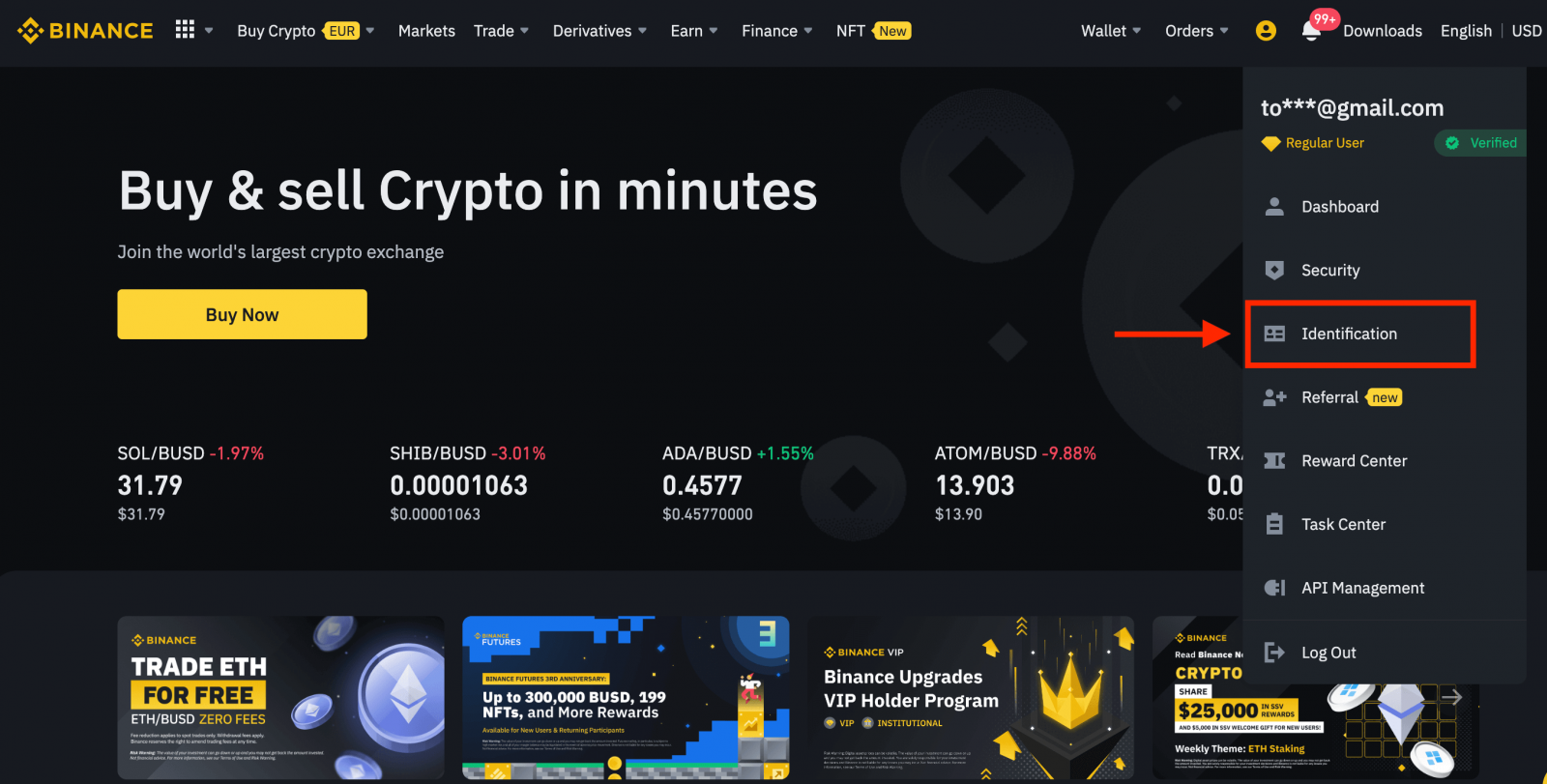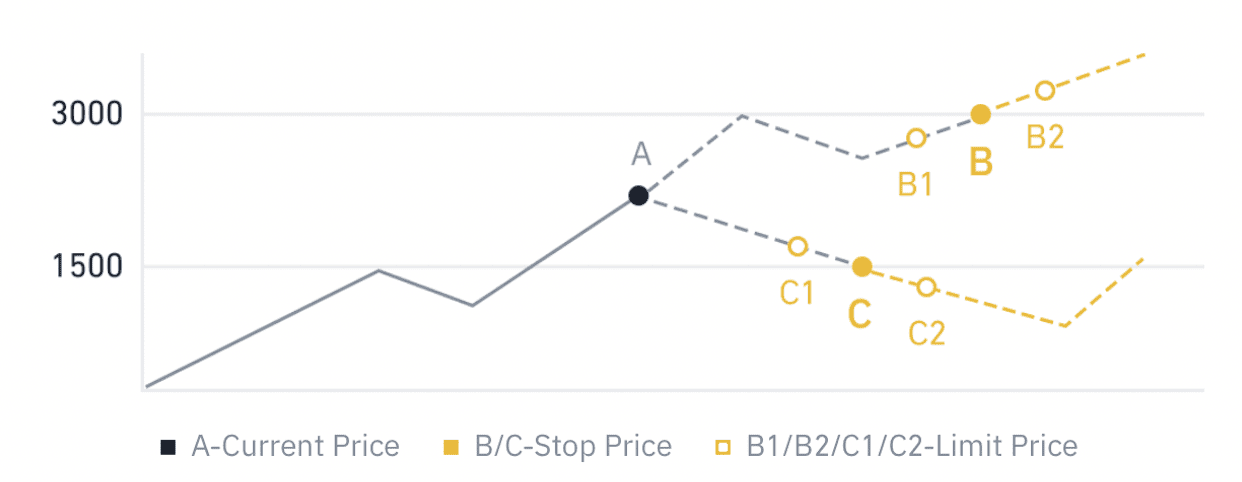Как начать торговлю Binance в 2025 году: пошаговое руководство для начинающих
Это руководство проходит через основные шаги, чтобы начать торговать на Binance в 2021 году, обеспечивая плавную и безопасную торговлю.

Как зарегистрировать аккаунт на Binance
Зарегистрируйте учетную запись на Binance с помощью номера телефона или электронной почты
1. Перейдите на Binance и нажмите [ Зарегистрироваться ].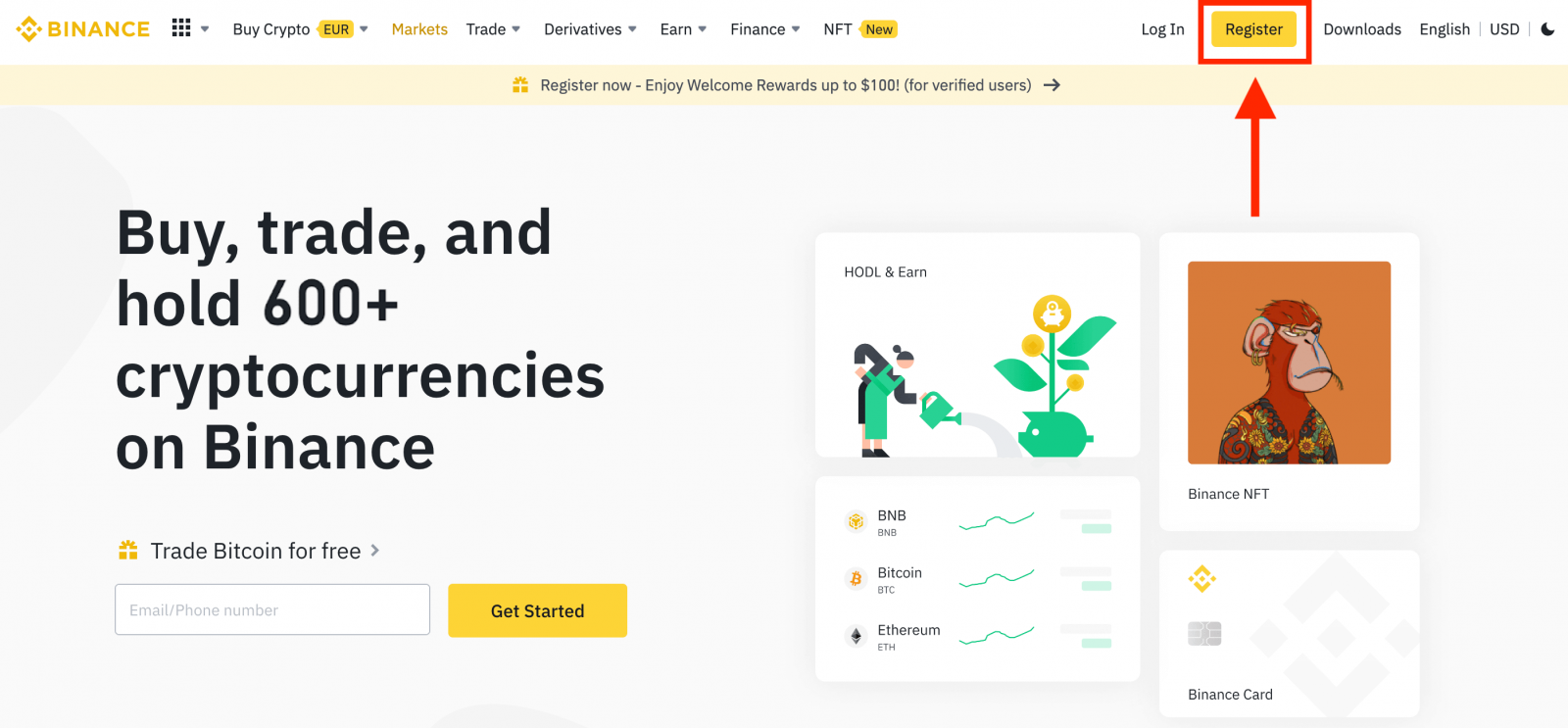
2. Выберите способ регистрации. Вы можете зарегистрироваться, используя свой адрес электронной почты, номер телефона и учетную запись Apple или Google.
Если вы хотите создать учетную запись entity, нажмите [Зарегистрироваться для учетной записи entity] . Пожалуйста, внимательно выбирайте тип учетной записи. После регистрации вы не сможете изменить тип учетной записи.
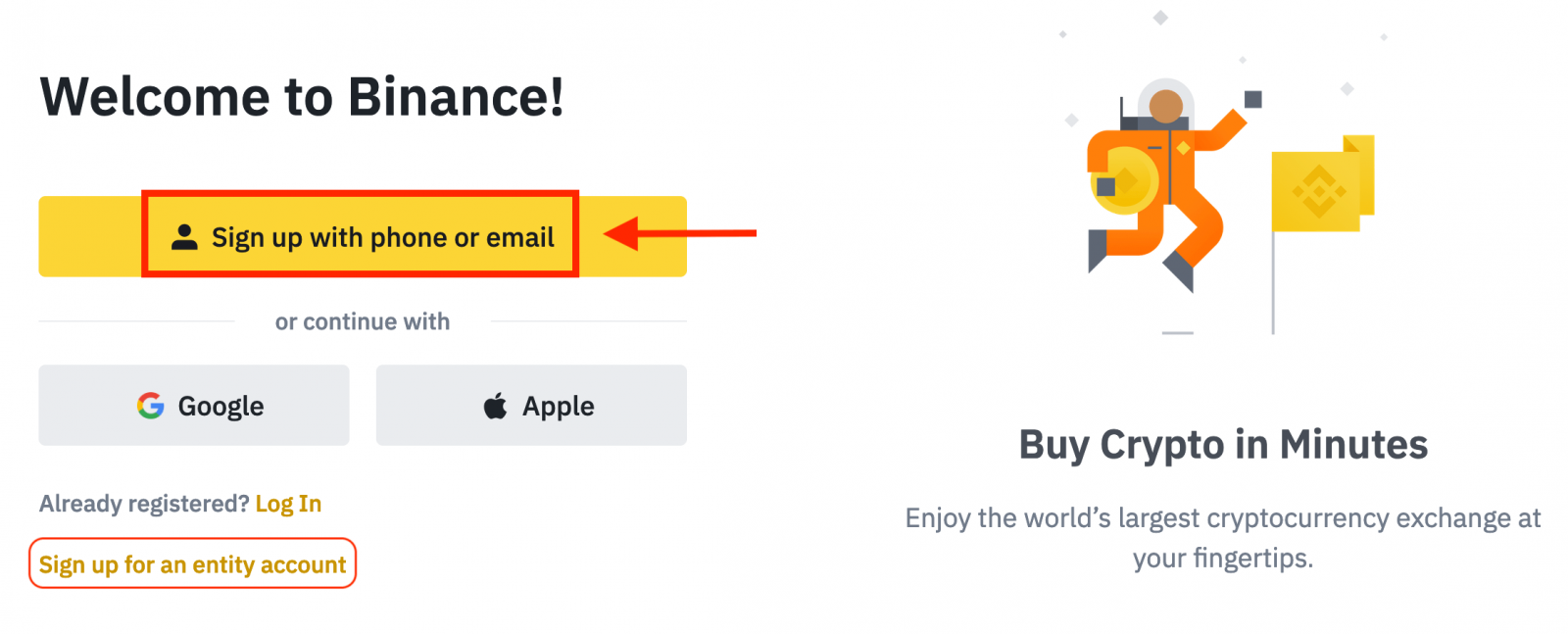
3. Выберите [Электронная почта] или [Номер телефона] и введите свой адрес электронной почты/номер телефона. Затем создайте надежный пароль для своей учетной записи.
Примечание:
- Ваш пароль должен содержать не менее 8 символов , включая одну заглавную букву и одну цифру.
- Если зарегистрироваться на Binance вас порекомендовал друг, обязательно введите его реферальный идентификатор (необязательно).
Прочитайте и примите Условия обслуживания и Политику конфиденциальности, затем нажмите [Создать личный аккаунт].
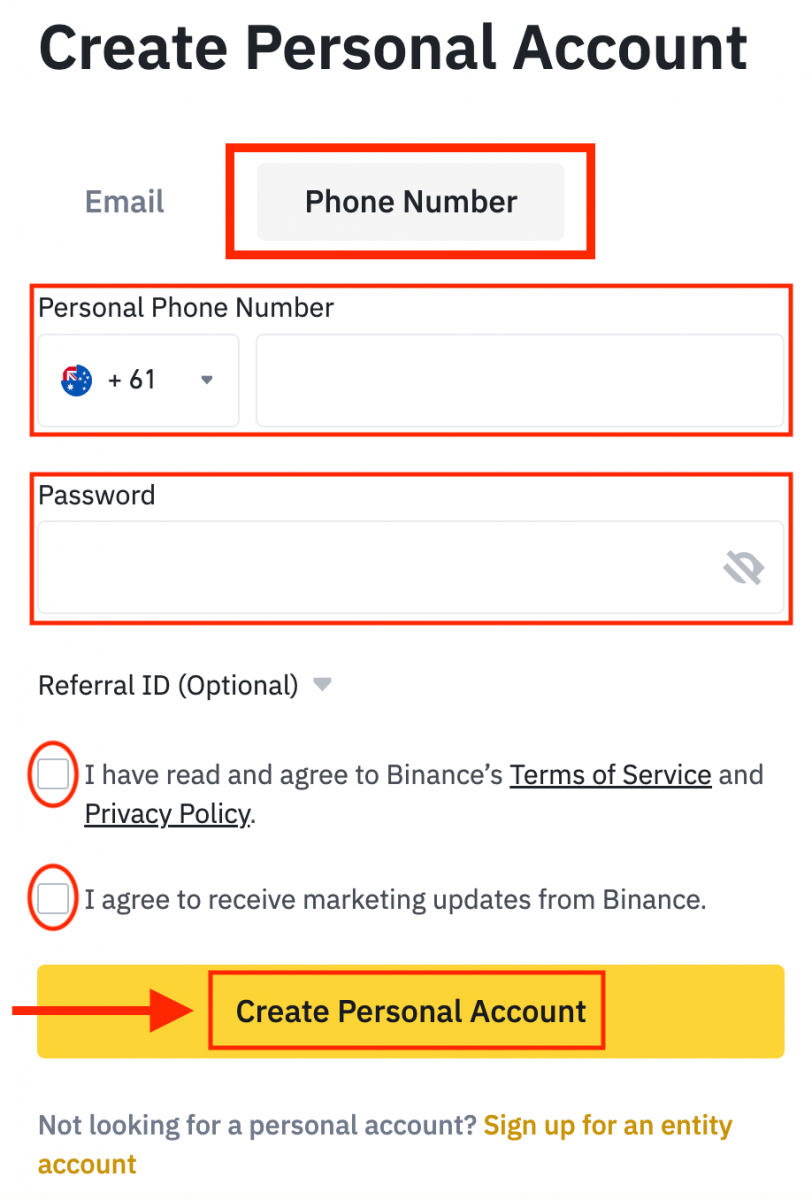
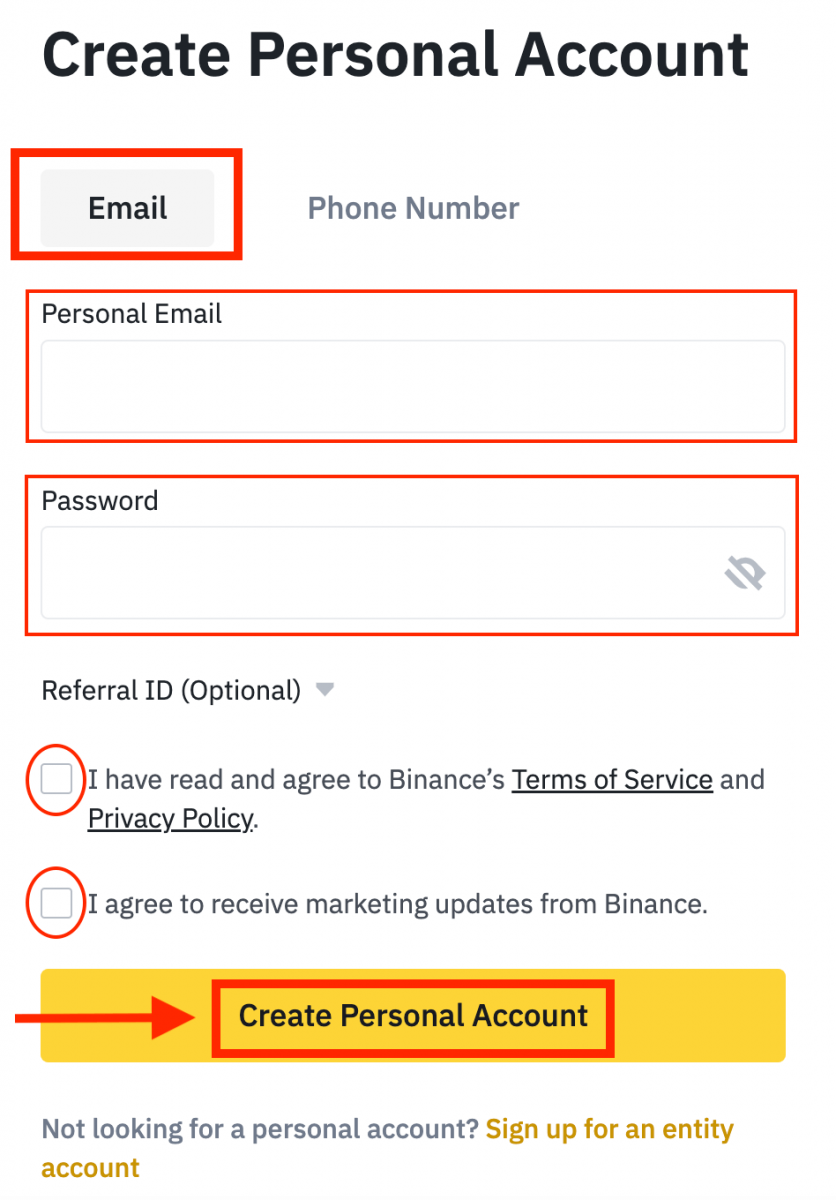
4. Вы получите 6-значный код подтверждения на свою электронную почту или телефон. Введите код в течение 30 минут и нажмите [Отправить] .
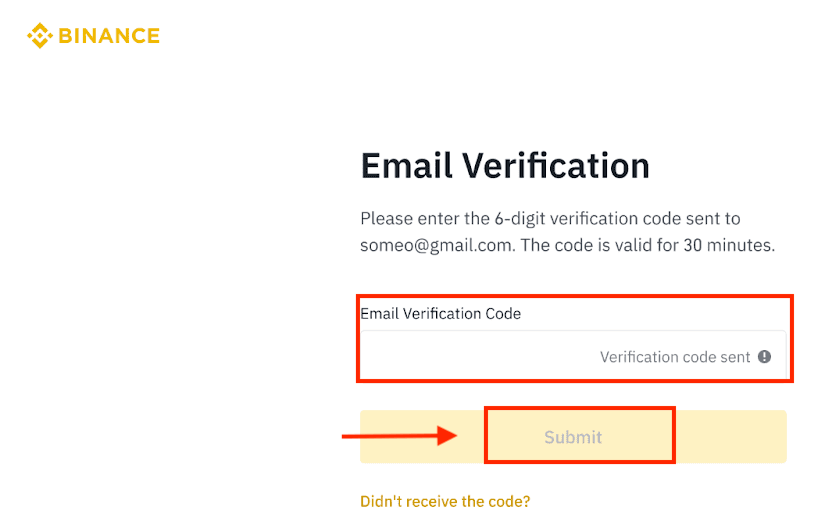
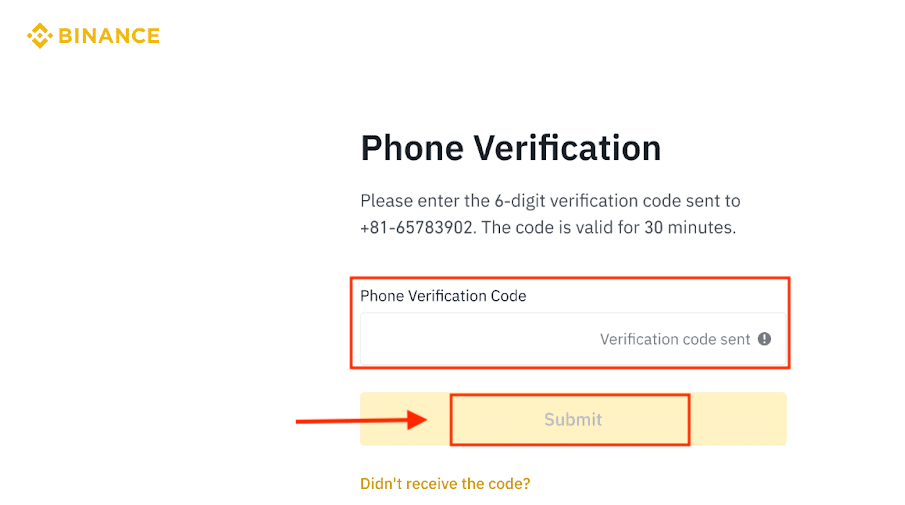
5. Поздравляем, вы успешно зарегистрировались на Binance.
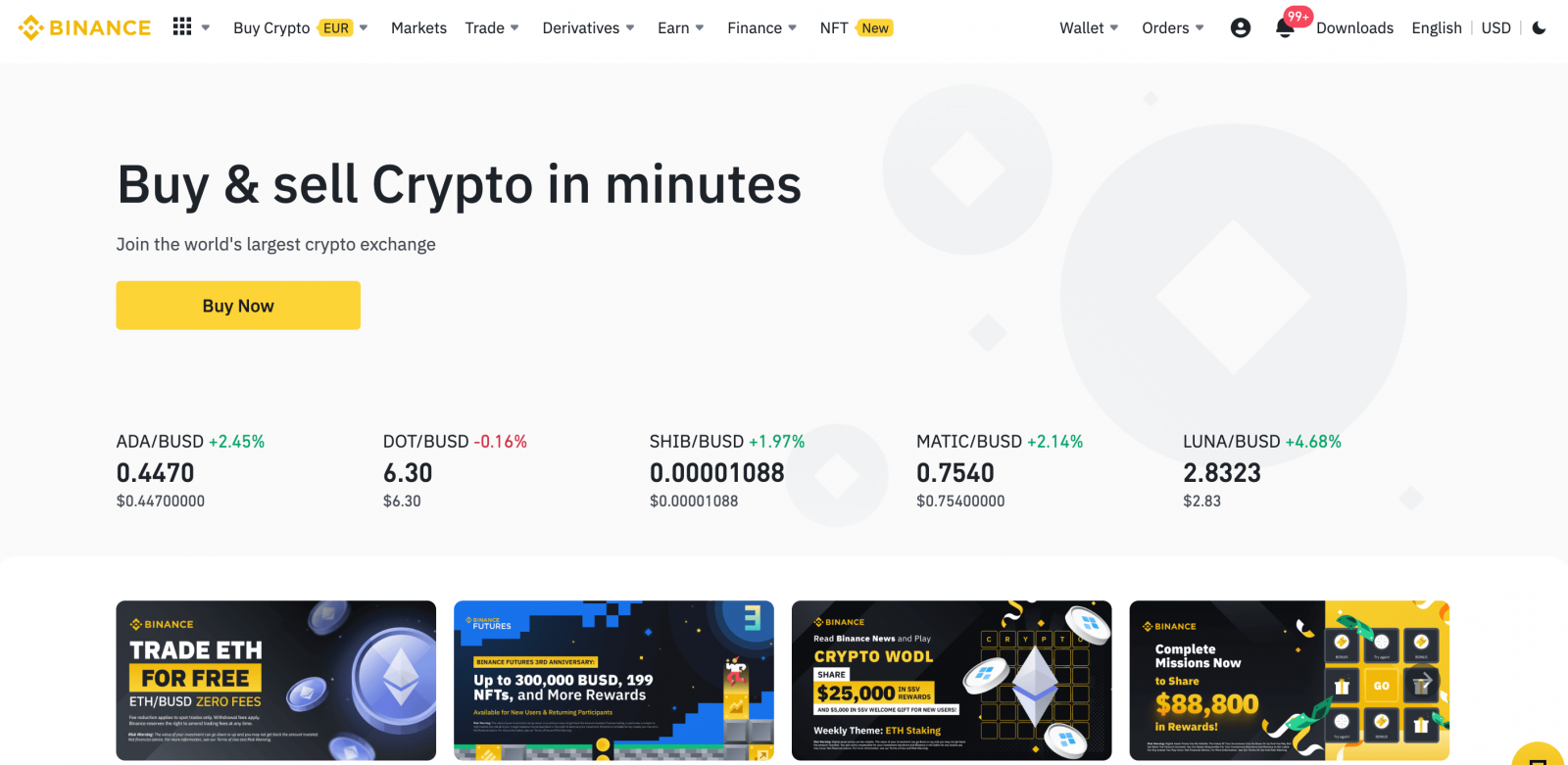
Зарегистрируйте учетную запись на Binance с помощью Apple
1. Кроме того, вы можете зарегистрироваться с помощью единого входа с помощью своей учетной записи Apple , посетив Binance и нажав [ Зарегистрироваться ].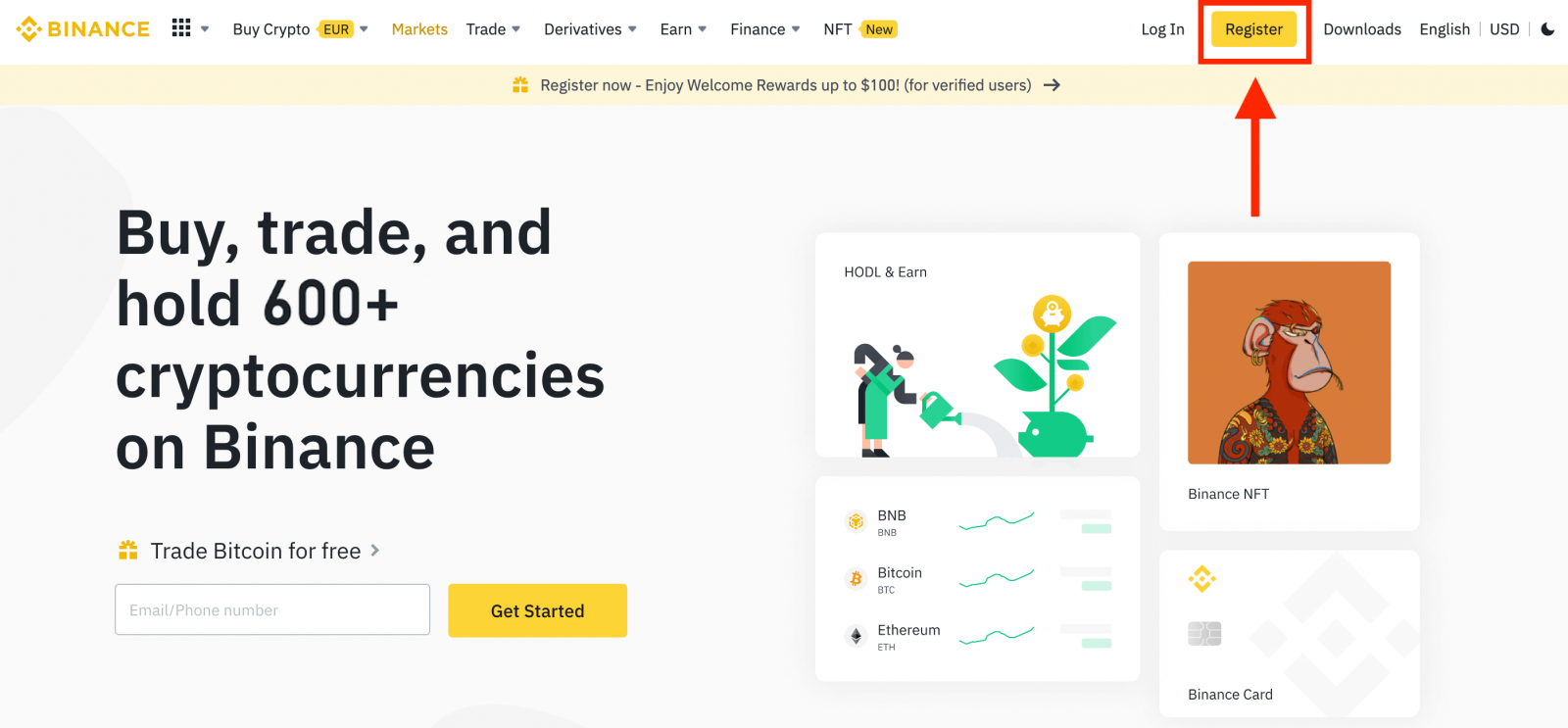
2. Выберите [ Apple ], появится всплывающее окно, и вам будет предложено войти в Binance, используя свою учетную запись Apple.
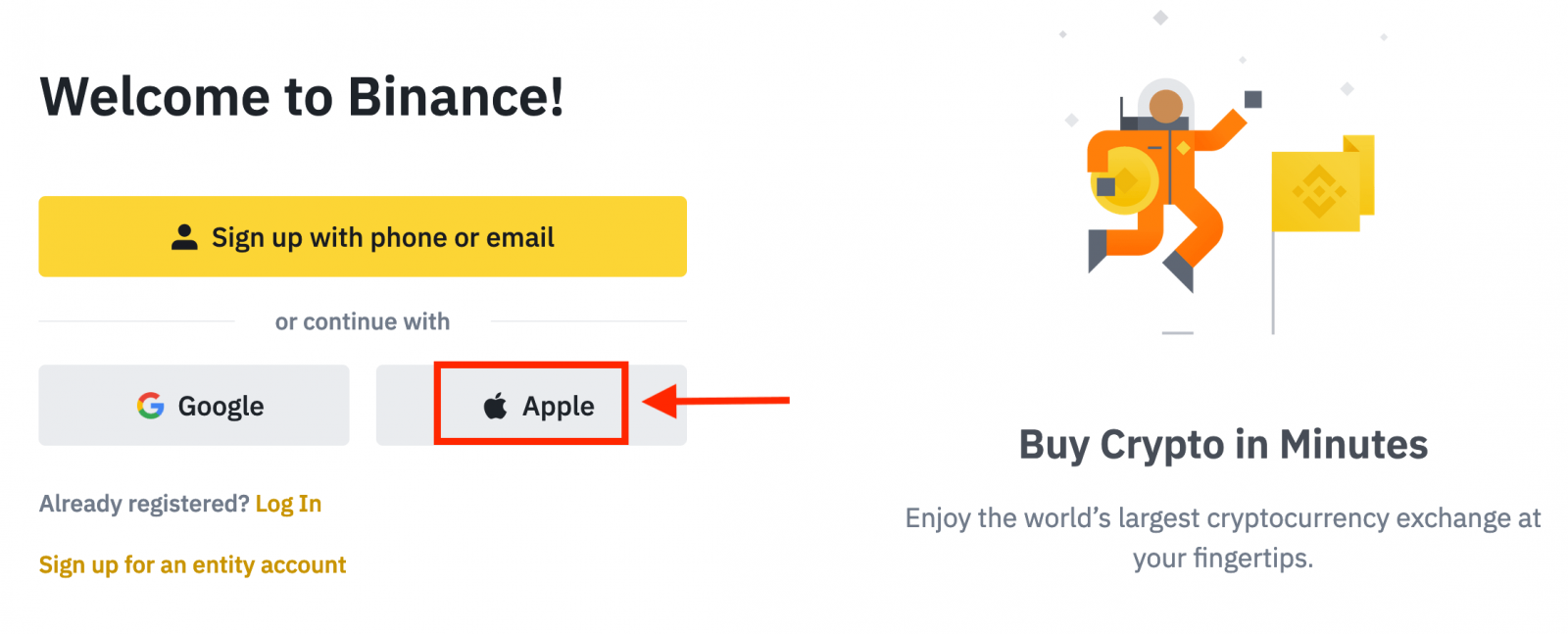
3. Введите свой Apple ID и пароль для входа в Binance.
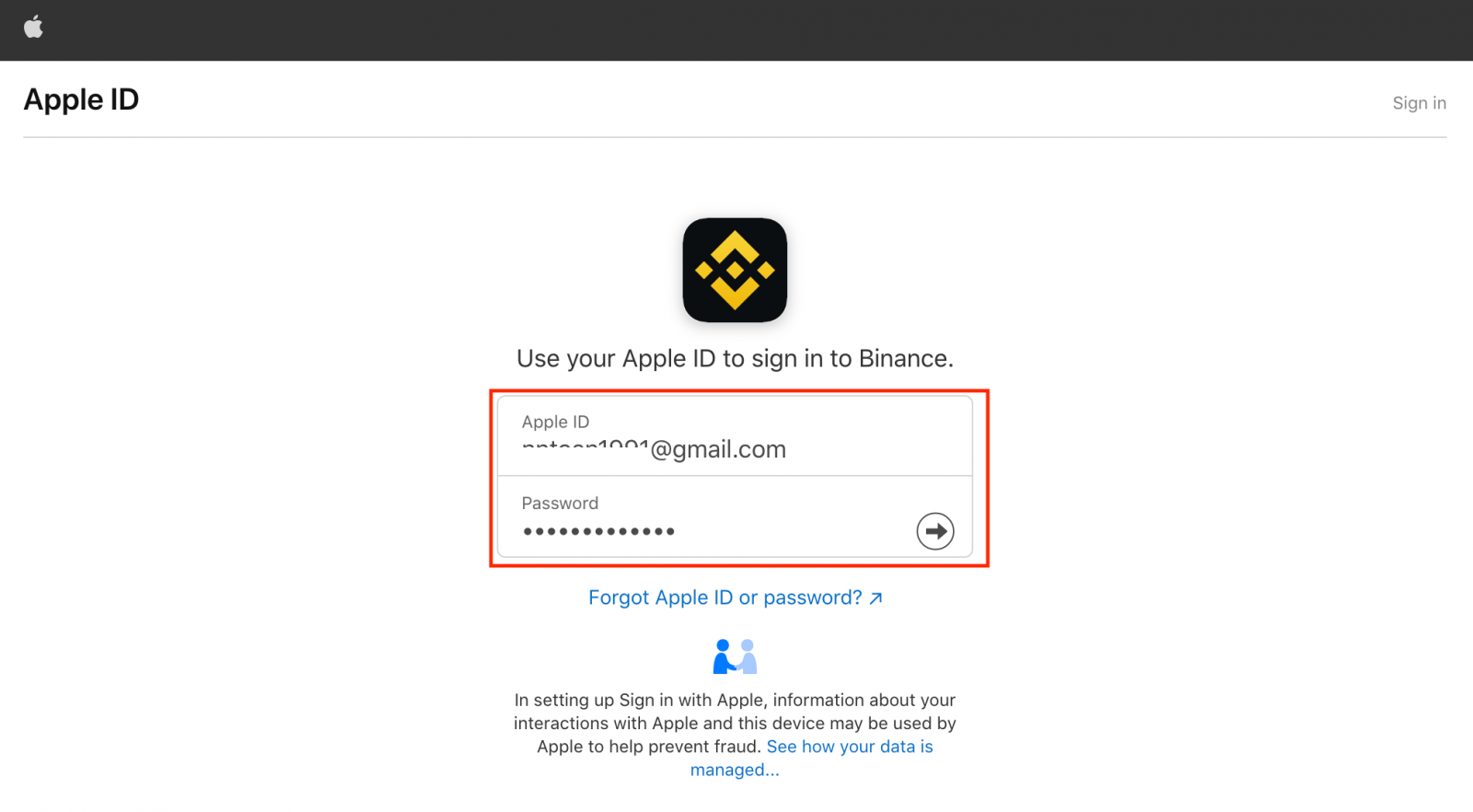
Нажмите «Продолжить».
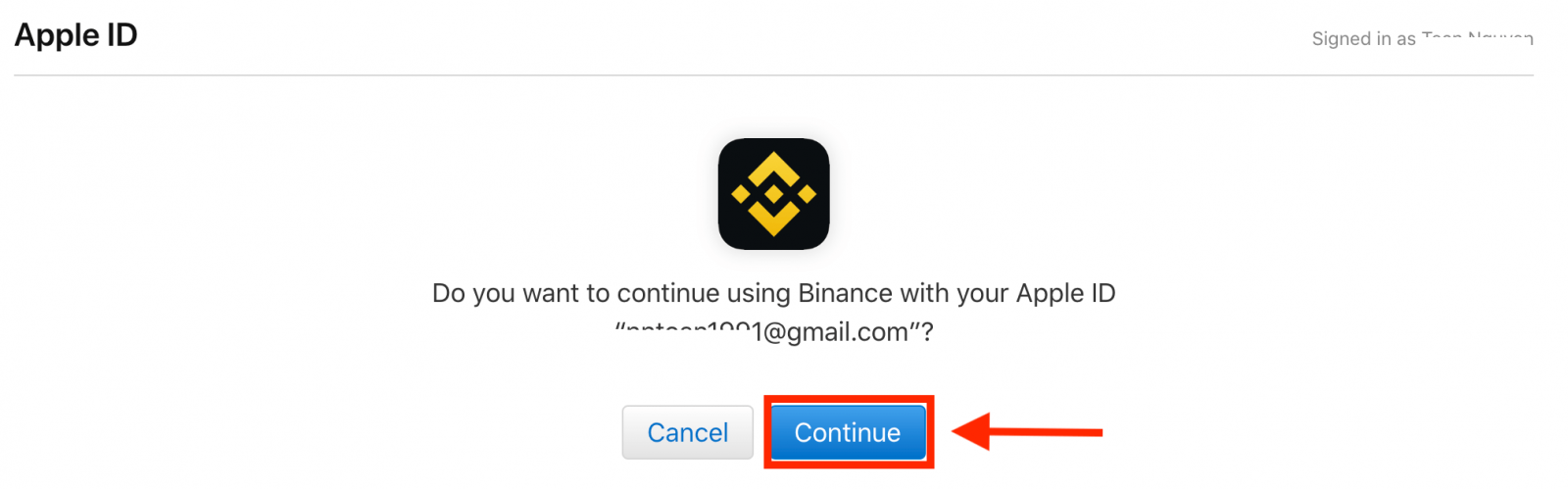
4. После входа вы будете перенаправлены на веб-сайт Binance. Если вас направил зарегистрироваться на Binance друг, обязательно введите его реферальный идентификатор (необязательно).
Прочитайте и примите Условия обслуживания и Политику конфиденциальности, затем нажмите [ Подтвердить ].
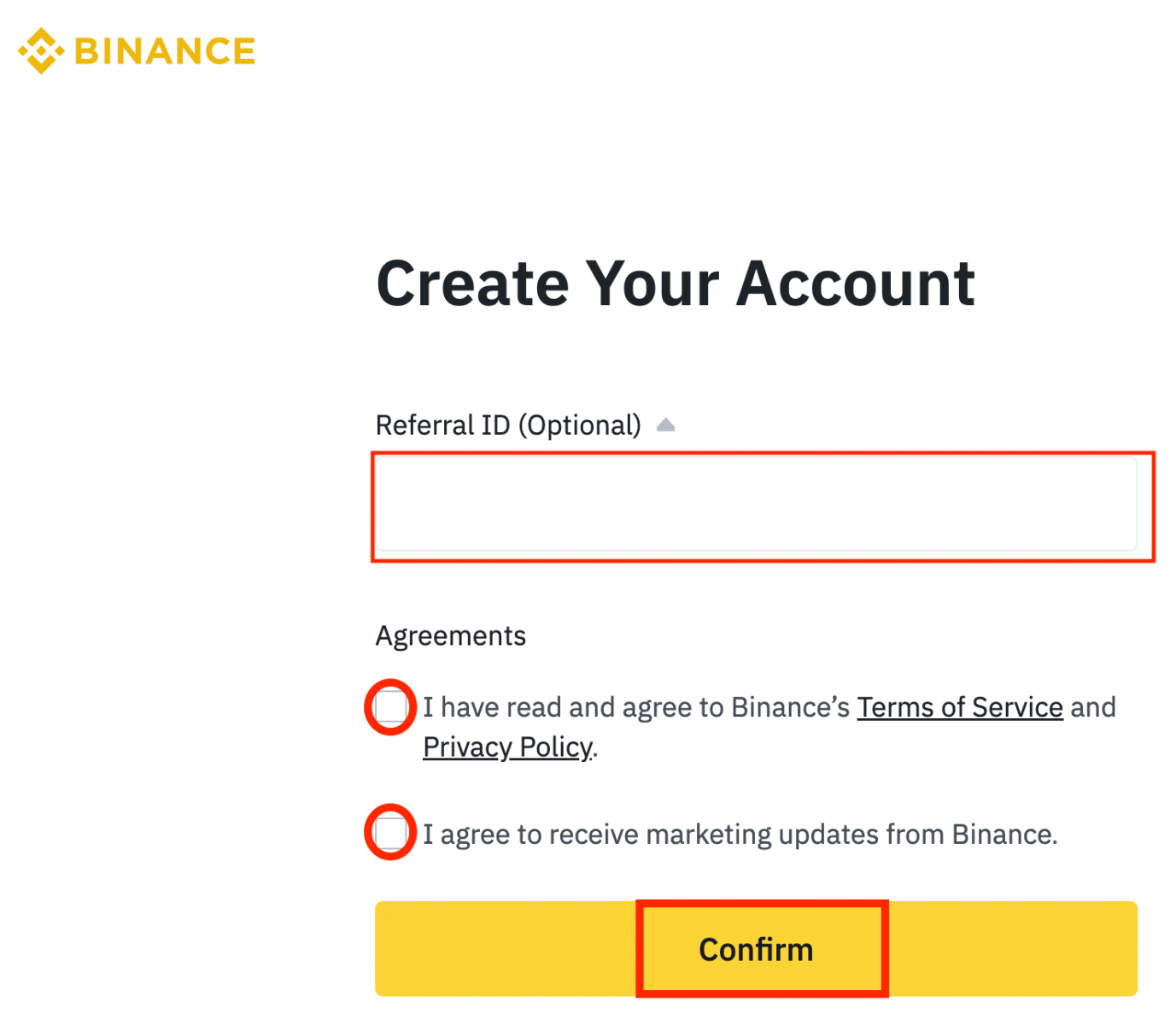
5. Поздравляем! Вы успешно создали учетную запись Binance.
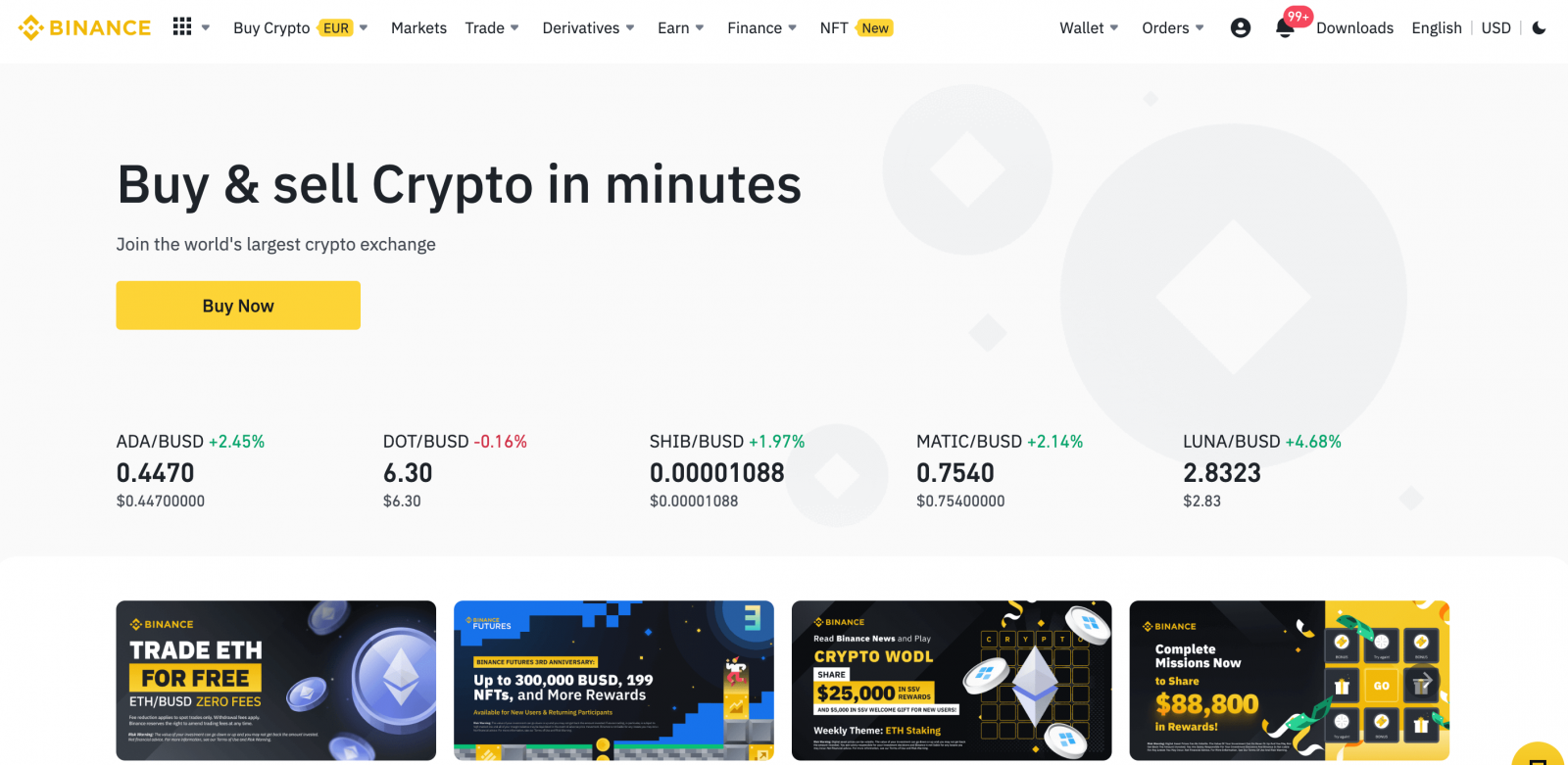
Зарегистрируйте учетную запись на Binance с помощью Gmail
Более того, вы можете создать учетную запись Binance через Gmail. Если вы хотите это сделать, выполните следующие действия:1. Во-первых, вам нужно будет перейти на домашнюю страницу Binance и нажать [ Зарегистрироваться ].
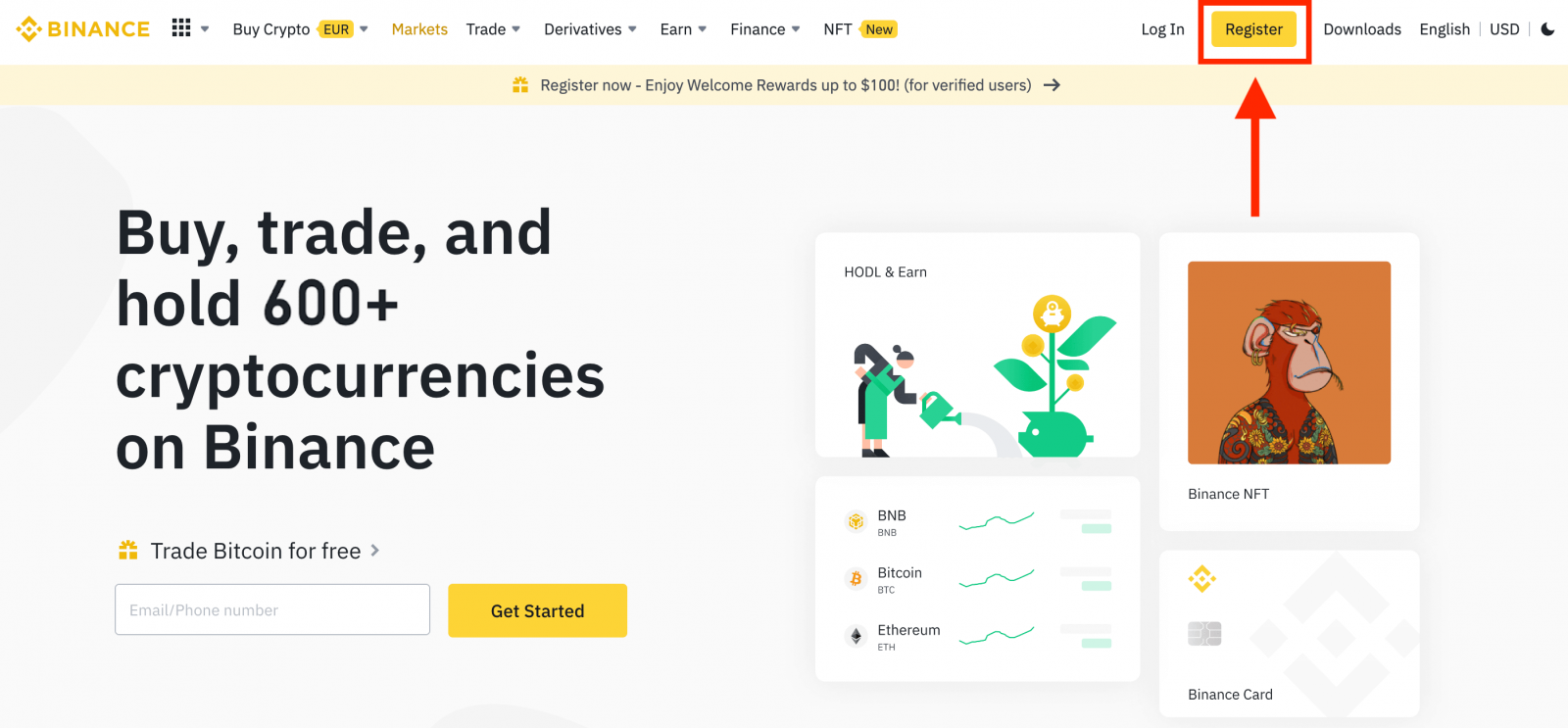
2. Нажмите кнопку [ Google ].
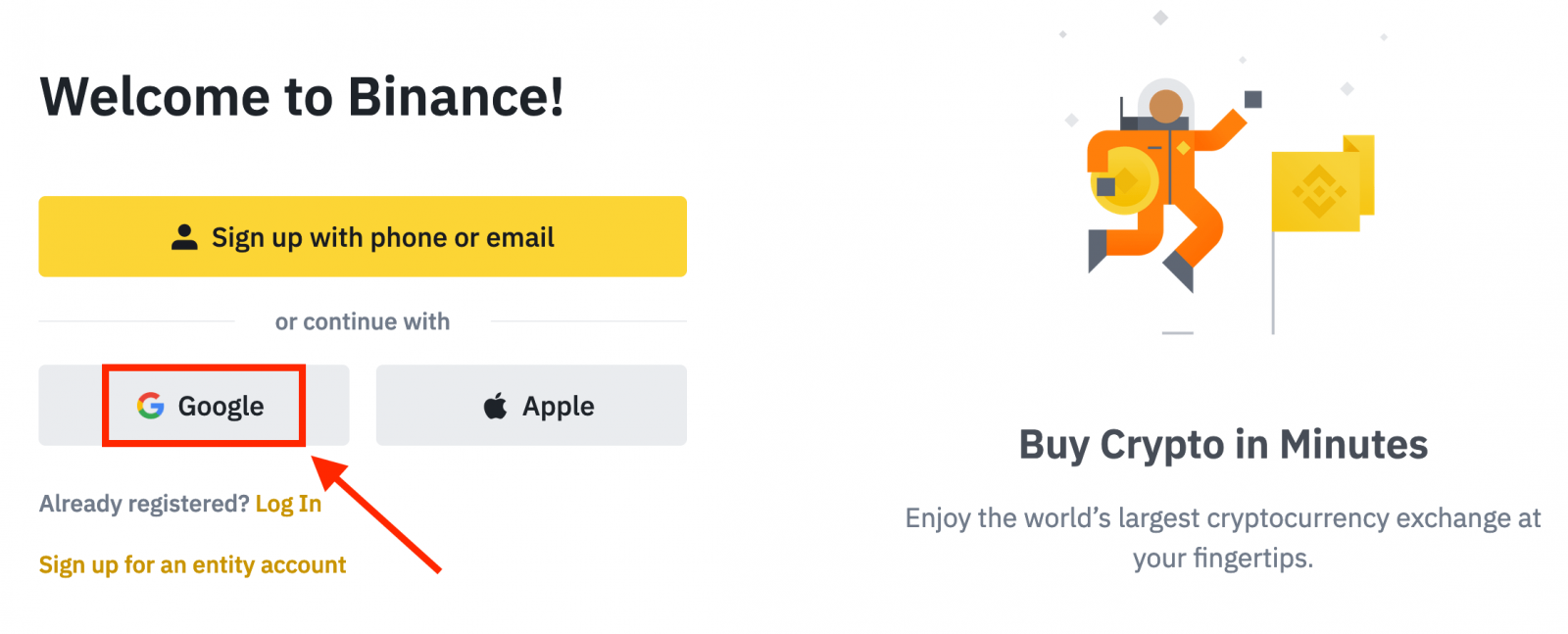
3. Откроется окно входа, в котором вам нужно будет ввести свой адрес электронной почты или номер телефона и нажать « Далее ».
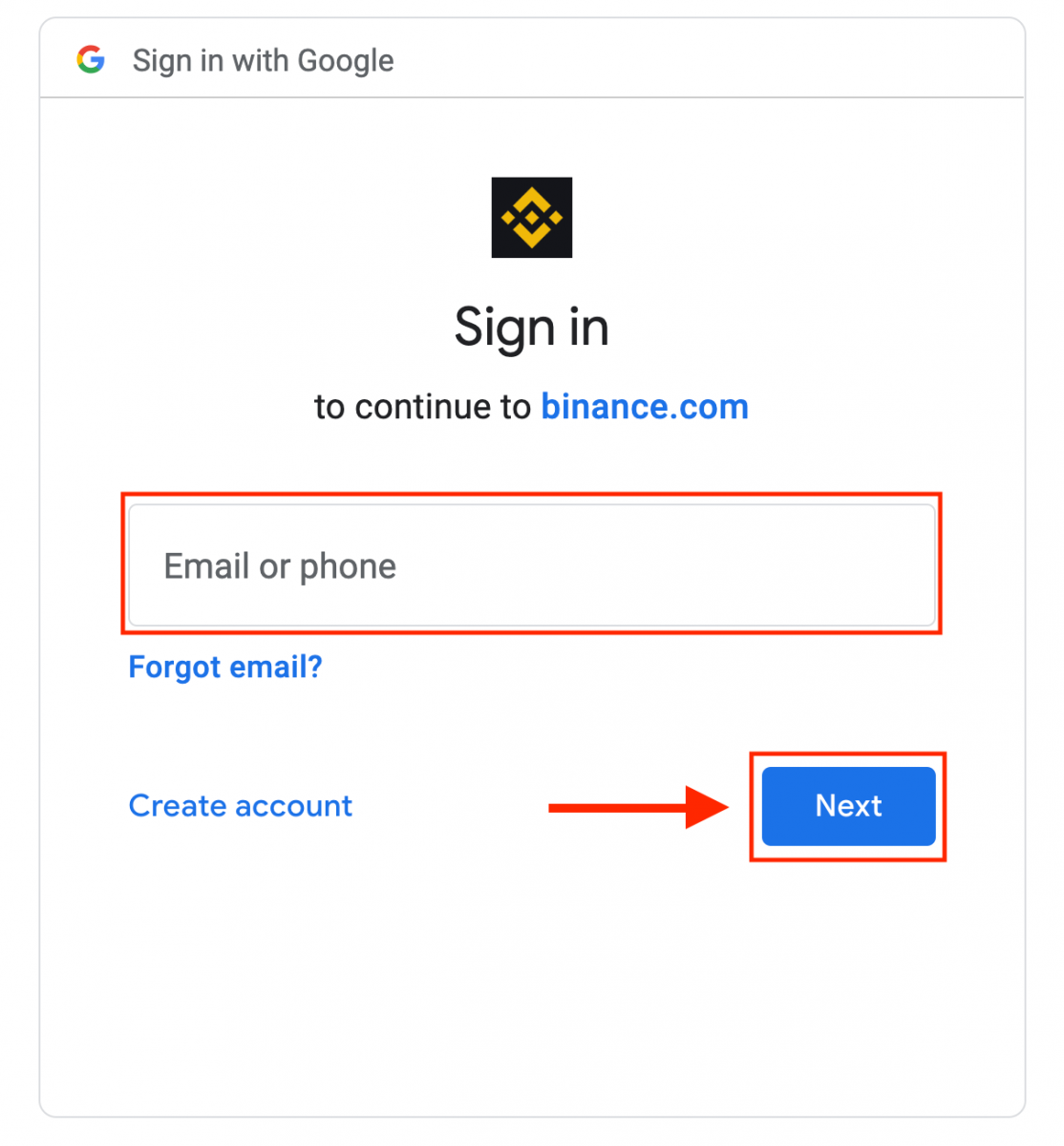
4. Затем введите пароль для своей учетной записи Gmail и нажмите « Далее ».
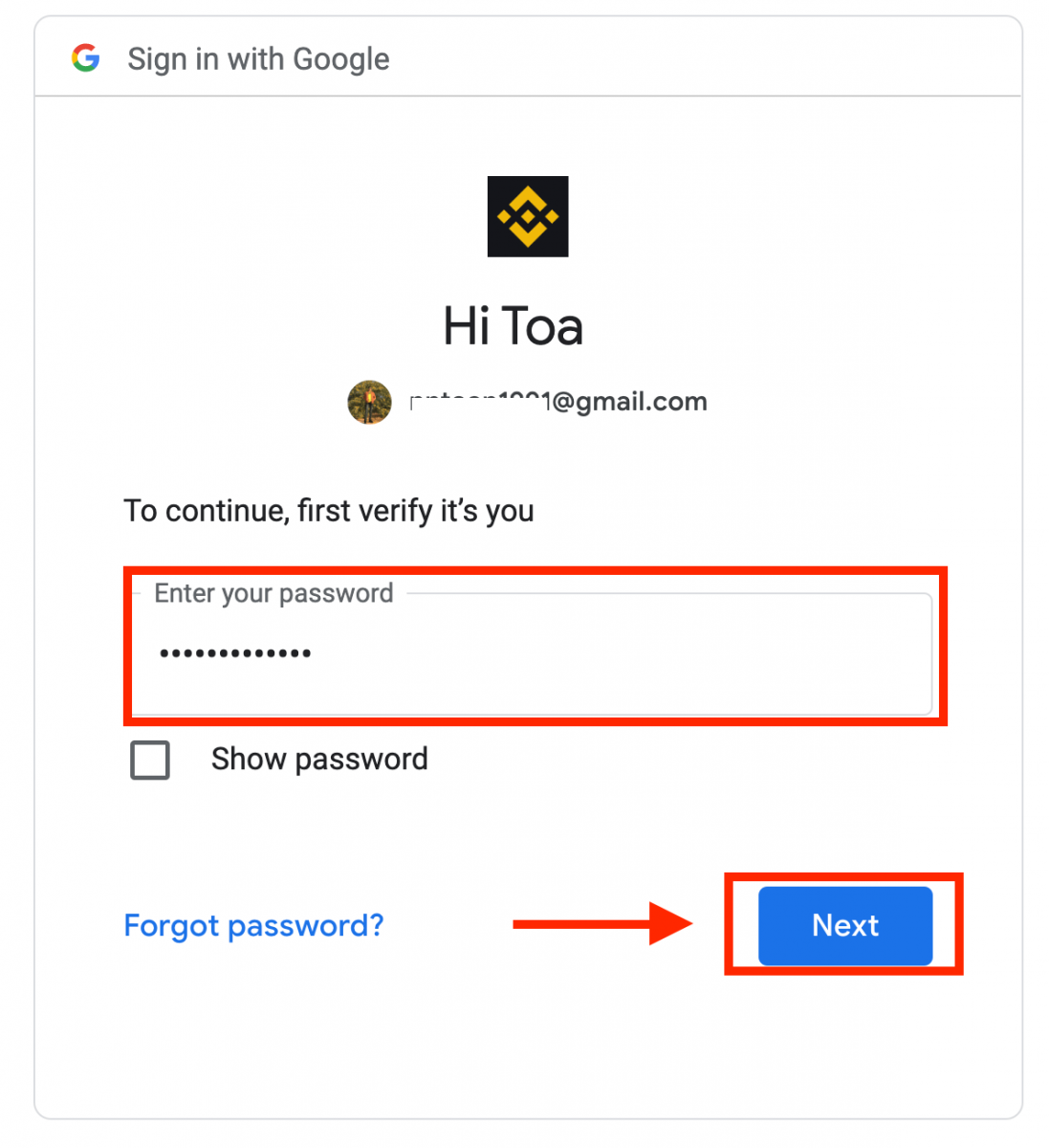
5. Прочитайте и согласитесь с Условиями обслуживания и Политикой конфиденциальности, затем нажмите [ Подтвердить ].
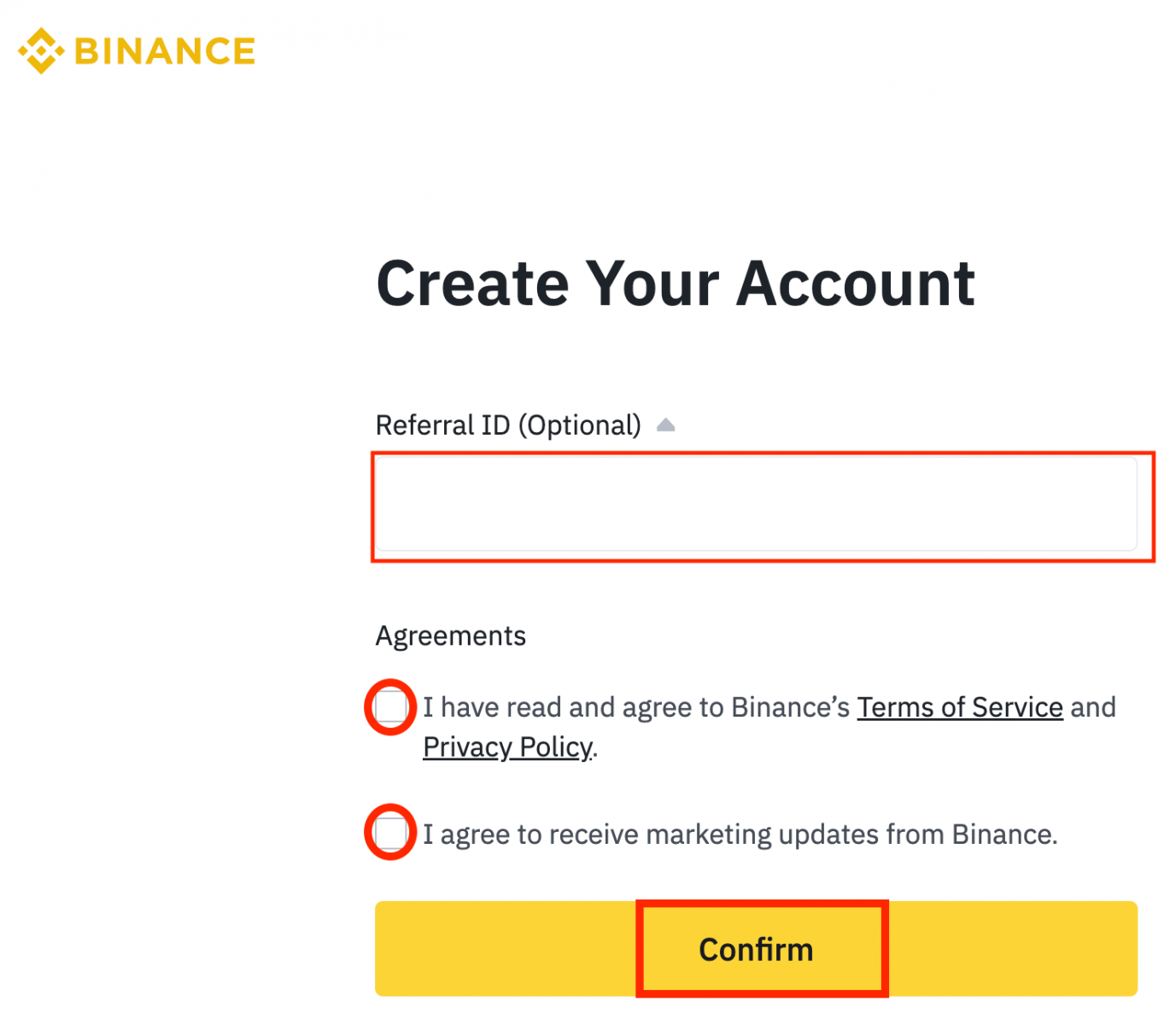
6. Поздравляем! Вы успешно создали учетную запись Binance.
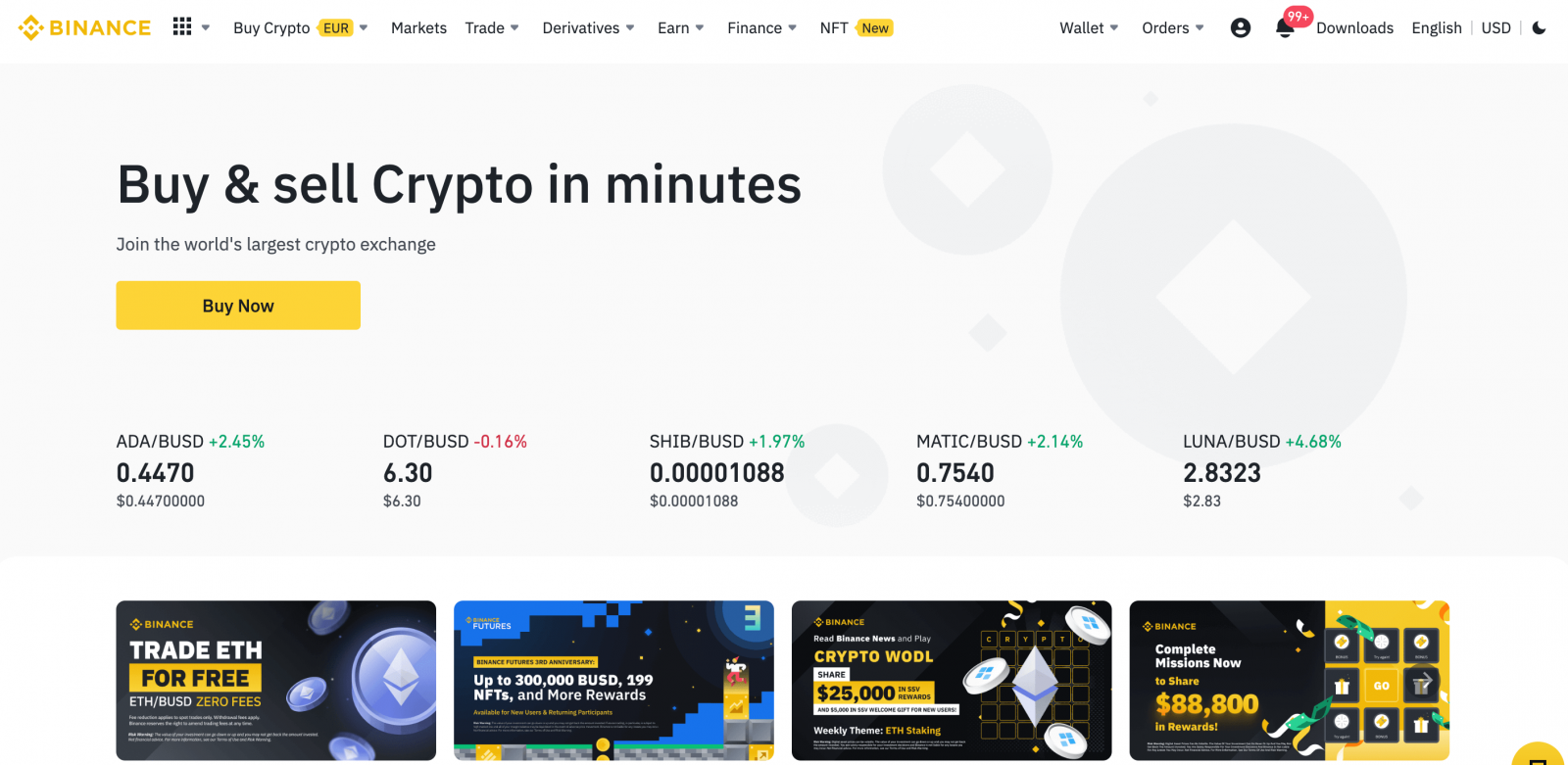
Зарегистрируйте учетную запись в приложении Binance
Вы можете легко зарегистрировать учетную запись Binance, используя свой адрес электронной почты, номер телефона или учетную запись Apple/Google в приложении Binance, всего за несколько нажатий.1. Откройте приложение Binance и нажмите [ Зарегистрироваться ].
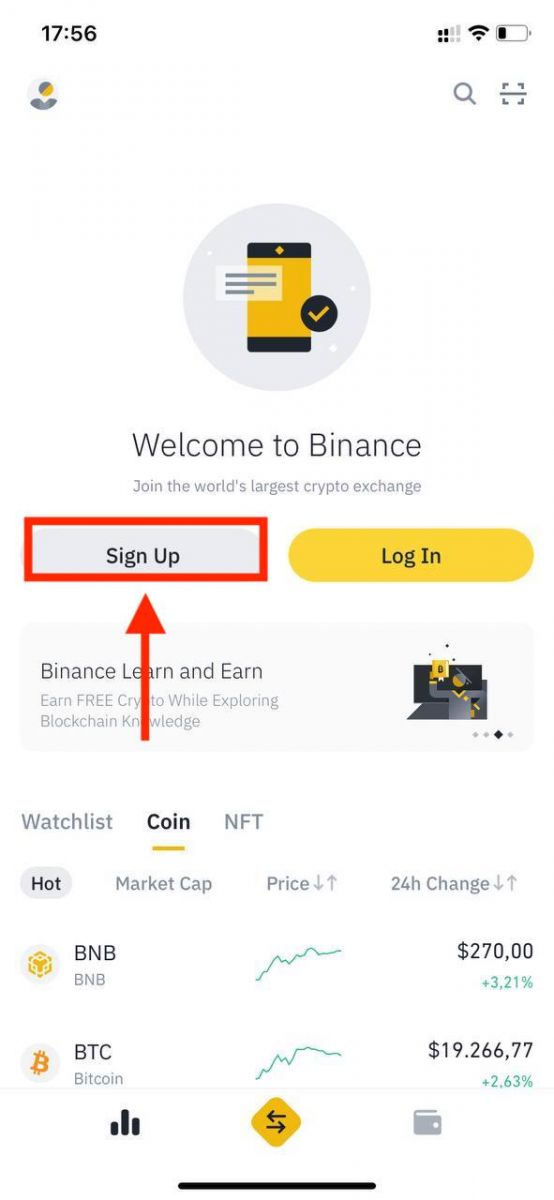
2. Выберите способ регистрации.
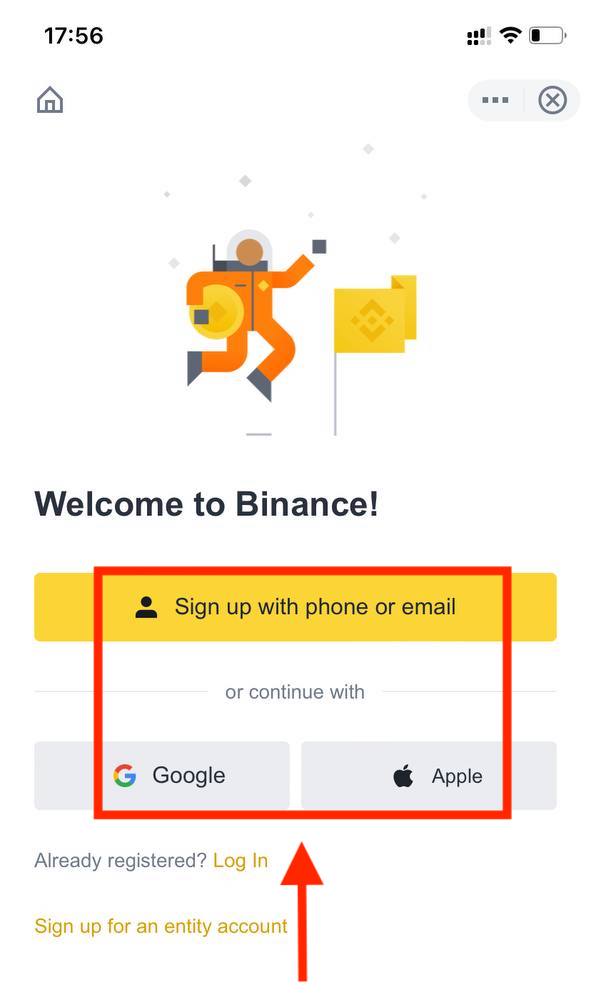
Если вы хотите создать учетную запись entity, нажмите [ Зарегистрироваться для учетной записи entity ]. Пожалуйста, внимательно выбирайте тип учетной записи. После регистрации вы не сможете изменить тип учетной записи . Пожалуйста, обратитесь к вкладке «Учетная запись entity» для получения подробного пошагового руководства.
Зарегистрируйтесь, используя свой адрес электронной почты/номер телефона:
3. Выберите [ Электронная почта ] или [ Номер телефона ] и введите свой адрес электронной почты/номер телефона. Затем создайте надежный пароль для своей учетной записи.
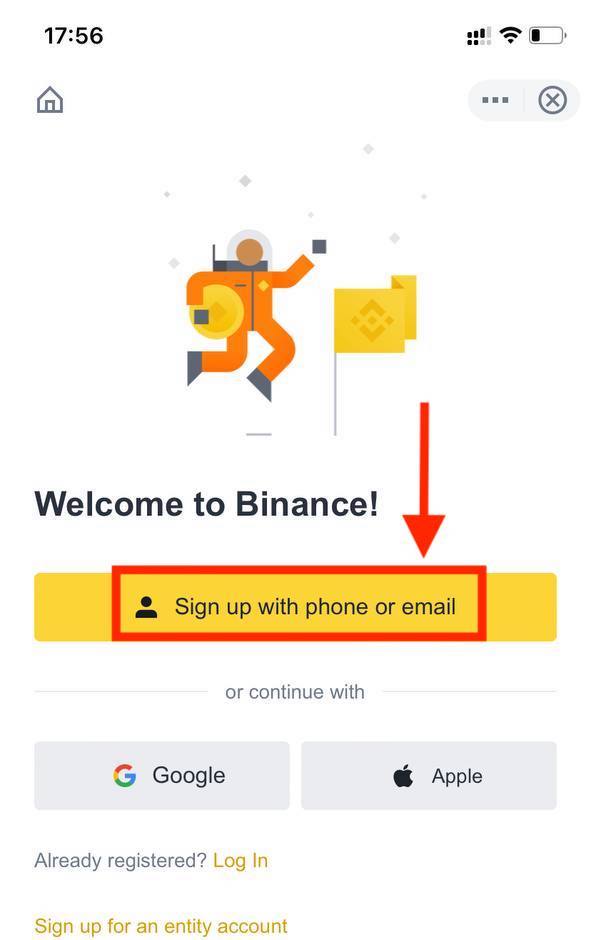
Примечание :
- Ваш пароль должен содержать не менее 8 символов, включая одну заглавную букву и одну цифру.
- Если зарегистрироваться на Binance вас порекомендовал друг, обязательно введите его реферальный идентификатор (необязательно).
Прочитайте и примите Условия обслуживания и Политику конфиденциальности, затем нажмите [ Создать учетную запись ].
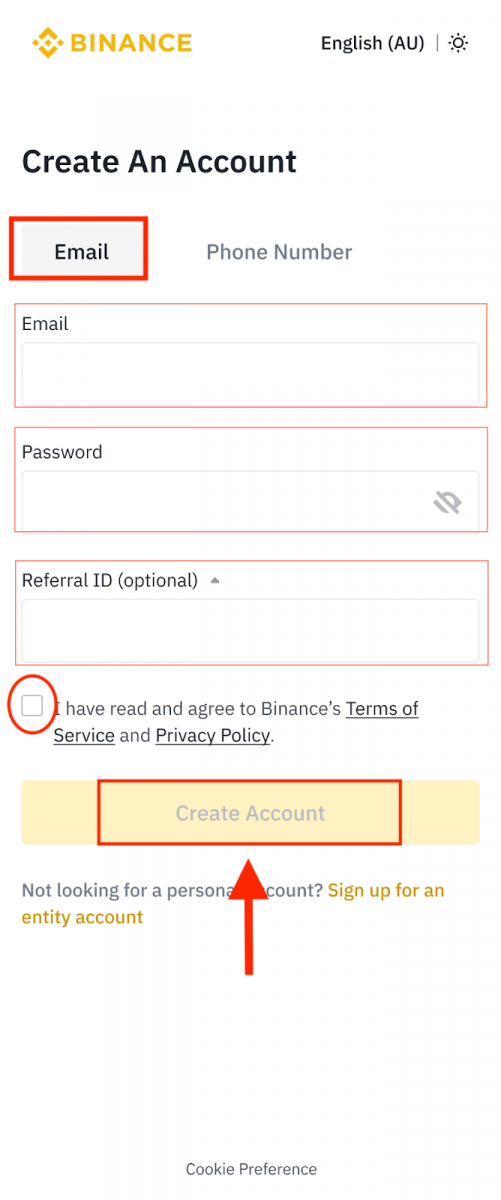
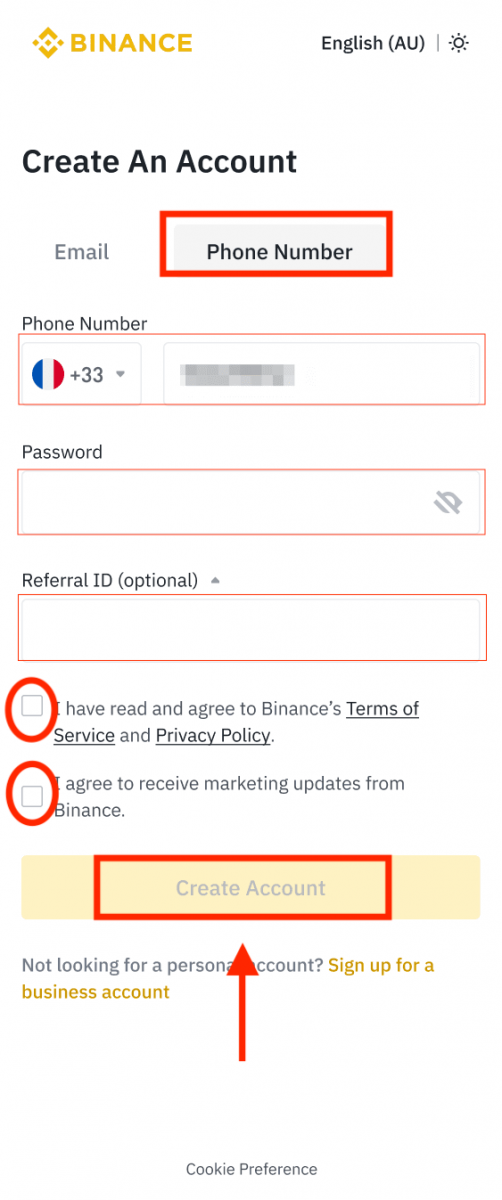
4. Вы получите 6-значный код подтверждения на свою электронную почту или телефон. Введите код в течение 30 минут и нажмите [ Отправить ].
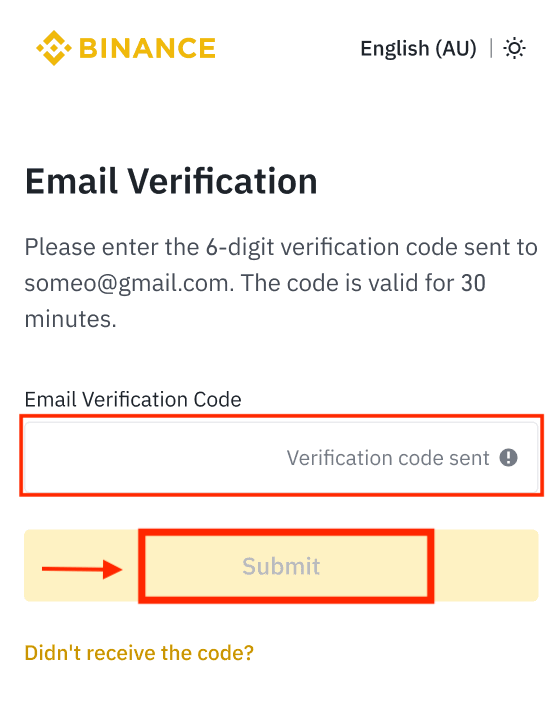
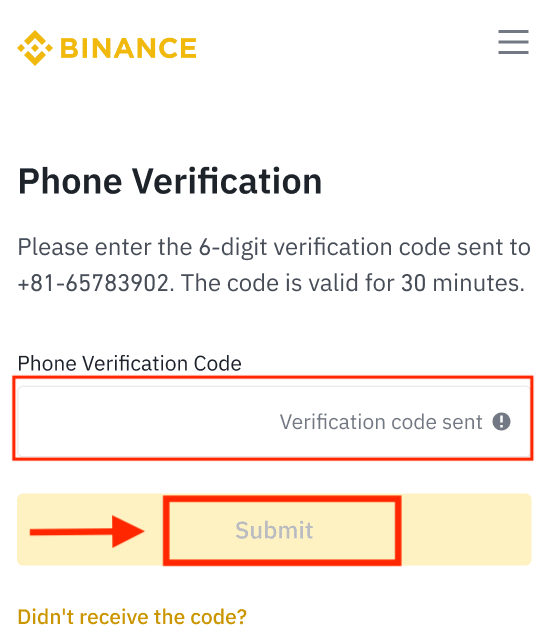
5. Поздравляем! Вы успешно создали учетную запись Binance.
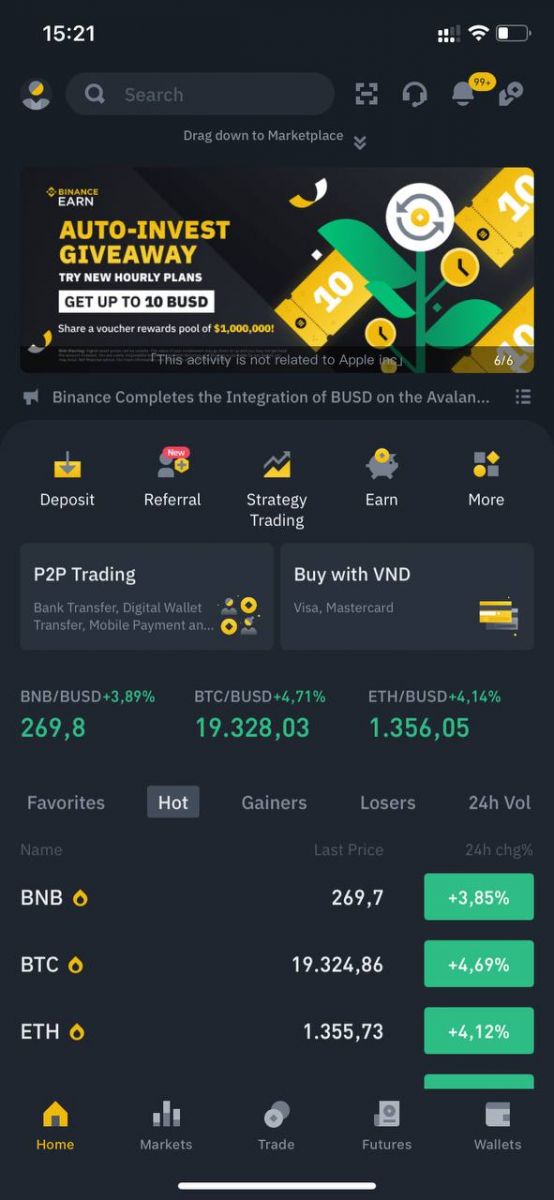
Зарегистрируйтесь с помощью своей учетной записи Apple/Google:
3. Выберите [ Apple ] или [ Google ]. Вам будет предложено войти в Binance, используя свою учетную запись Apple или Google. Нажмите [ Продолжить ].
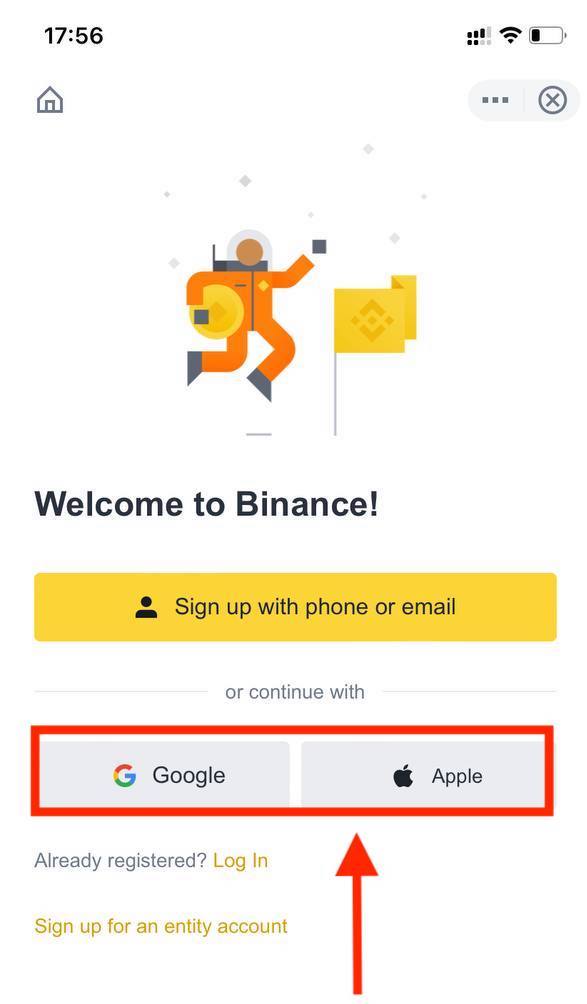
4. Если вас направил зарегистрироваться на Binance друг, обязательно введите его реферальный идентификатор (необязательно).
Прочитайте и примите Условия обслуживания и Политику конфиденциальности, затем нажмите [ Подтвердить ].
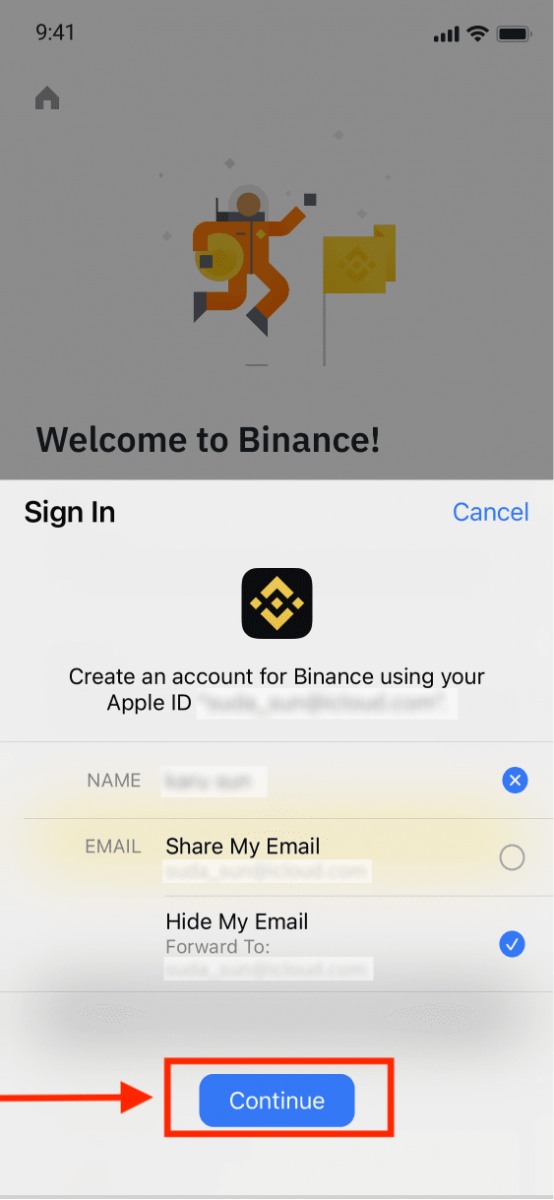
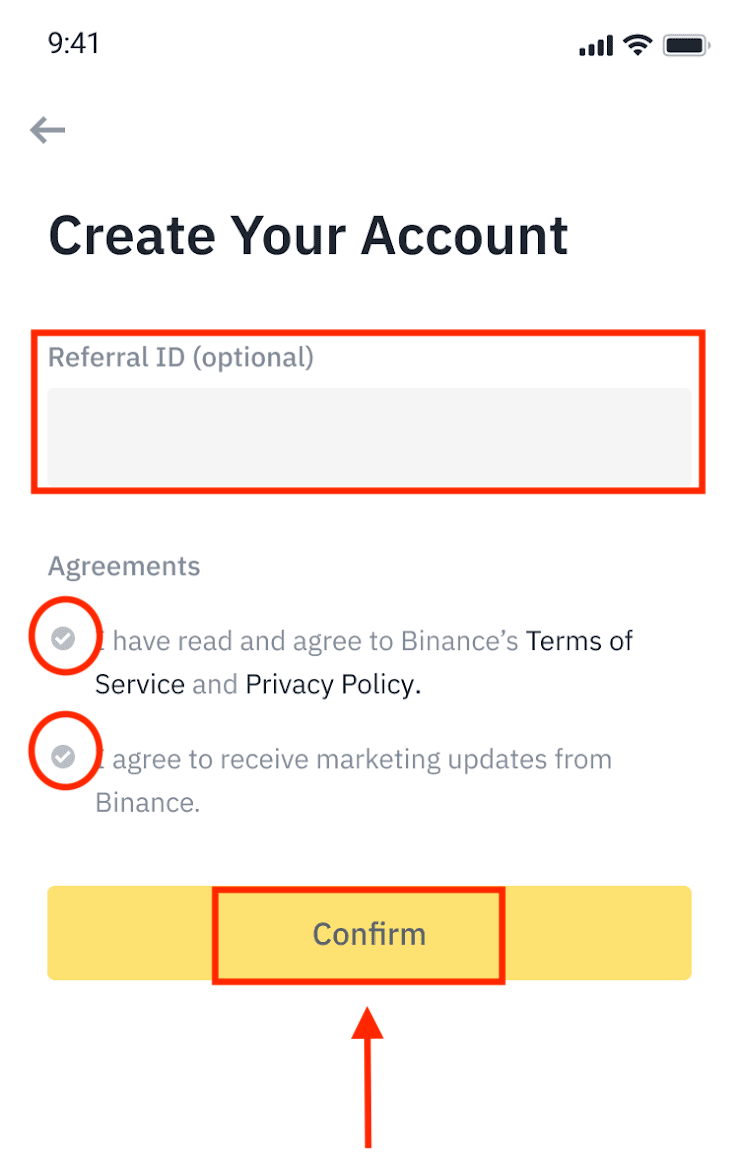
5. Поздравляем! Вы успешно создали учетную запись Binance.
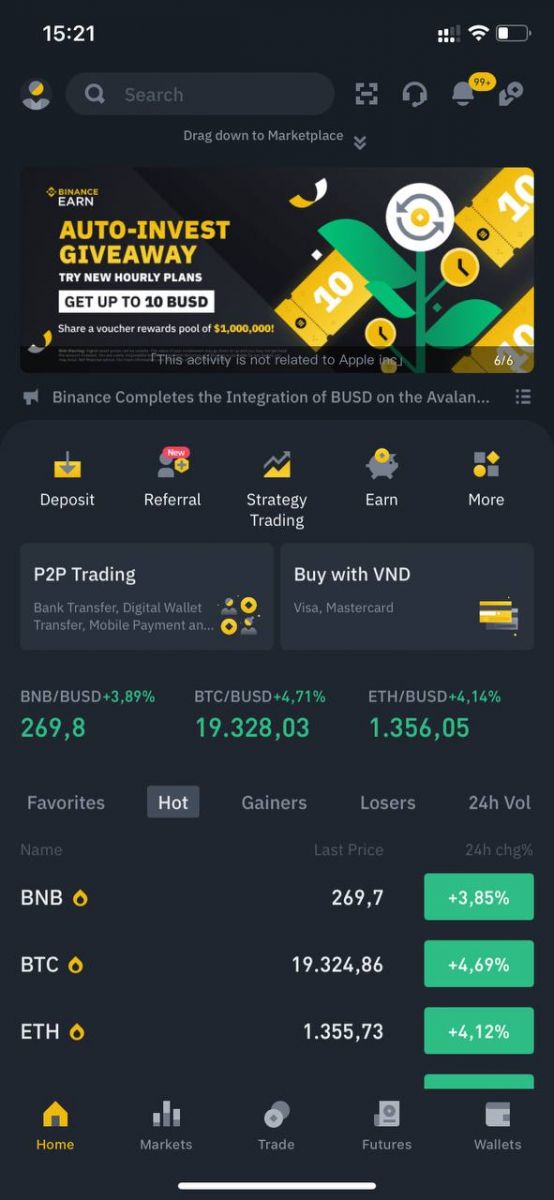
Примечание :
- Чтобы защитить вашу учетную запись, мы настоятельно рекомендуем включить как минимум одну двухфакторную аутентификацию (2FA).
- Обратите внимание, что перед использованием P2P-торговли вам необходимо пройти проверку личности.
Как верифицировать аккаунт на Binance
Где я могу подтвердить свой аккаунт?
Вы можете получить доступ к проверке личности из [ User Center ] - [ Identification ] или получить к ней доступ напрямую отсюда . Вы можете проверить свой текущий уровень верификации на странице, которая определяет торговый лимит вашего счета Binance. Чтобы увеличить свой лимит, пожалуйста, пройдите соответствующий уровень проверки личности.

Как пройти проверку личности
1. Войдите в свою учетную запись Binance и нажмите [ Центр пользователя ] - [ Идентификация ].
Для новых пользователей вы можете нажать [Пройти проверку] непосредственно на главной странице. 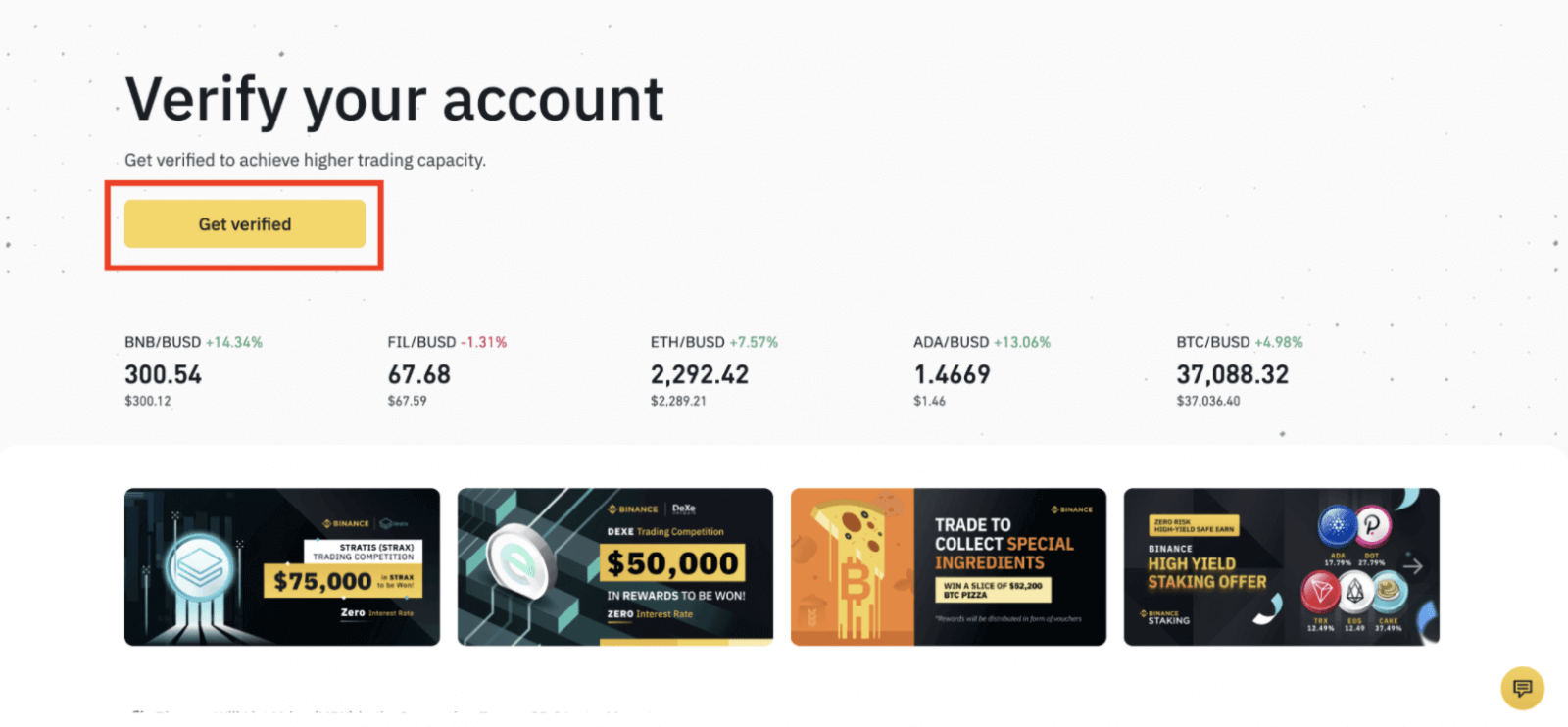
2. Здесь вы можете увидеть [Проверено], [Проверено Plus] и [Проверка Enterprise] и соответствующие им лимиты на депозит и вывод средств. Лимиты различаются для разных стран. Вы можете изменить свою страну, нажав кнопку рядом с [Страна/регион проживания].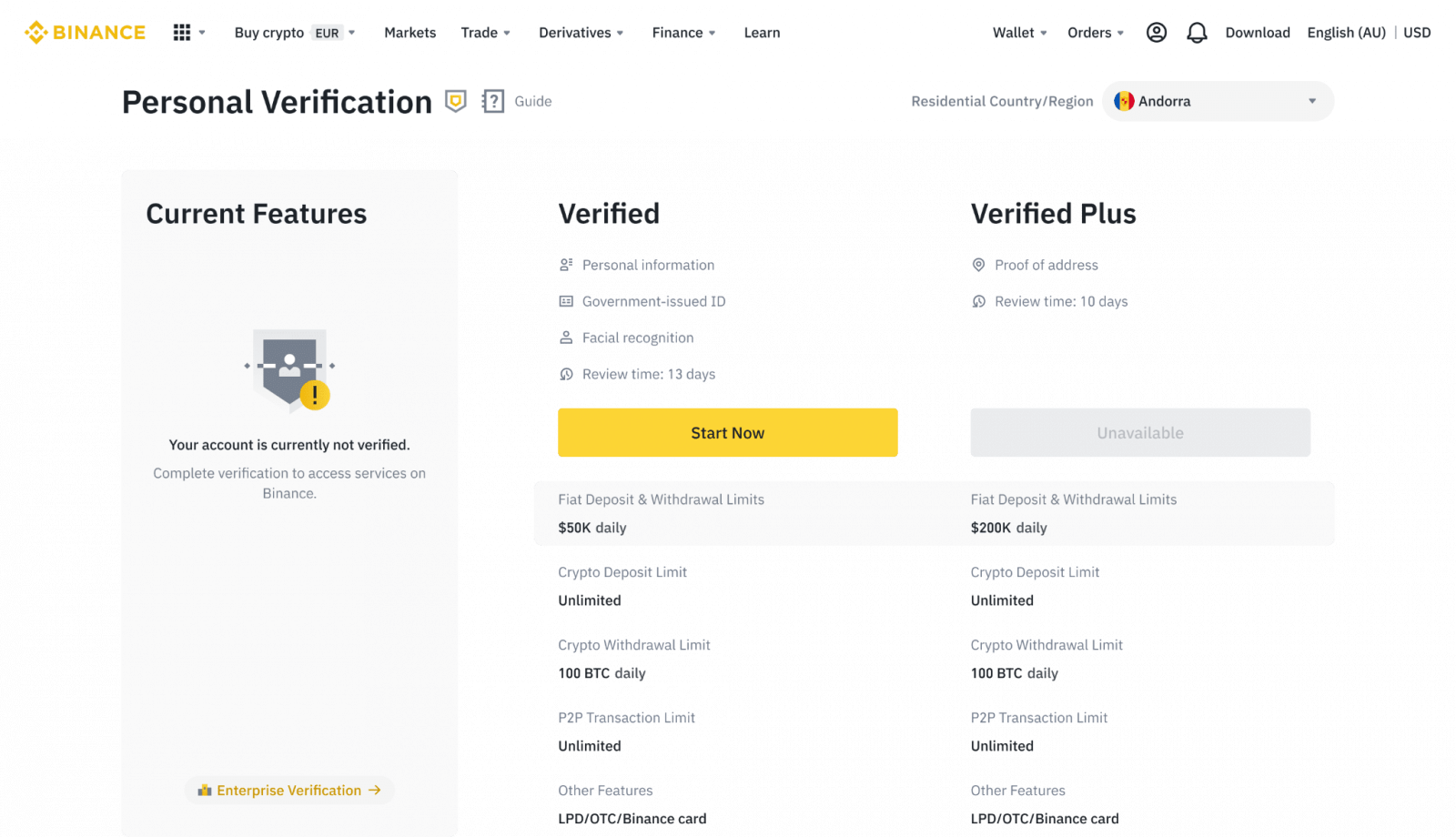
3. После этого нажмите [Начать сейчас] , чтобы подтвердить свою учетную запись. 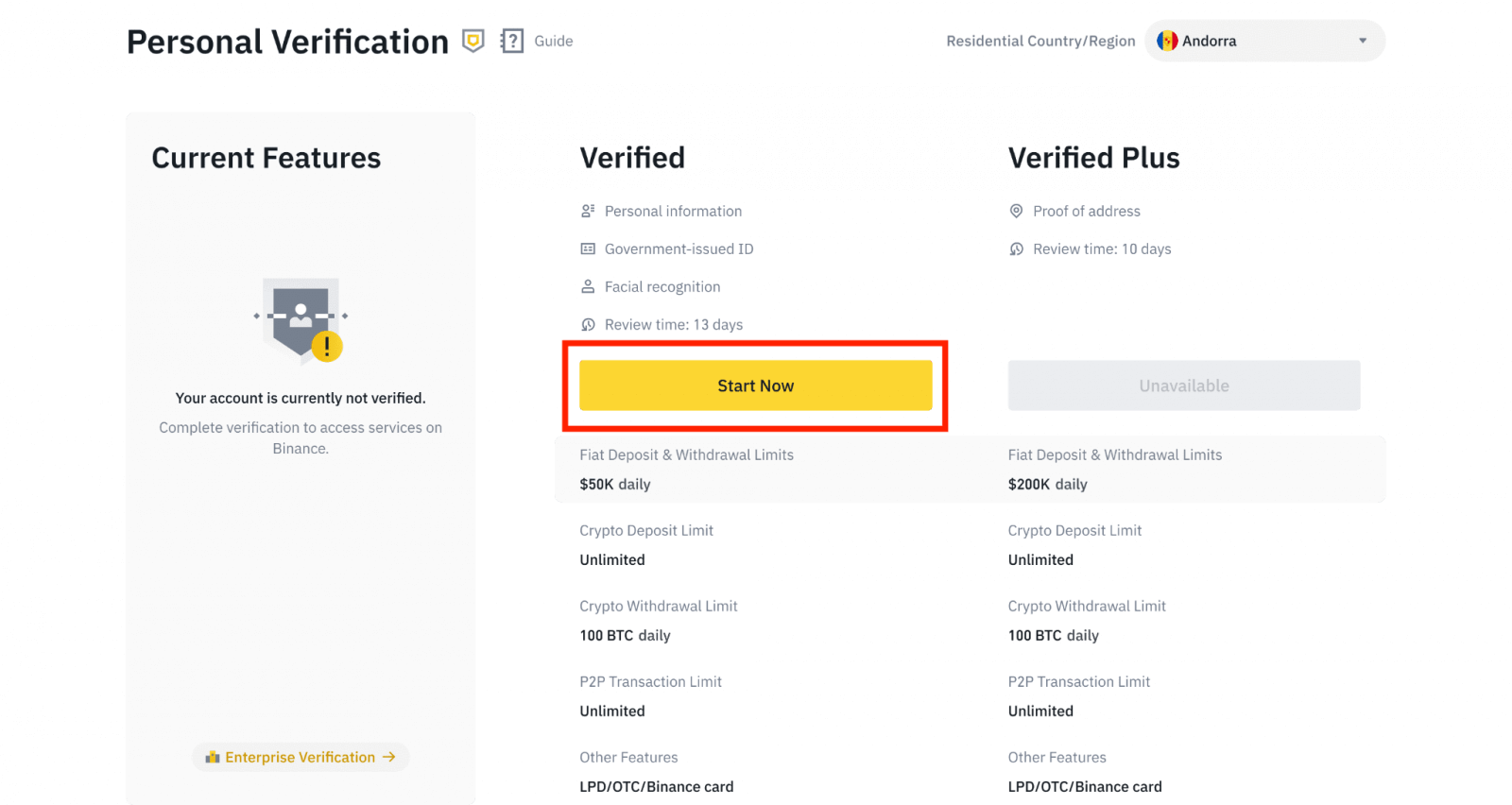
4. Выберите страну проживания. Убедитесь, что ваша страна проживания соответствует вашим документам, удостоверяющим личность.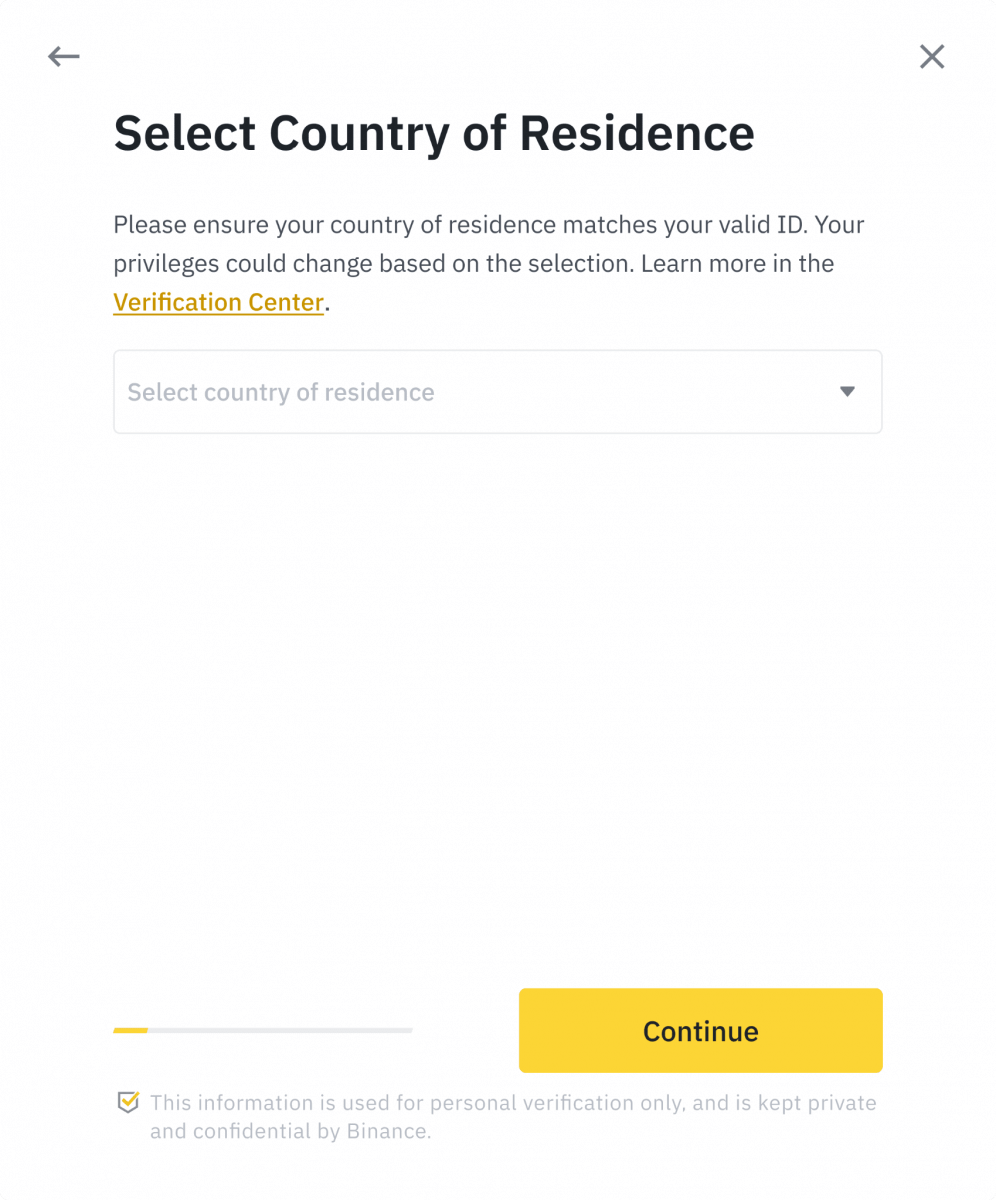
Затем вы увидите список требований к проверке для вашей конкретной страны/региона. Нажмите [ Продолжить ]. 
5. Введите свои персональные данные и нажмите [ Продолжить ].
Убедитесь, что вся введенная информация соответствует вашим документам, удостоверяющим личность. Вы не сможете изменить ее после подтверждения. 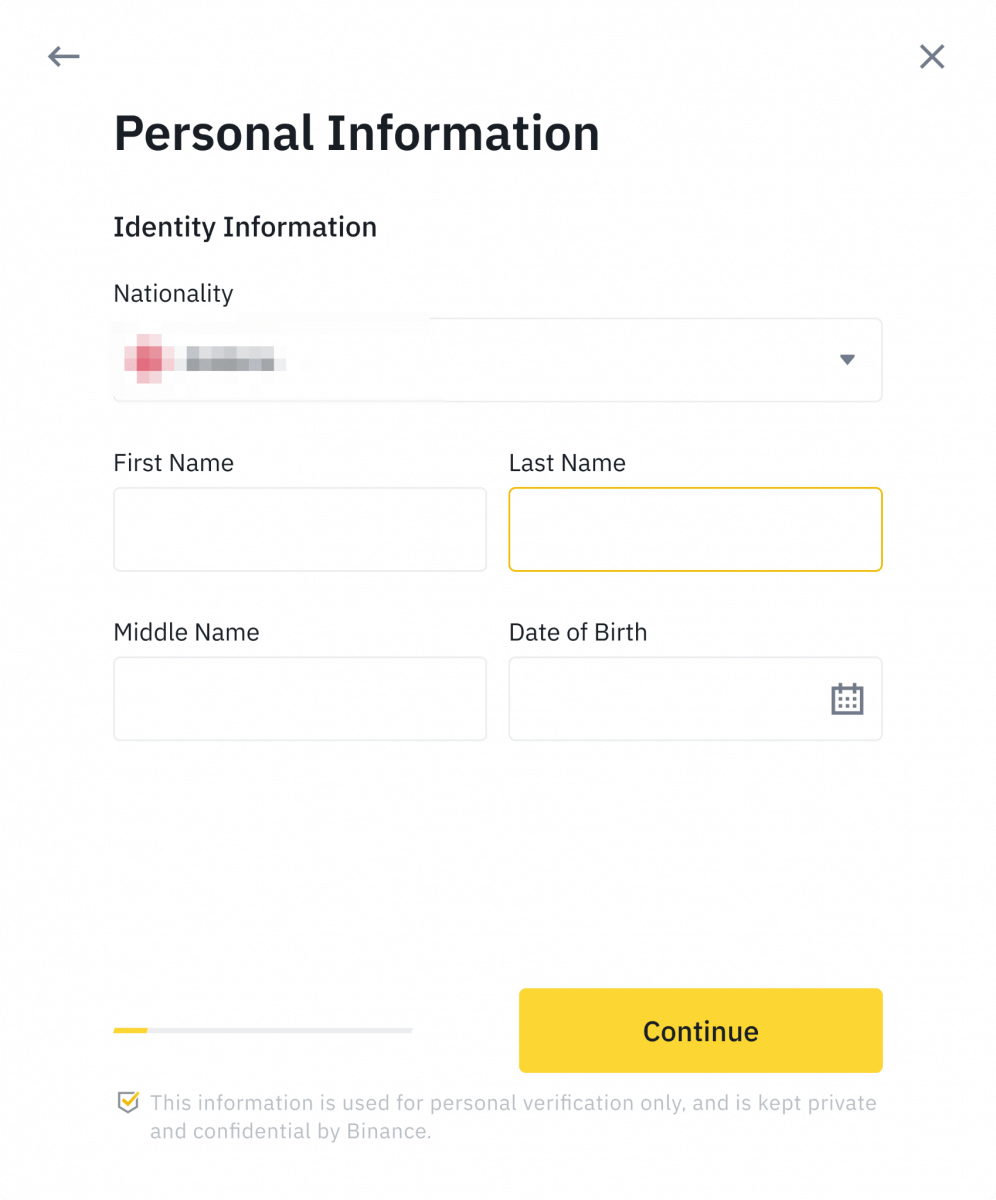
6. Далее вам нужно будет загрузить фотографии ваших документов, удостоверяющих личность. Выберите тип удостоверения личности и страну, в которой были выданы ваши документы. Большинство пользователей могут выбрать проверку с помощью паспорта, удостоверения личности или водительских прав. Ознакомьтесь с соответствующими вариантами, предлагаемыми для вашей страны.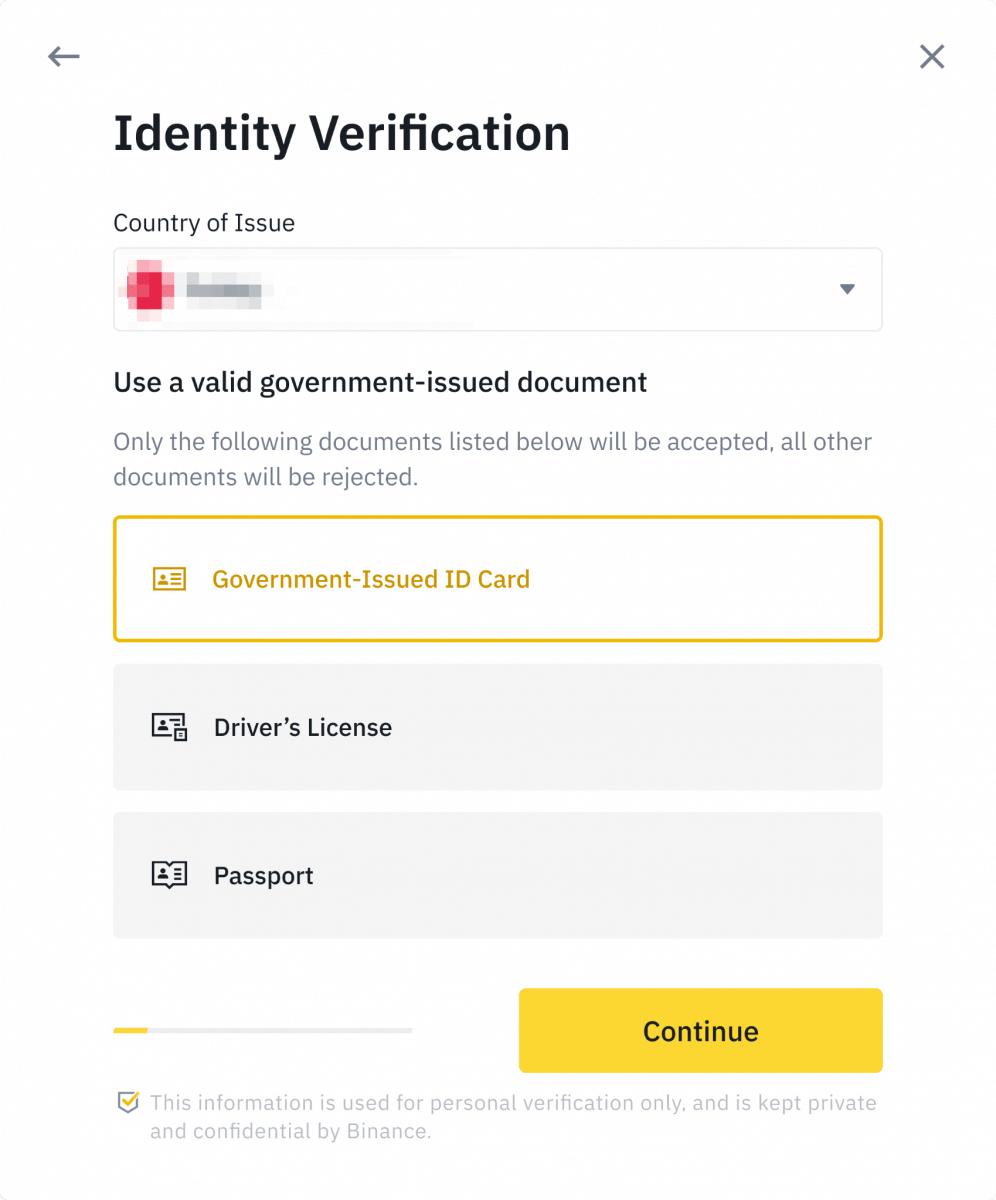
7. Следуйте инструкциям, чтобы загрузить фотографии вашего документа. На ваших фотографиях должен быть четко виден весь документ, удостоверяющий личность.
Например, если вы используете удостоверение личности, вам необходимо сфотографировать переднюю и заднюю часть вашего удостоверения личности.
Примечание: включите доступ к камере на вашем устройстве, иначе мы не сможем подтвердить вашу личность. 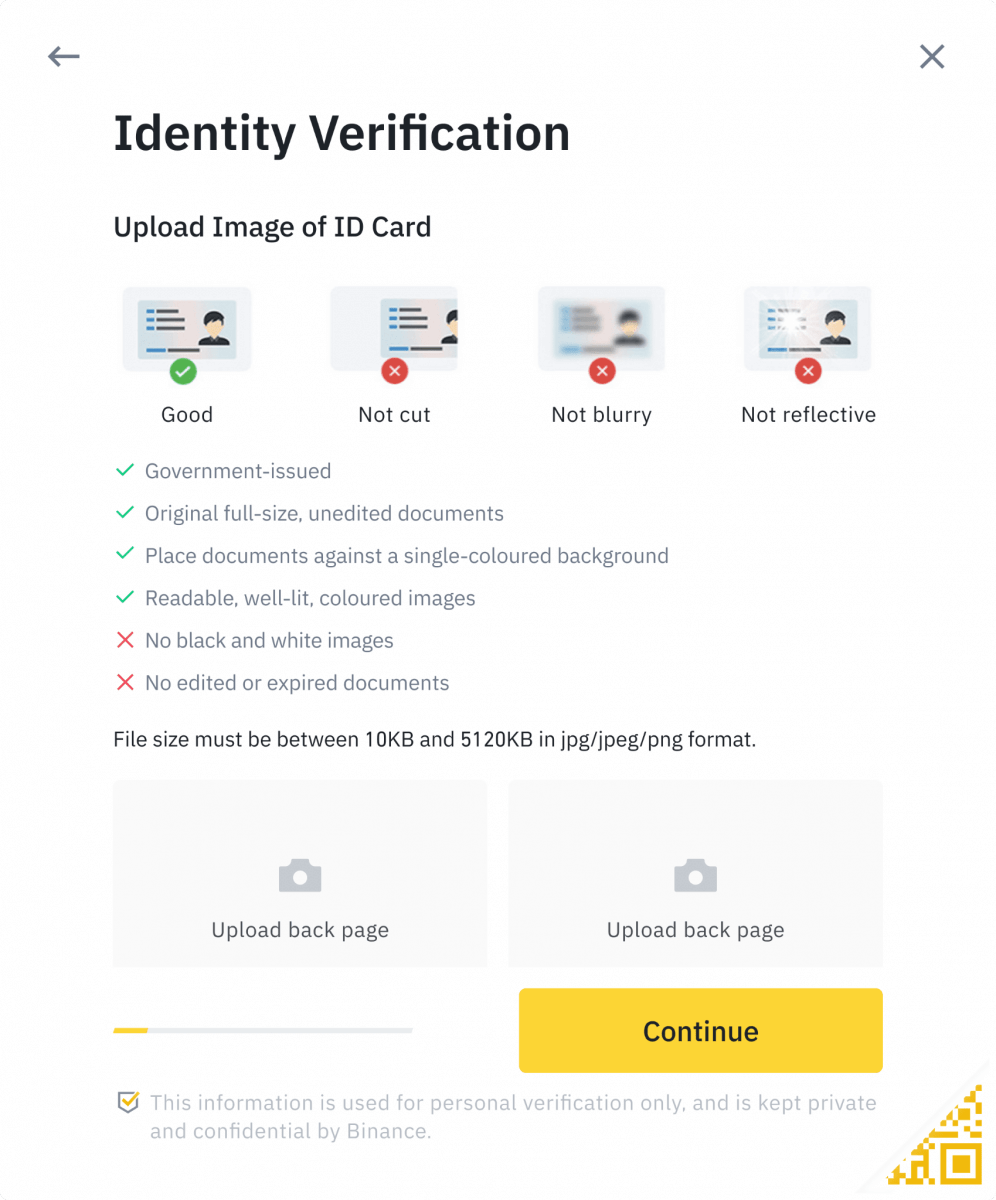
Следуйте инструкциям и положите свой документ перед камерой. Нажмите [ Сделать фото ], чтобы сфотографировать переднюю и заднюю часть вашего документа, удостоверяющего личность. Убедитесь, что все детали четко видны. Нажмите [ Продолжить ], чтобы продолжить. 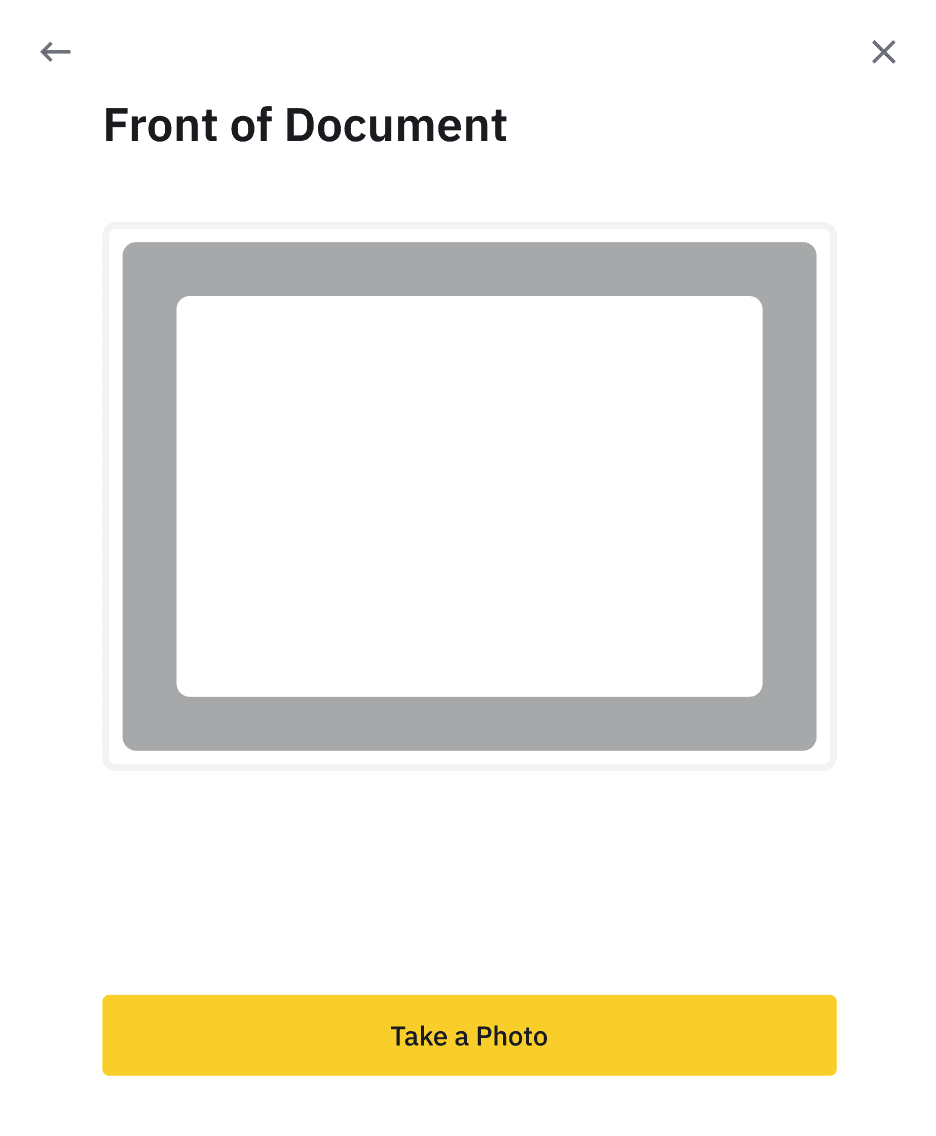
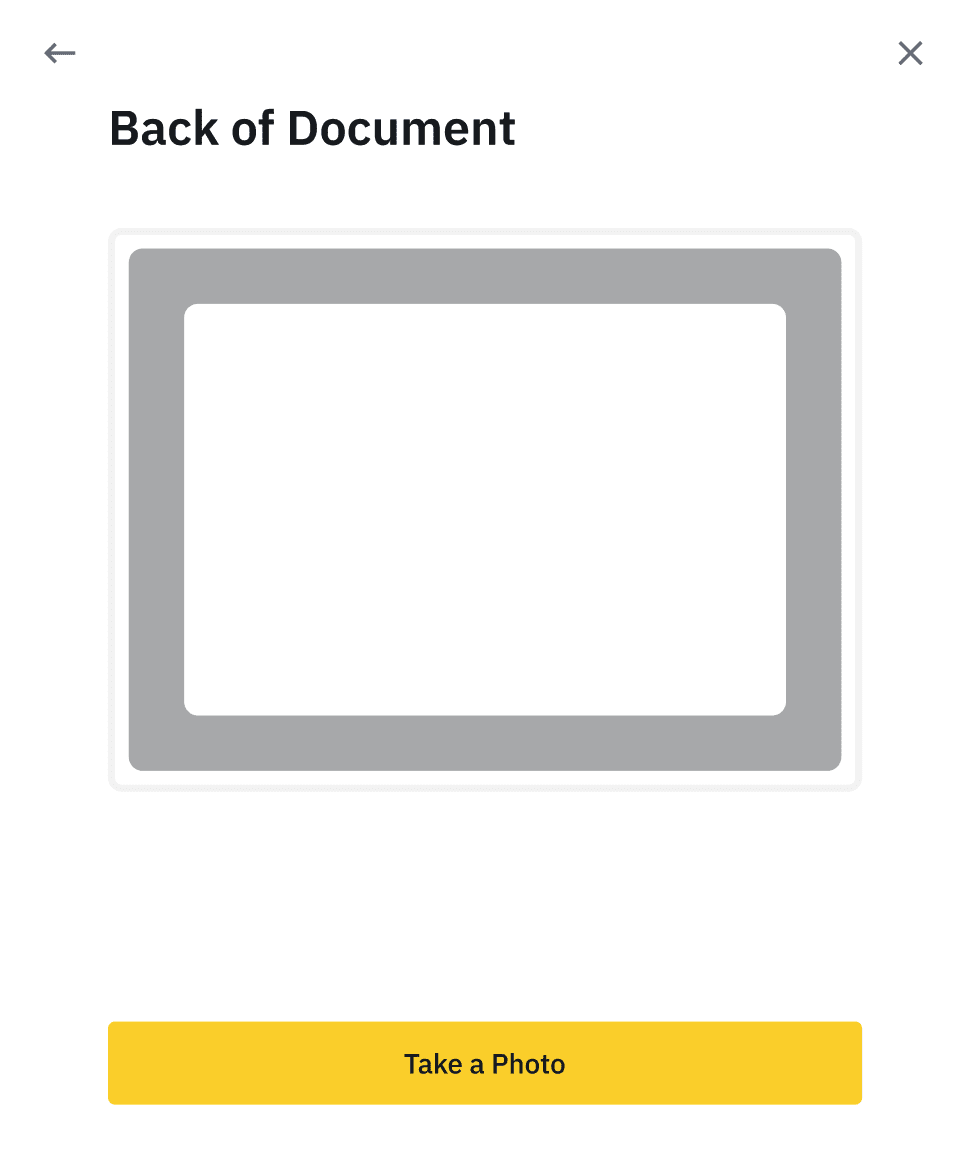
8. После загрузки фотографий документа система попросит вас сделать селфи. Нажмите [ Загрузить файл ], чтобы загрузить существующую фотографию с вашего компьютера. 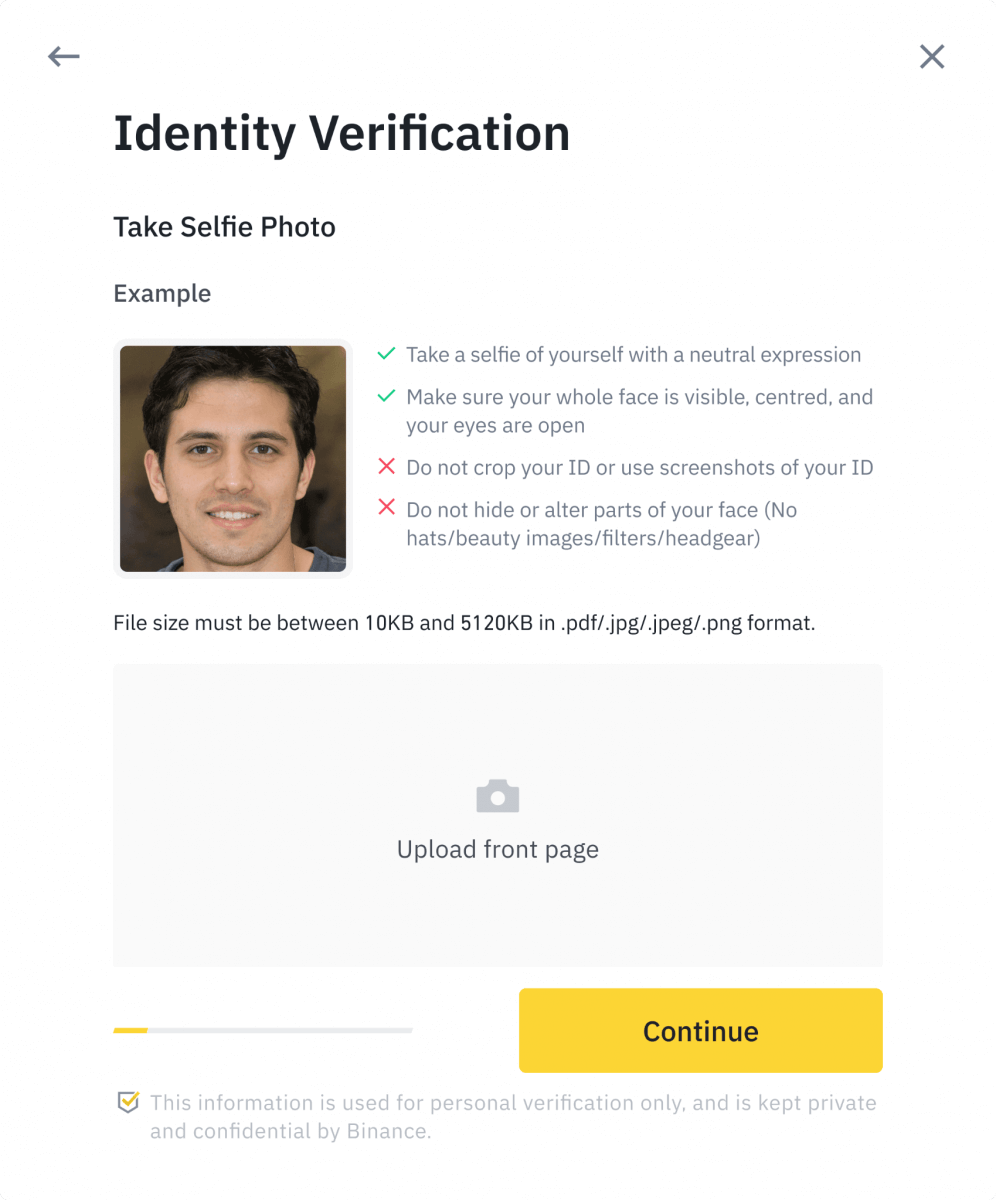
9. После этого система попросит вас завершить проверку лица. Нажмите [Продолжить], чтобы завершить проверку лица на вашем компьютере. Пожалуйста, не надевайте шляпы, очки и не используйте фильтры, а также убедитесь, что освещение достаточное.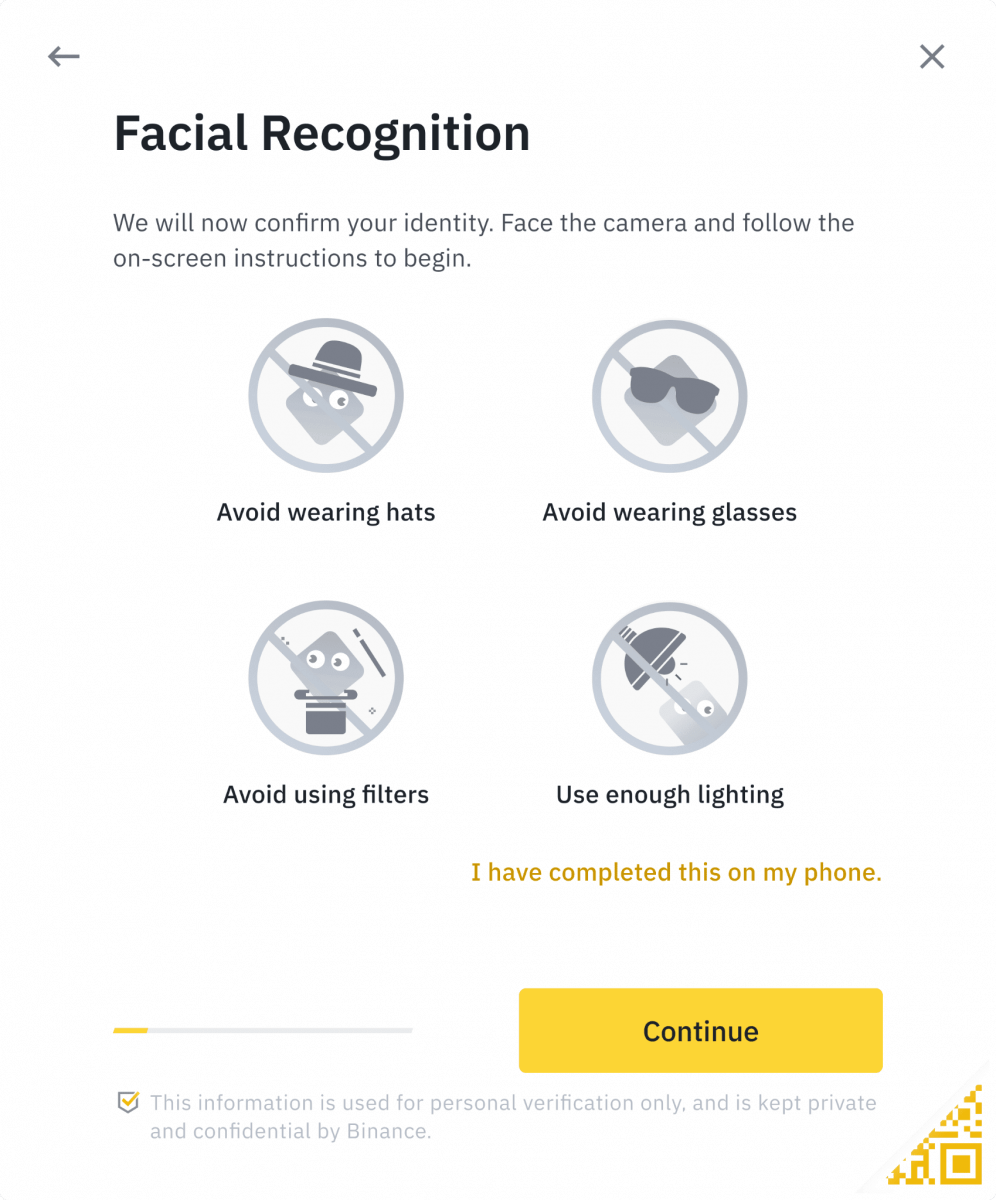
В качестве альтернативы вы можете навести курсор на QR-код в правом нижнем углу, чтобы завершить проверку в приложении Binance. Отсканируйте QR-код через свое приложение, чтобы завершить процесс проверки лица.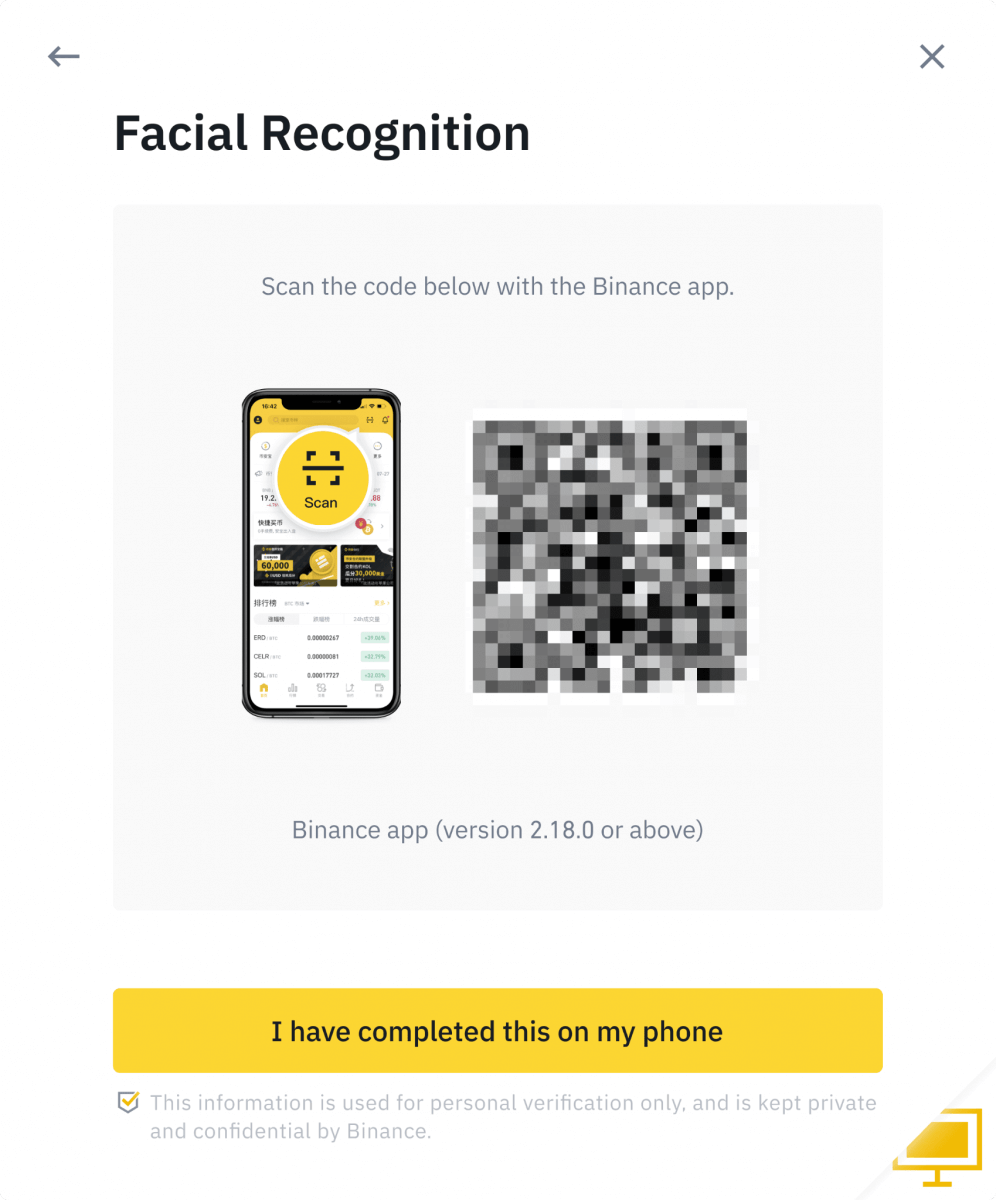
10. После завершения процесса, пожалуйста, терпеливо ждите. Binance рассмотрит ваши данные в установленные сроки. После проверки вашей заявки мы отправим вам уведомление по электронной почте.
- Не обновляйте браузер во время процесса.
- Вы можете попытаться пройти процесс проверки личности до 10 раз в день. Если ваша заявка была отклонена 10 раз в течение 24 часов, подождите 24 часа, чтобы повторить попытку.
Как внести депозит на Binance
Как внести фиатную валюту на Binance
Узнайте, как можно использовать банковские переводы для внесения фиатной валюты на ваш торговый счет Binance.
**Важное примечание: не совершайте никаких переводов на сумму менее 2 евро.
После вычета соответствующих комиссий любые переводы на сумму менее 2 евро НЕ БУДУТ ЗАЧИСЛЕНЫ ИЛИ ВОЗВРАЩЕНЫ.
Внесите евро и фиатные валюты через банковский перевод SEPA
1. Войдите в свою учетную запись Binance и перейдите в [Кошелек] - [Фиат и спот] - [Депозит].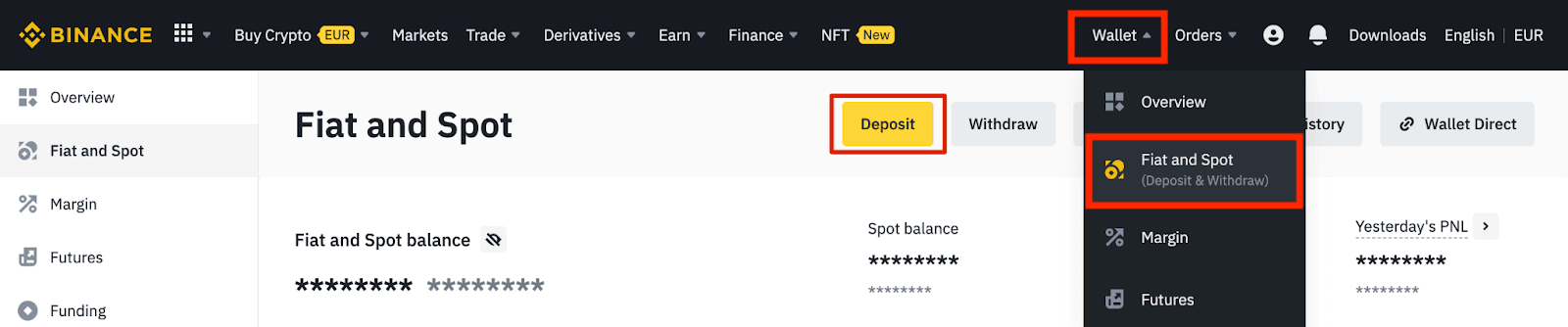
2. Выберите валюту и [Банковский перевод (SEPA)] , нажмите [Продолжить].
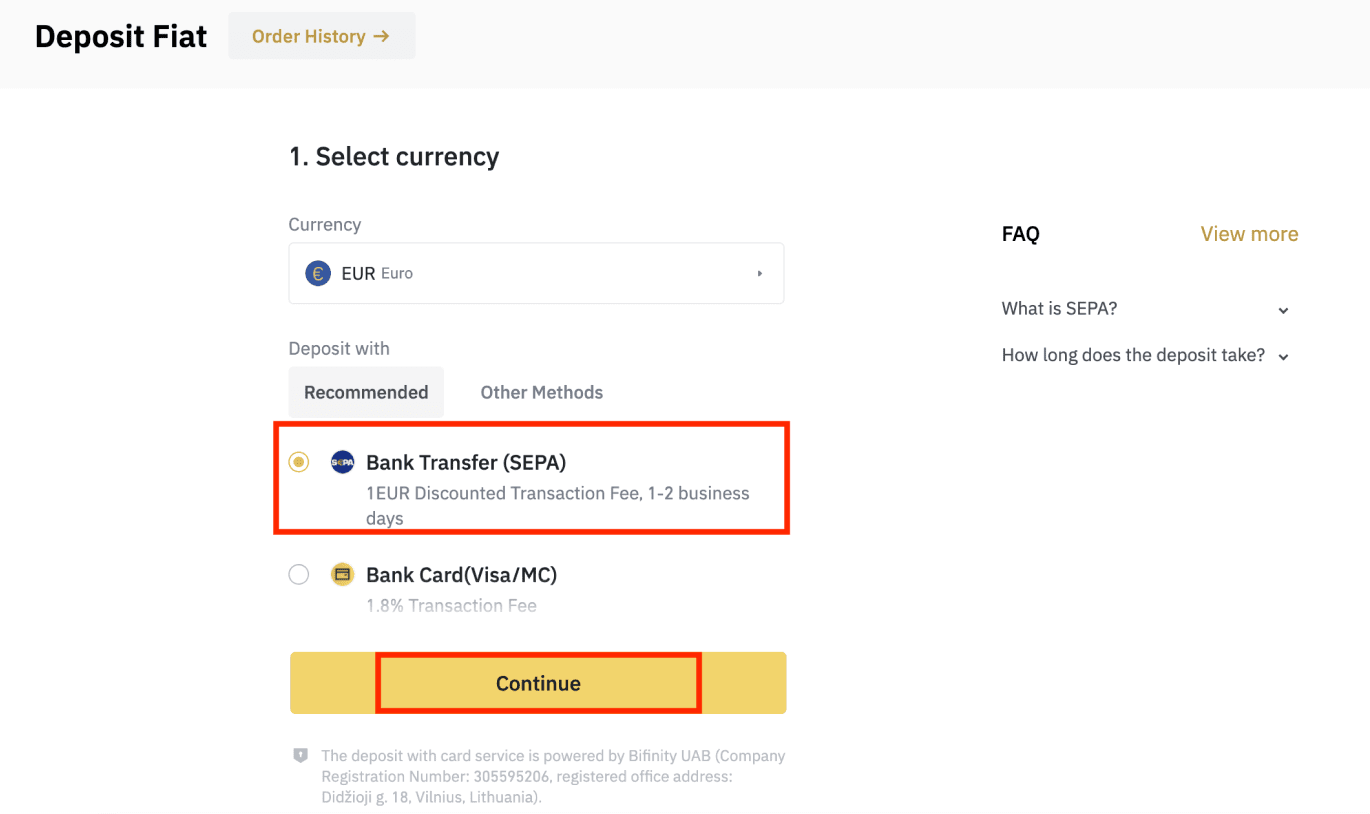
3. Введите сумму, которую вы хотите внести, затем нажмите [Продолжить].
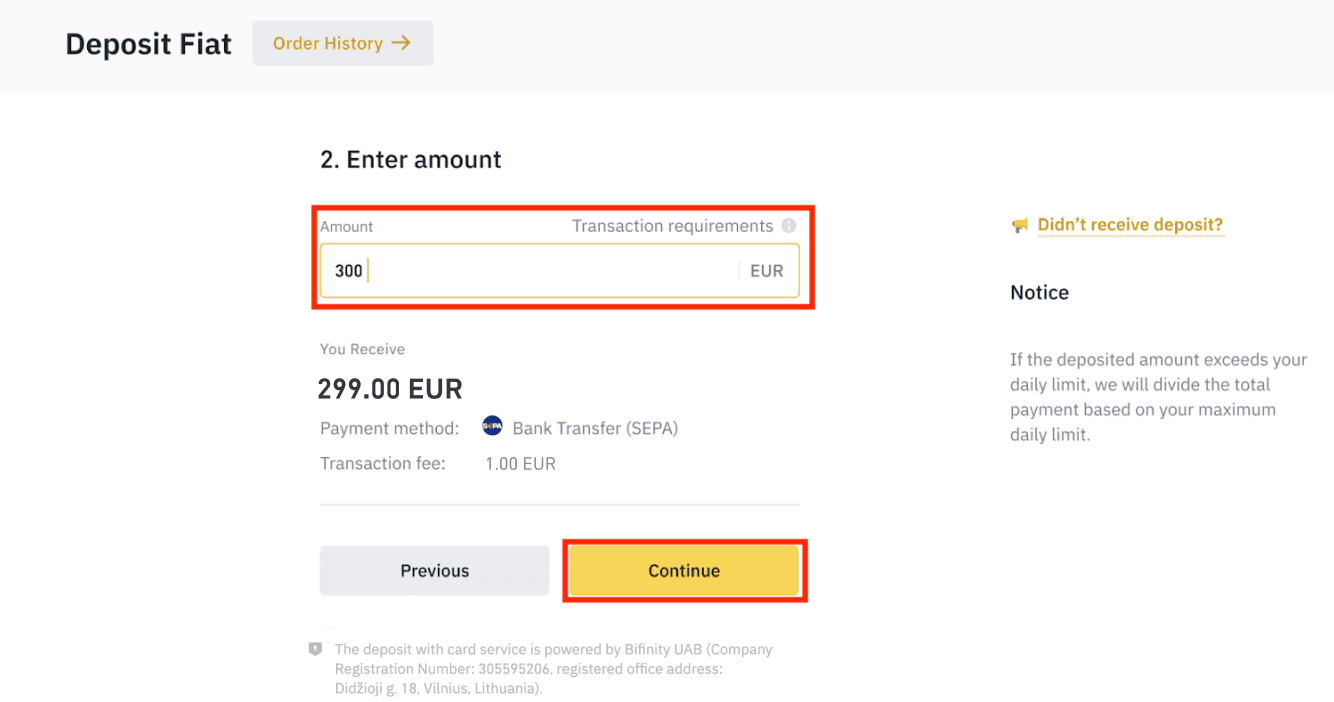
Важные примечания:
- Имя на используемом вами банковском счете должно совпадать с именем, зарегистрированным в вашей учетной записи Binance.
- Пожалуйста, не переводите средства с совместного счета. Если ваш платеж осуществляется с совместного счета, перевод, скорее всего, будет отклонен банком, поскольку там указано несколько имен, и они не совпадают с именем вашего счета Binance.
- Банковские переводы через SWIFT не принимаются.
- Платежи SEPA не работают по выходным; пожалуйста, старайтесь избегать выходных или праздничных дней. Обычно переводы доходят до нас в течение 1-2 рабочих дней.
4. Затем вы увидите подробную информацию о платеже. Пожалуйста, используйте банковские реквизиты для совершения переводов через ваш онлайн-банкинг или мобильное приложение на счет Binance.
**Важное примечание: не совершайте никаких переводов менее 2 евро. После вычета соответствующих сборов любые переводы менее 2 евро НЕ БУДУТ ЗАЧИСЛЕНЫ ИЛИ ВОЗВРАЩЕНЫ.
После совершения перевода, пожалуйста, терпеливо ждите поступления средств на ваш счет Binance (обычно поступление средств занимает от 1 до 2 рабочих дней).
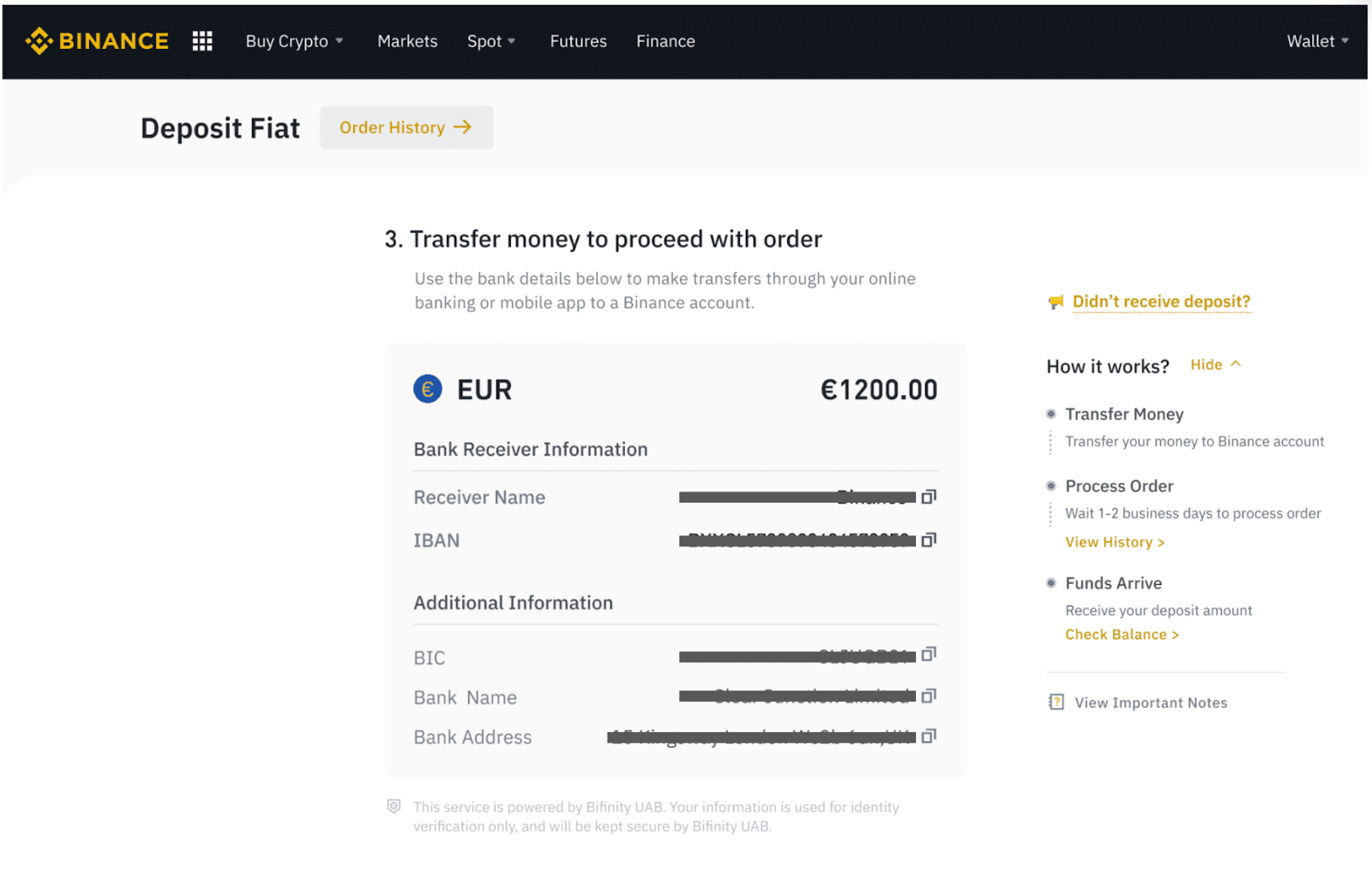
Купить криптовалюту через банковский перевод SEPA
1. Войдите в свою учетную запись Binance и нажмите [Купить криптовалюту] - [Банковский перевод]. Вы будете перенаправлены на страницу [Купить криптовалюту банковским переводом] .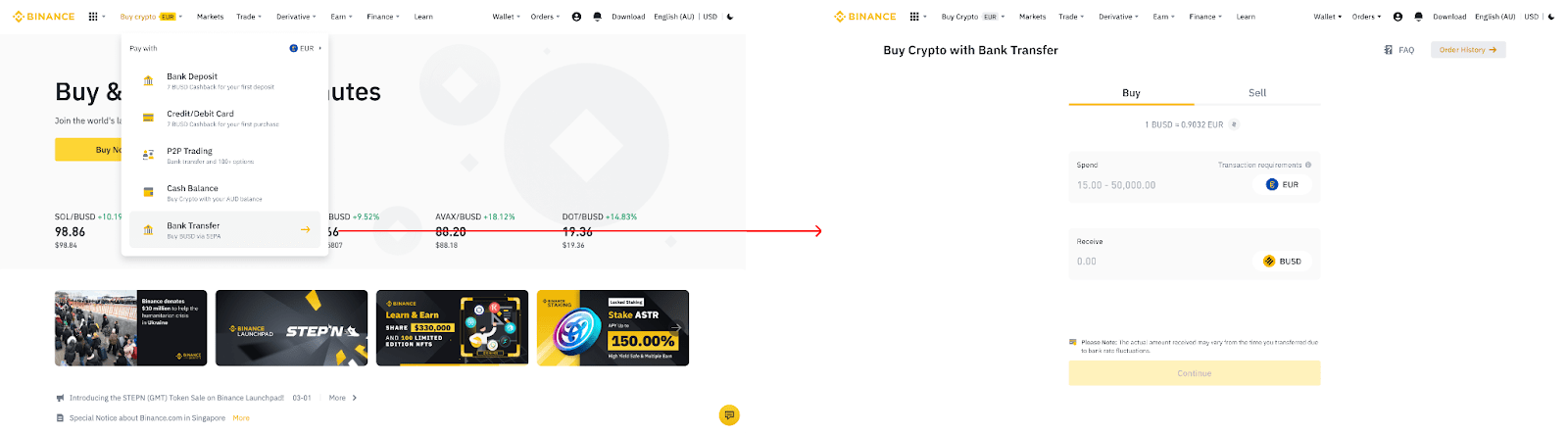
2. Введите сумму фиатной валюты, которую вы хотели бы потратить в евро.
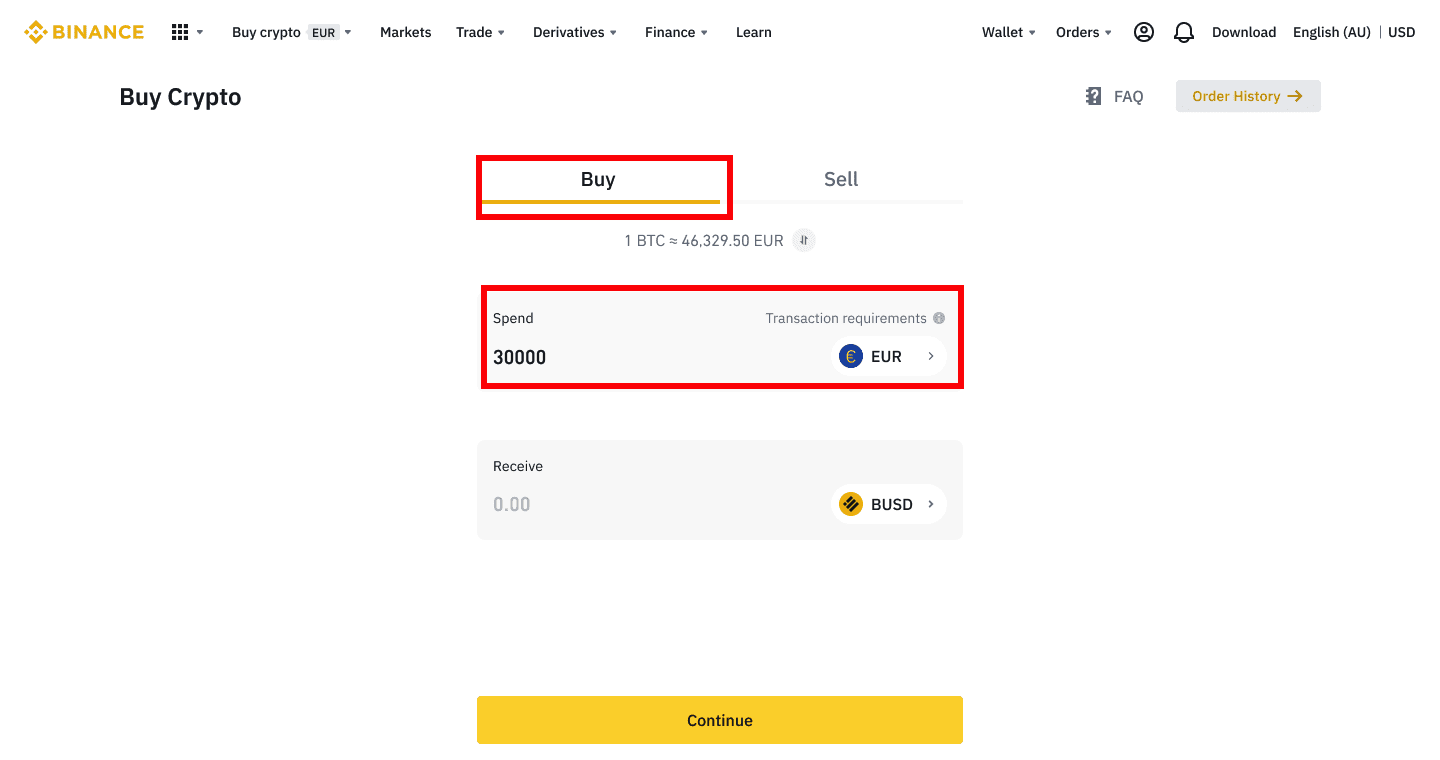
3. Выберите [Банковский перевод (SEPA)] в качестве способа оплаты и нажмите [Продолжить] .
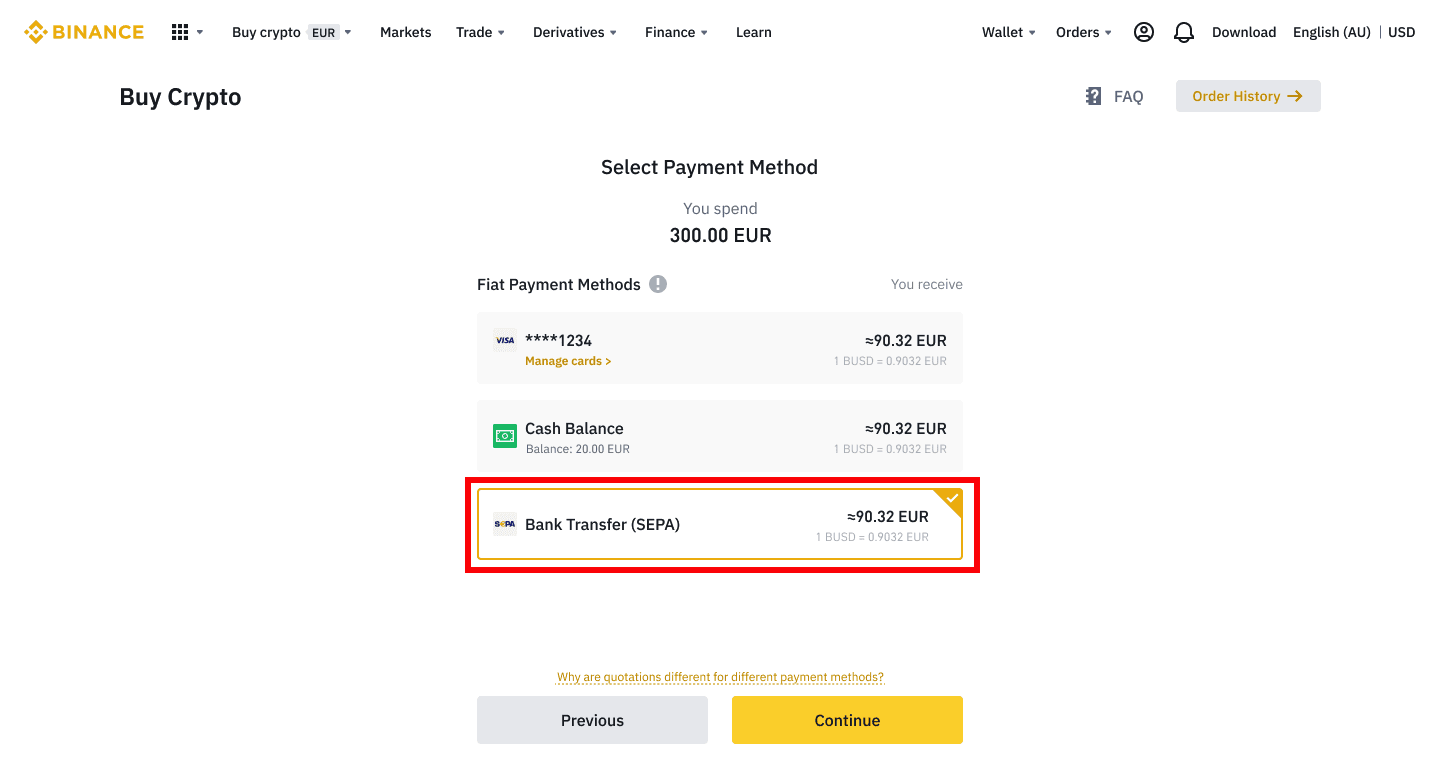
4. Проверьте детали заказа и нажмите [Подтвердить].
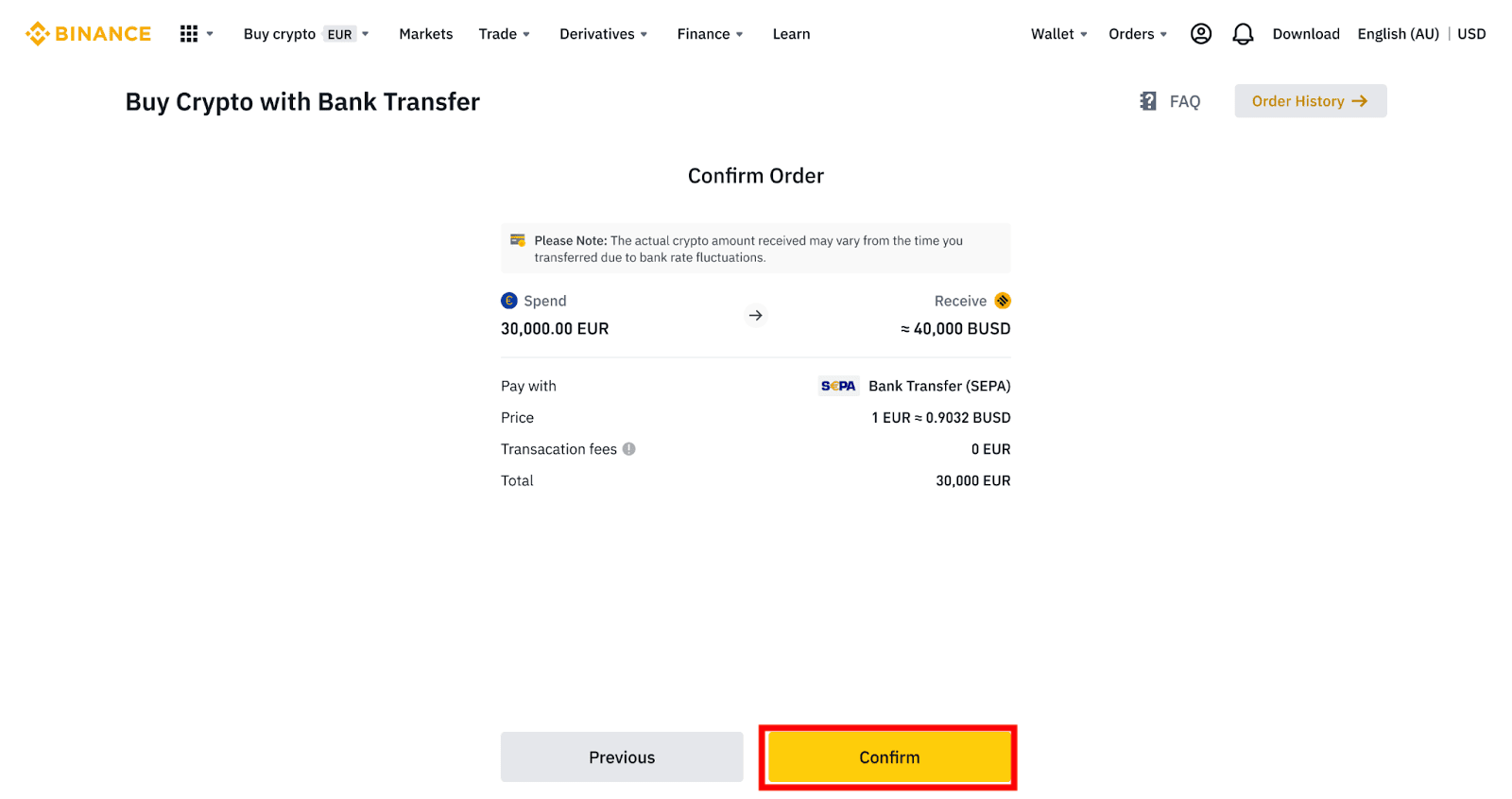
5. Вы увидите свои банковские реквизиты и инструкции по переводу денег с вашего банковского счета на счет Binance. Средства обычно поступают в течение 3 рабочих дней. Пожалуйста, подождите терпеливо.
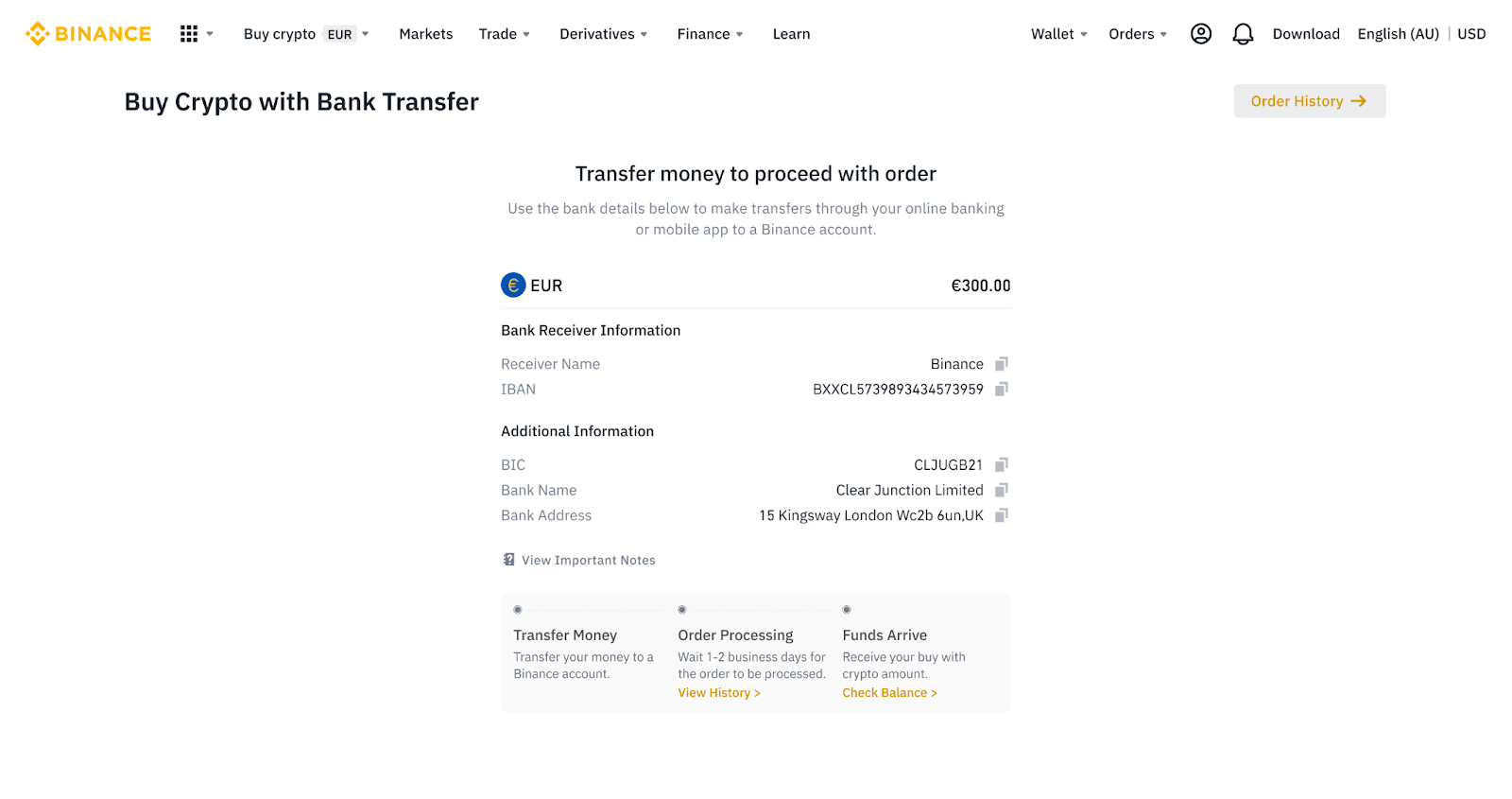
6. После успешного перевода вы можете проверить статус истории в разделе [История].
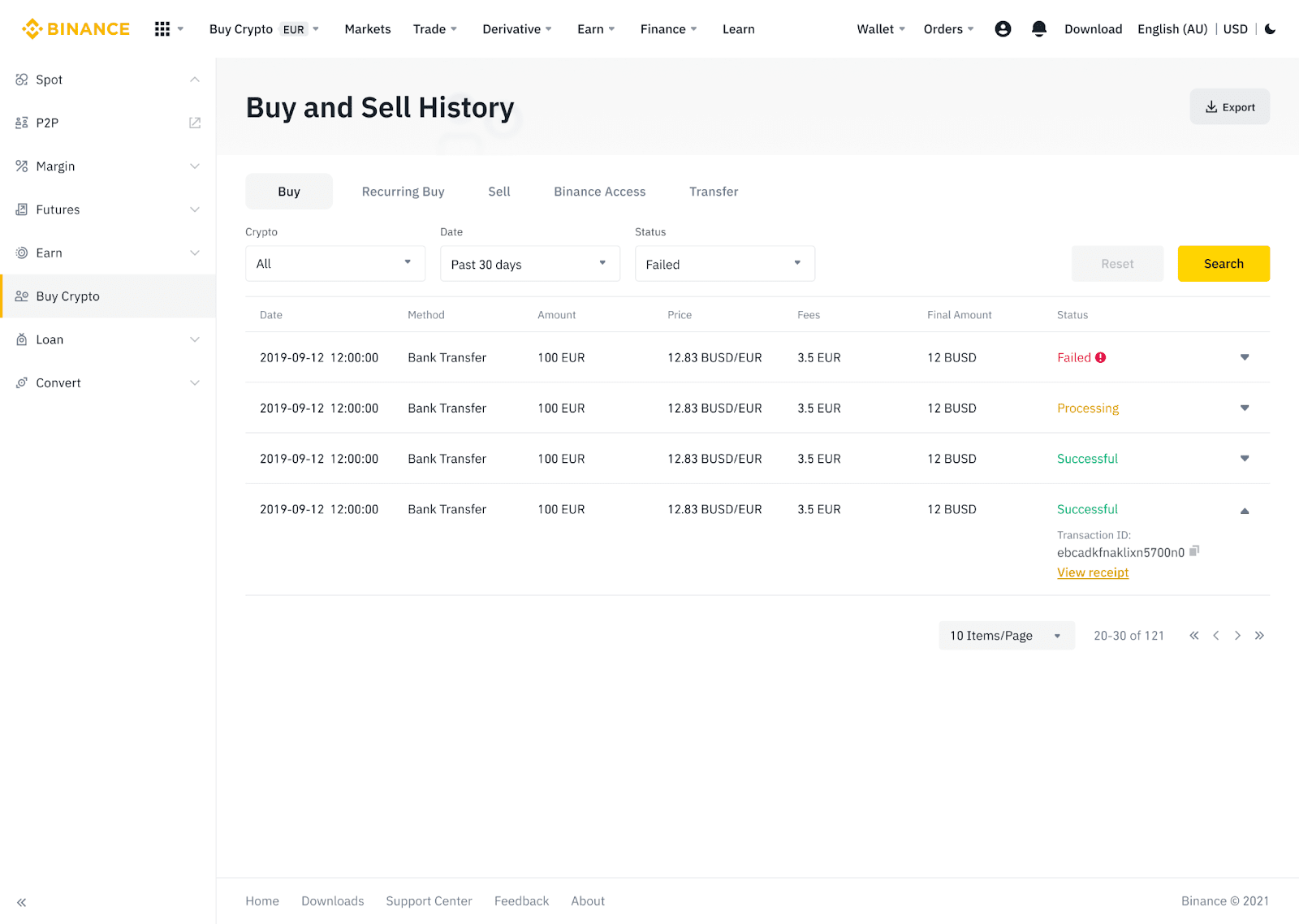
Внесите фиатную валюту на Binance через AdvCash
Теперь вы можете вносить и выводить фиатные валюты, такие как EUR, RUB и UAH, через Advcash. Ознакомьтесь с пошаговым руководством ниже, чтобы внести фиатные деньги через Advcash.Важные примечания:
- Ввод и вывод средств между кошельками Binance и AdvCash осуществляется бесплатно.
- AdvCash может взимать дополнительные комиссии за пополнение и снятие средств в своей системе.
1. Войдите в свою учетную запись Binance и нажмите [Купить криптовалюту] - [Депозит на карту] , и вы будете перенаправлены на страницу [Депозит фиат] .
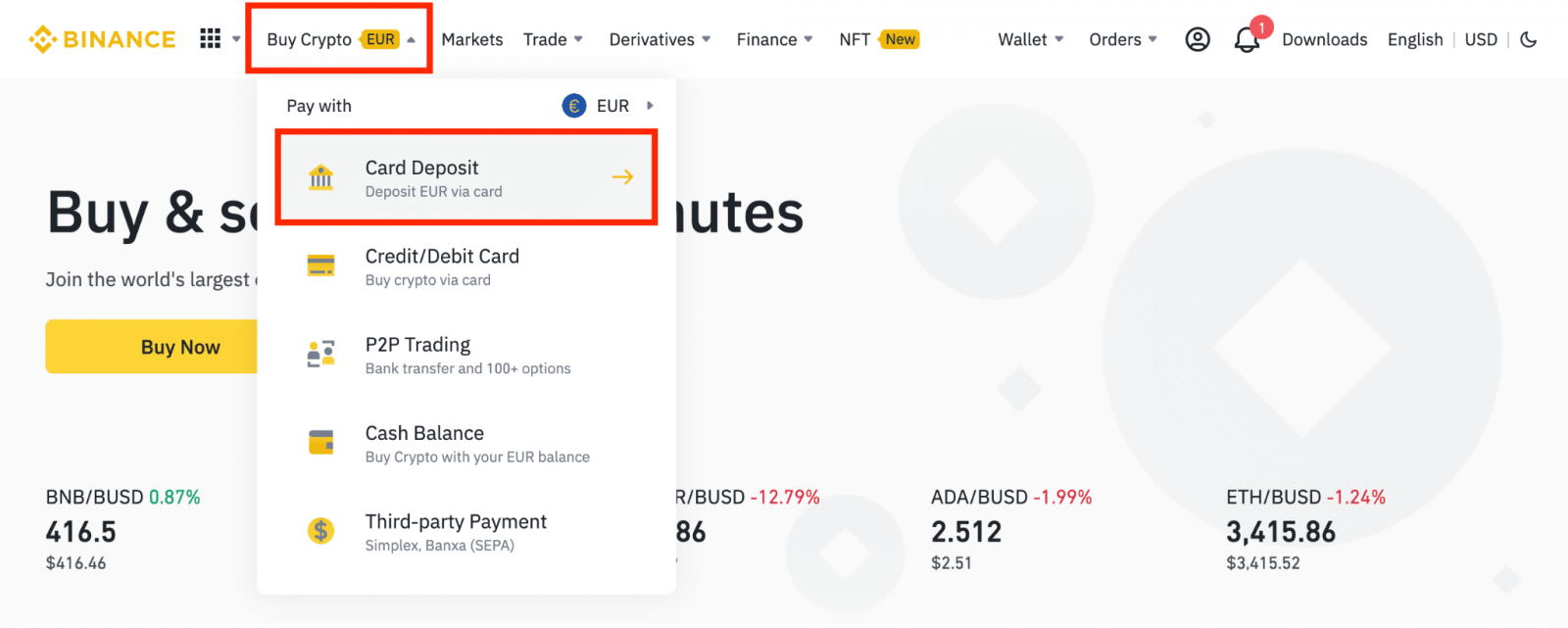
1.1 Или нажмите [Купить сейчас] и введите сумму фиата, которую вы хотите потратить, и система автоматически рассчитает сумму криптовалюты, которую вы можете получить. Нажмите [Продолжить].
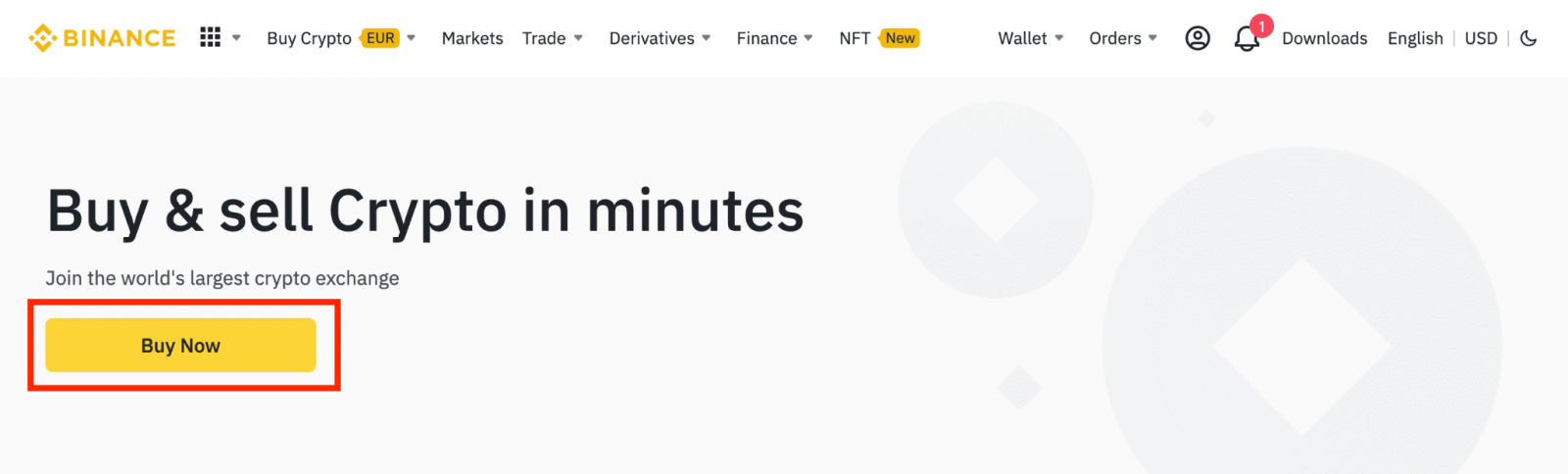
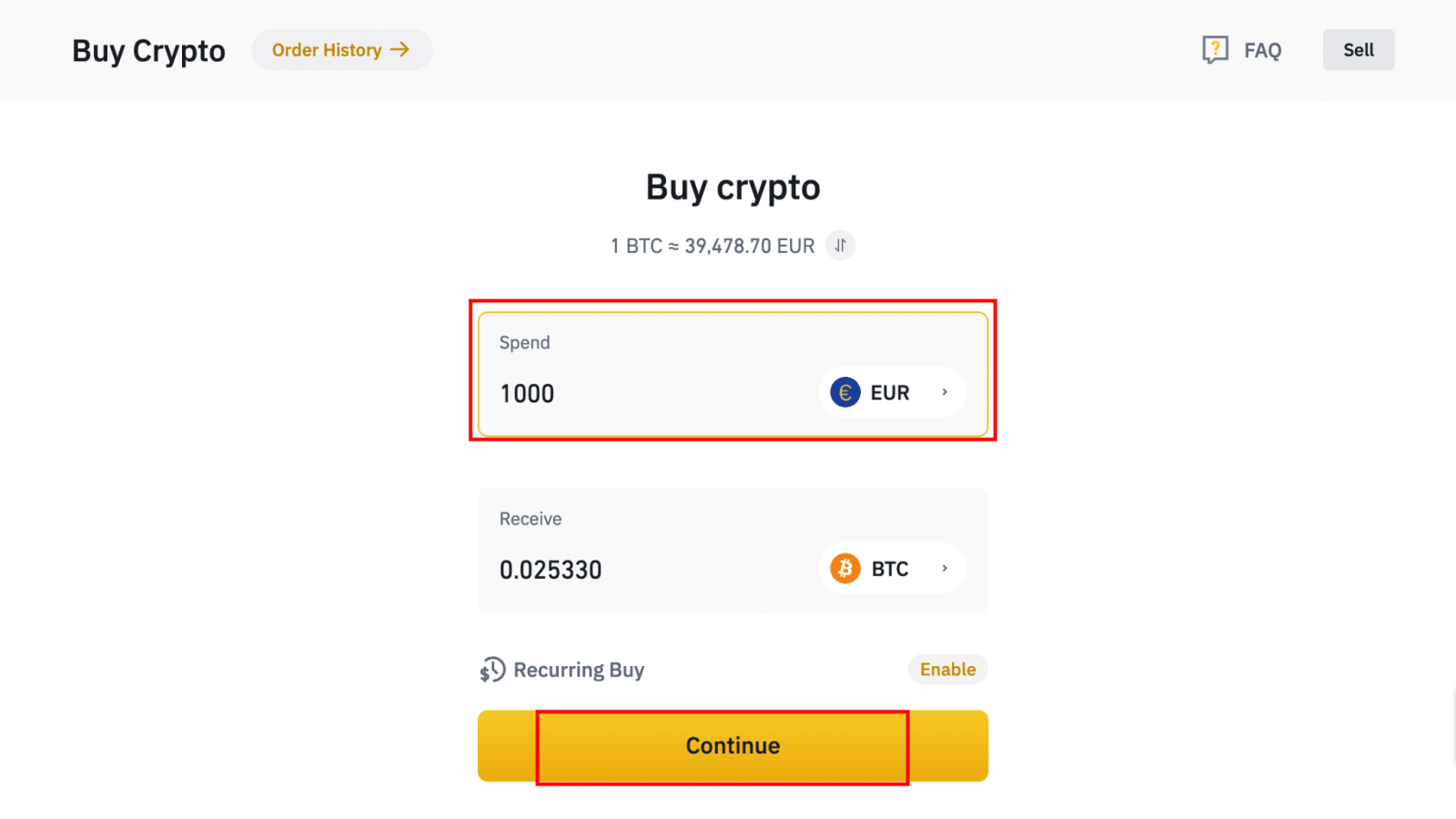
1.2 Нажмите [Пополнить денежный баланс] , и вы будете перенаправлены на страницу [Депозит фиат] .
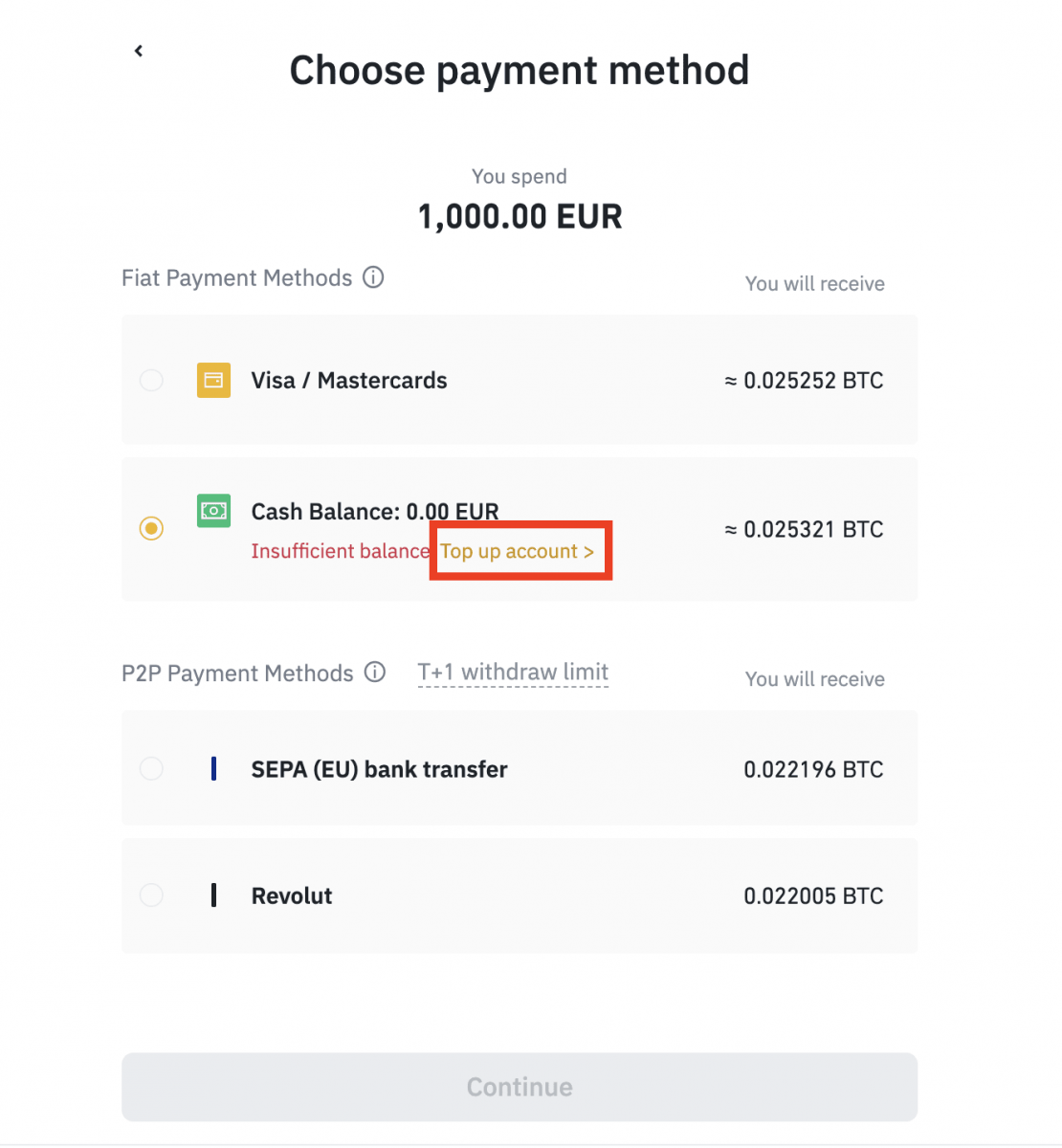
2. Выберите фиат для депозита и [Баланс счета AdvCash] в качестве желаемого способа оплаты. Нажмите [Продолжить].
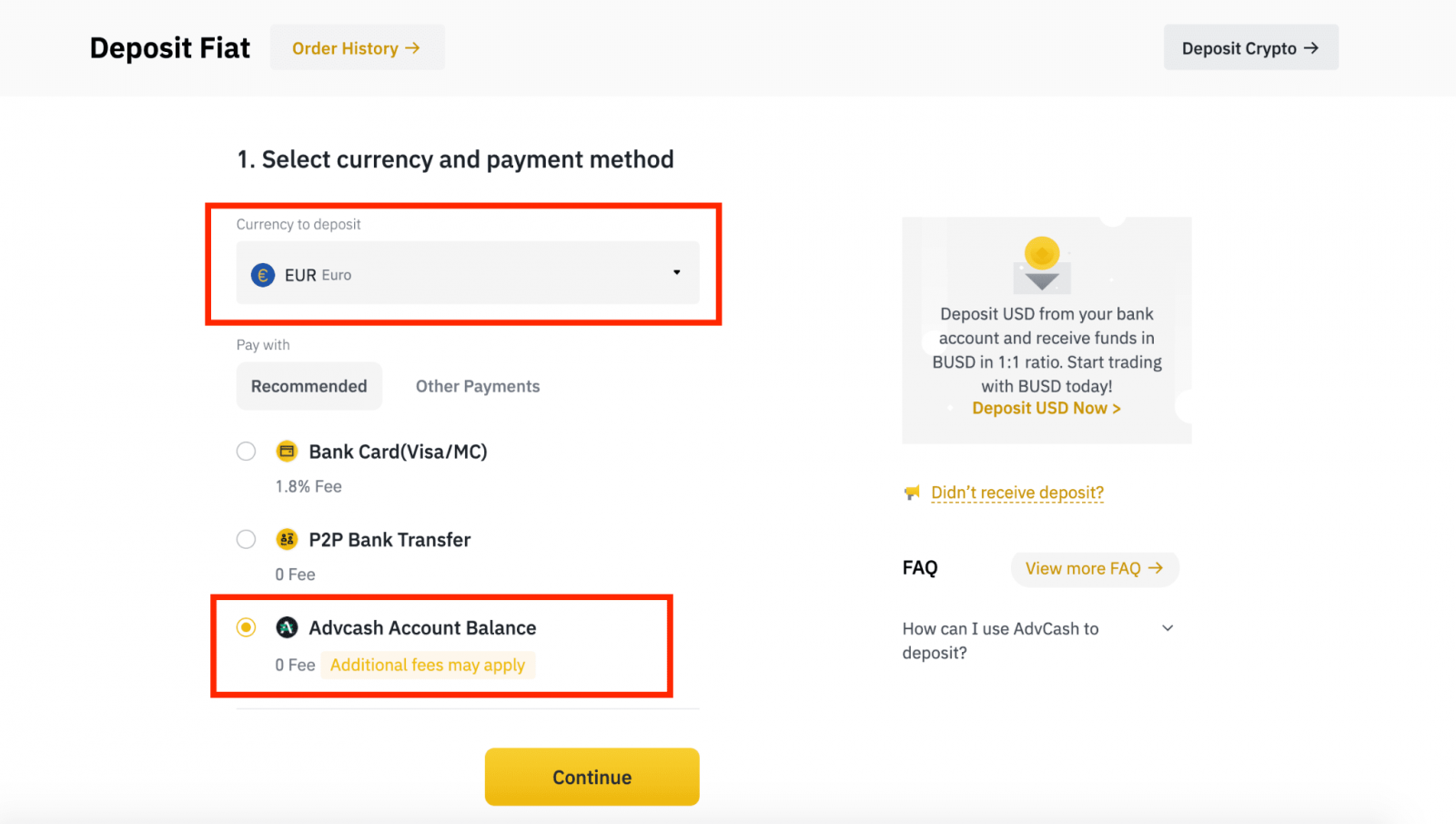
3. Введите сумму депозита и нажмите [Подтвердить].
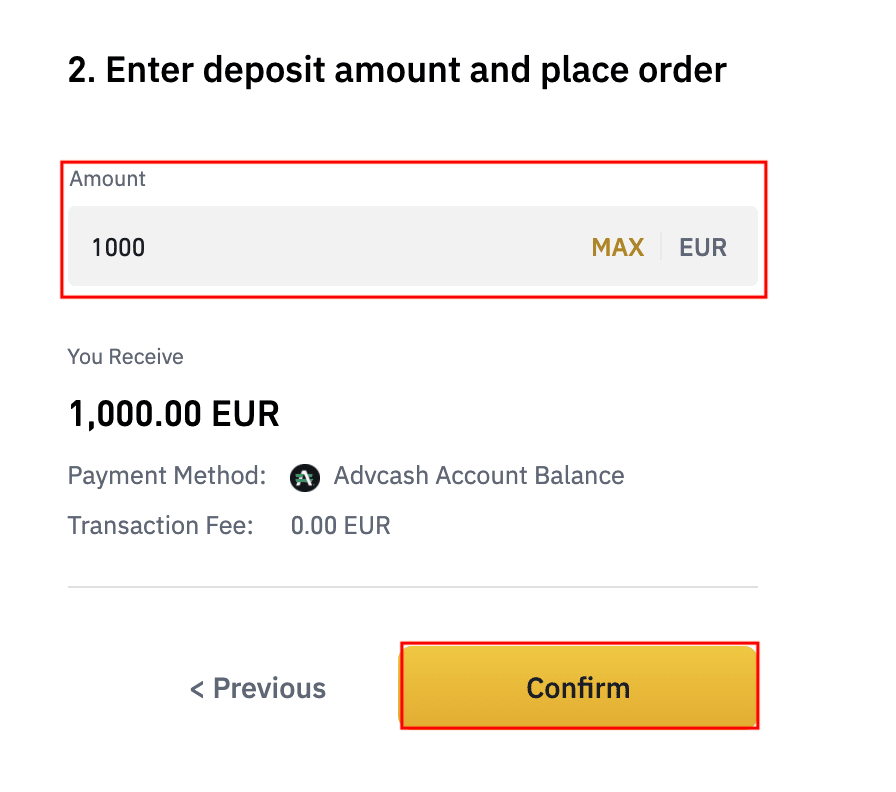
4. Вы будете перенаправлены на сайт AdvCash. Введите свои учетные данные для входа или зарегистрируйте новую учетную запись.
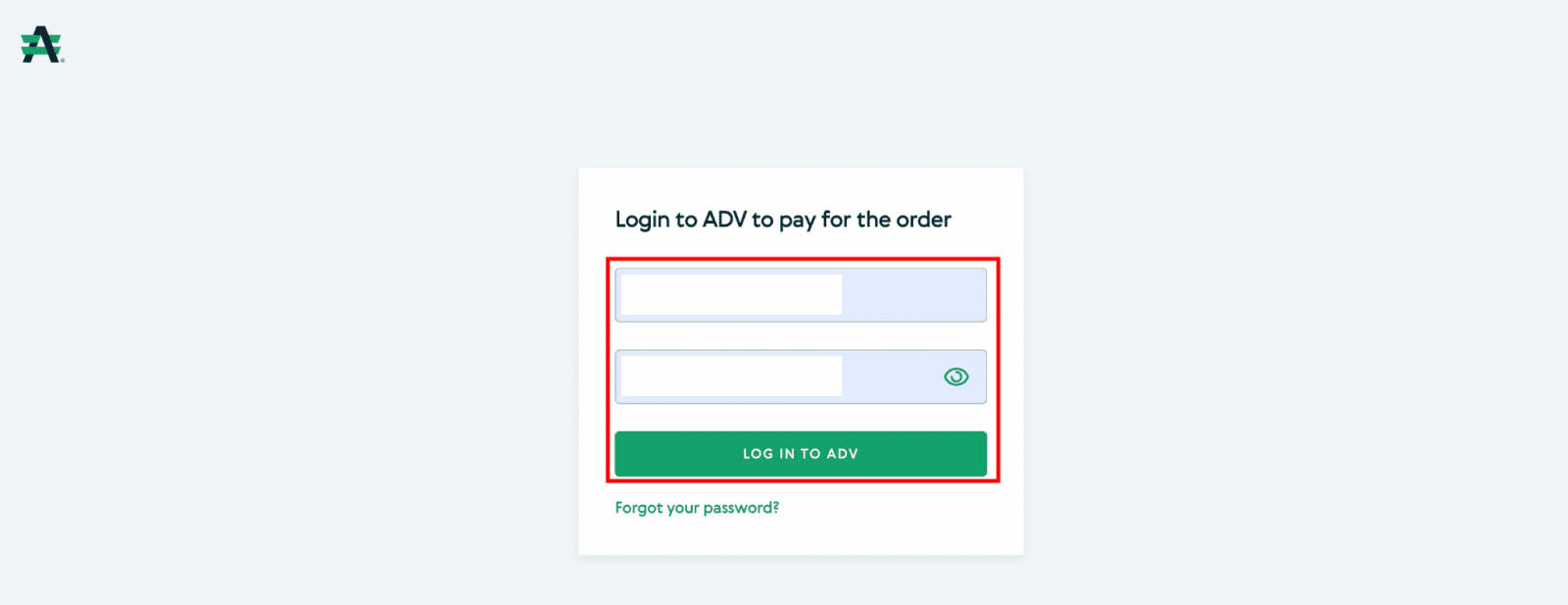
5. Вы будете перенаправлены на страницу оплаты. Проверьте платежные реквизиты и нажмите [Продолжить].
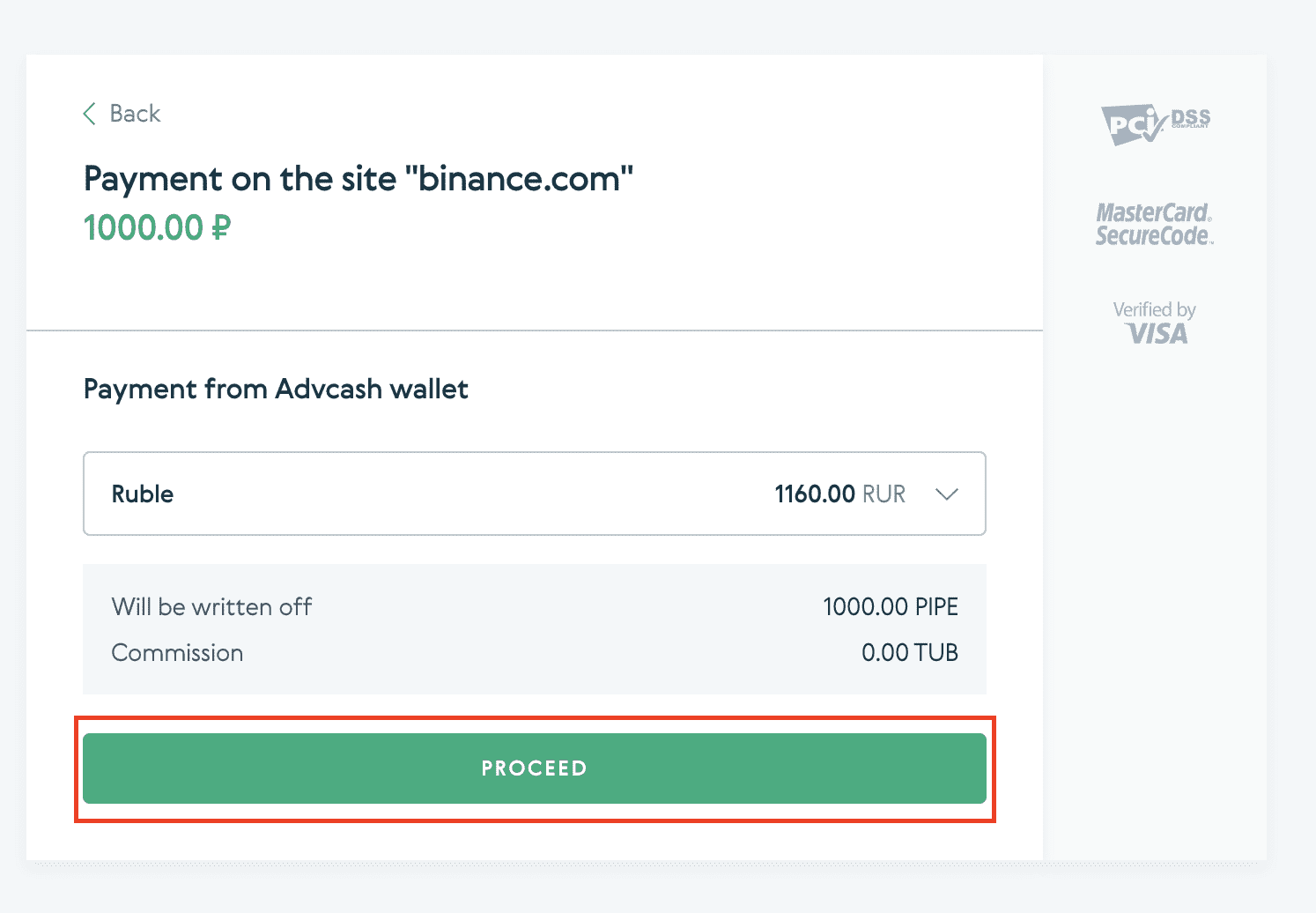
6. Вам будет предложено проверить свою электронную почту и подтвердить платежную транзакцию в письме.
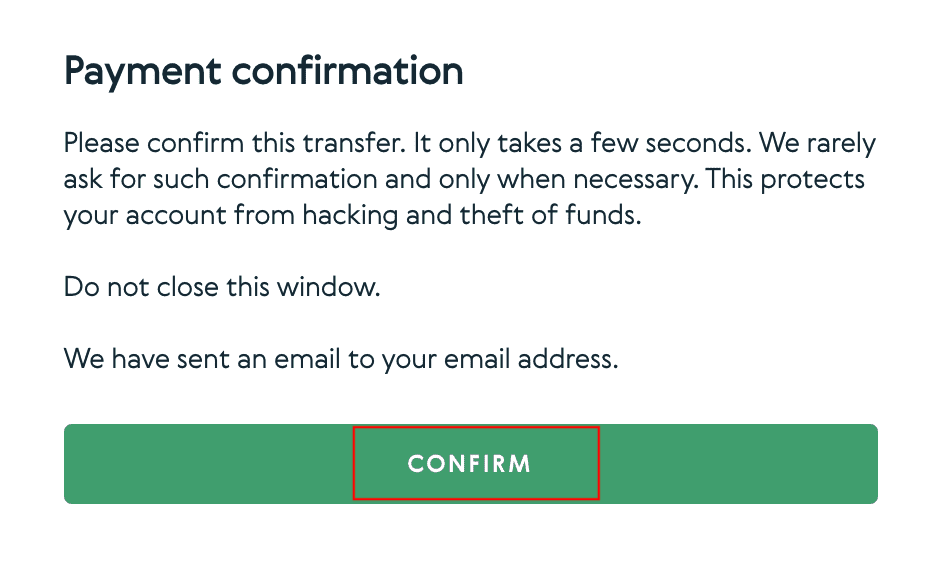
7. После подтверждения оплаты по электронной почте вы получите следующее сообщение и подтверждение о завершении транзакции.
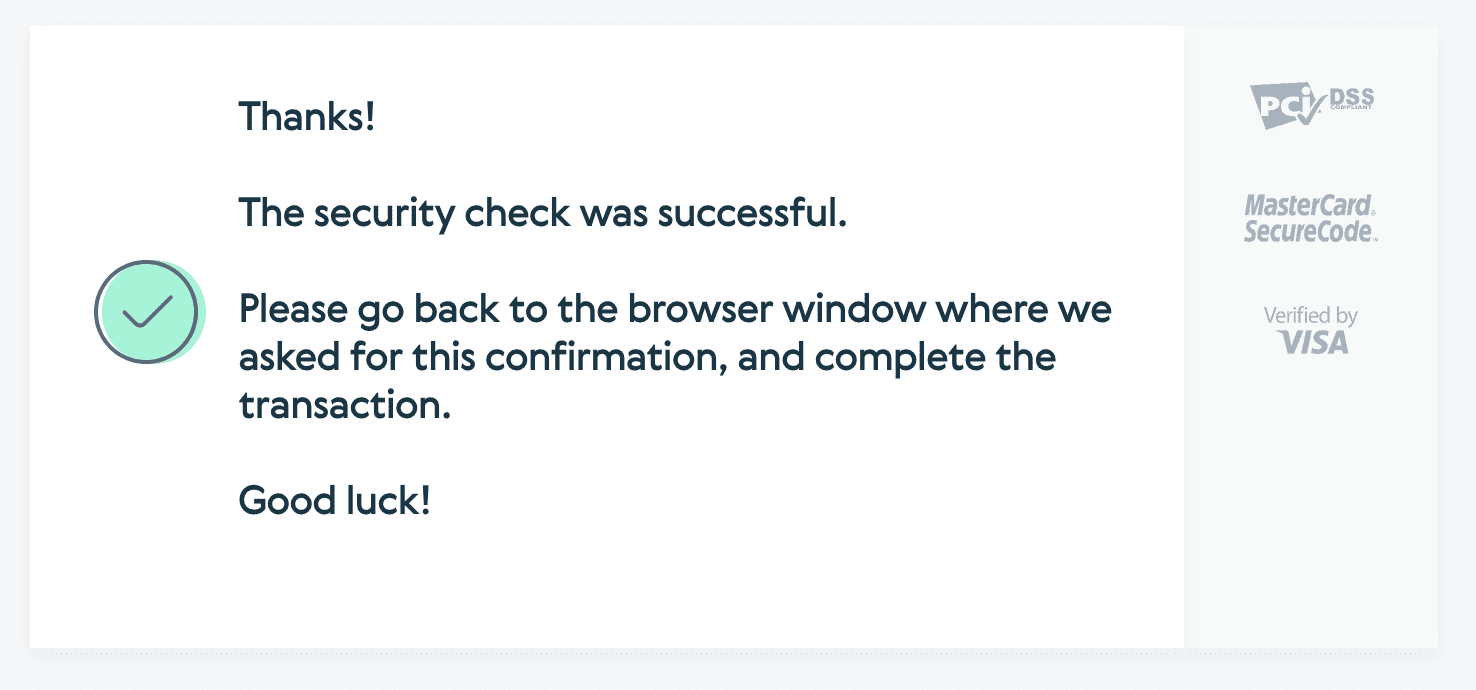
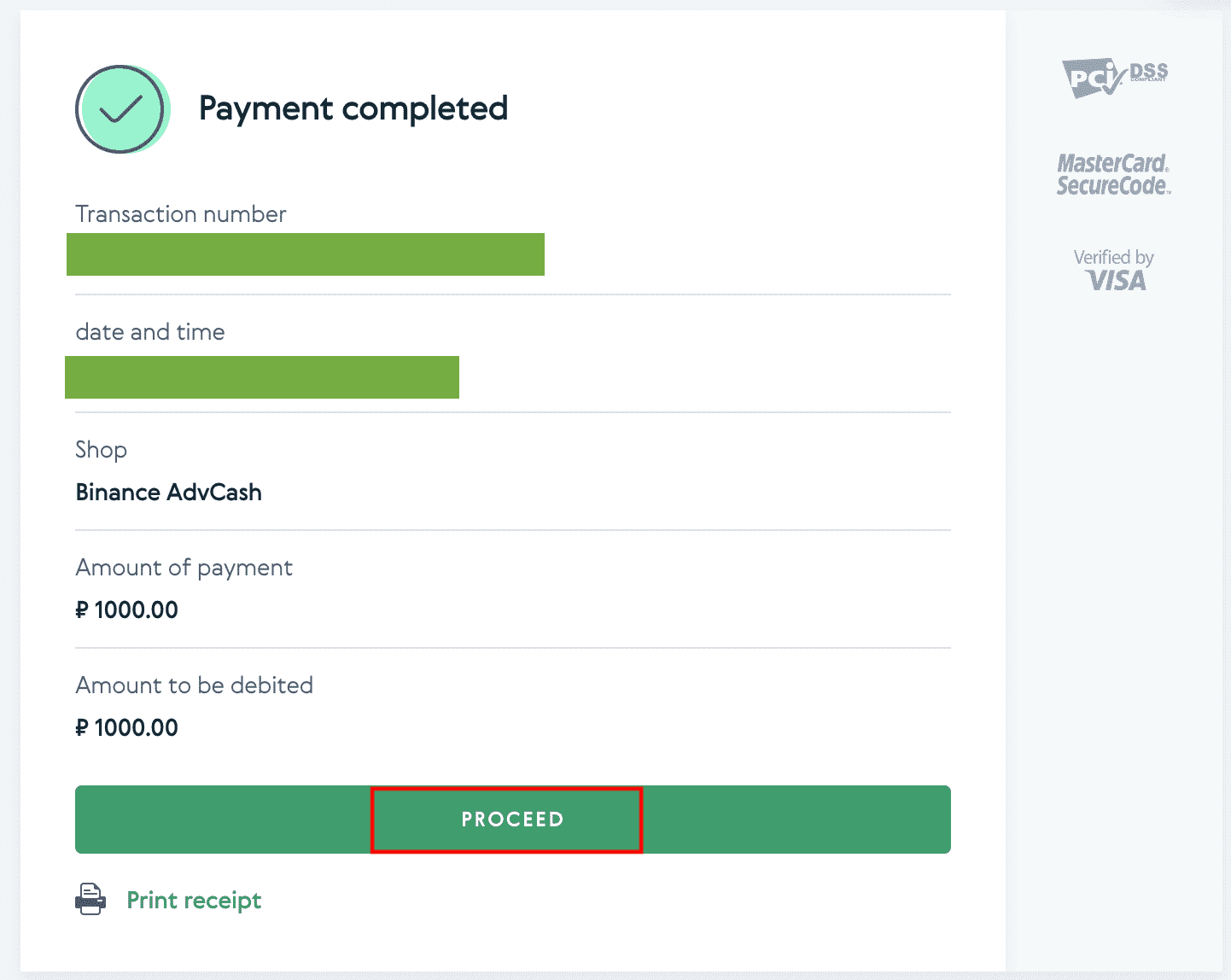
Как внести криптовалюту на Binance
Чтобы сделать депозит Bitcoin, Litecoin, Ether, Lisk, Dash или другой криптовалюты. Выберите опцию «Депозит» и скопируйте адрес криптовалюты или используйте сканер QR-кода.
Внесите криптовалюту на Binance (веб)
Как найти мой адрес депозита Binance?
Криптовалюты вносятся через «адрес депозита». Чтобы просмотреть адрес депозита вашего кошелька Binance, перейдите в [Кошелек] - [Обзор] - [Депозит]. Нажмите [Криптодепозит] и выберите монету, которую вы хотите внести, и сеть, которую вы используете. Вы увидите адрес депозита. Скопируйте и вставьте адрес на платформу или кошелек, с которого вы выводите средства, чтобы перевести их на свой кошелек Binance. В некоторых случаях вам также потребуется включить MEMO.
Пошаговое руководство
1. Войдите в свою учетную запись Binance и нажмите [ Кошелек ] - [ Обзор ].
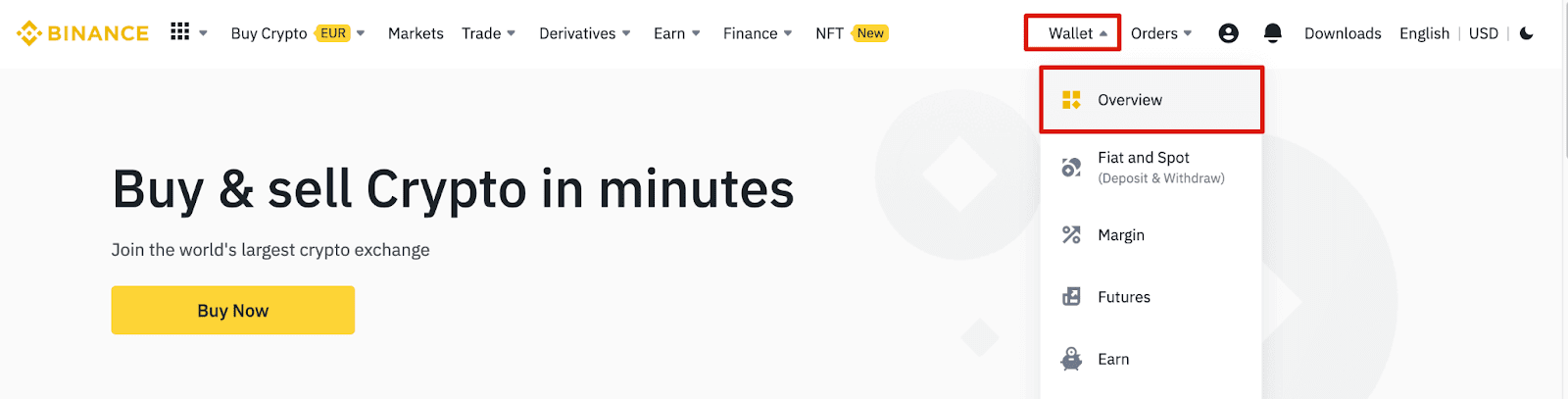
2. Нажмите [ Депозит ], и вы увидите всплывающее окно.

3. Нажмите [ Криптодепозит] .
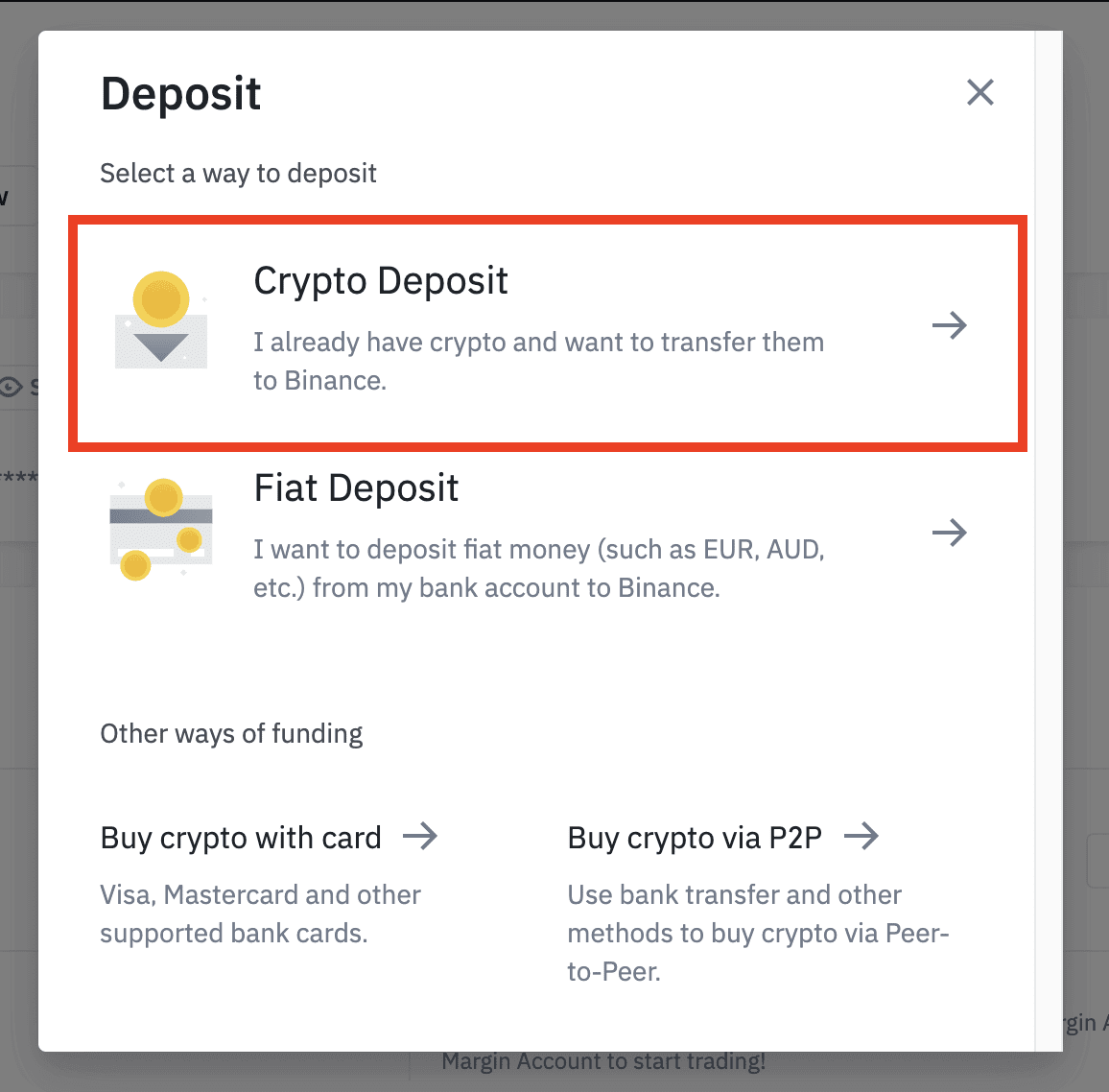
4. Выберите криптовалюту, которую вы хотите внести, например USDT .
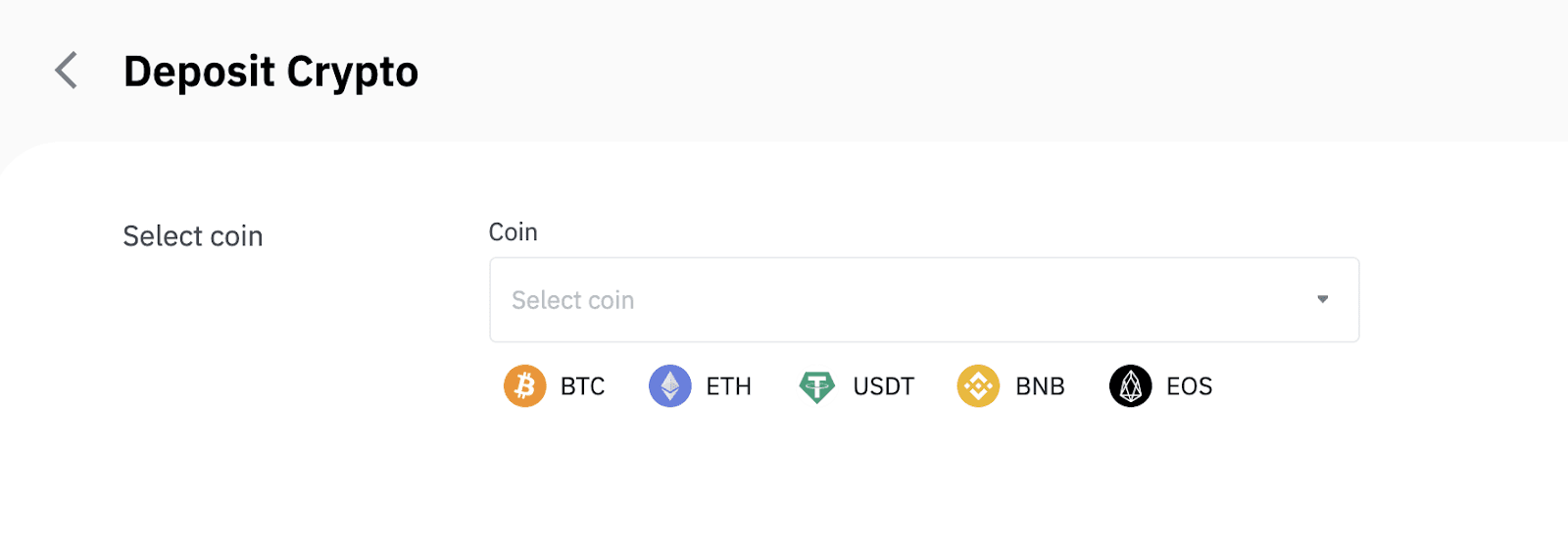
5. Затем выберите сеть депозита. Убедитесь, что выбранная сеть совпадает с сетью платформы, с которой вы выводите средства. Если вы выберете неправильную сеть, вы потеряете свои средства.
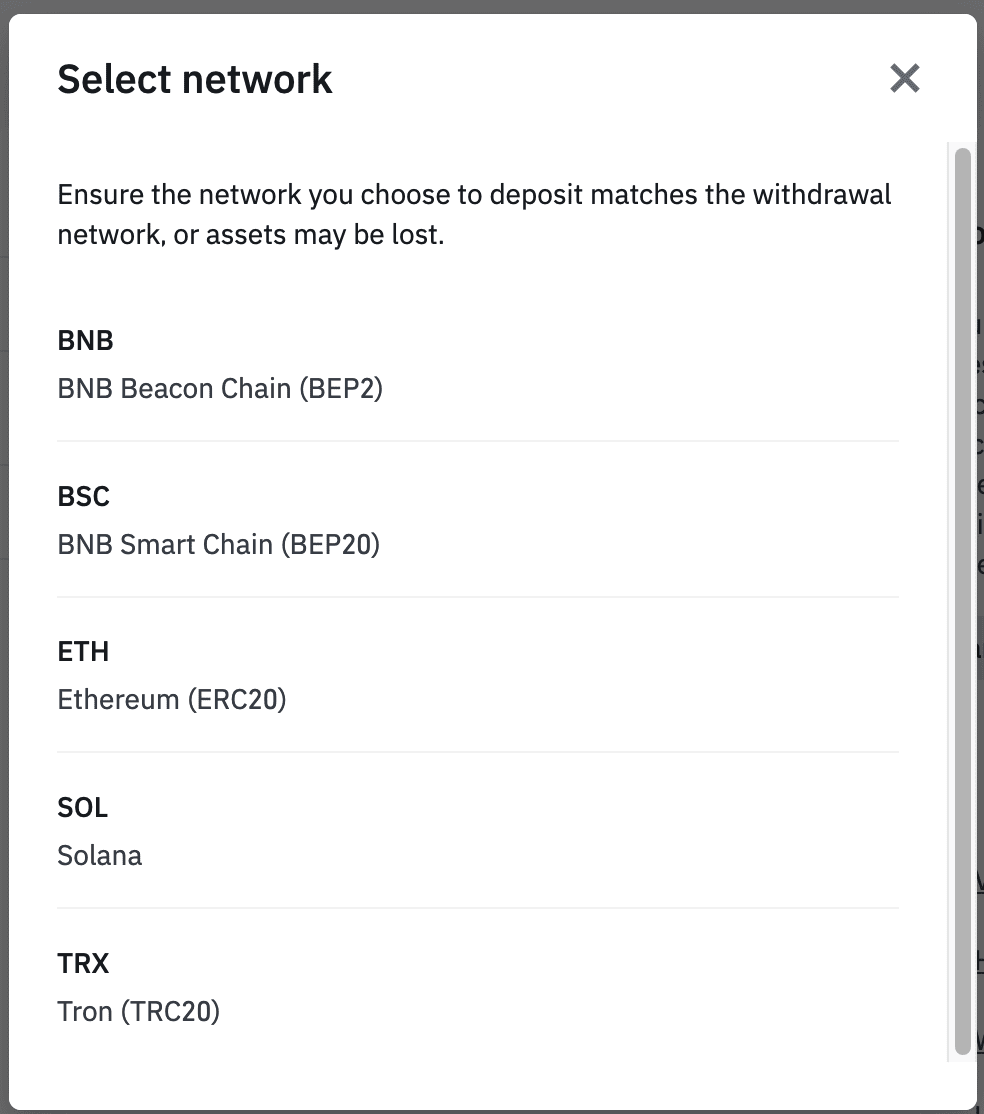
Резюме выбора сети:
- BEP2 относится к BNB Beacon Chain (ранее Binance Chain).
- BEP20 относится к BNB Smart Chain (BSC) (ранее Binance Smart Chain).
- ERC20 относится к сети Ethereum.
- TRC20 относится к сети TRON.
- BTC относится к сети Bitcoin.
- BTC (SegWit) относится к Native Segwit (bech32), а адрес начинается с «bc1». Пользователи могут выводить или отправлять свои биткоин-сбережения на адреса SegWit (bech32).
6. В этом примере мы выведем USDT с другой платформы и пополним Binance. Поскольку мы выводим с адреса ERC20 (блокчейн Ethereum), мы выберем сеть депозита ERC20.
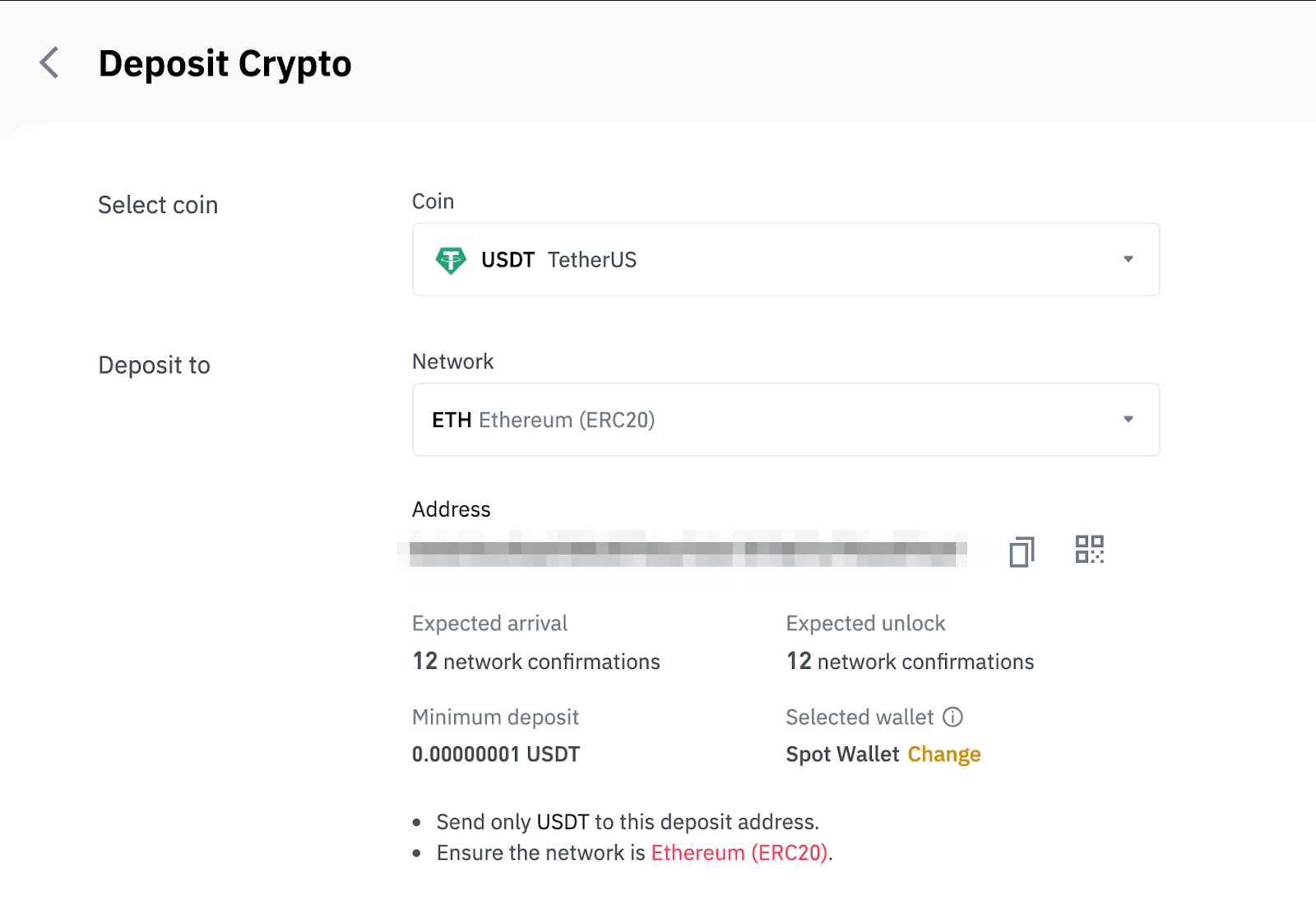
- Выбор сети зависит от опций, предоставляемых внешним кошельком/биржей, с которой вы делаете вывод. Если внешняя платформа поддерживает только ERC20, вам необходимо выбрать сеть депозита ERC20.
- НЕ выбирайте самый дешевый вариант комиссии. Выберите тот, который совместим с внешней платформой. Например, вы можете отправлять только токены ERC20 на другой адрес ERC20, а токены BSC — только на другой адрес BSC. Если вы выберете несовместимые/разные сети депозитов, вы потеряете свои средства.
7. Щелкните, чтобы скопировать адрес депозита вашего кошелька Binance, и вставьте его в поле адреса на платформе, с которой вы собираетесь вывести криптовалюту.
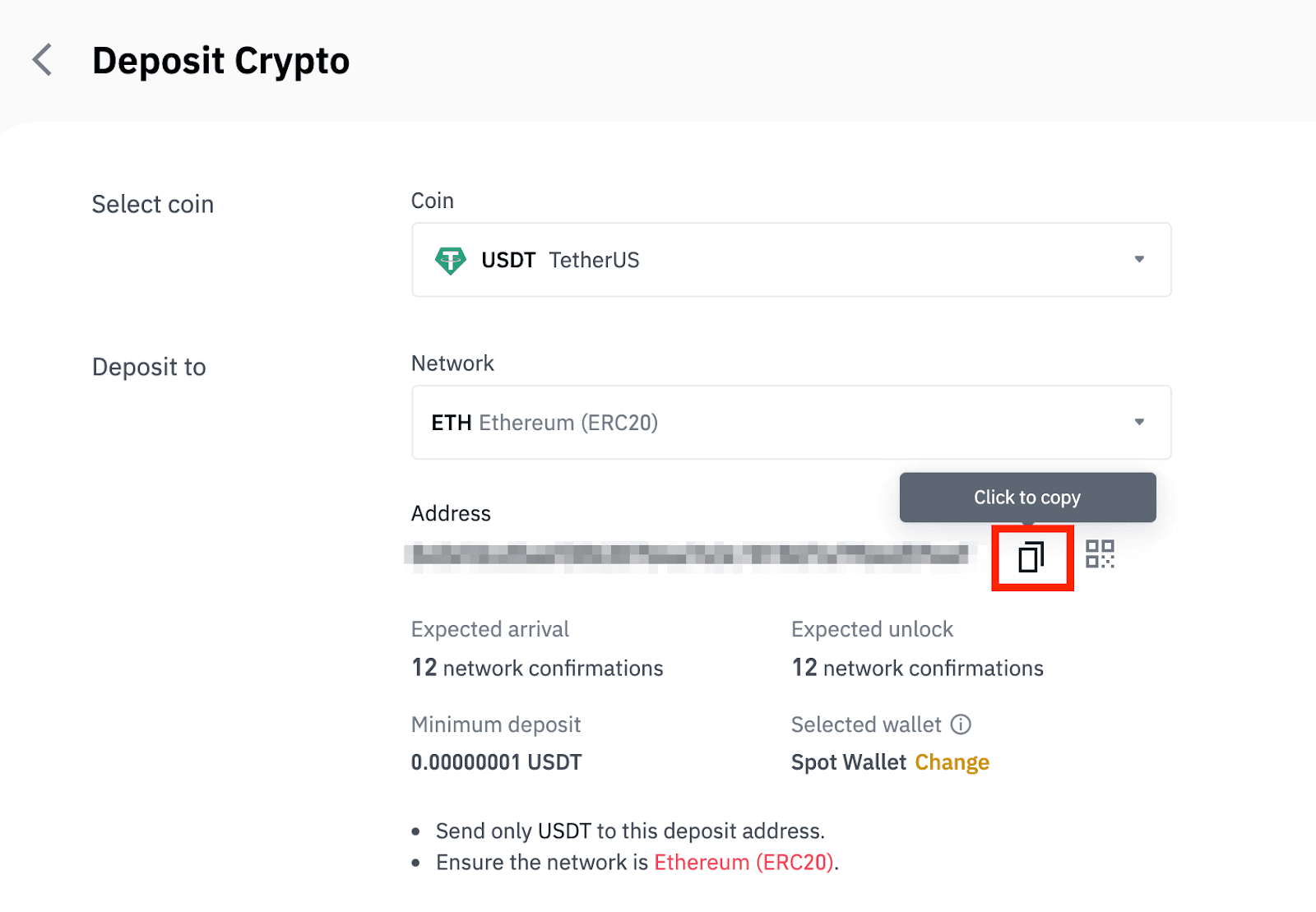
Кроме того, вы можете щелкнуть значок QR-кода, чтобы получить QR-код адреса и импортировать его на платформу, с которой вы выводите средства.
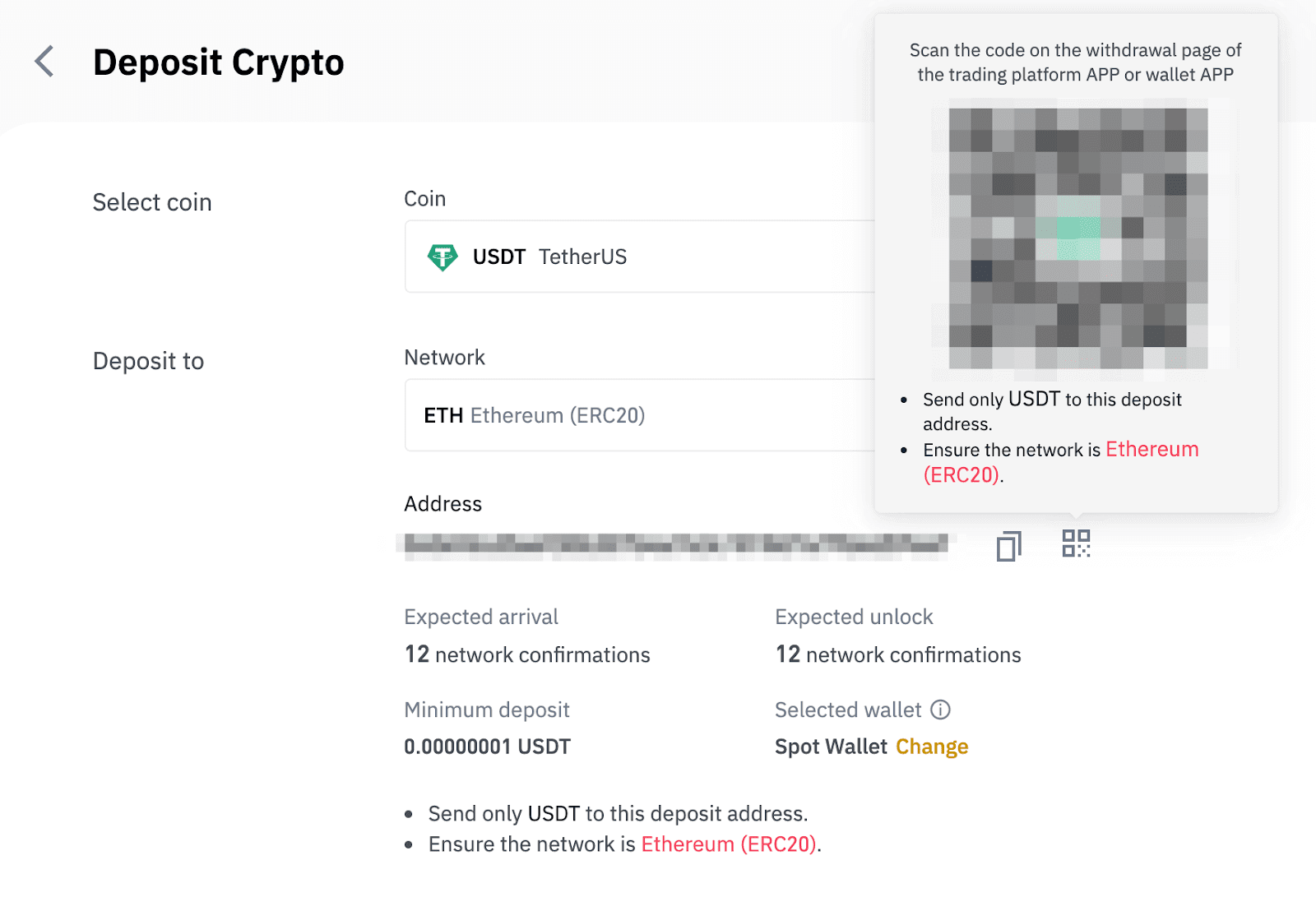
8. После подтверждения запроса на вывод средств потребуется некоторое время для подтверждения транзакции. Время подтверждения зависит от блокчейна и текущего сетевого трафика.
После обработки перевода средства вскоре будут зачислены на ваш счет Binance.
9. Вы можете проверить статус своего депозита в [Истории транзакций], а также получить дополнительную информацию о ваших последних транзакциях.
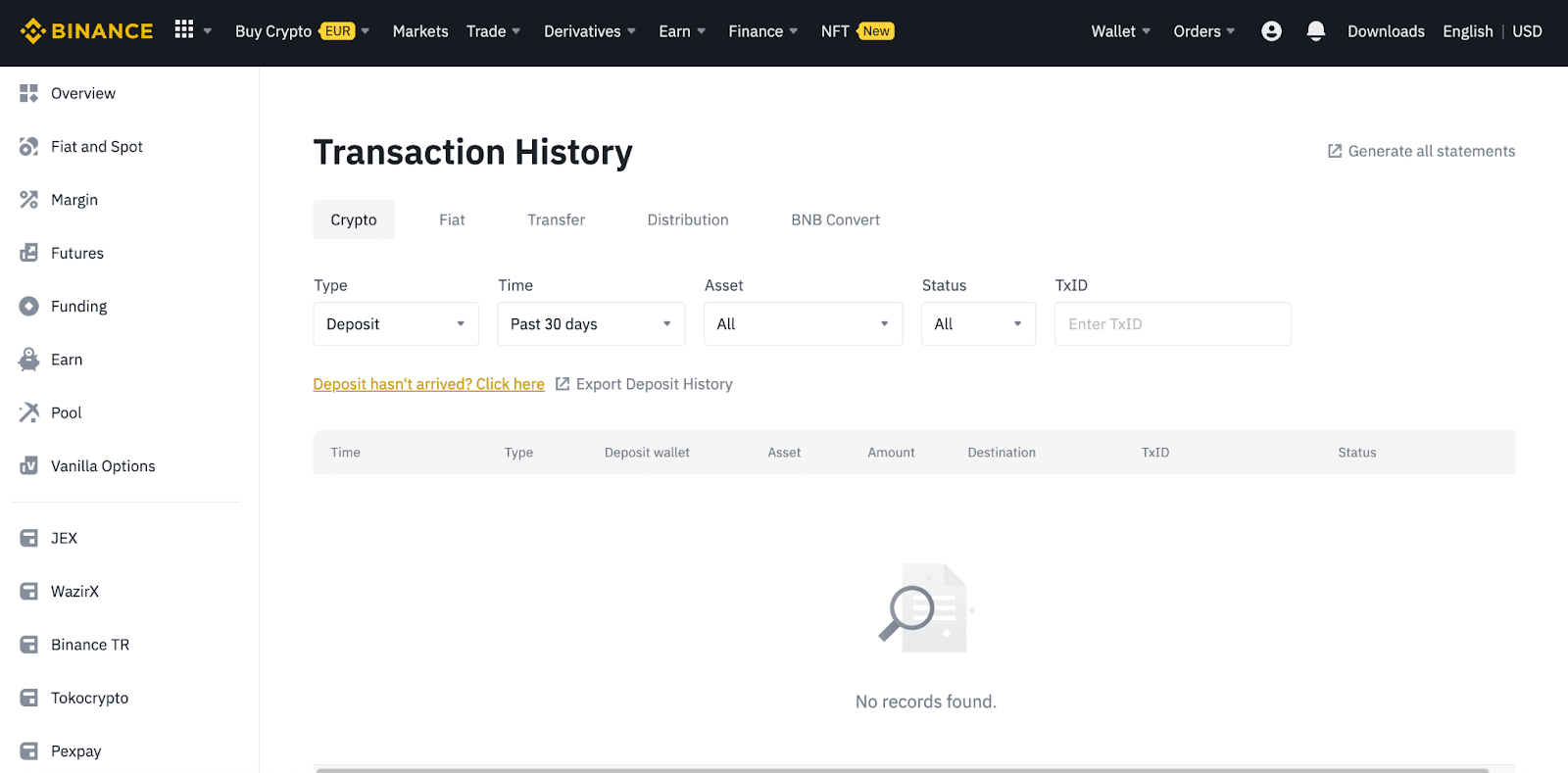
Внесите криптовалюту на Binance (приложение)
1. Откройте приложение Binance и нажмите [Кошельки] - [Депозит].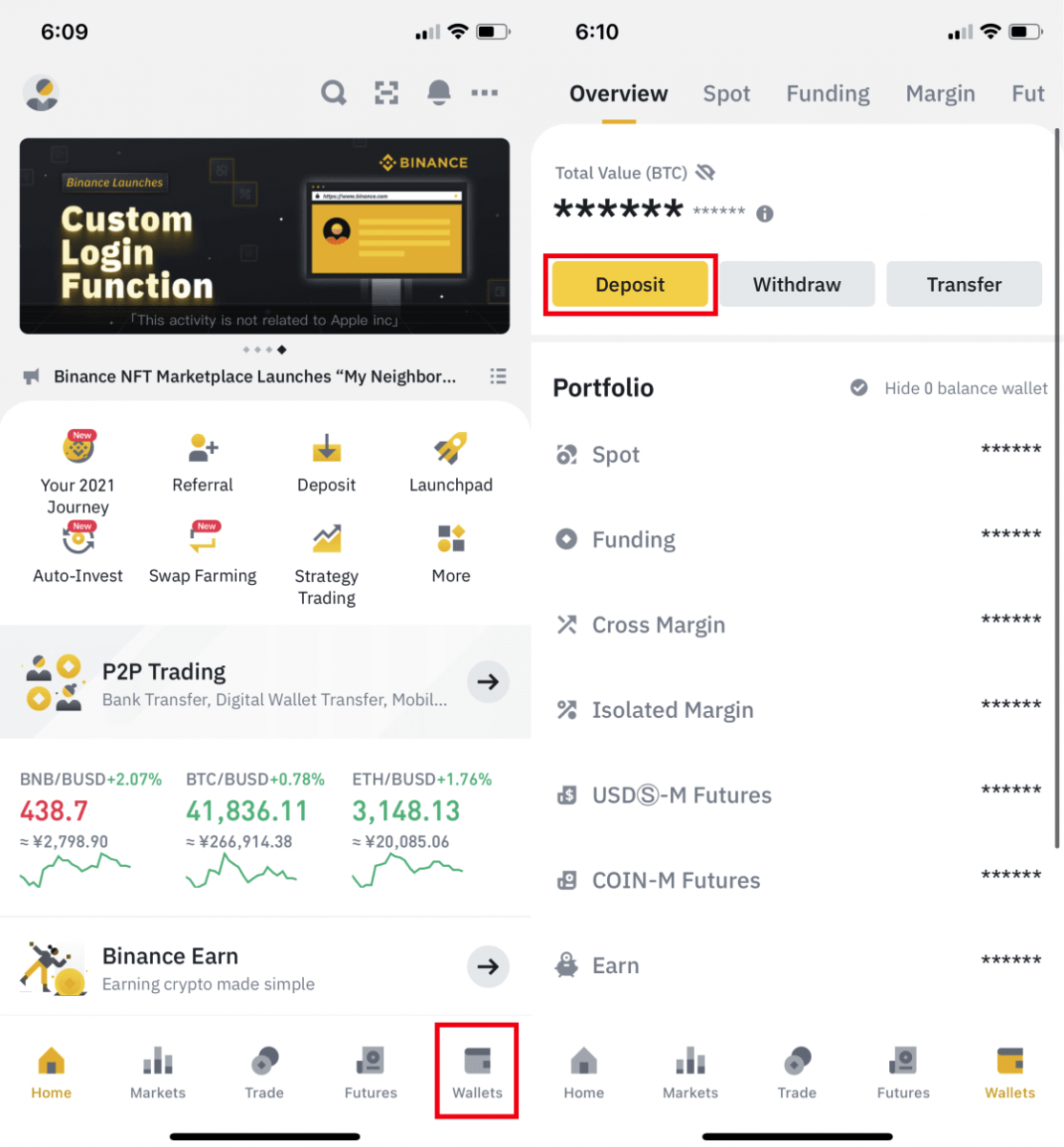
2. Выберите криптовалюту, которую хотите внести, например USDT . 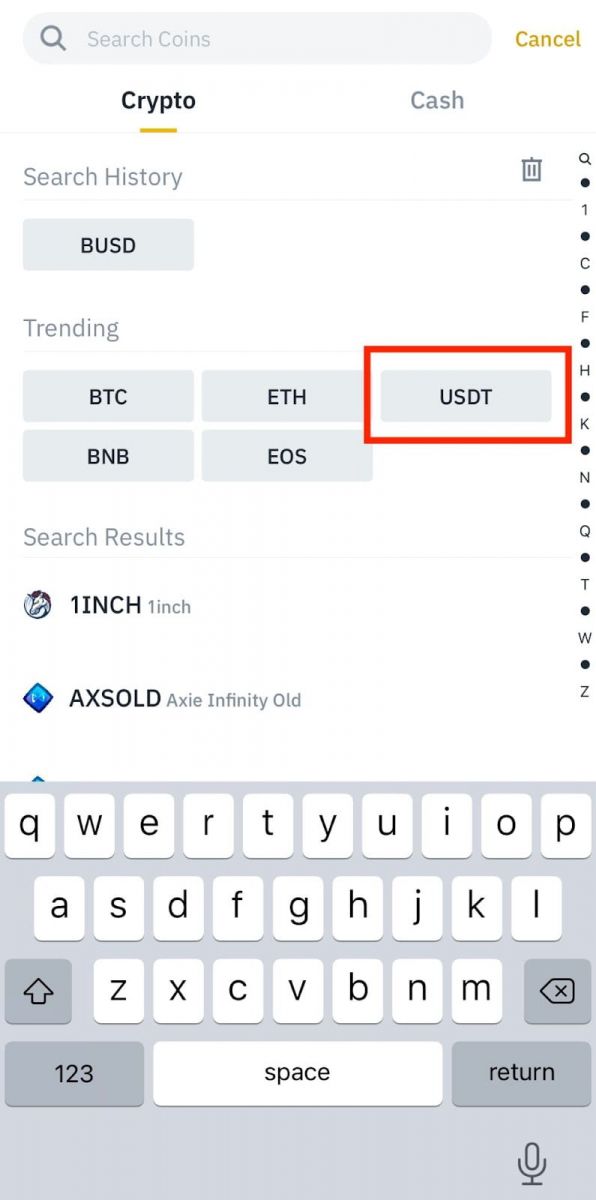
3. Вы увидите доступную сеть для внесения USDT. Пожалуйста, тщательно выбирайте сеть для внесения и убедитесь, что выбранная сеть совпадает с сетью платформы, с которой вы снимаете средства. Если вы выберете неправильную сеть, вы потеряете свои средства. 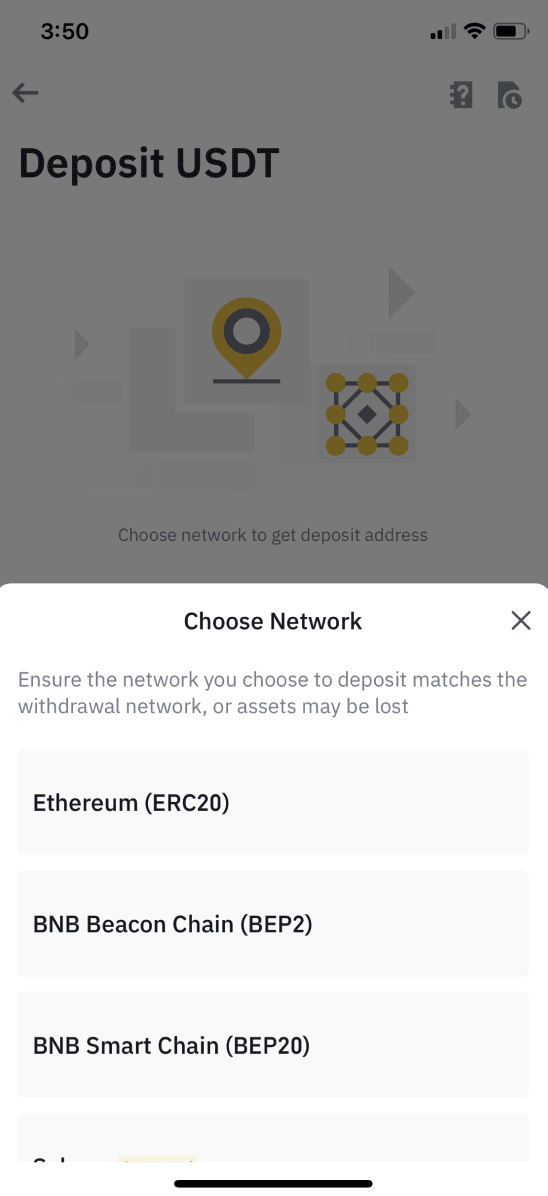
4. Вы увидите QR-код и адрес для внесения. Нажмите, чтобы скопировать адрес для внесения вашего кошелька Binance, и вставьте его в поле адреса на платформе, с которой вы собираетесь вывести криптовалюту. Вы также можете нажать [Сохранить как изображение] и импортировать QR-код напрямую на платформу для вывода. 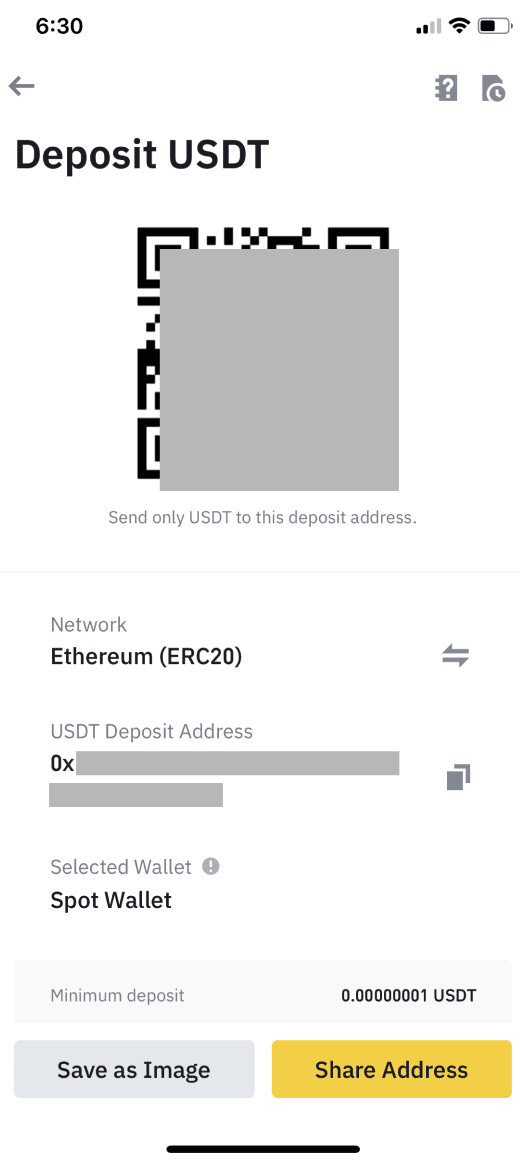
Вы можете нажать [Изменить кошелек] и выбрать либо «Spot Wallet», либо «Funding Wallet», чтобы внести депозит. 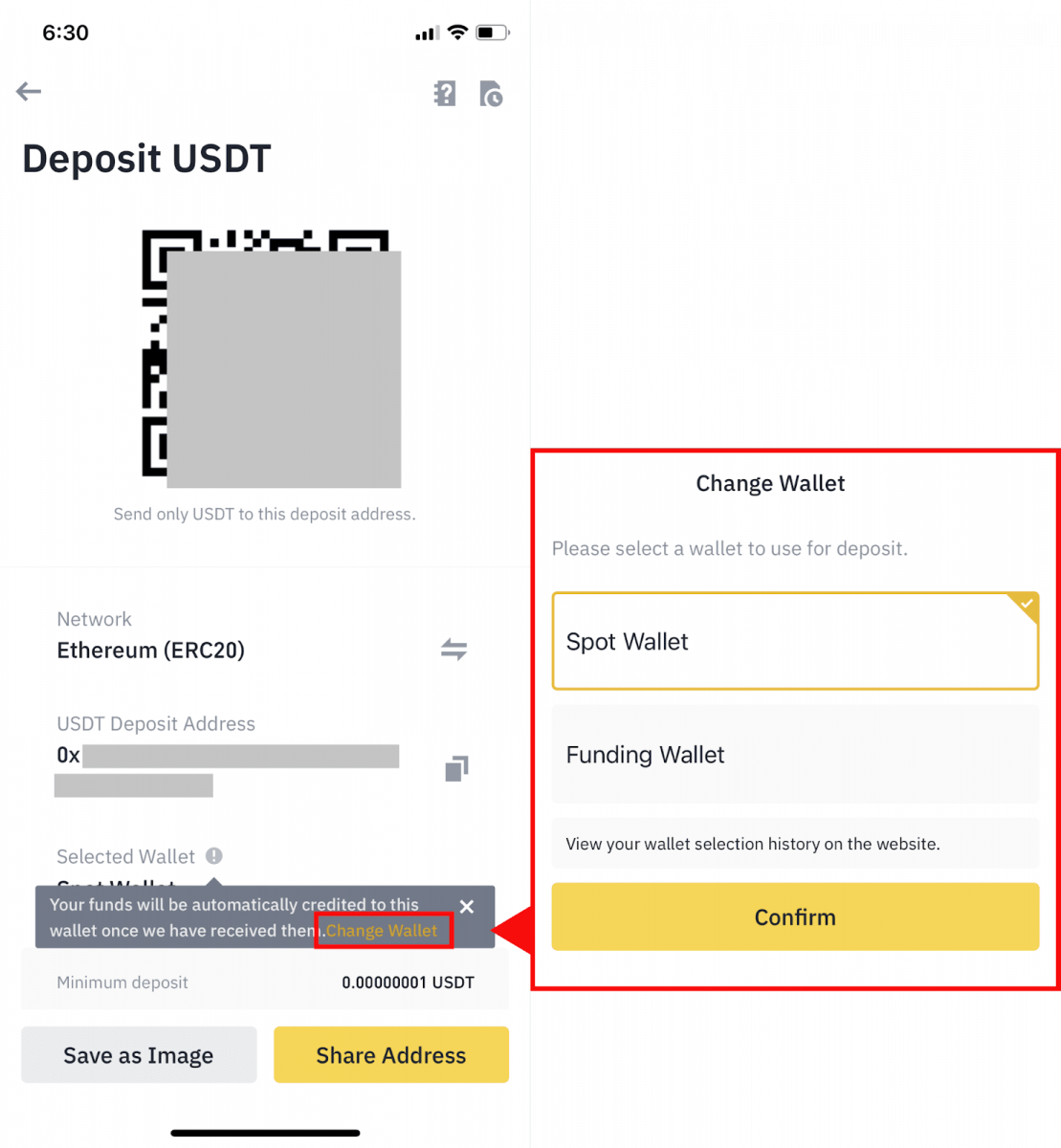
5. После подтверждения запроса на внесение перевод будет обработан. Средства будут зачислены на ваш счет Binance вскоре после этого.
Как купить криптовалюту с помощью кредитной/дебетовой карты на Binance
Вы можете мгновенно приобрести ряд криптовалют, используя свою дебетовую или кредитную карту (только Visa и Mastercard)
Купить криптовалюту с помощью кредитной/дебетовой карты (веб)
1. Войдите в свою учетную запись Binance и нажмите [Купить криптовалюту] - [Кредитная/дебетовая карта].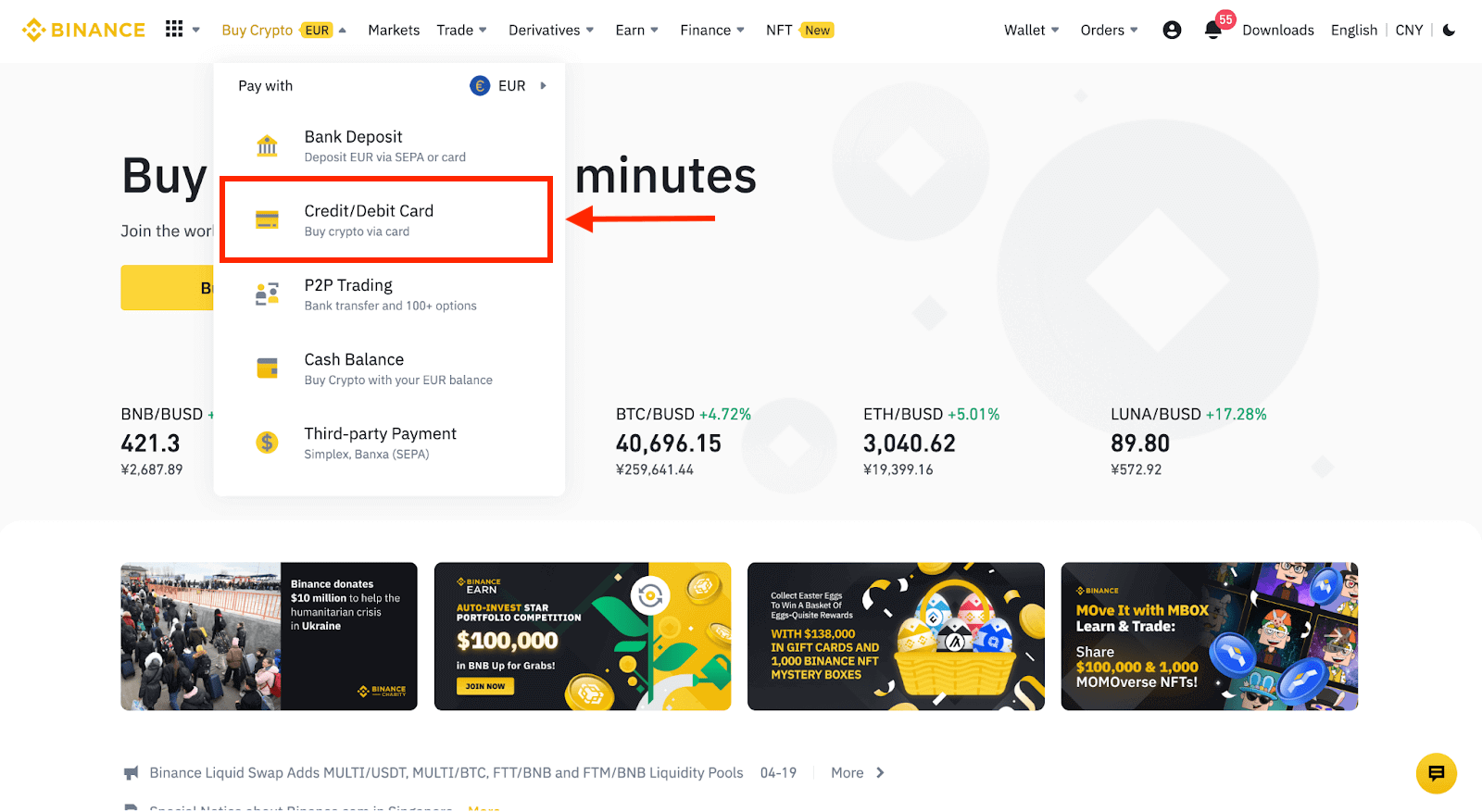
2. Здесь вы можете выбрать покупку криптовалюты за различные фиатные валюты. Введите фиатную сумму, которую вы хотите потратить, и система автоматически отобразит сумму криптовалюты, которую вы можете получить.
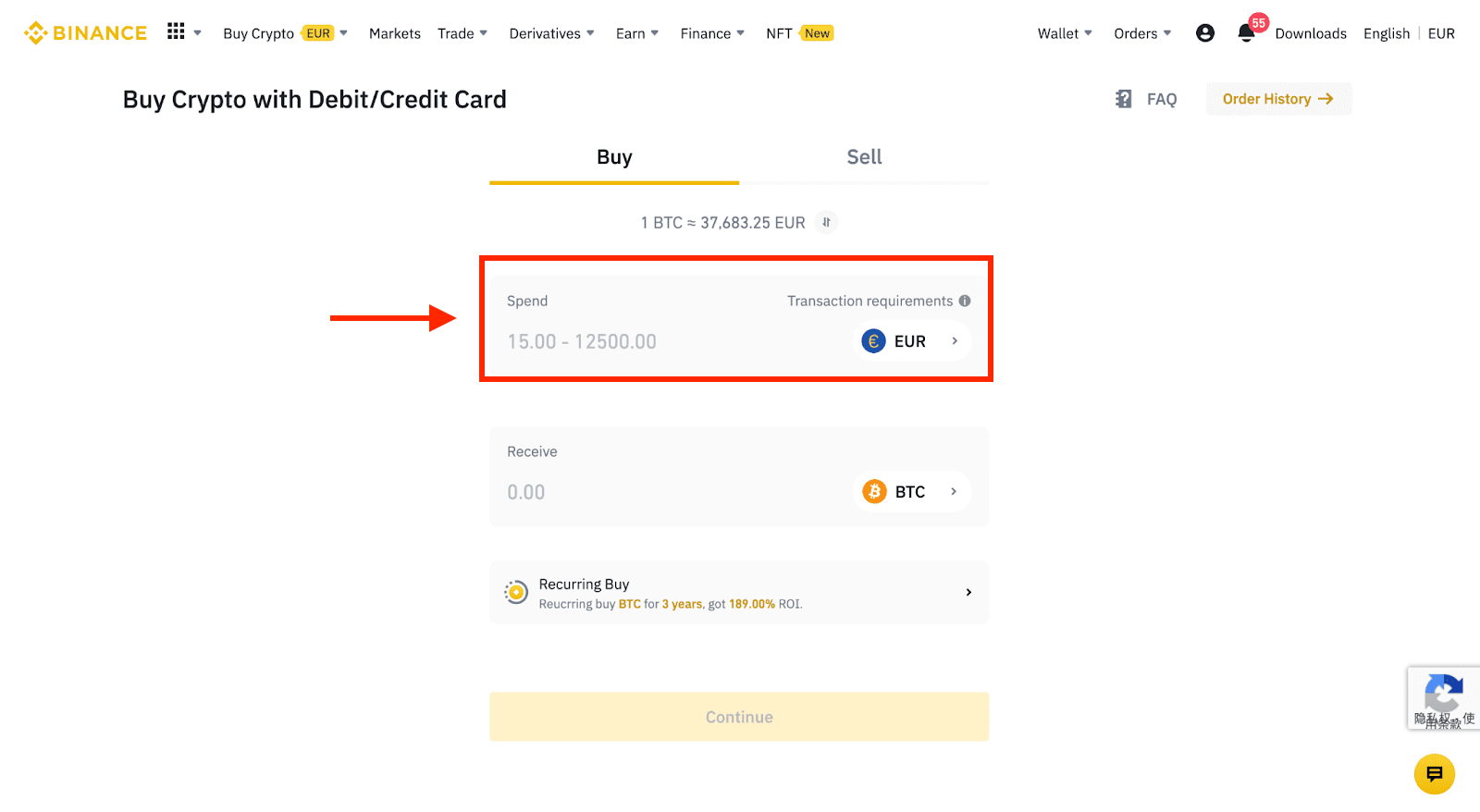
3 Нажмите [Добавить новую карту] .
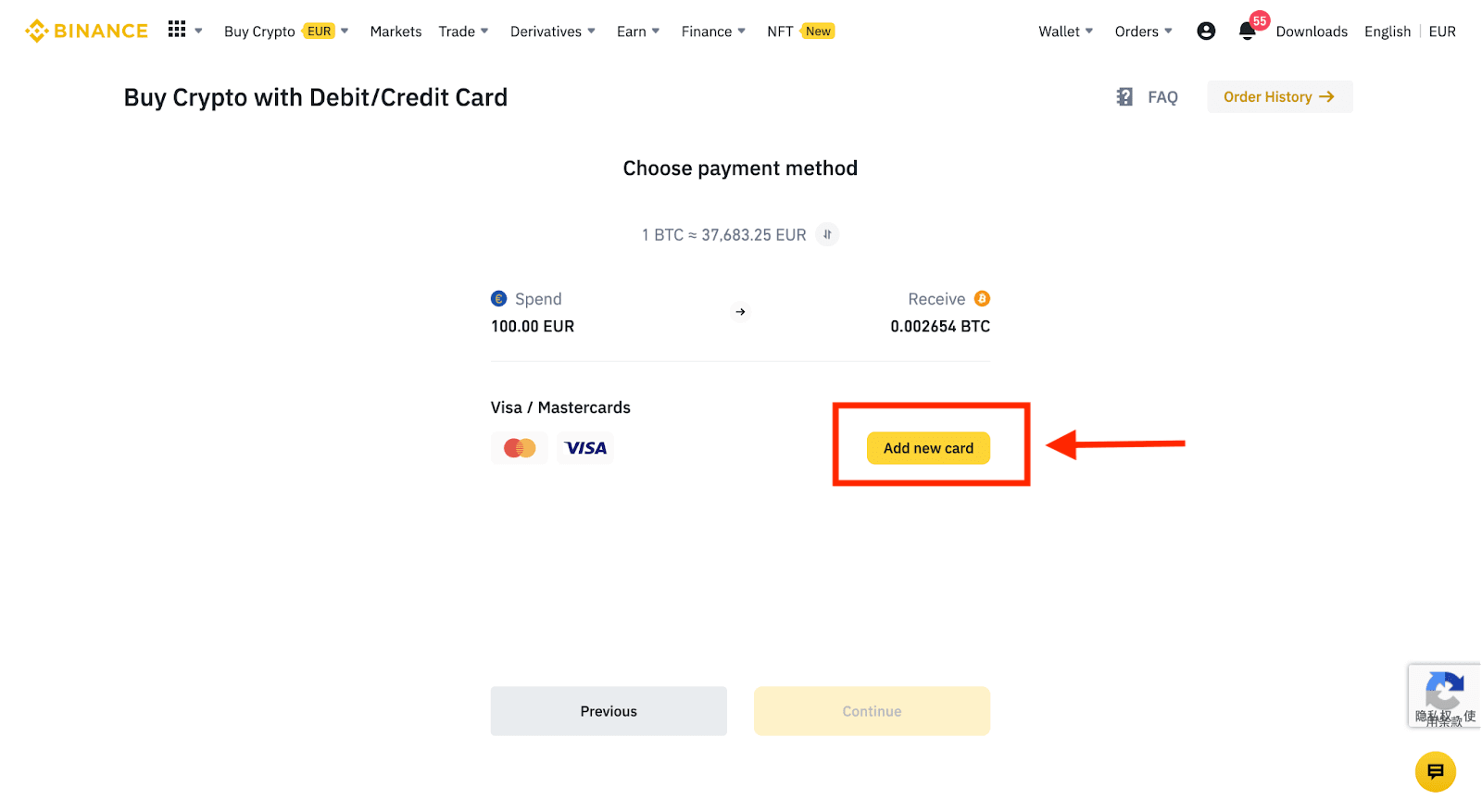
4. Введите данные своей кредитной карты. Обратите внимание, что вы можете платить только кредитными картами на свое имя.
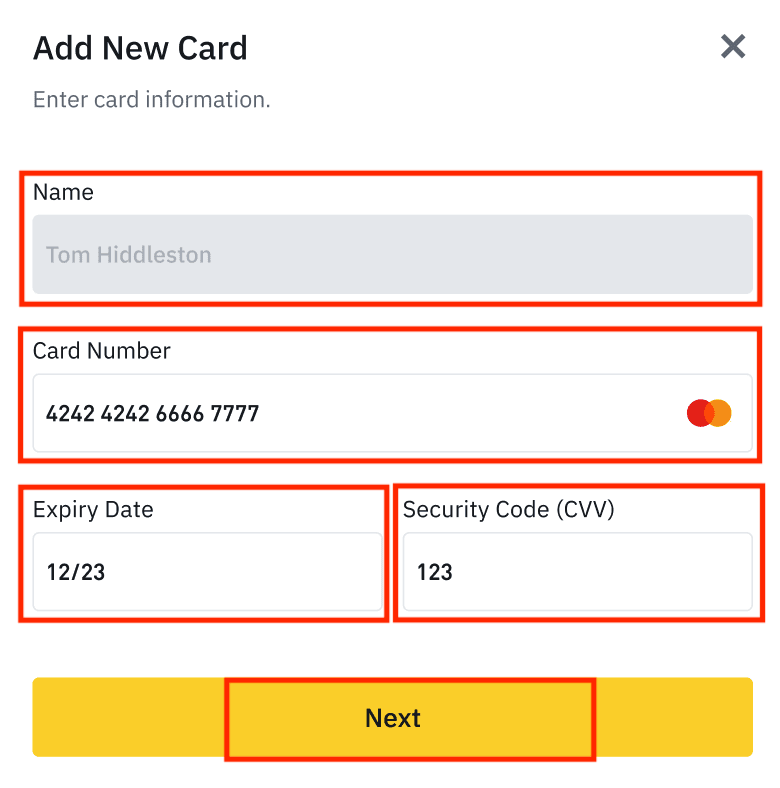
5. Введите свой платежный адрес и нажмите [Подтвердить].
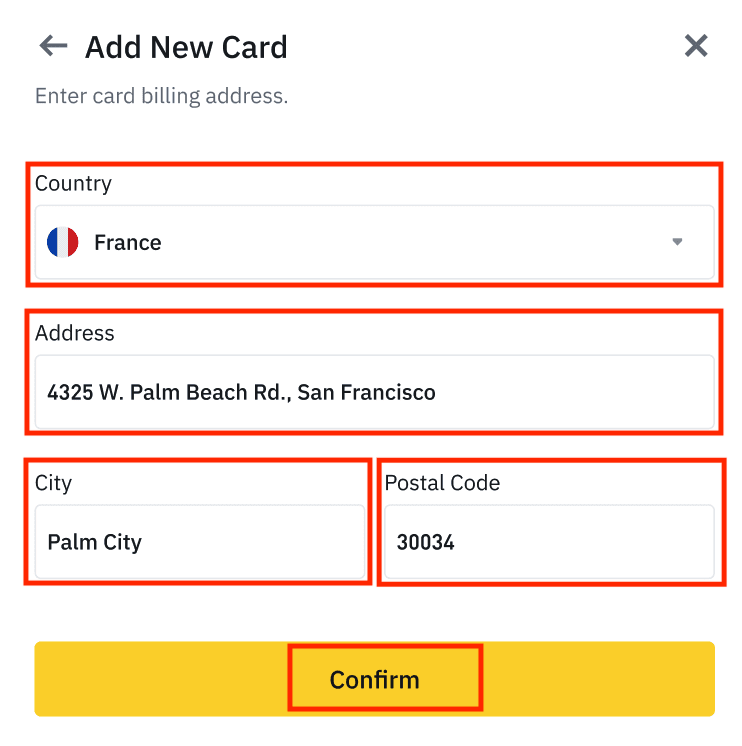
6. Проверьте платежные реквизиты и подтвердите свой заказ в течение 1 минуты. Через 1 минуту цена и сумма криптовалюты, которую вы получите, будут пересчитаны. Вы можете нажать [Обновить], чтобы увидеть последнюю рыночную цену. Ставка комиссии составляет 2% за транзакцию.
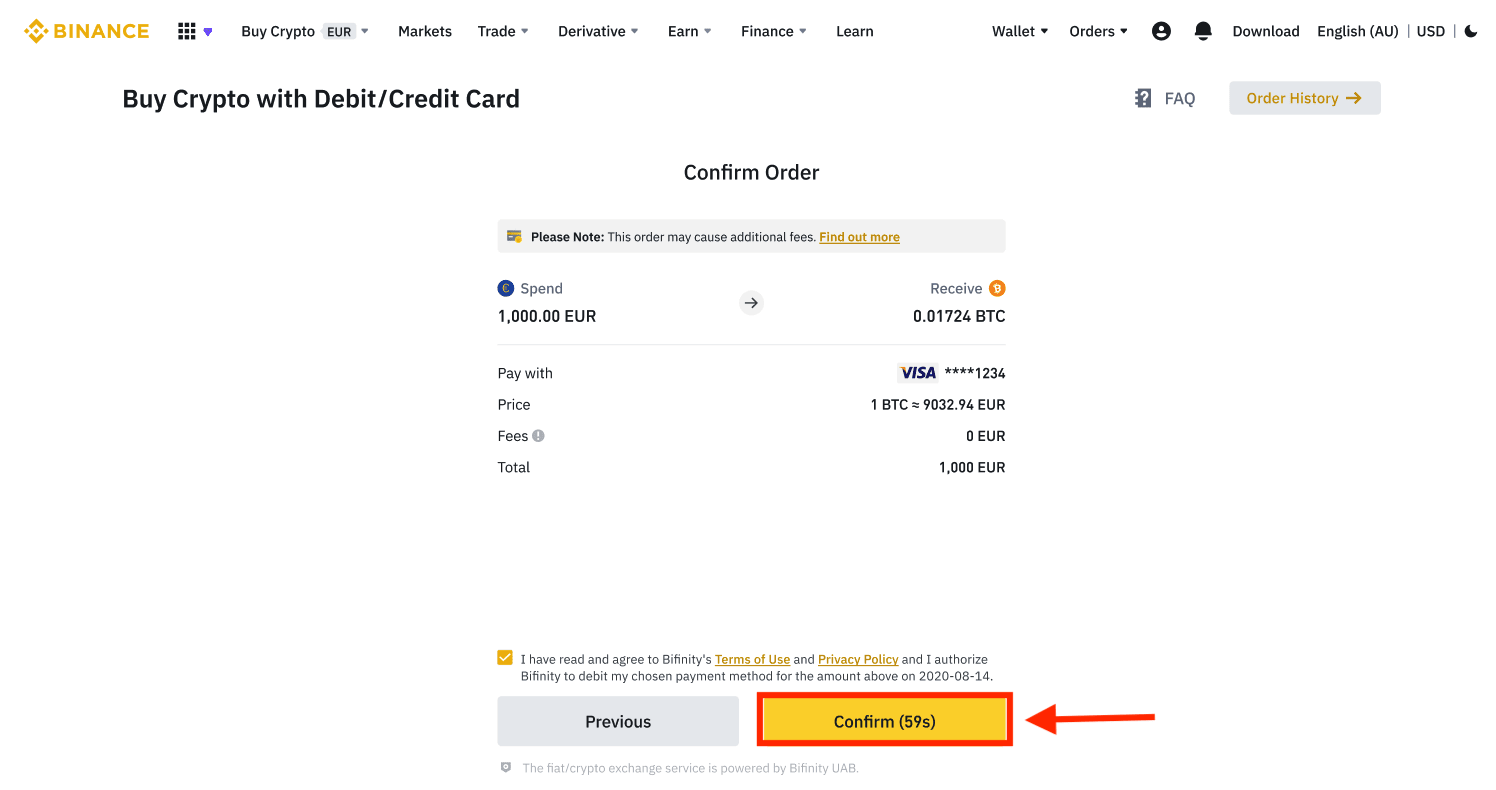
7. Вы будете перенаправлены на страницу транзакции OTP вашего банка. Следуйте инструкциям на экране, чтобы проверить платеж.
Купить криптовалюту с помощью кредитной/дебетовой карты (приложение)
1. Начните с выбора [Кредитная/дебетовая карта] на главном экране. Или перейдите к [Купить криптовалюту] на вкладке [Торговля/Фиат] .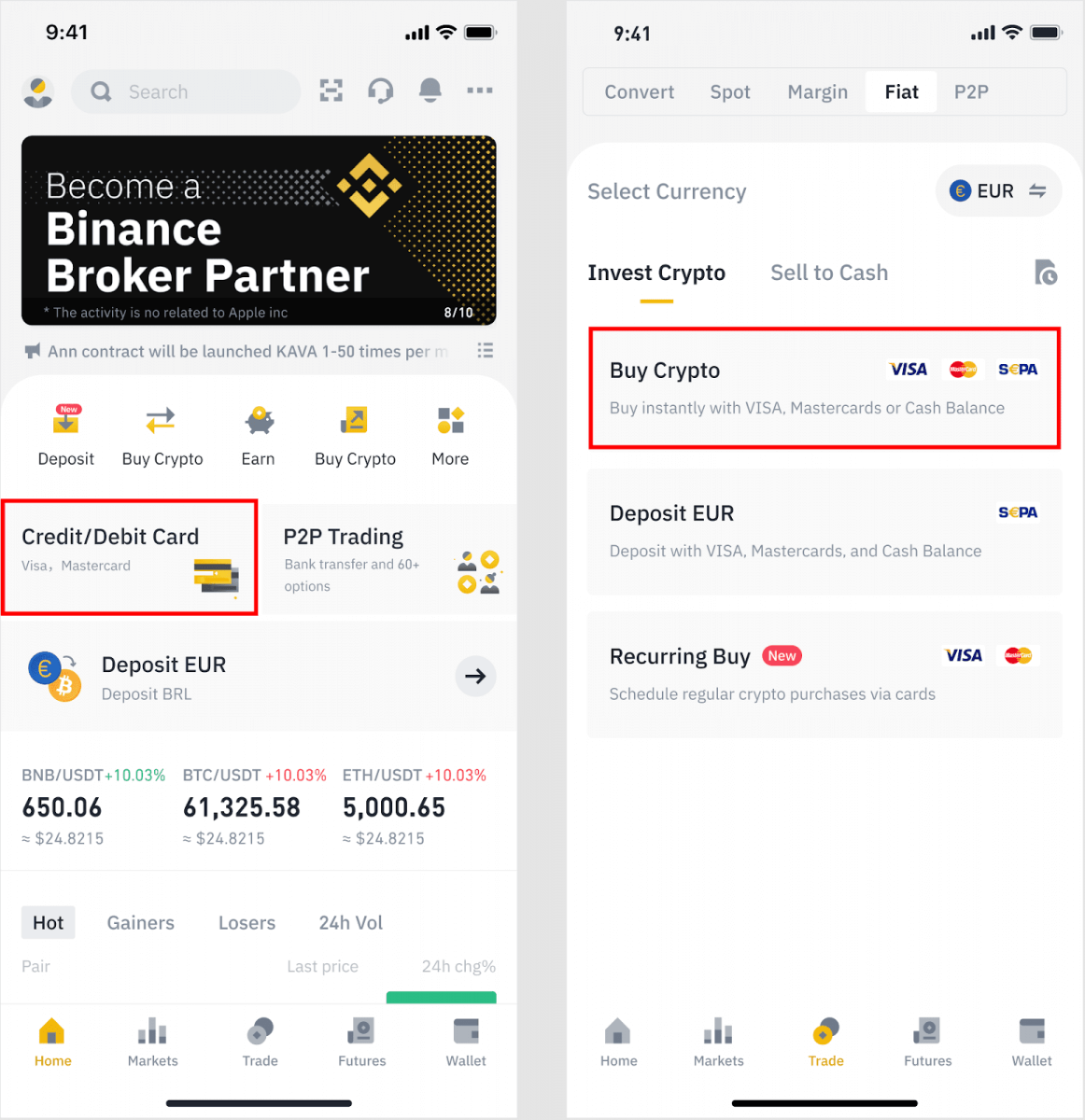
2. Сначала выберите криптовалюту, которую хотите купить. Вы можете ввести криптовалюту в строку поиска или прокрутить список. Вы также можете изменить фильтр, чтобы увидеть разные рейтинги.
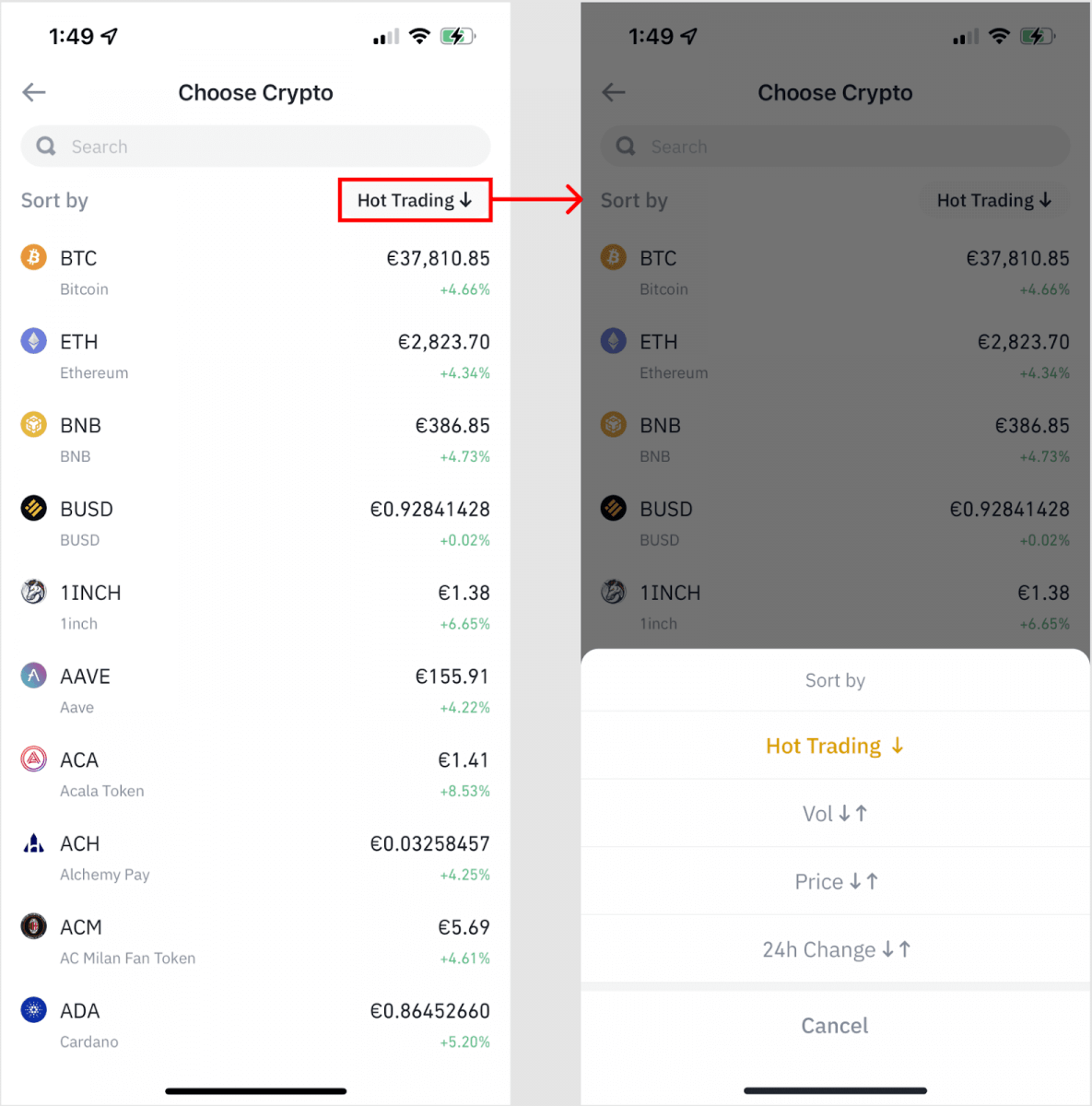
3. Введите сумму, которую хотите купить. Вы можете переключить фиатную валюту, если хотите выбрать другую. Вы также можете включить функцию «Повторяющаяся покупка», чтобы запланировать регулярные покупки криптовалюты с помощью карт.
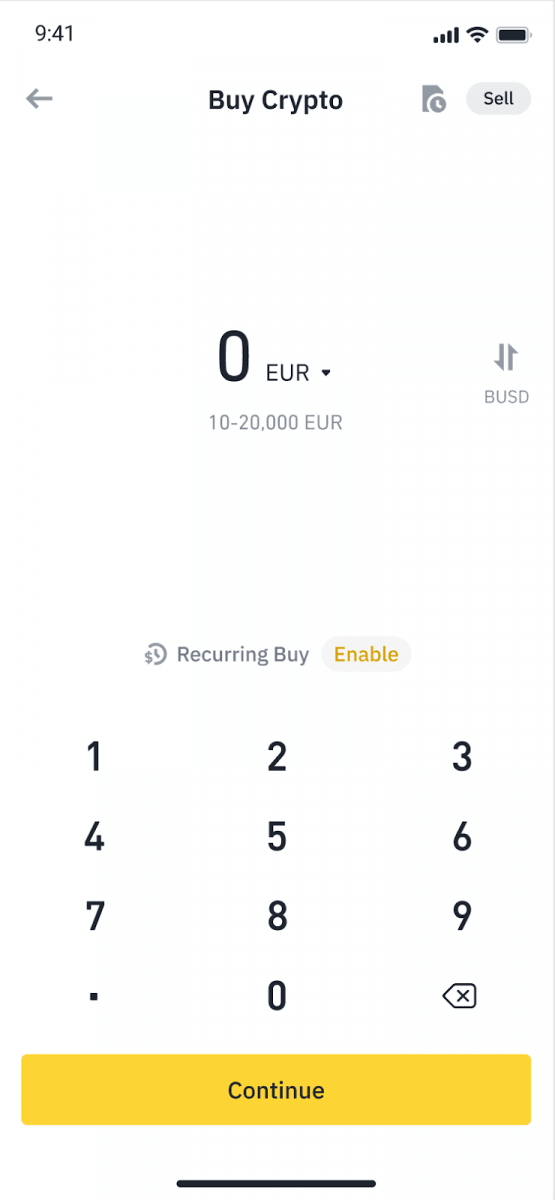
4. Выберите [Оплатить картой] и нажмите [Подтвердить] . Если вы ранее не привязывали карту, вам будет предложено сначала добавить новую карту.
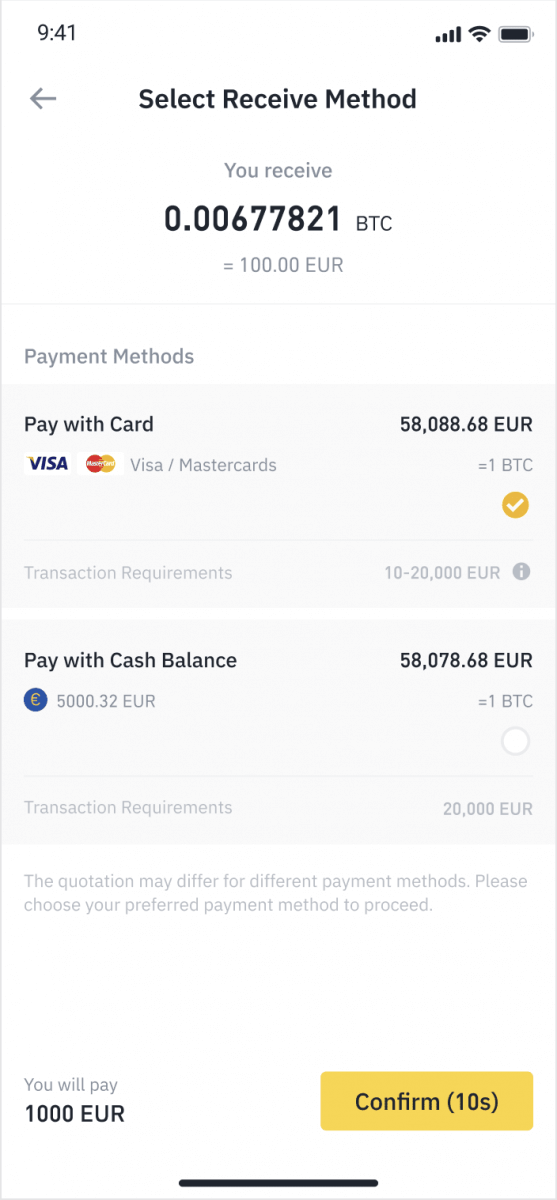
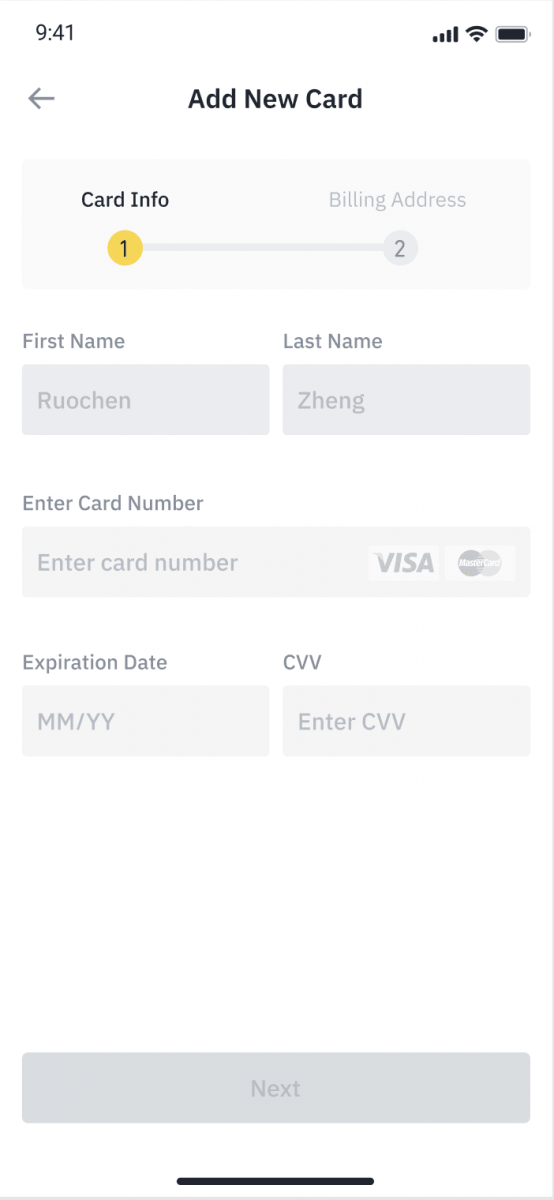
5. Проверьте правильность суммы, которую вы хотите потратить, а затем нажмите [Подтвердить] в нижней части экрана.
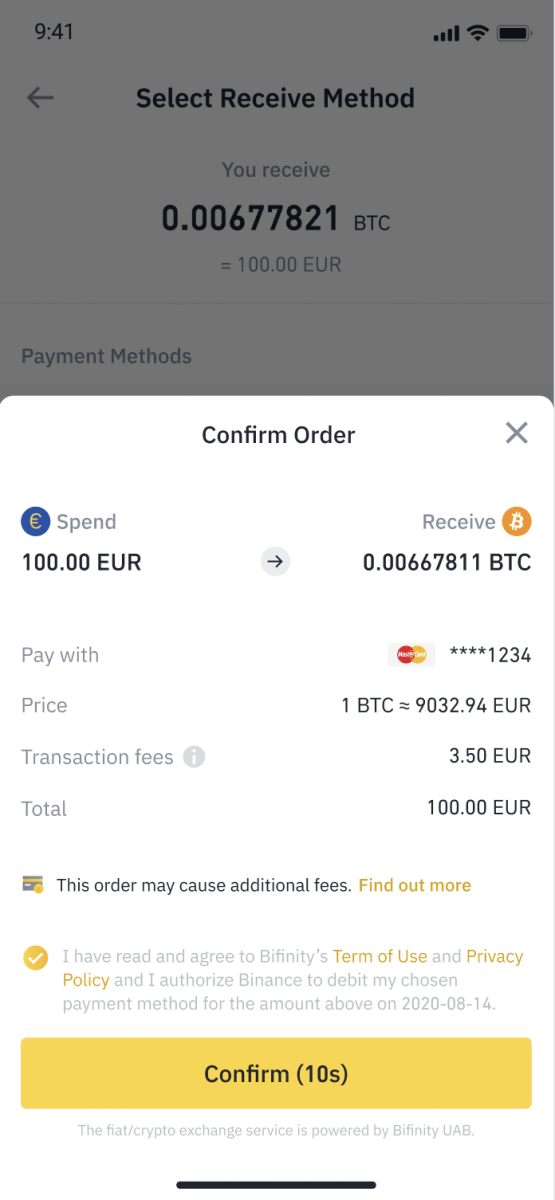
6. Поздравляем, транзакция завершена. Купленная криптовалюта была зачислена на ваш кошелек Binance Spot.
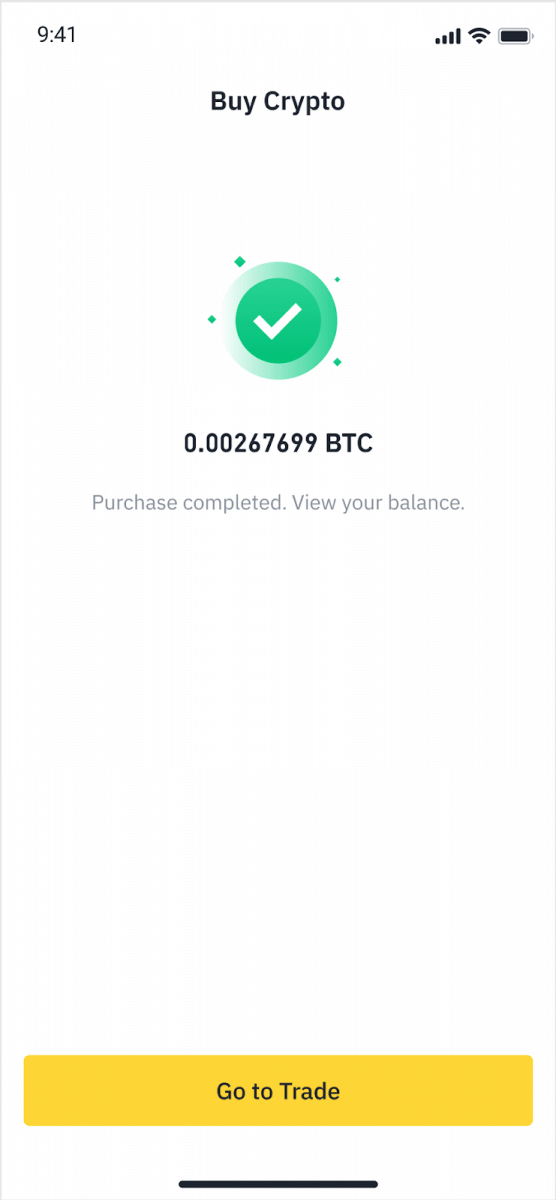
Внесите фиатные деньги с помощью кредитной/дебетовой карты
1. Войдите в свою учетную запись Binance и перейдите в раздел [Купить криптовалюту] - [Банковский депозит].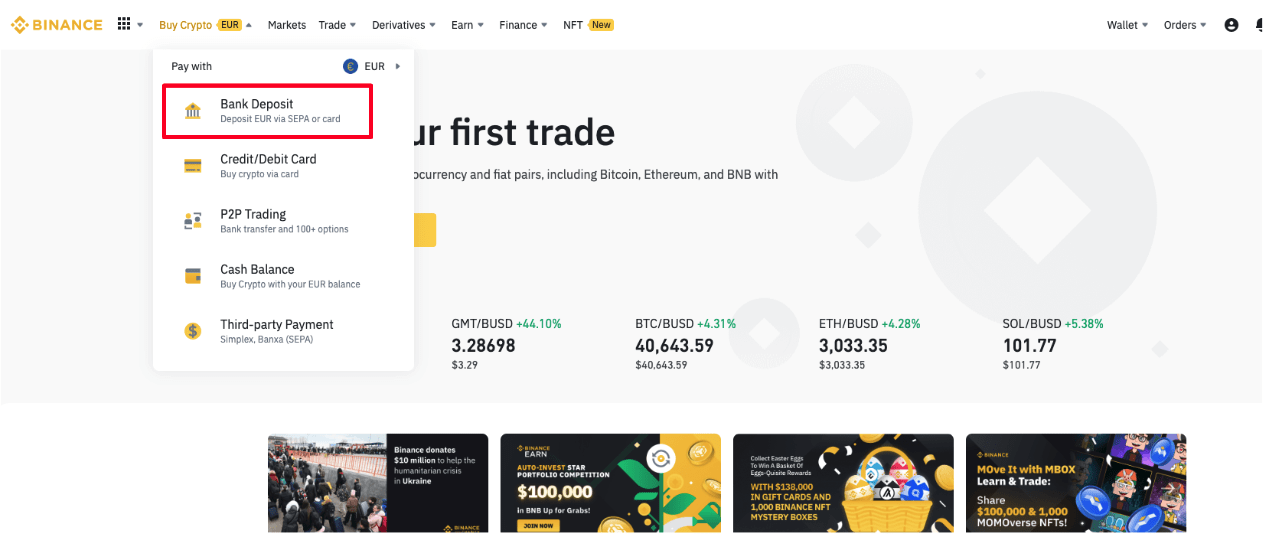
2. Выберите валюту, которую хотите внести, и выберите [Банковская карта] в качестве способа оплаты. Нажмите [Продолжить].
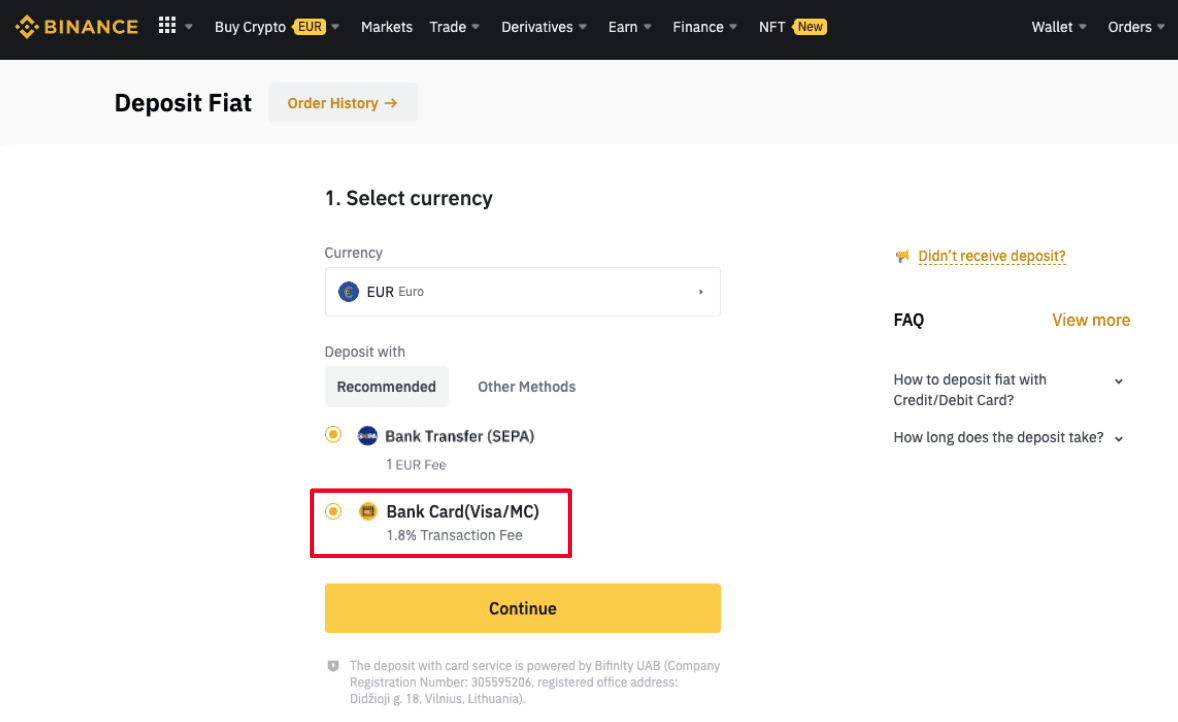
3. Если вы добавляете карту впервые, вам нужно будет ввести номер карты и платежный адрес. Убедитесь, что информация верна, прежде чем нажать [ Подтвердить ].
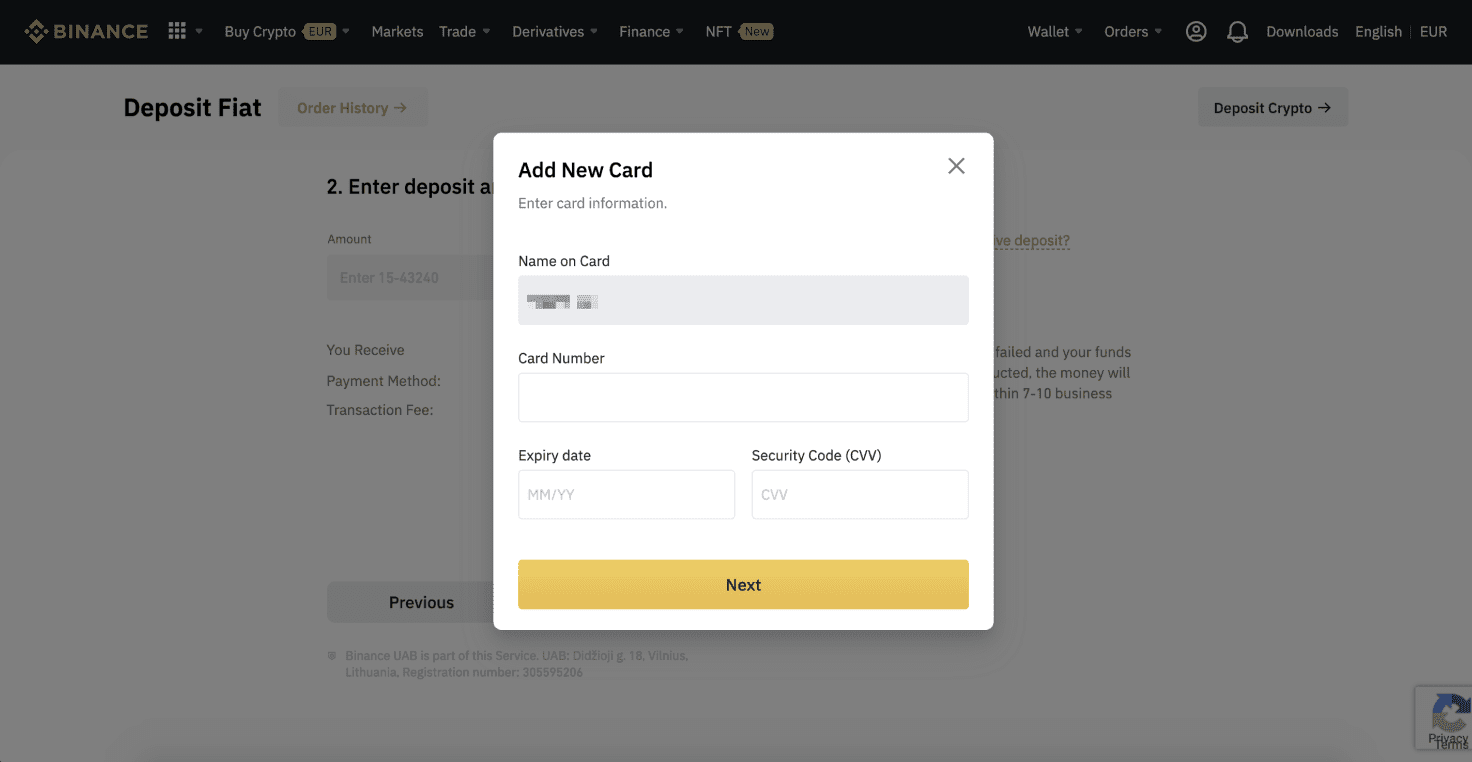
Примечание : если вы уже добавляли карту ранее, вы можете пропустить этот шаг и просто выбрать карту, которую хотите использовать.
4. Введите сумму, которую хотите внести, и нажмите [ Подтвердить ].
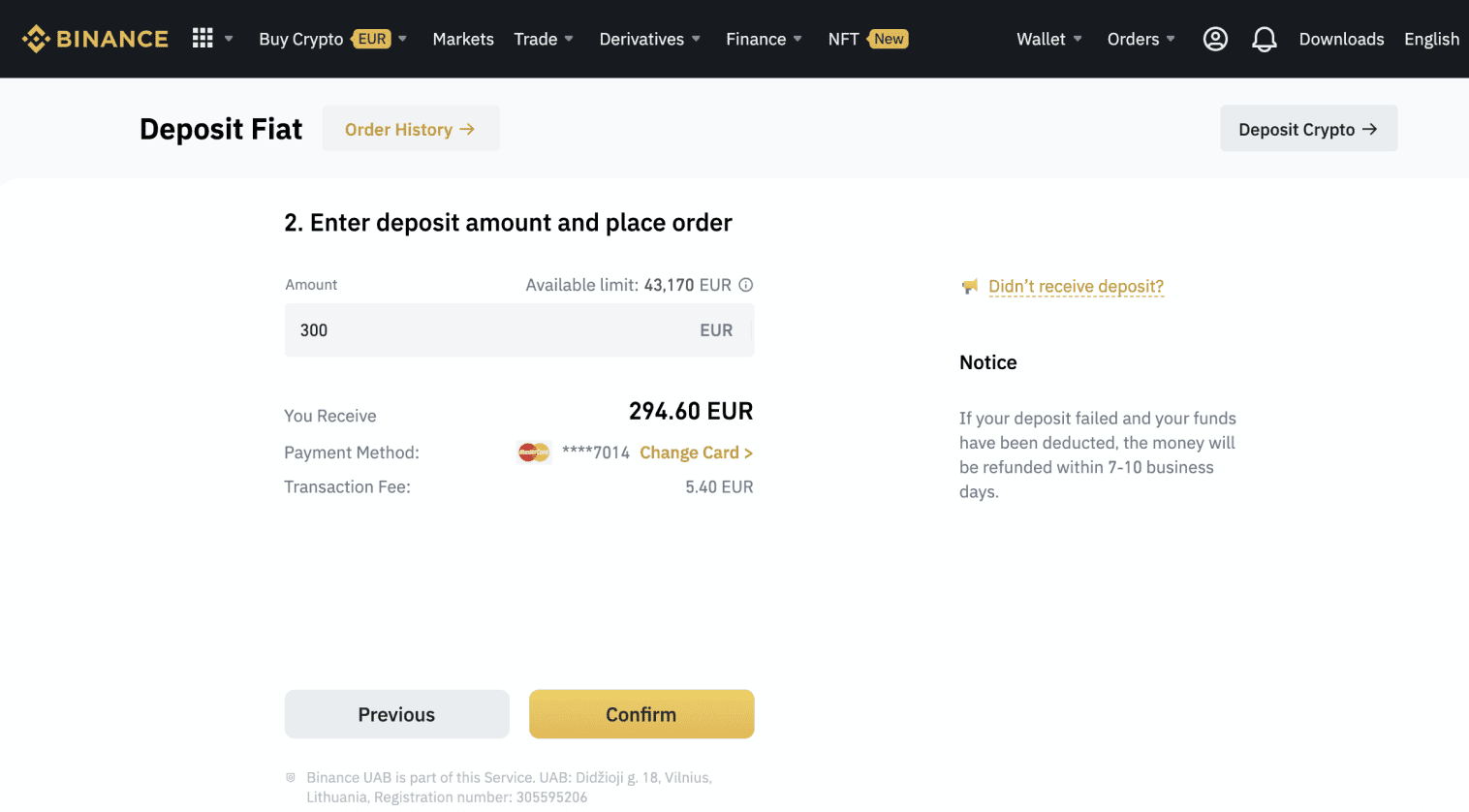
5. Затем сумма будет добавлена на ваш фиатный баланс.
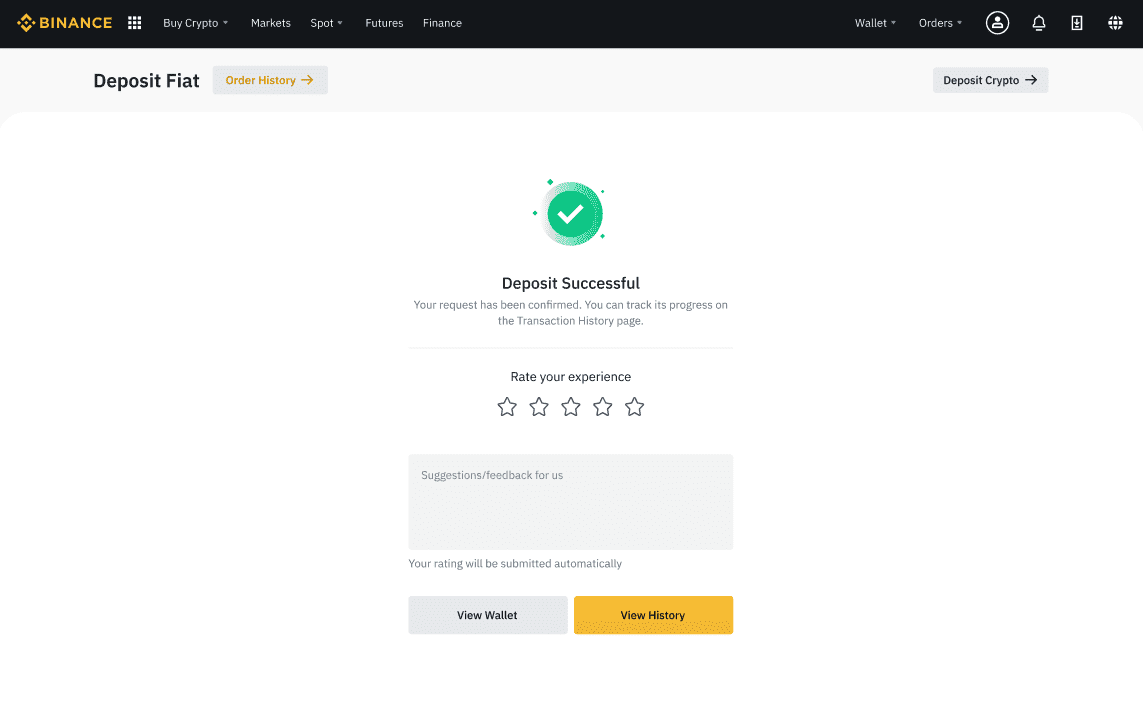
6. Вы можете проверить доступные торговые пары для вашей валюты на странице [Рынок фиатных денег] и начать торговать.
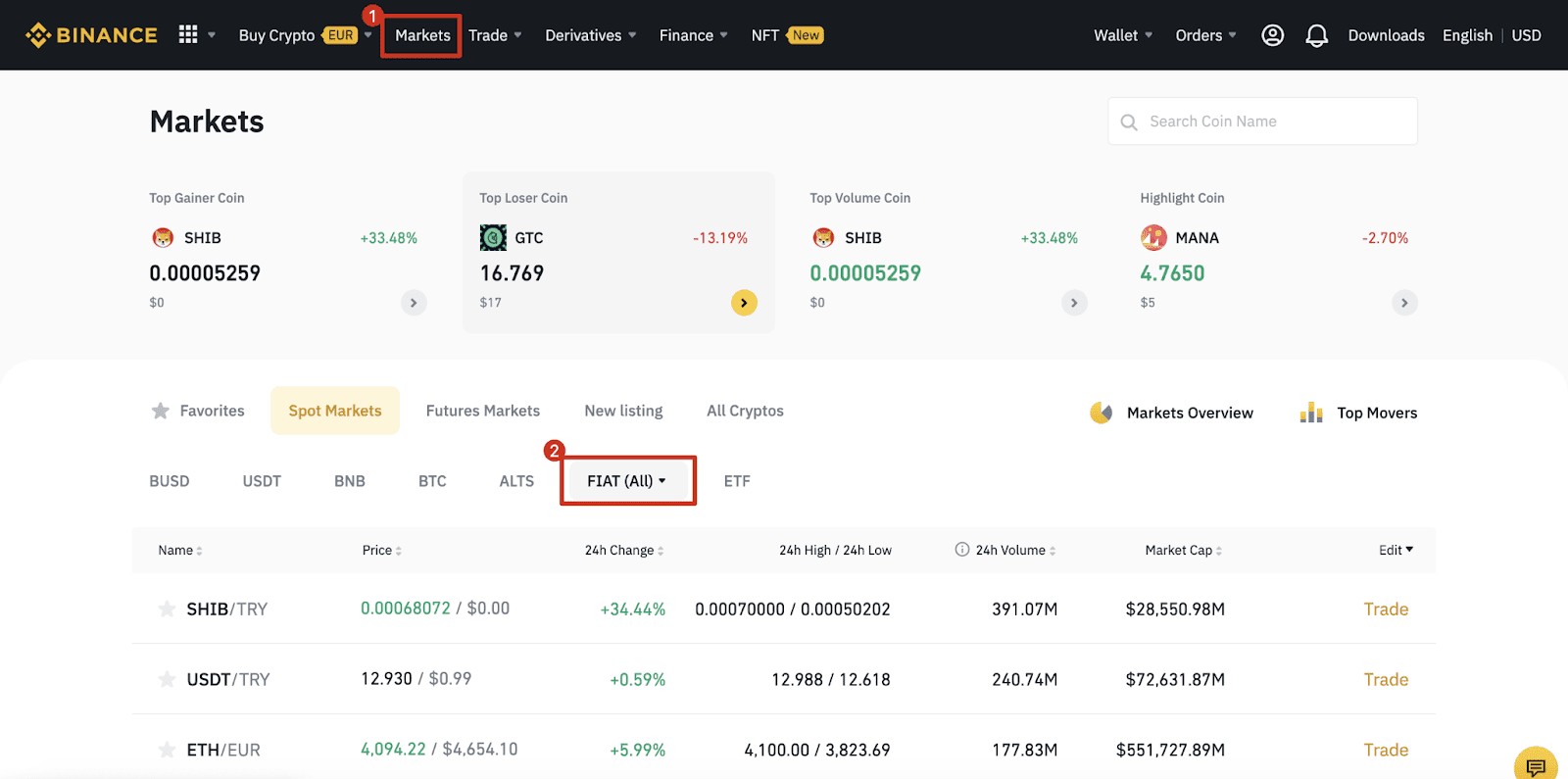
Как купить криптовалюту на Binance P2P
На Binance P2P вы можете не только покупать или продавать криптовалюту из существующих предложений, но и создавать собственные торговые объявления, чтобы устанавливать собственные цены.
Купить криптовалюту на Binance P2P (веб)
Шаг 1:Перейдите на страницу Binance P2P и
- Если у вас уже есть аккаунт Binance, нажмите «Войти» и перейдите к шагу 4.
- Если у вас еще нет учетной записи Binance, нажмите « Зарегистрироваться ».
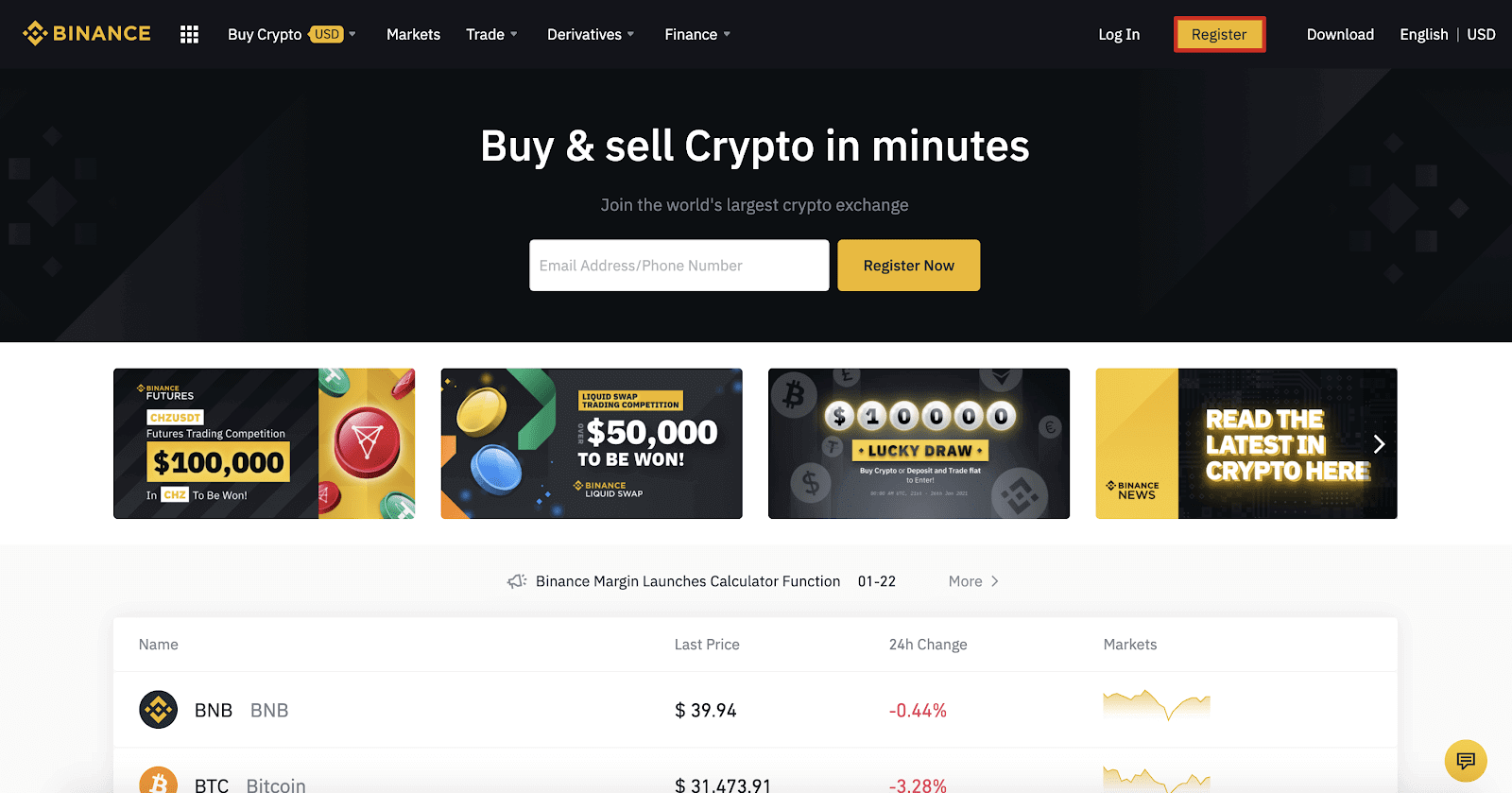
Шаг 2:
Введите свой адрес электронной почты на странице регистрации и установите пароль для входа. Прочитайте и проверьте Условия Binance и нажмите « Создать учетную запись ».
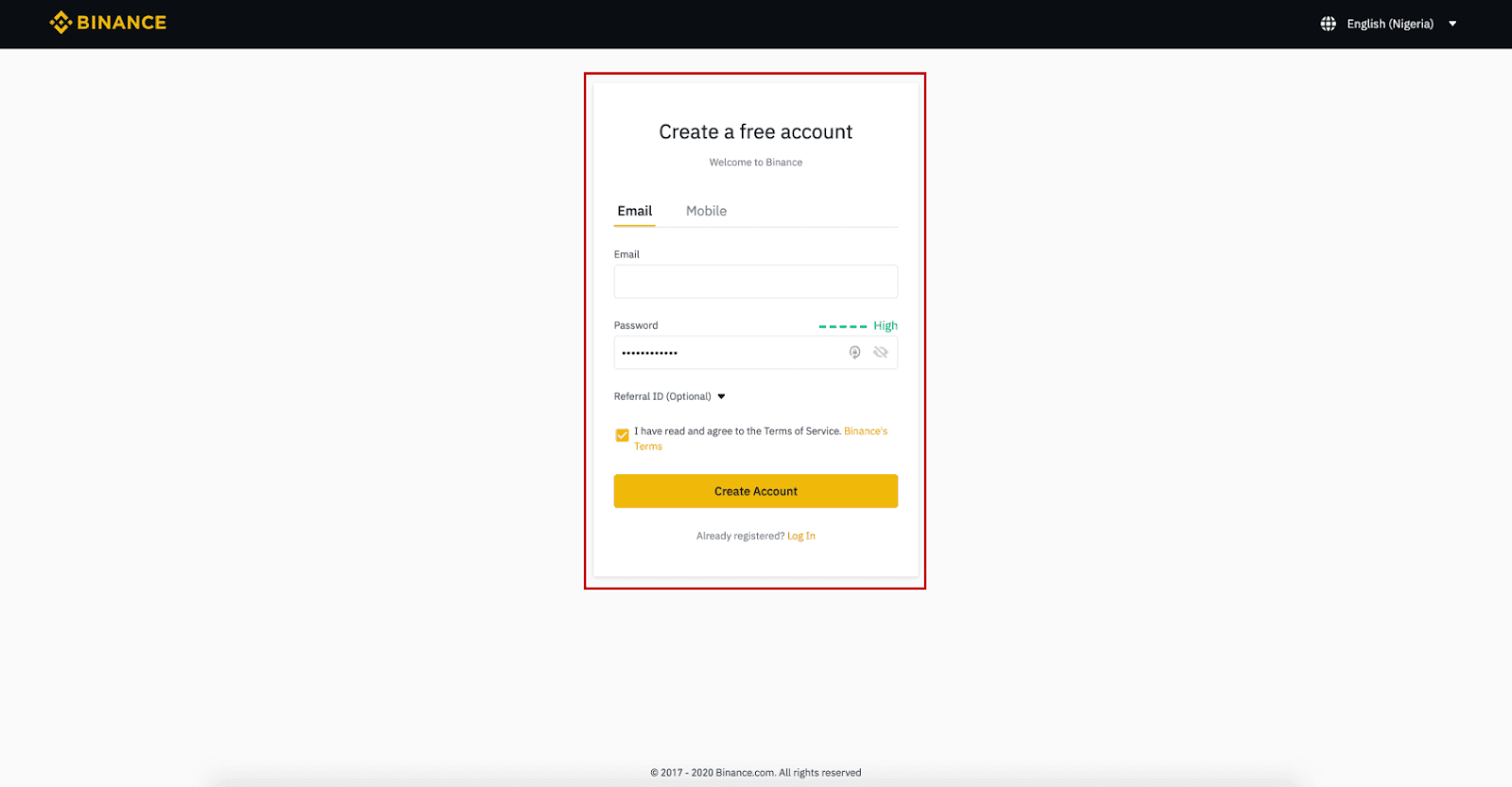
Шаг 3:
Пройдите проверку личности 2-го уровня, включите проверку по SMS, а затем укажите предпочитаемый способ оплаты.
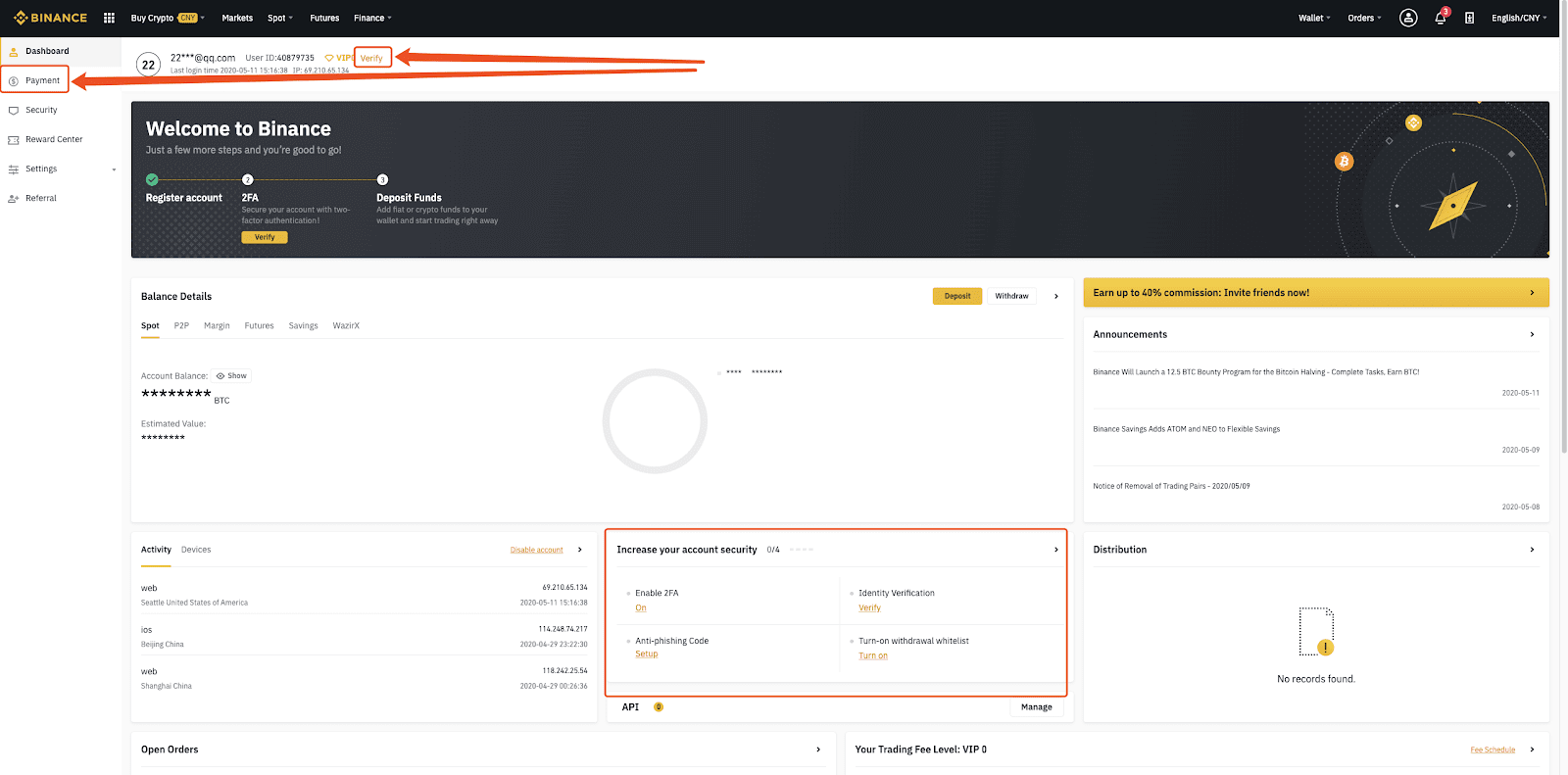
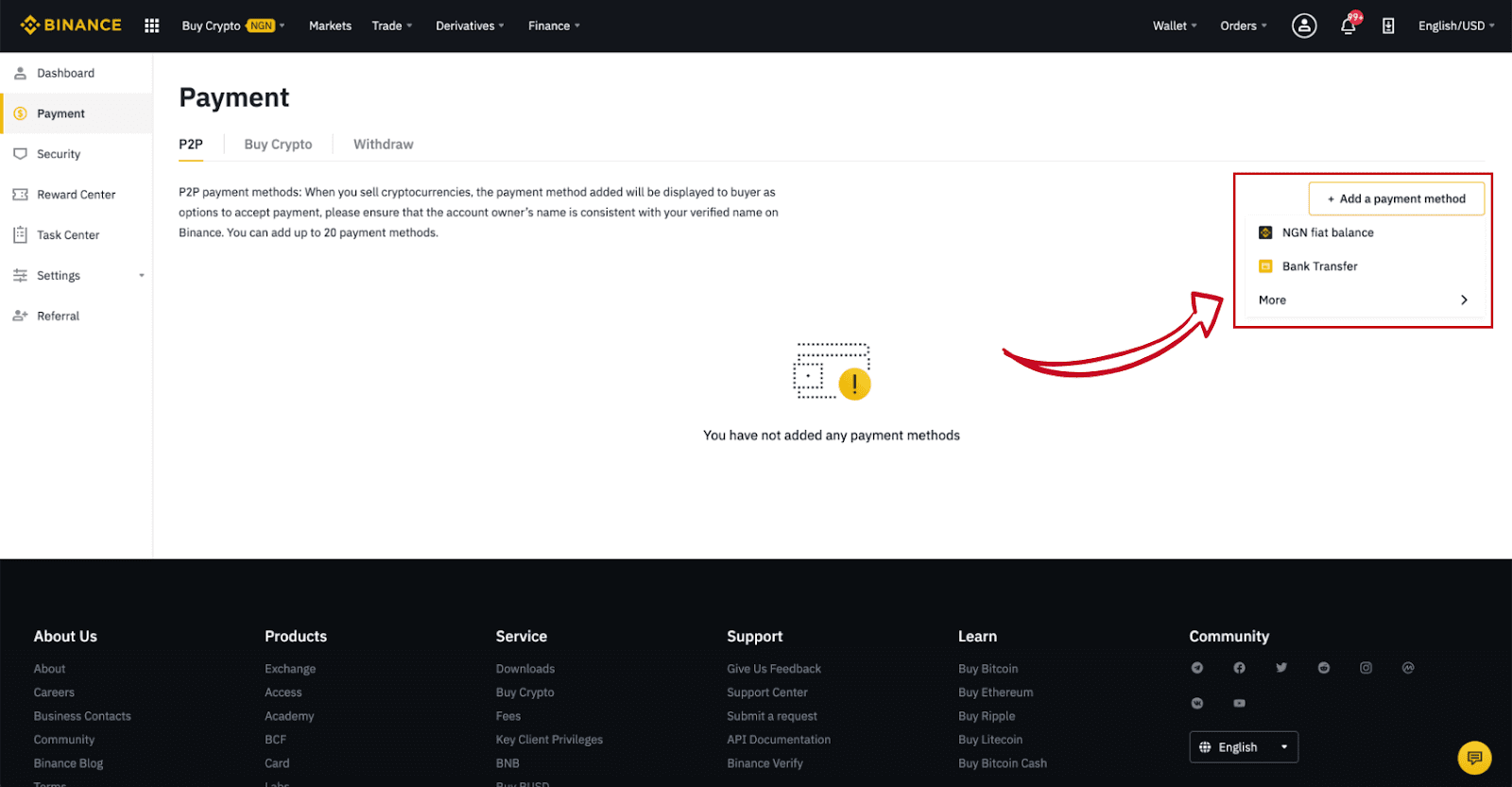
Шаг 4:
Выберите (1) «Купить криптовалюту» , затем нажмите (2) « P2P-торговля » на верхней панели навигации.
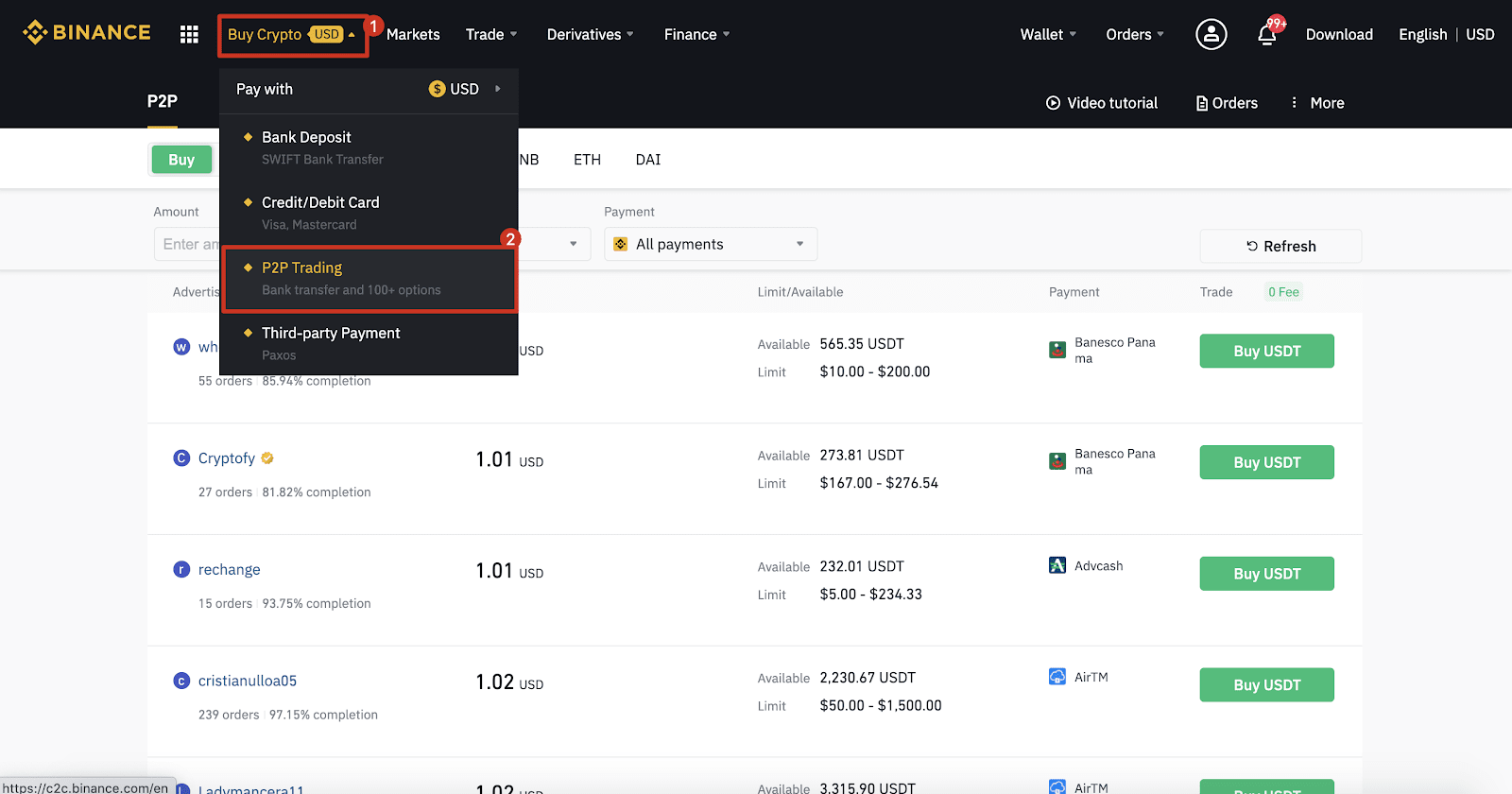
Шаг 5:
Нажмите (1) « Купить » и выберите валюту, которую хотите купить (BTC показан в качестве примера). Отфильтруйте цену и (2) « Оплата » в раскрывающемся списке, выберите объявление, затем нажмите (3) « Купить ».
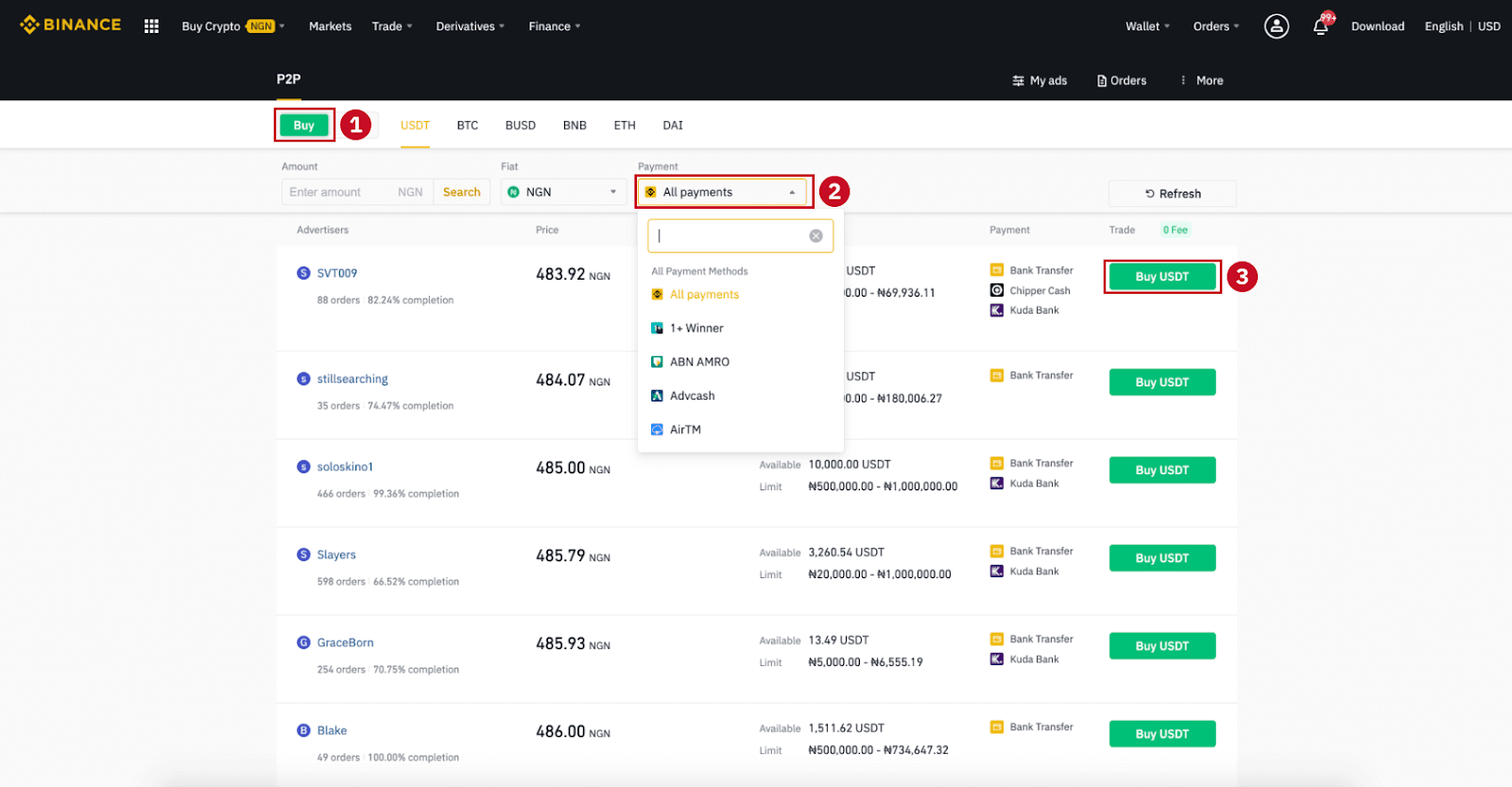
Шаг 6:
Введите сумму (в фиатной валюте) или количество (в криптовалюте), которое хотите купить, и нажмите (2) « Купить ».
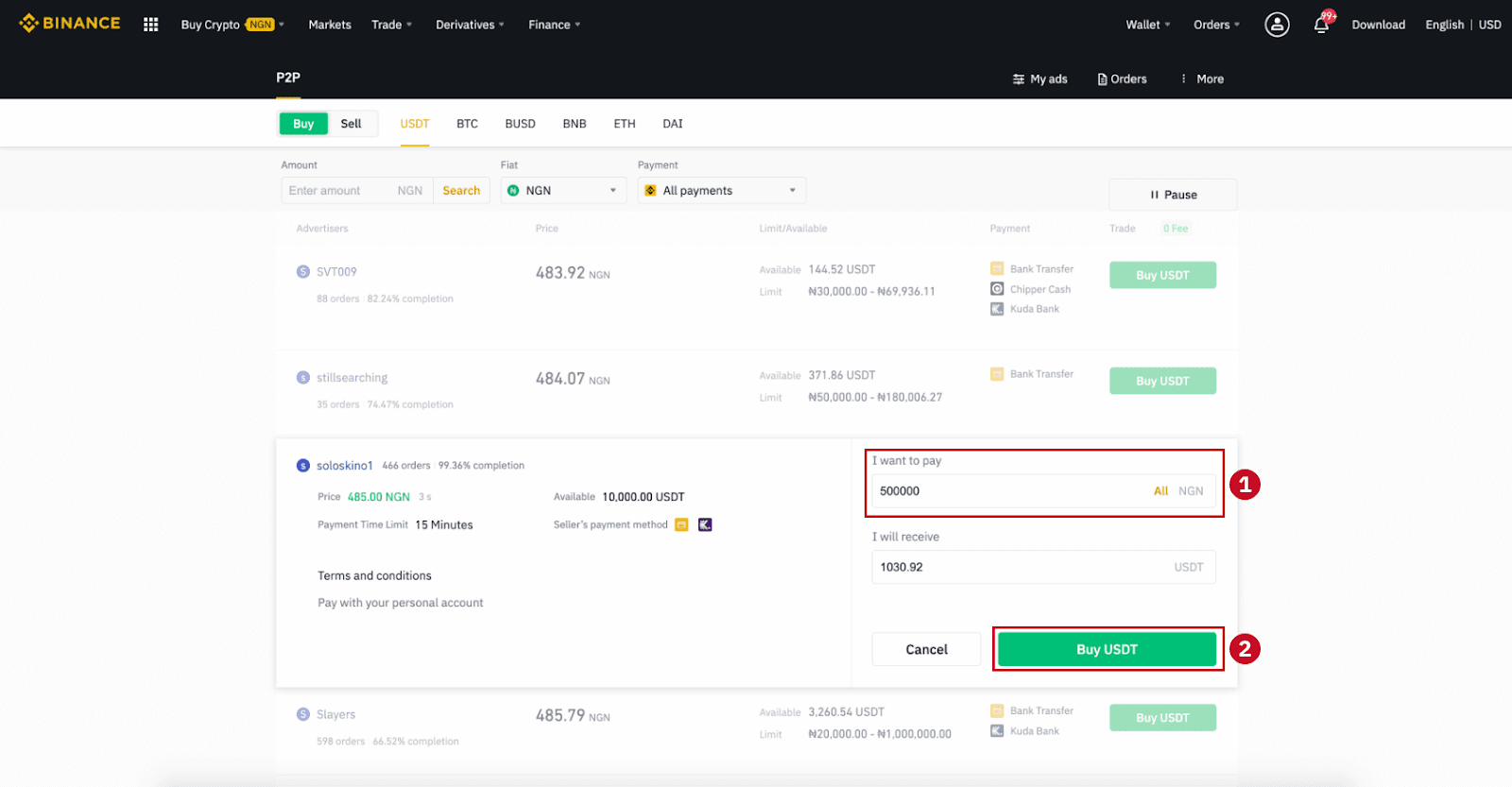
Шаг 7:
Подтвердите способ оплаты и сумму (общую цену) на странице «Сведения о заказе».
Завершите фиатную транзакцию в течение срока оплаты. Затем нажмите « Переведено, далее » и « Подтвердить ».
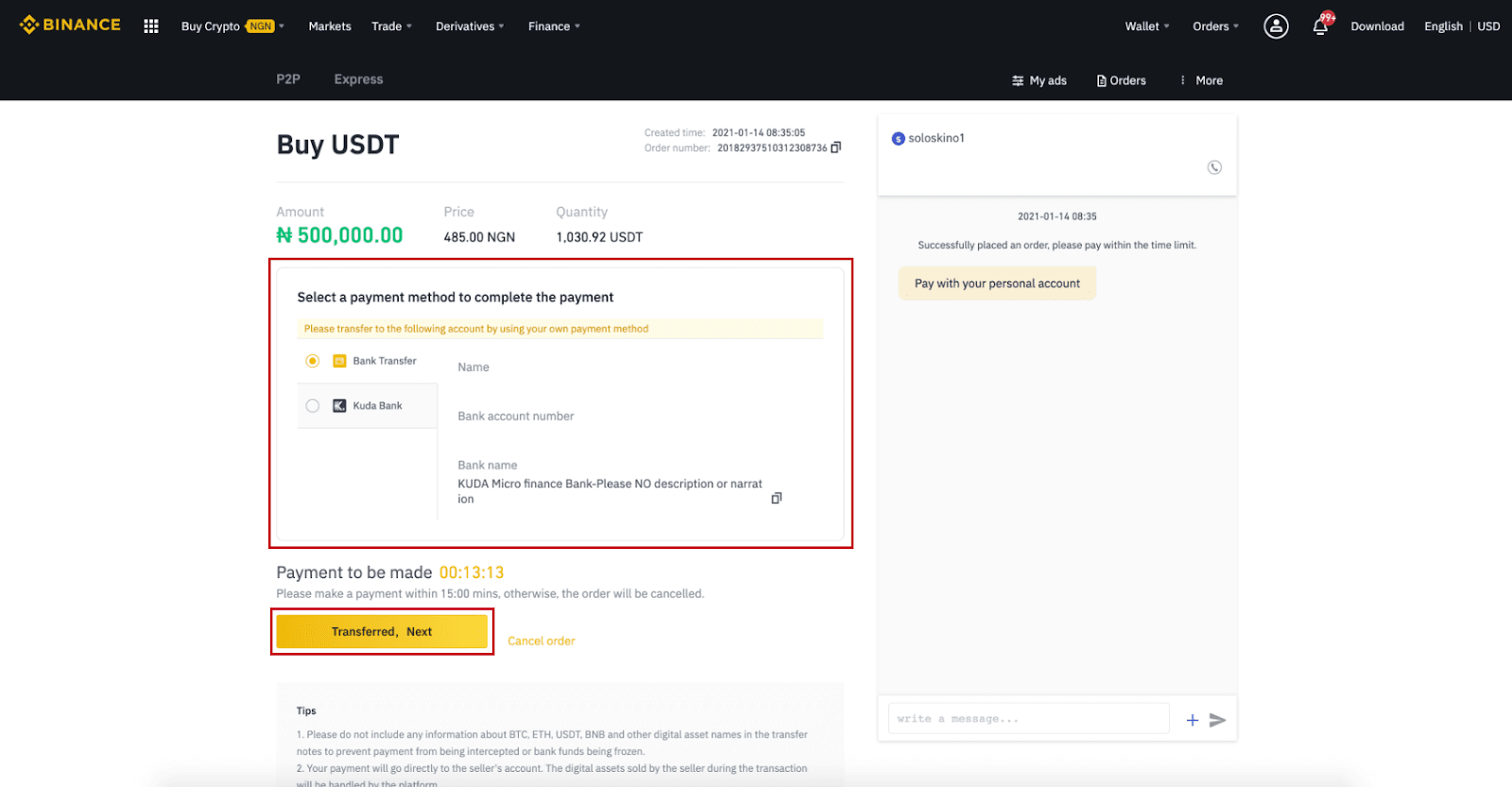
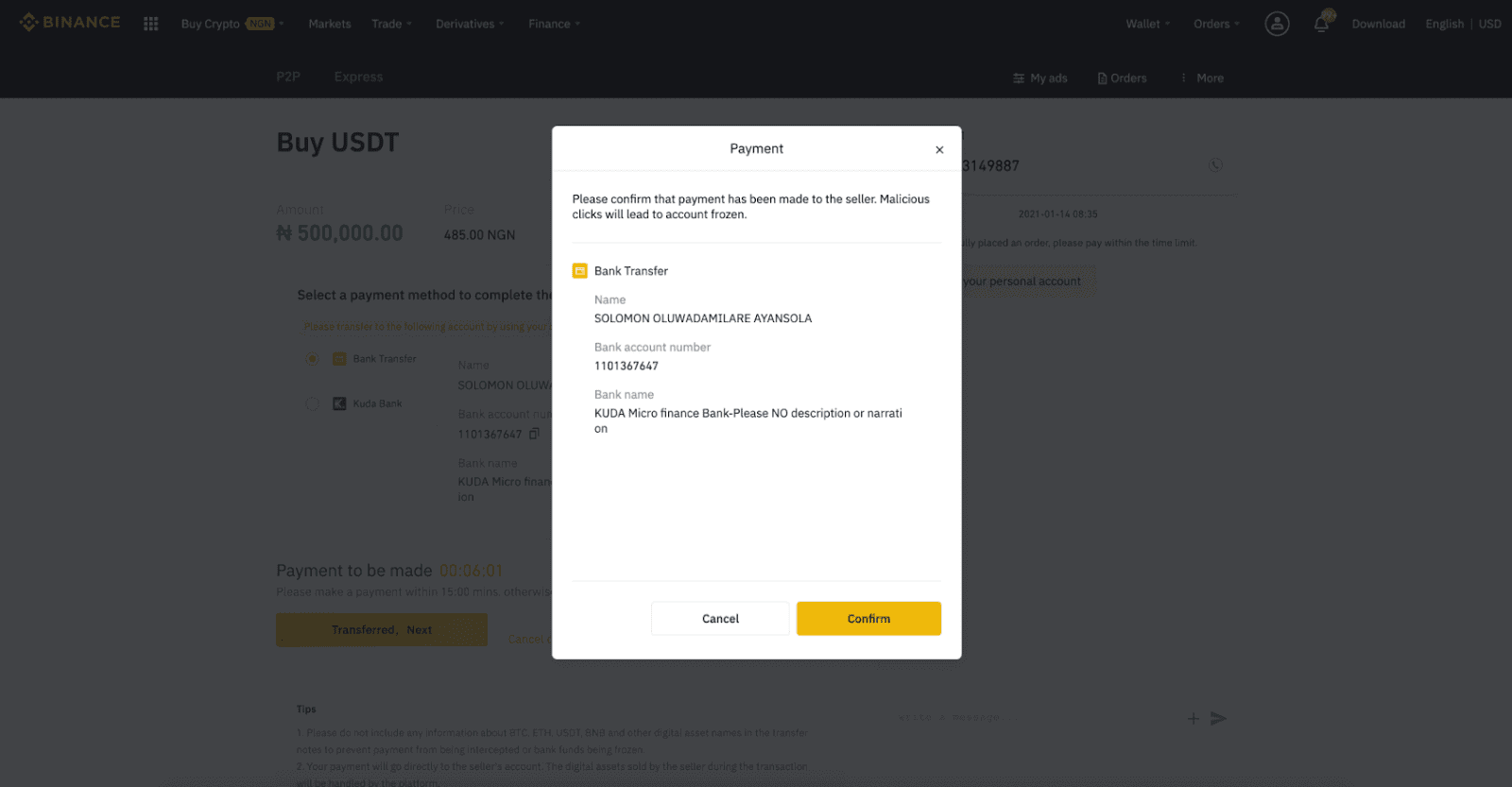
Примечание : Вам необходимо перевести платеж напрямую продавцу через банковский перевод, Alipay, WeChat или другую стороннюю платежную платформу на основе предоставленной продавцом платежной информации. Если вы уже перевели платеж продавцу, вы не должны нажимать «Отмена», если вы еще не получили возврат от продавца на свой платежный счет. Если вы не совершаете фактический платеж, пожалуйста, не нажимайте «Подтвердить», чтобы подтвердить платеж. Это не разрешено правилами транзакции. Если у вас возникнут какие-либо проблемы во время транзакции, вы можете связаться с продавцом с помощью окна чата.
Шаг 8:
После того, как продавец выпустит криптовалюту, транзакция будет завершена. Вы можете нажать (2) « Перевести на Spot Wallet », чтобы перевести цифровые активы на ваш Spot Wallet.
Вы также можете нажать (1) « Проверить мой счет » над кнопкой, чтобы просмотреть цифровой актив, который вы только что купили.
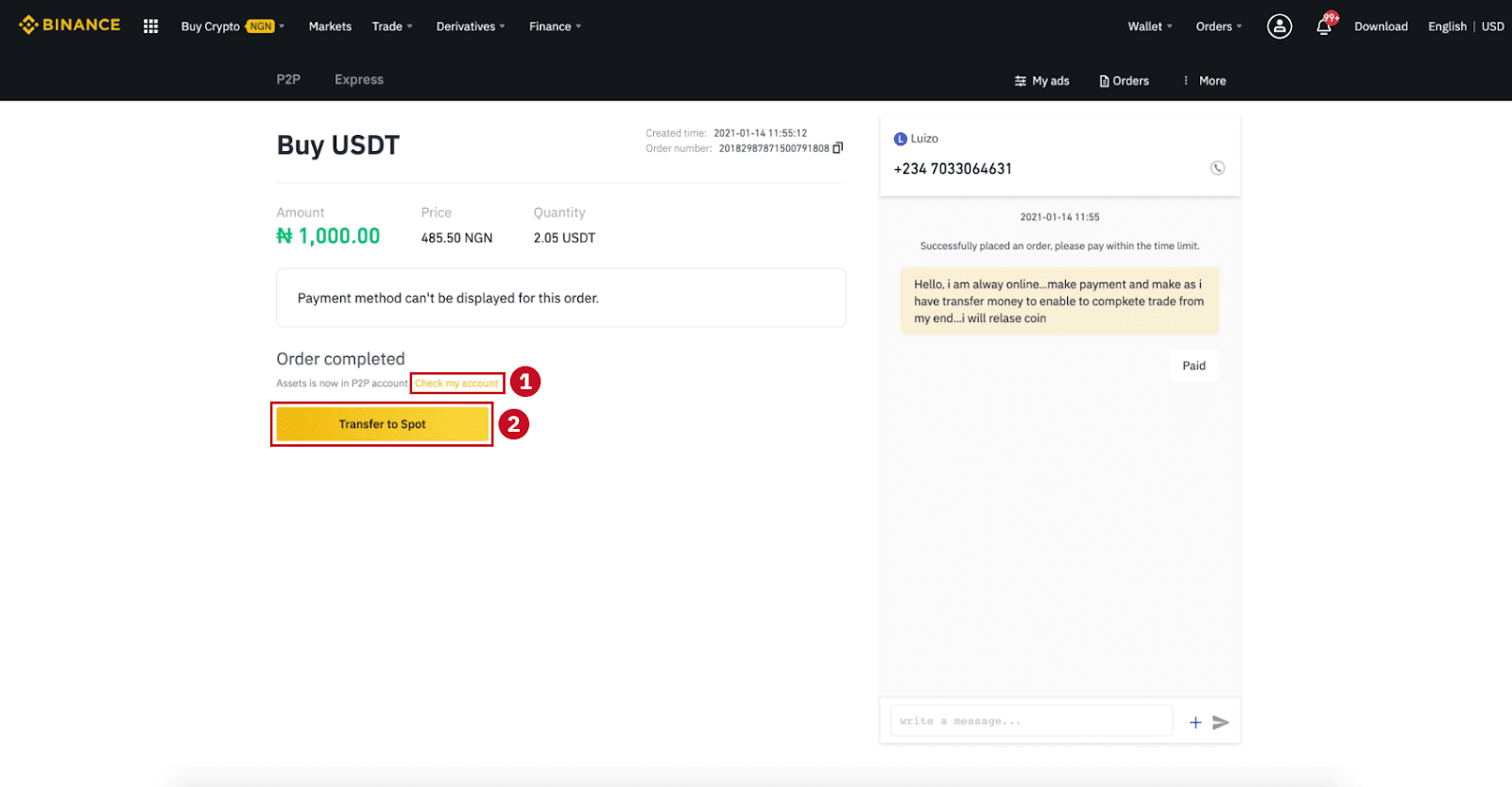
Примечание : Если вы не получили криптовалюту в течение 15 минут после нажатия «Переведено, далее» , вы можете нажать « Подать апелляцию », и служба поддержки клиентов поможет вам в обработке заказа.
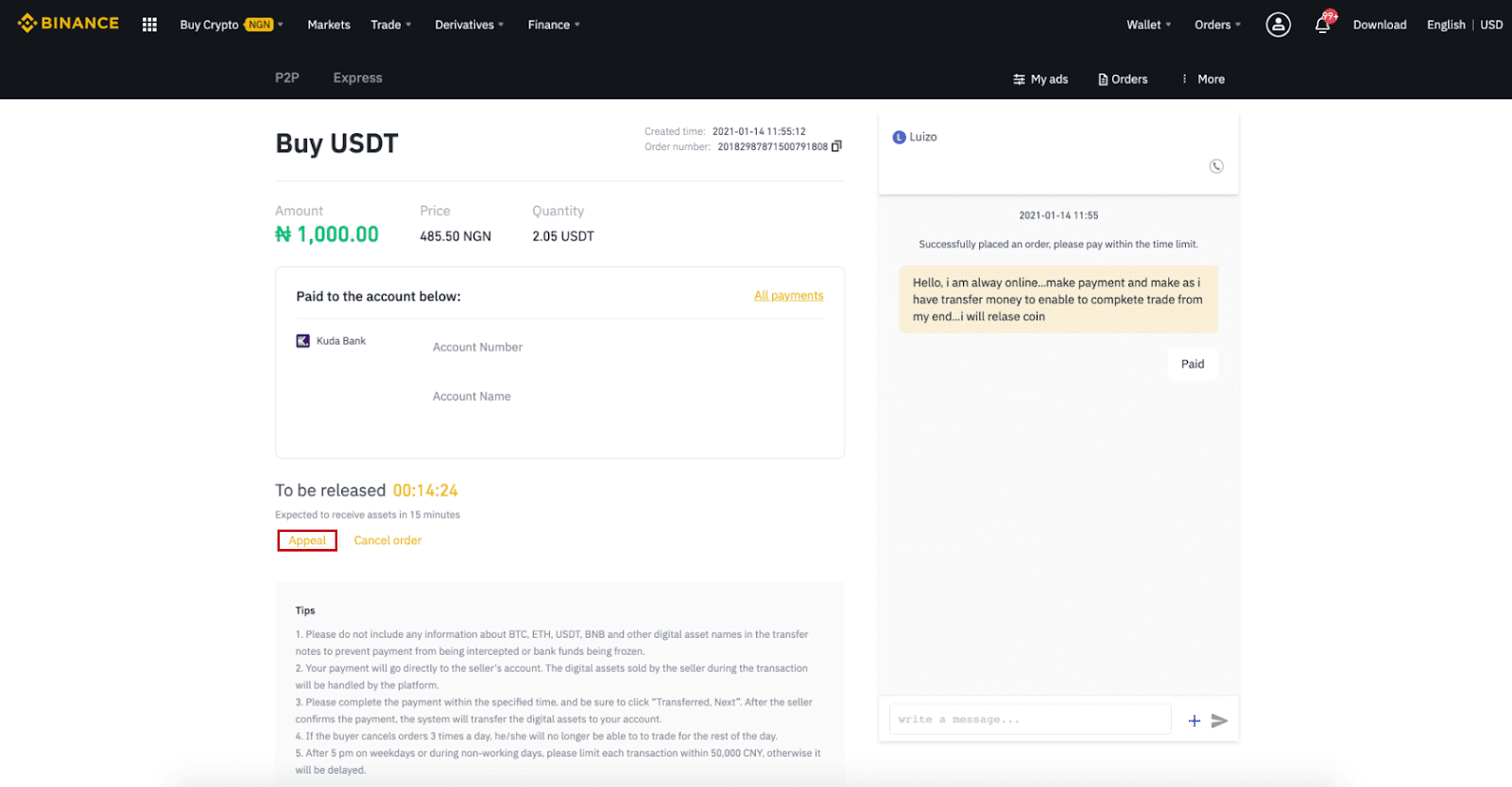
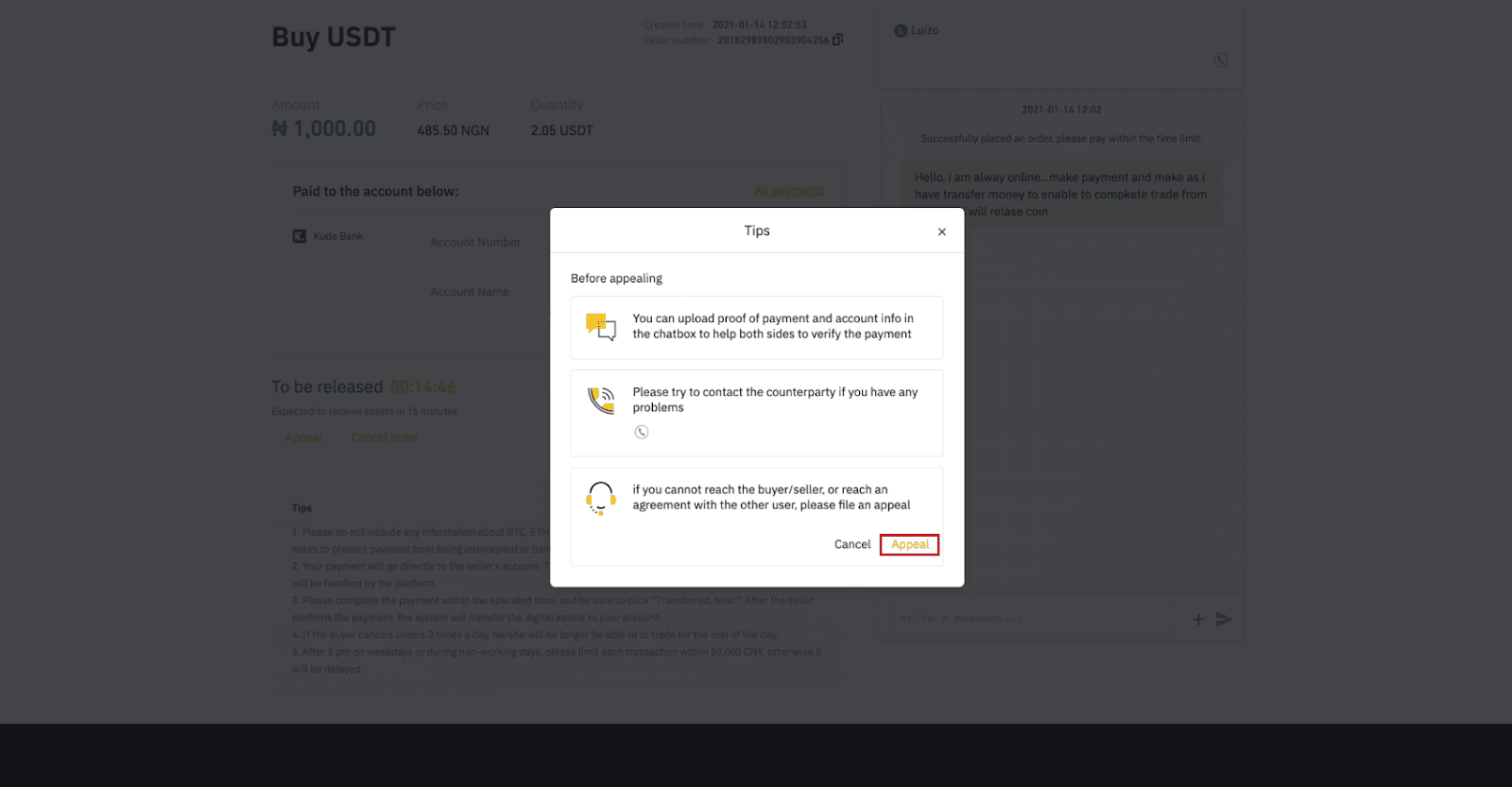
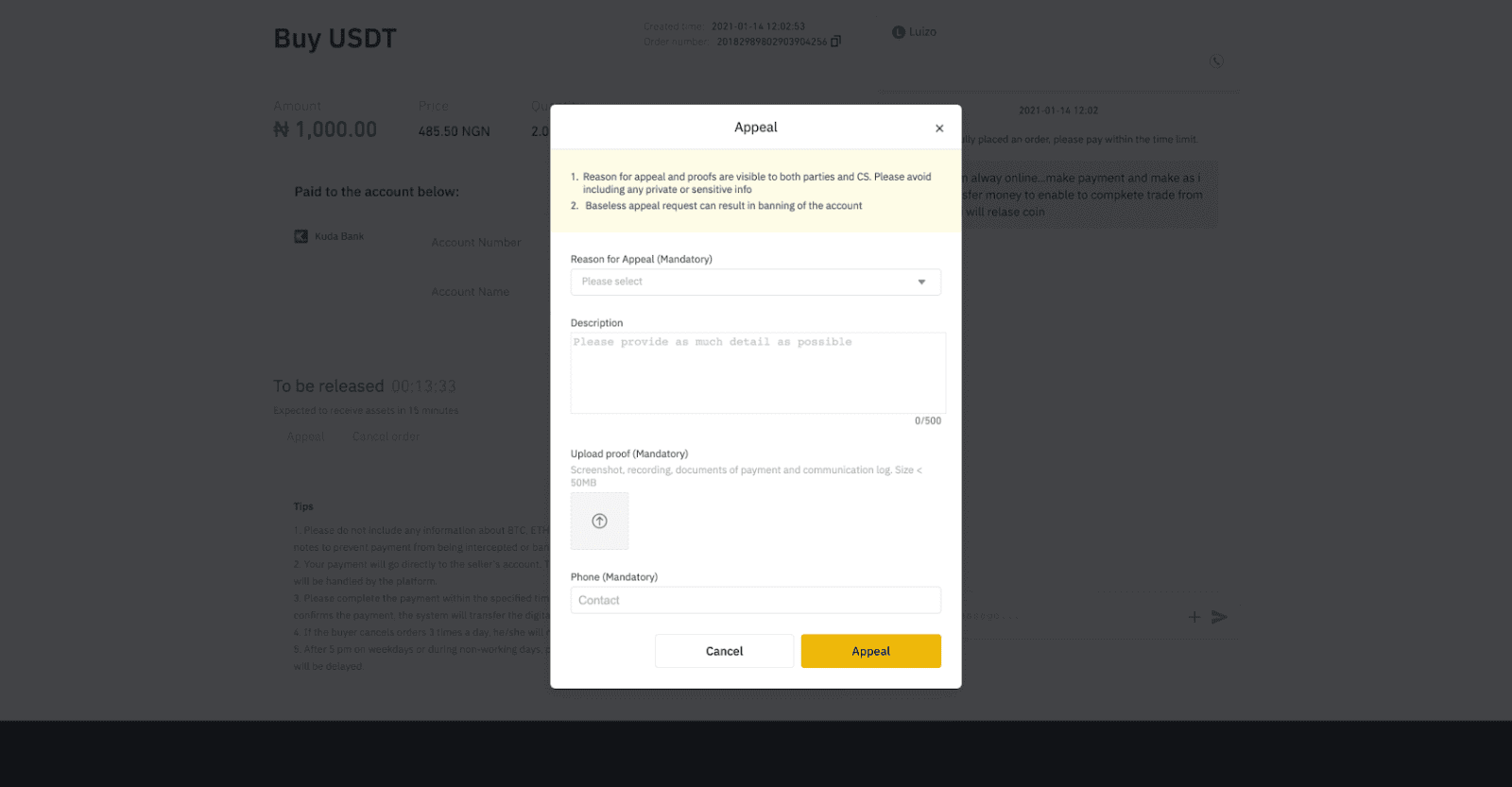
Купить криптовалюту на Binance P2P (приложение)
Шаг 1.Войдите в приложение Binance.
- Если у вас уже есть аккаунт Binance, нажмите «Войти» и перейдите к шагу 4.
- Если у вас еще нет учетной записи Binance, нажмите « Зарегистрироваться » в левом верхнем углу.
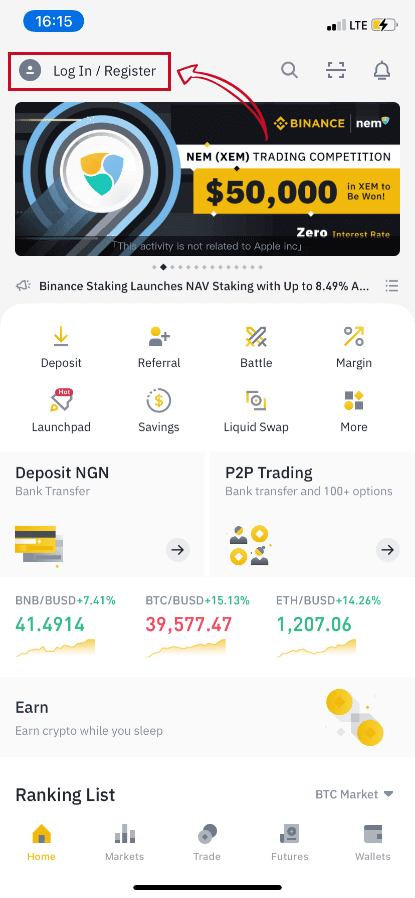
Шаг 2
Введите свой адрес электронной почты на странице регистрации и установите пароль для входа. Ознакомьтесь с условиями Binance P2P и нажмите на стрелку, чтобы зарегистрироваться. 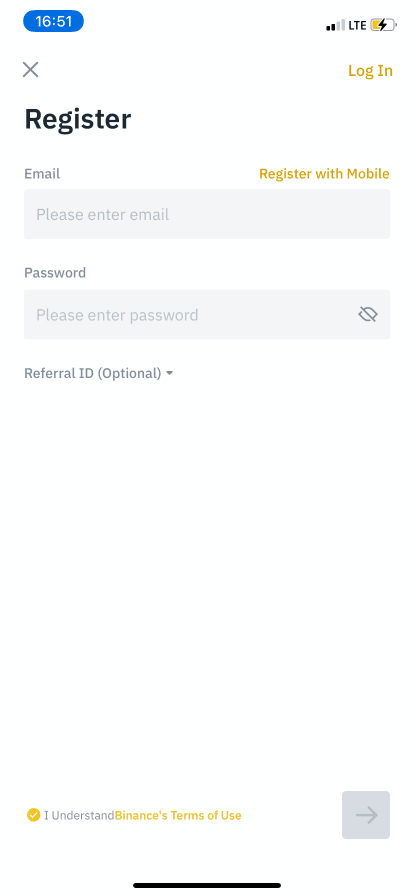
Шаг 3
Введите свой адрес электронной почты и пароль, затем нажмите на стрелку, чтобы войти. 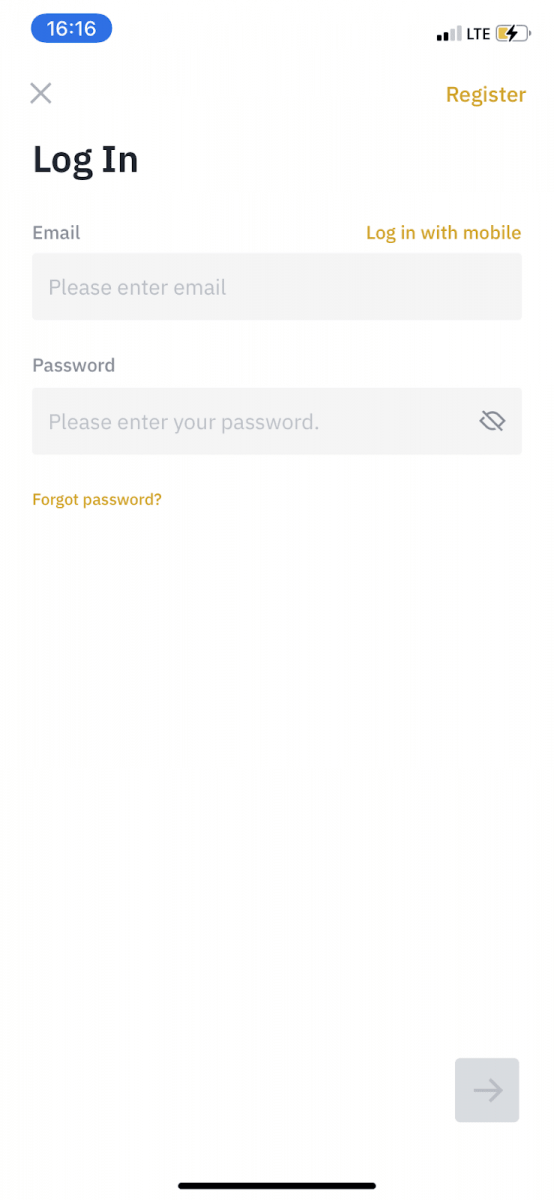
Шаг 4
После входа в приложение Binance нажмите на значок пользователя в левом верхнем углу, чтобы завершить проверку личности. Затем нажмите « Способы оплаты », чтобы завершить аутентификацию по SMS и установить способы оплаты. 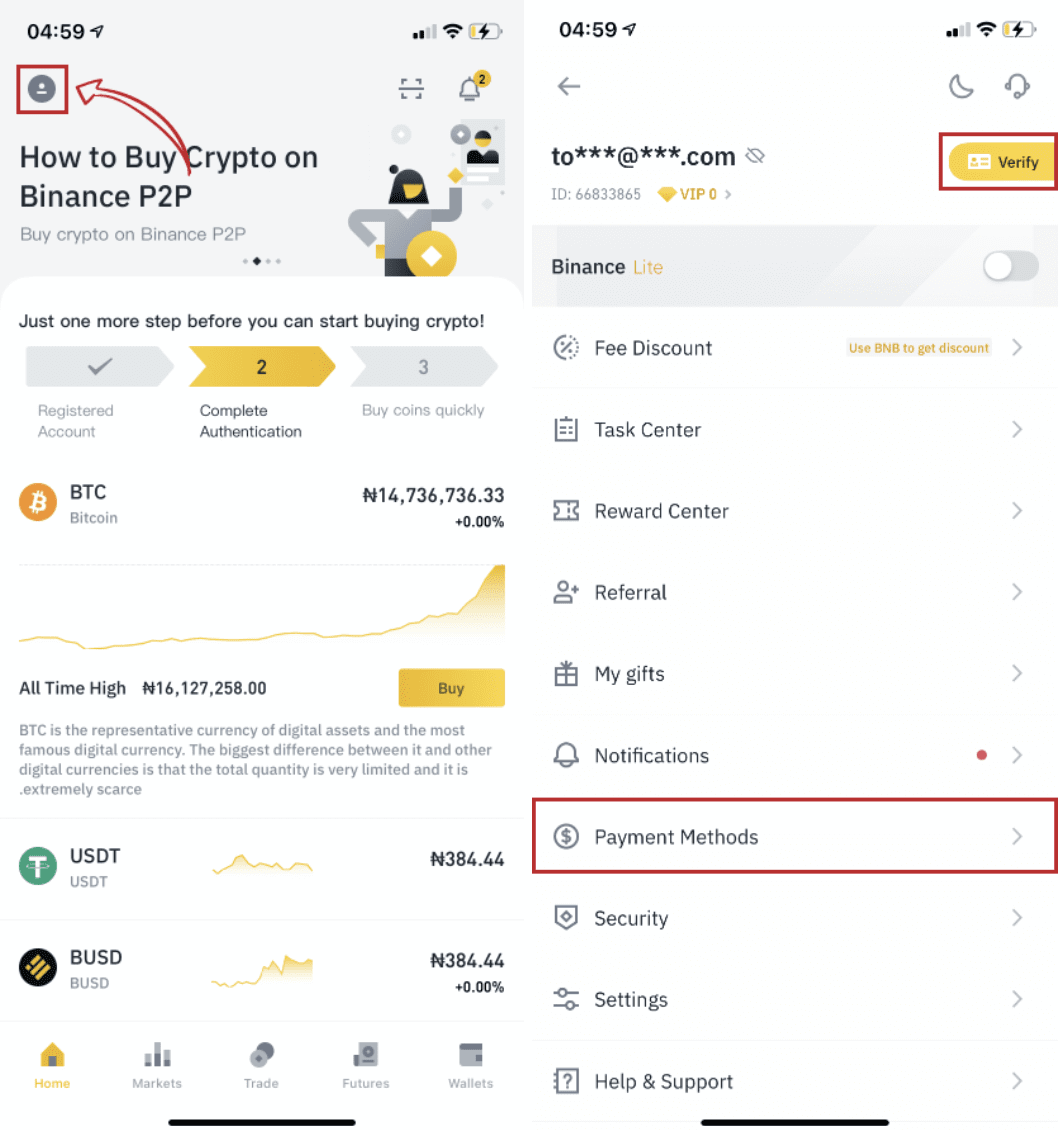
Шаг 5
Перейдите на домашнюю страницу, нажмите « P2P-торговля ».
На странице P2P нажмите вкладку (1) « Купить » и криптовалюту, которую вы хотите купить (2) (например, USDT), а затем выберите объявление и нажмите (3) « Купить ». 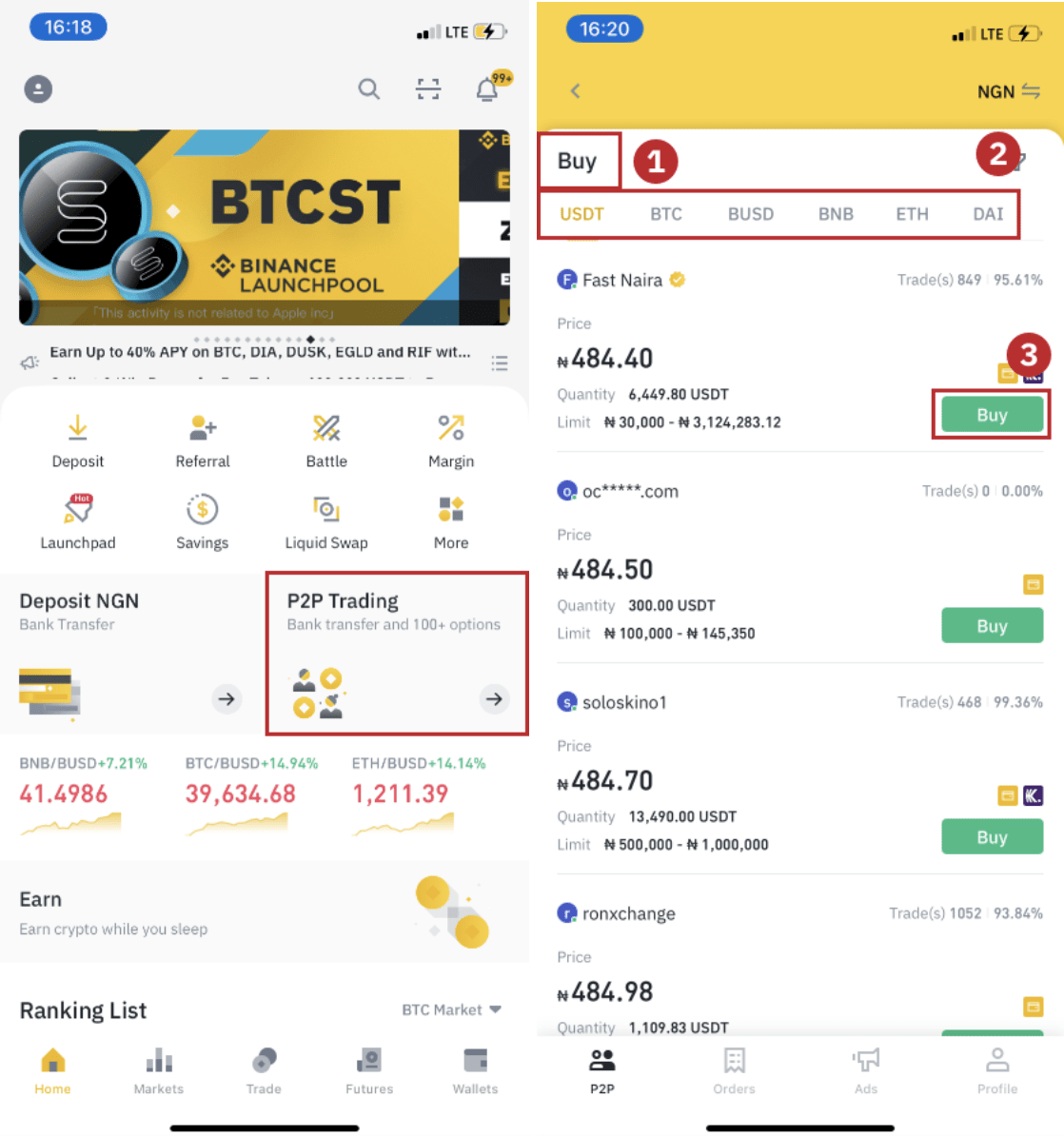
Шаг 6
Введите количество, которое вы хотите купить, подтвердите способ(ы) оплаты продавца и нажмите « Купить USDT ». 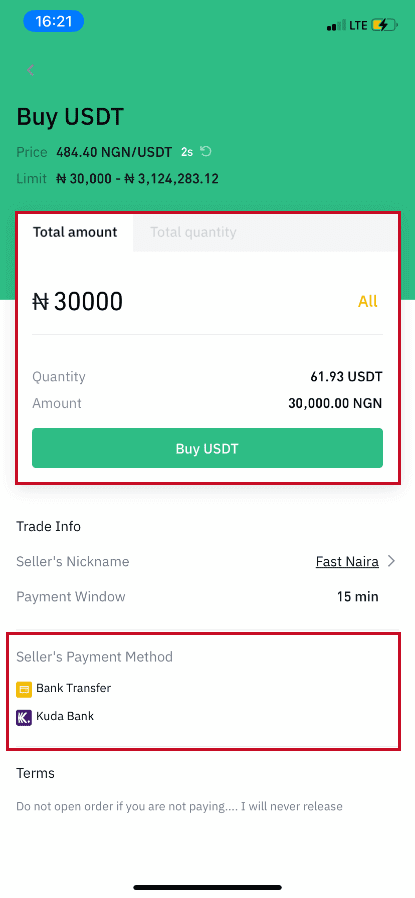
Шаг 7
Переведите деньги непосредственно продавцу на основе платежной информации, предоставленной продавцом, в течение срока оплаты, а затем нажмите « Перевести средства ». Нажмите на способ оплаты, на который вы перевели, нажмите « Переведено, далее ». 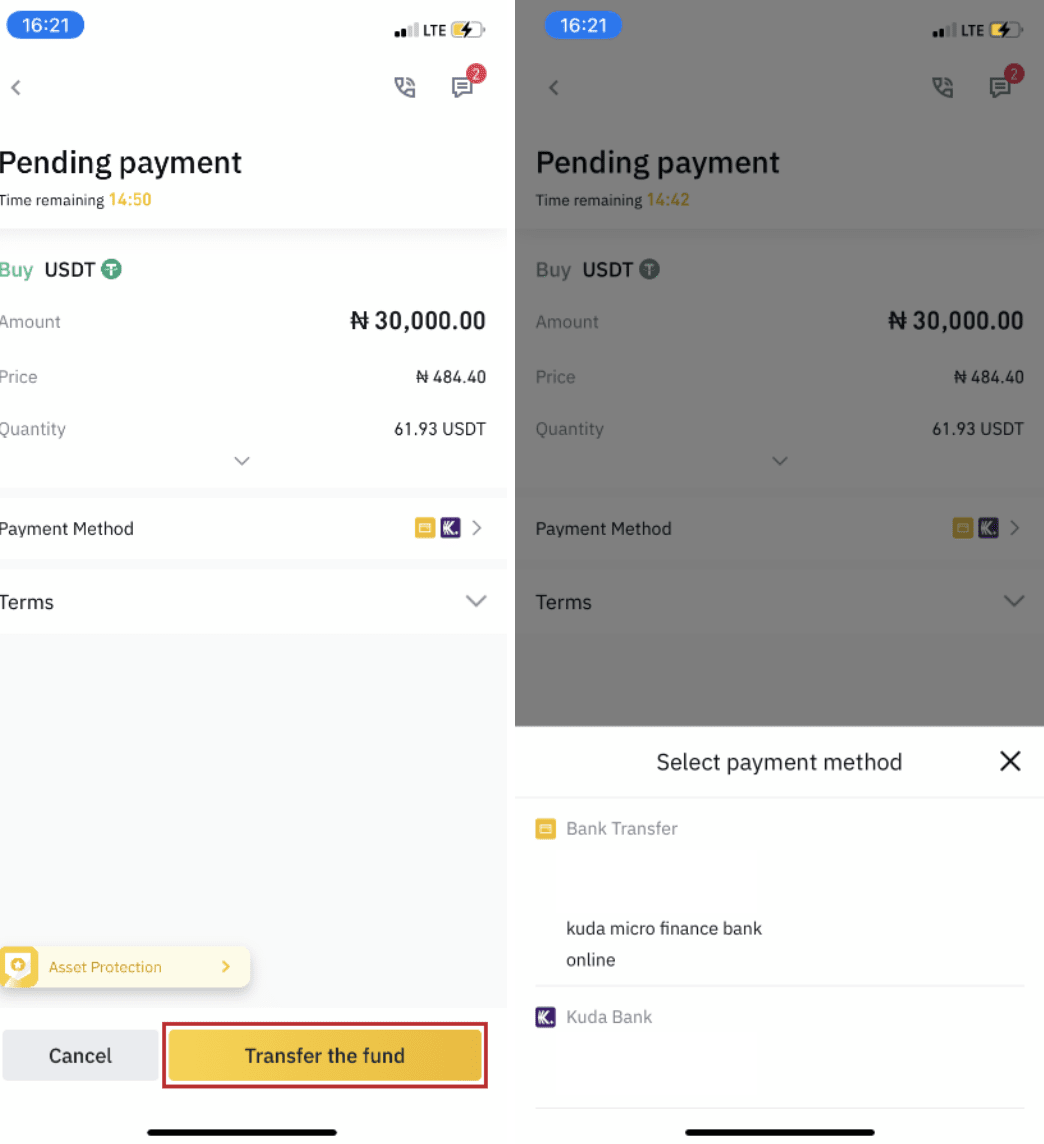
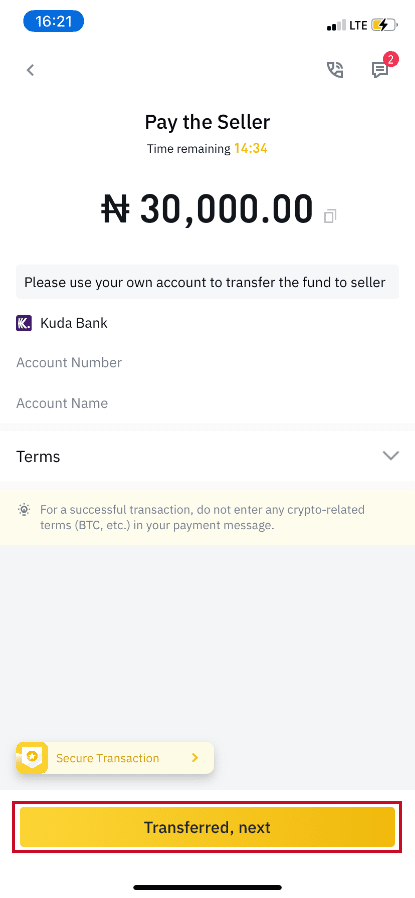
Примечание : настройка способа оплаты на Binance не означает, что платеж поступит непосредственно на счет продавца, если вы нажмете « Переведено, далее ». Вам необходимо завершить платеж напрямую продавцу через банковский перевод или другую стороннюю платежную платформу на основе предоставленной продавцом платежной информации.
Пожалуйста, не нажимайте « Переведено, далее », если вы не совершали никаких транзакций. Это нарушит Политику транзакций пользователей P2P.
Шаг 8
Статус будет «Выпуск».
Как только продавец выпустит криптовалюту, транзакция будет завершена. Вы можете нажать «Перевод на спотовый кошелек», чтобы перевести цифровые активы на свой спотовый кошелек. 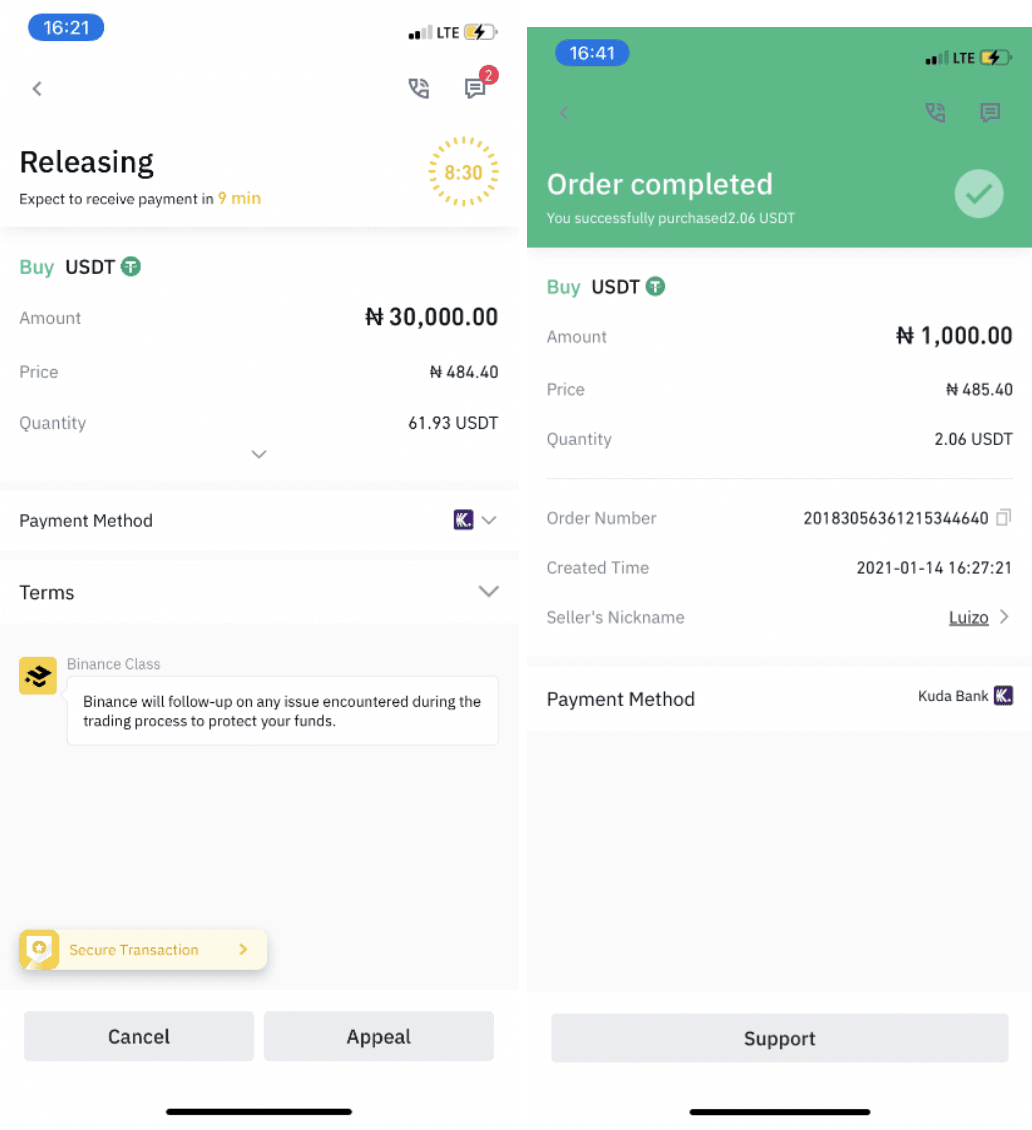
Вы можете нажать « Кошелек » внизу, а затем « Фиат », чтобы проверить криптовалюту, которую вы купили в своем фиатном кошельке. Вы также можете нажать « Перевод » и перевести криптовалюту на свой спотовый кошелек для торговли. 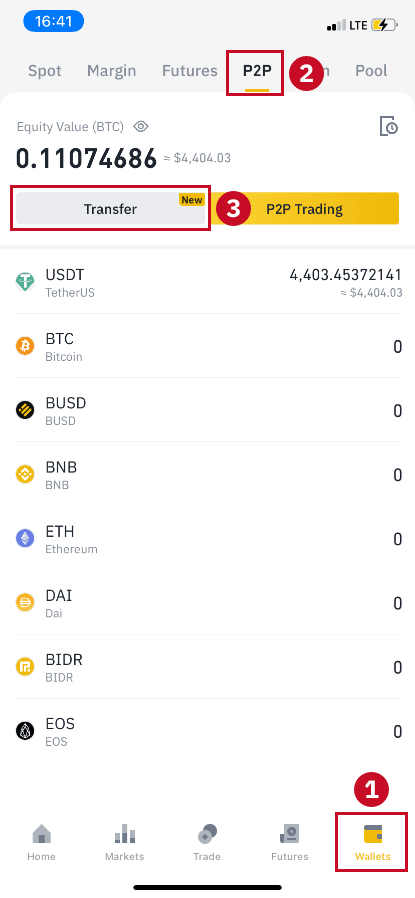
Примечание :
Если вы не получили криптовалюту в течение 15 минут после нажатия «Переведено, далее» , вы можете связаться с продавцом, нажав на значок « Телефон » или « Чат » вверху. 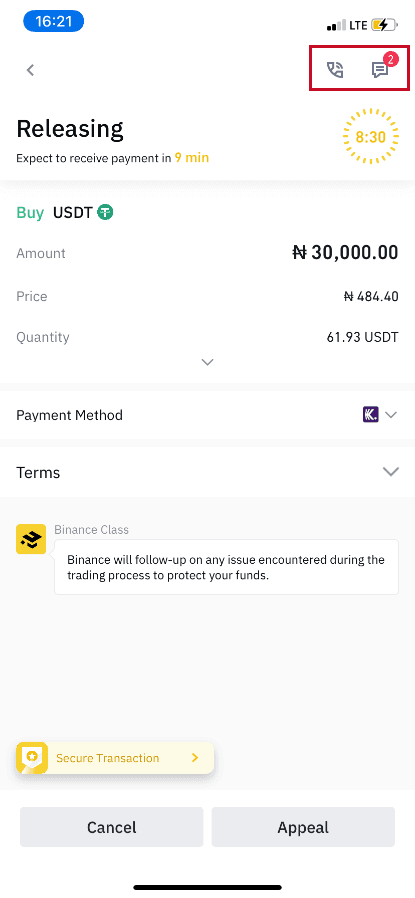
Или вы можете нажать « Апелляция », выбрать «Причину апелляции» и «Загрузить доказательство» . Наша служба поддержки клиентов поможет вам в обработке заказа.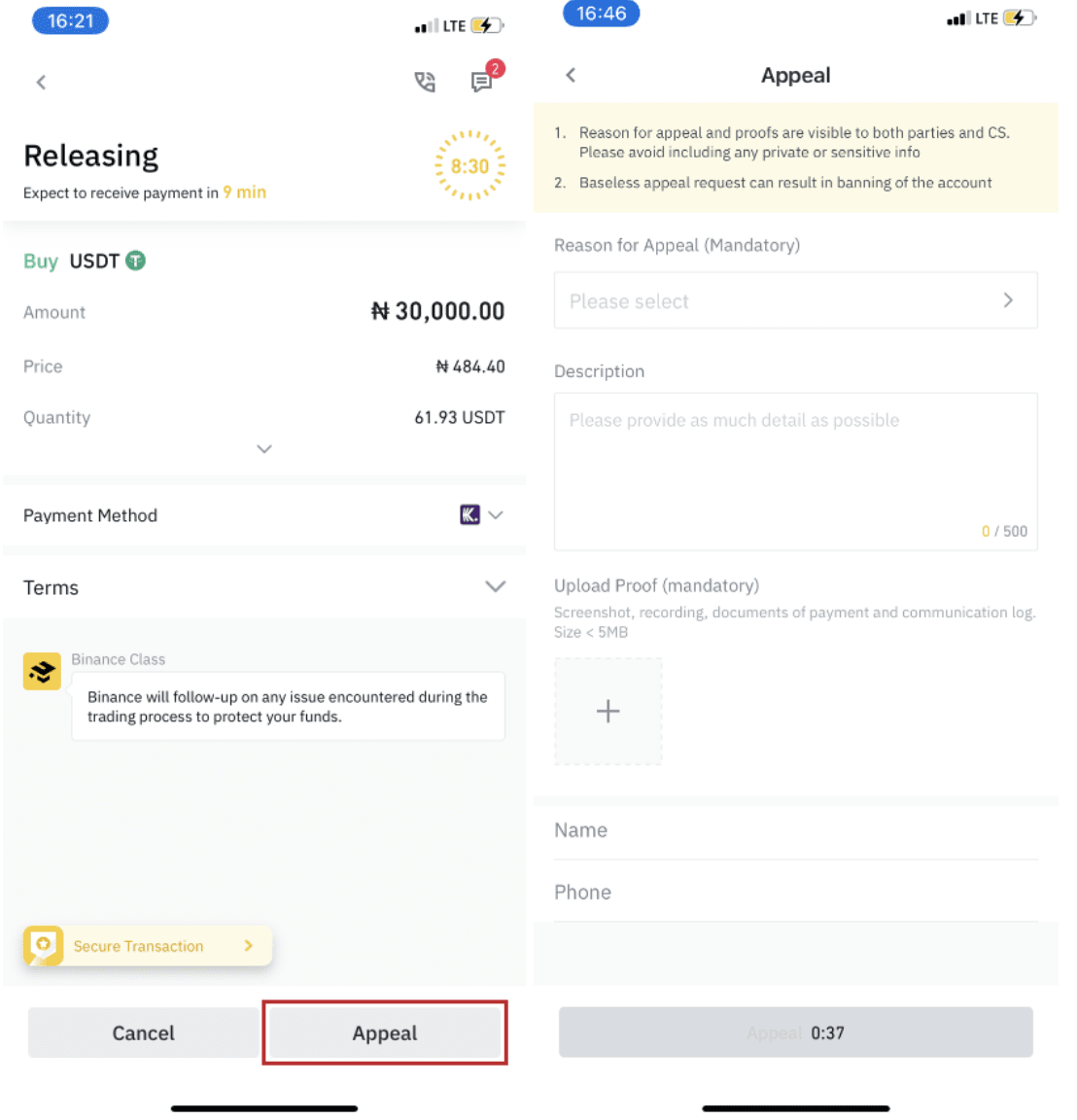
1. В настоящее время вы можете покупать или продавать только BTC, ETH, BNB, USDT, EOS и BUSD на Binance P2P. Если вы хотите торговать другими криптовалютами, торгуйте на спотовом рынке.
2. Если у вас есть вопросы или жалобы, свяжитесь с нашей службой поддержки клиентов.
Как торговать криптовалютой на Binance
Спотовая сделка — это простая транзакция между покупателем и продавцом по текущему рыночному курсу, известному как спотовая цена. Сделка происходит немедленно после выполнения заказа.
Пользователи могут заранее подготовить спотовые сделки, которые будут запущены при достижении определенной (лучшей) спотовой цены, известной как лимитный заказ. Вы можете совершать спотовые сделки на Binance через интерфейс нашей торговой страницы.
Как торговать спотом на Binance (веб)
1. Посетите наш сайт Binance и нажмите [ Войти ] в правом верхнем углу страницы, чтобы войти в свою учетную запись Binance. 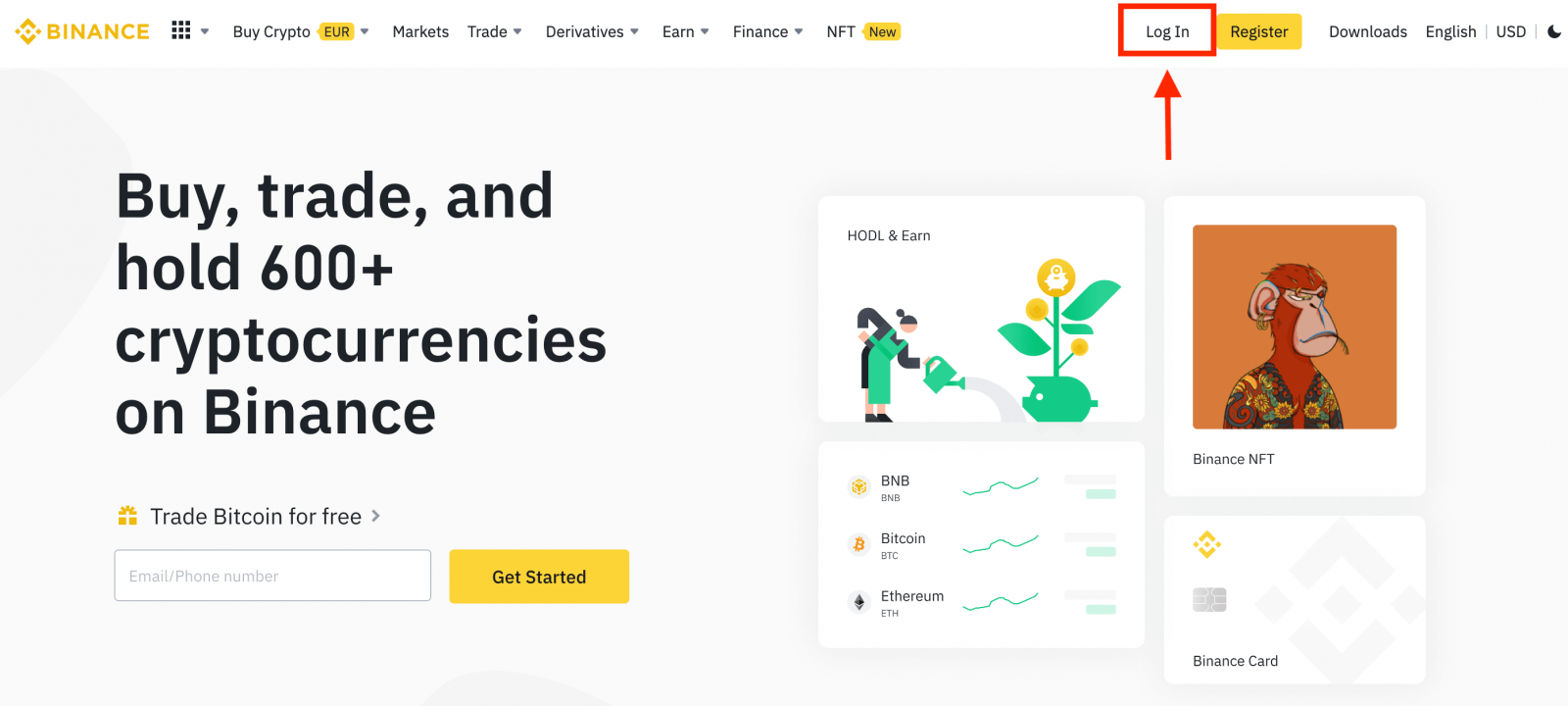
2. Нажмите на любую криптовалюту на домашней странице, чтобы перейти непосредственно на соответствующую страницу спотовой торговли.

Вы можете найти более широкий выбор, нажав [ Просмотреть больше рынков ] в нижней части списка.
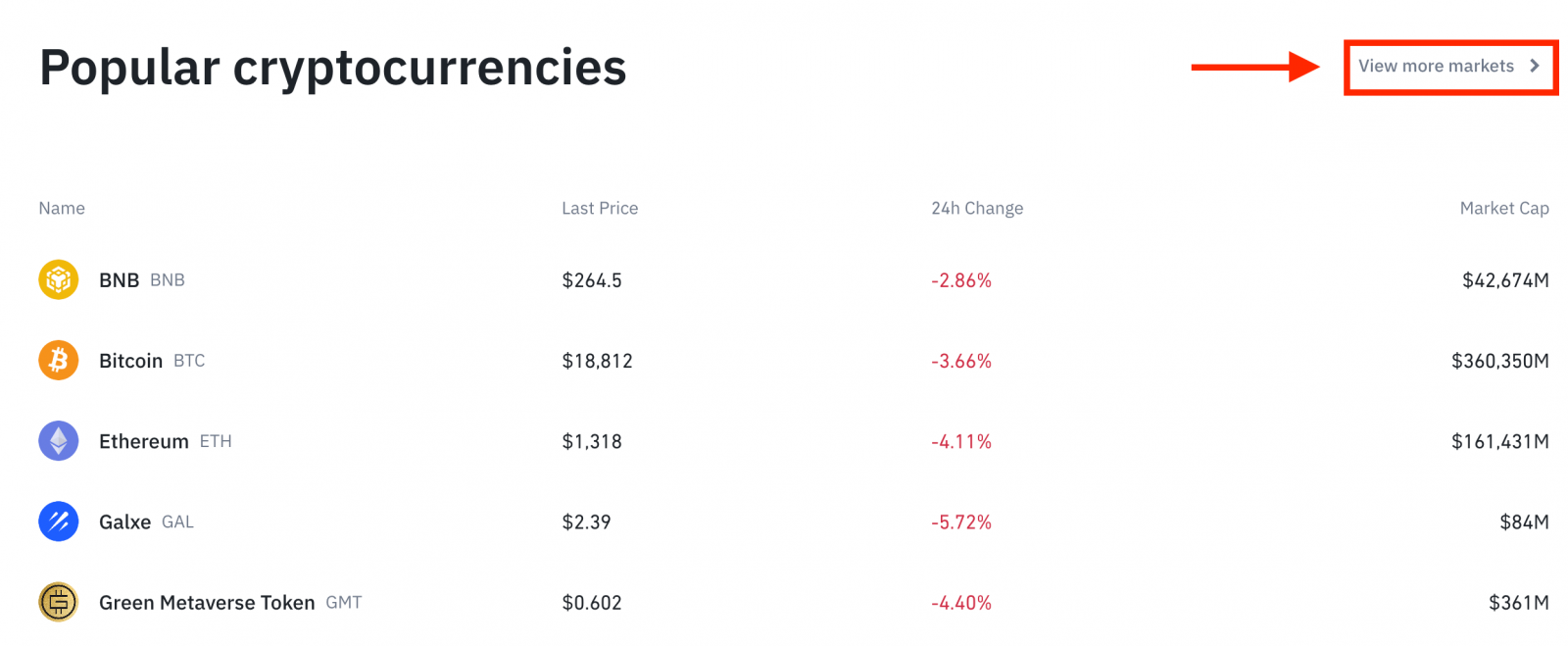
3. Теперь вы окажетесь на интерфейсе торговой страницы.
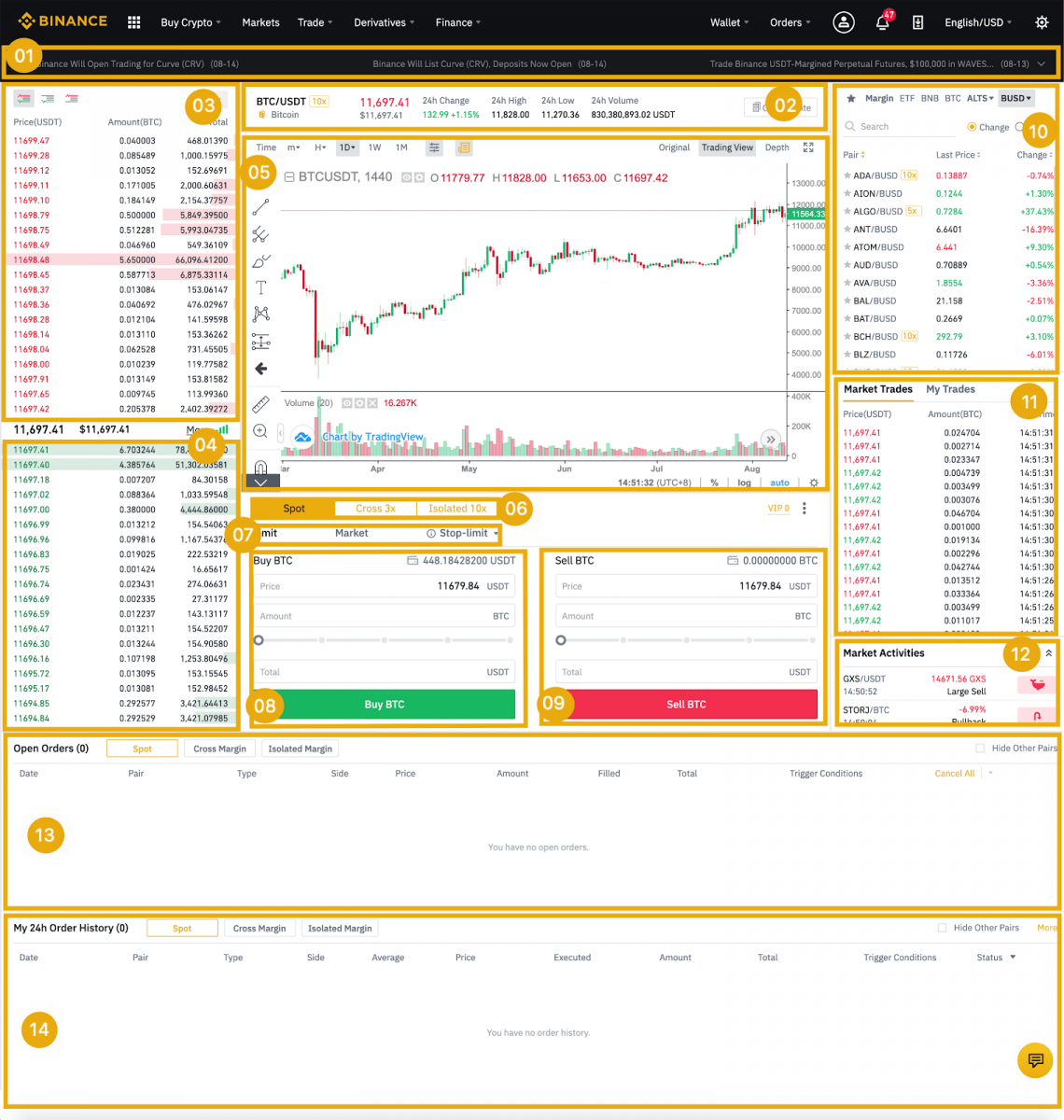
- Анонсы Binance
- Объем торгов торговой пары за 24 часа
- Книга заказов на продажу
- Купить книгу заказов
- График свечей и глубина рынка
- Тип торговли: спот/кросс-маржа/изолированная маржа
- Тип ордера: Лимитный/Рыночный/Стоп-лимитный/OCO (Один отменяет другой)
- Купить криптовалюту
- Продать криптовалюту
- Рынок и торговые пары.
- Ваша последняя завершенная транзакция
- Рыночная активность: большие колебания/активность в рыночной торговле
- Открытые заказы
- Ваша 24-часовая история заказов
- Служба поддержки клиентов Binance
4. Давайте рассмотрим покупку BNB. В верхней части домашней страницы Binance нажмите на опцию [ Торговля ] и выберите [ Классический ] или [ Расширенный ].
Перейдите в раздел покупки (8), чтобы купить BNB, и введите цену и сумму для вашего заказа. Нажмите [Купить BNB], чтобы завершить транзакцию.
Вы можете выполнить те же шаги, чтобы продать BNB.
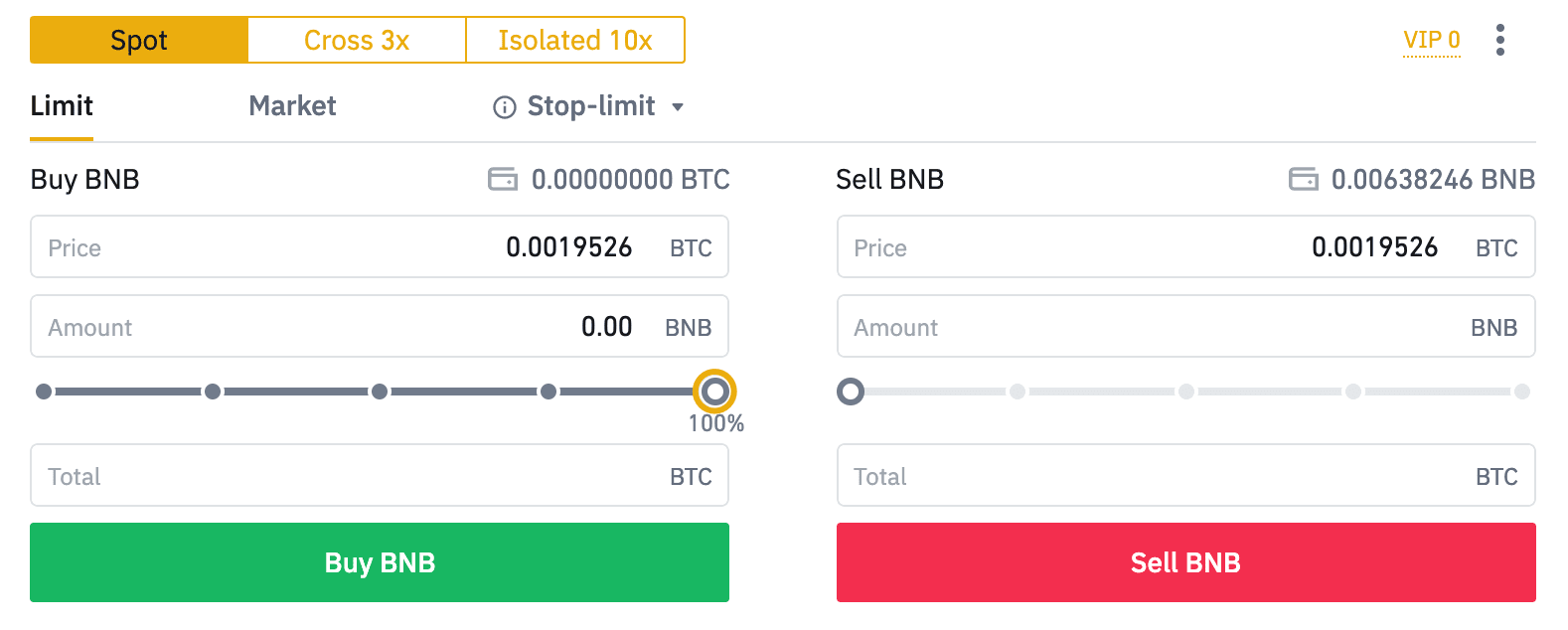
- Тип ордера по умолчанию — лимитный ордер. Если трейдеры хотят разместить ордер как можно скорее, они могут переключиться на [Market] Order. Выбрав рыночный ордер, пользователи могут торговать мгновенно по текущей рыночной цене.
- Если рыночная цена BNB/BTC составляет 0,002, но вы хотите купить по определенной цене, например, 0,001, вы можете разместить [Limit] ордер. Когда рыночная цена достигнет установленной вами цены, ваш размещенный ордер будет выполнен.
- Проценты, показанные ниже в поле BNB [Сумма], относятся к процентной сумме ваших удерживаемых BTC, которую вы хотите обменять на BNB. Перетащите ползунок, чтобы изменить желаемую сумму.
Как торговать спотом на Binance (приложение)
1. Войдите в приложение Binance и нажмите [Торговля], чтобы перейти на страницу спотовой торговли.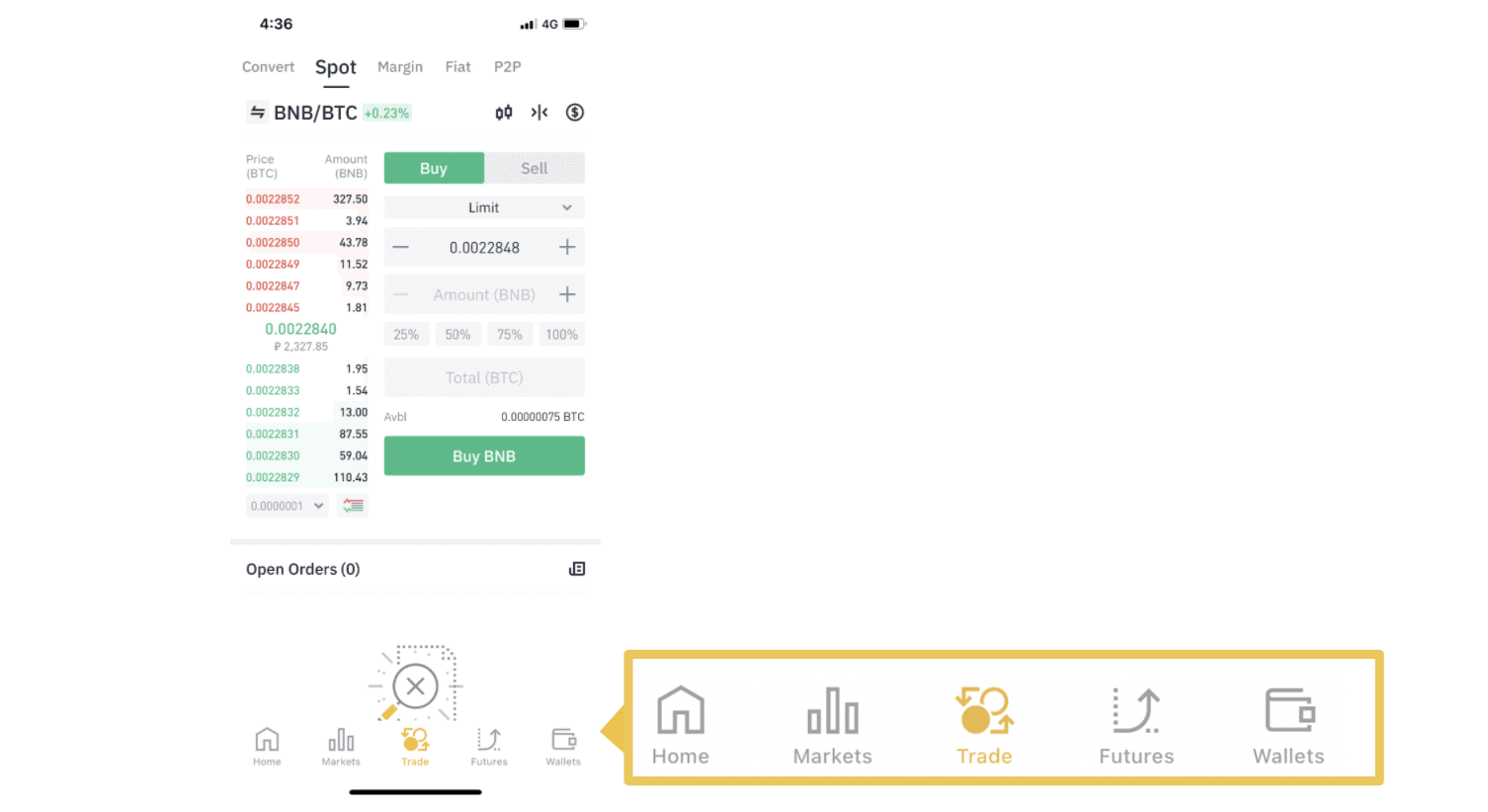
2. Вот интерфейс страницы торговли.
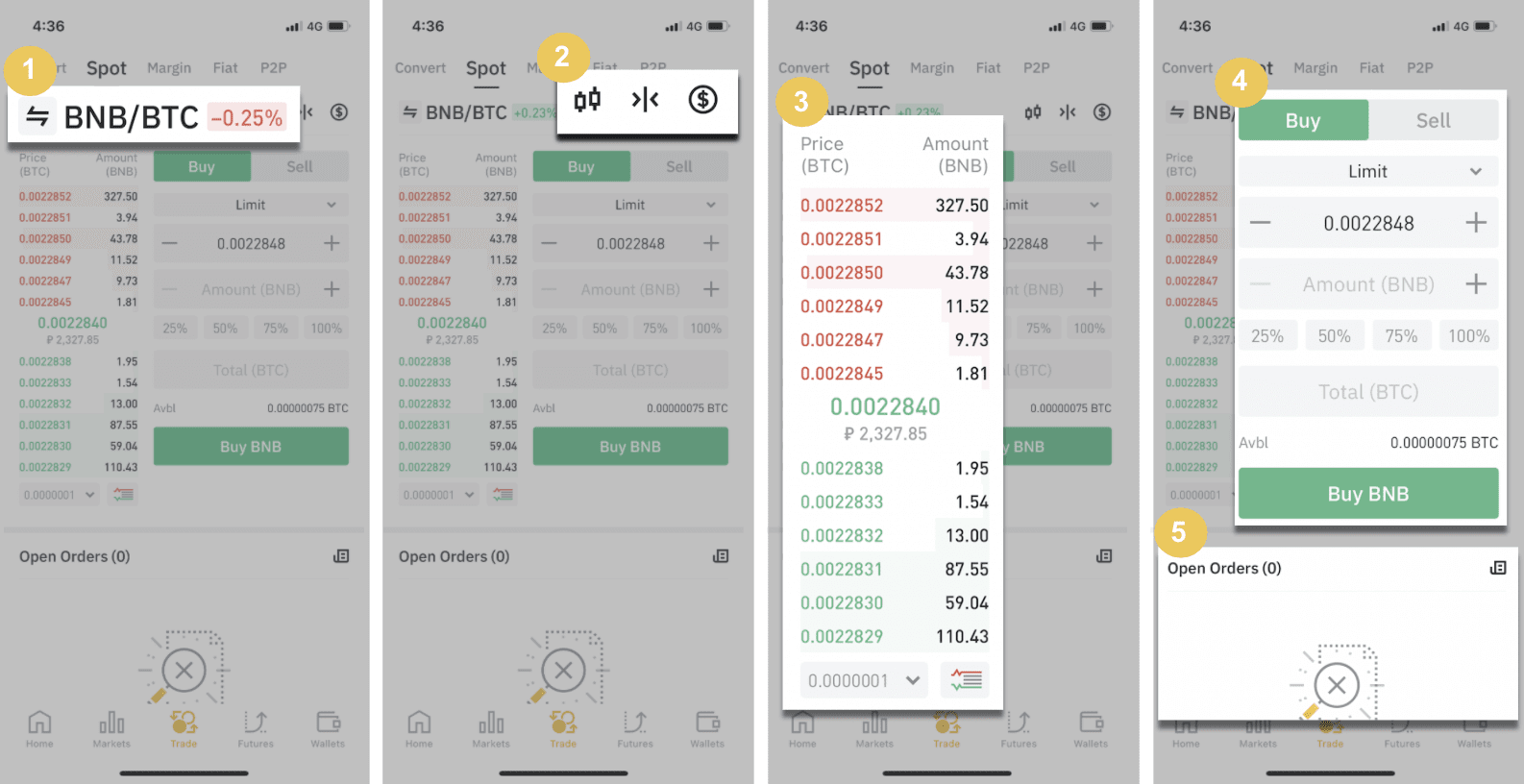
1. Рынок и торговые пары.
2. График свечей в реальном времени, поддерживаемые торговые пары криптовалюты, раздел «Купить криптовалюту».
3. Книга ордеров «Продать/Покупить».
4. Купить/Продать криптовалюту.
5. Открытые ордера.
В качестве примера мы сделаем сделку «Лимитный ордер» на покупку BNB
(1). Введите спотовую цену, по которой вы хотите купить BNB, и это вызовет срабатывание лимитного ордера. Мы установили ее как 0,002 BTC за BNB.
(2). В поле [Сумма] введите сумму BNB, которую вы хотите купить. Вы также можете использовать проценты ниже, чтобы выбрать, какую часть ваших удерживаемых BTC вы хотите использовать для покупки BNB.
(3). Как только рыночная цена BNB достигнет 0,002 BTC, лимитный ордер сработает и завершится. 1 BNB будет отправлен на ваш спотовый кошелек.
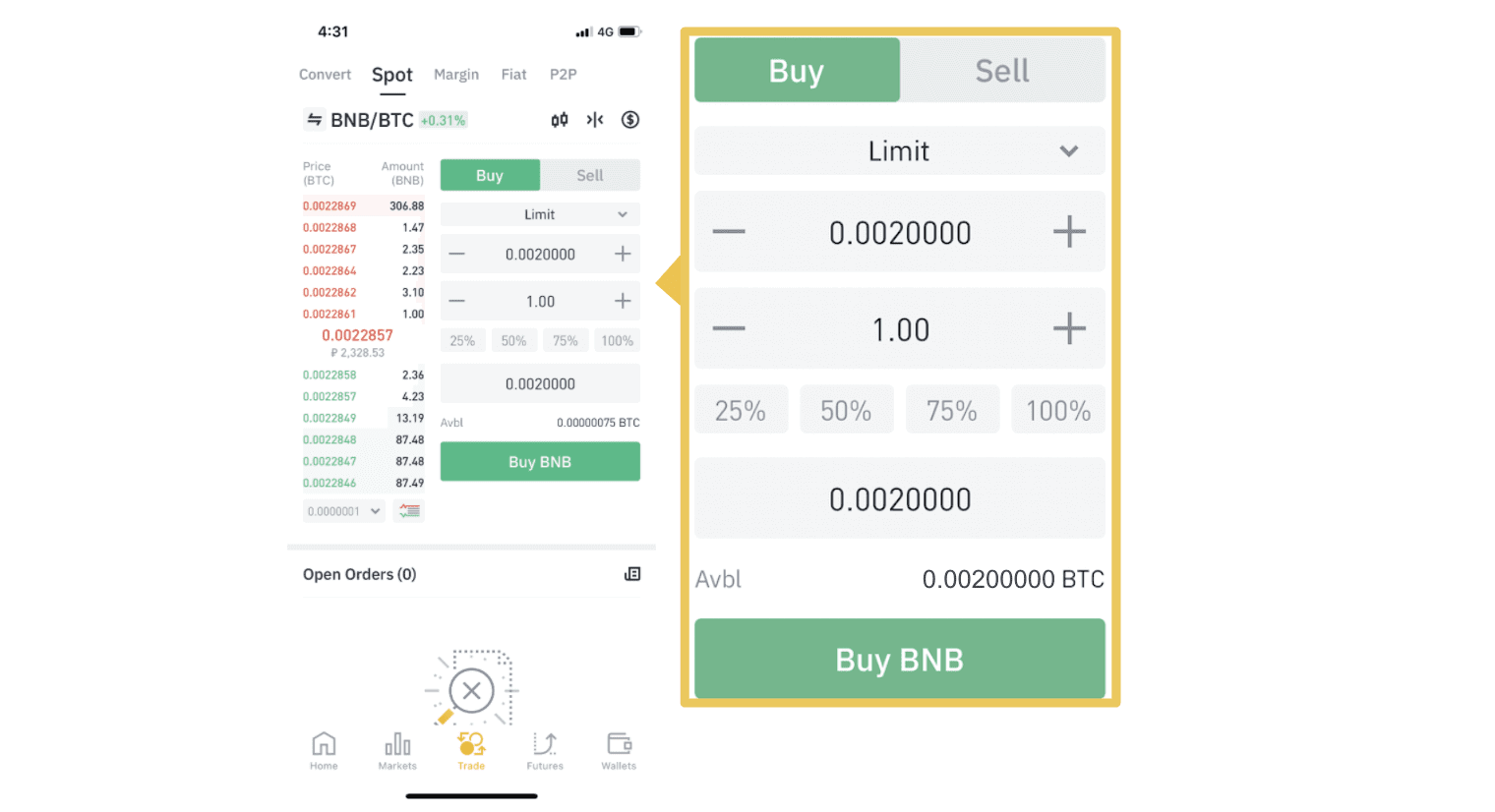 Вы можете выполнить те же шаги, чтобы продать BNB или любую другую выбранную криптовалюту, выбрав вкладку [Продать].
Вы можете выполнить те же шаги, чтобы продать BNB или любую другую выбранную криптовалюту, выбрав вкладку [Продать]. ПРИМЕЧАНИЕ :
- Тип ордера по умолчанию — лимитный ордер. Если трейдеры хотят разместить ордер как можно скорее, они могут переключиться на [Market] Order. Выбрав рыночный ордер, пользователи могут торговать мгновенно по текущей рыночной цене.
- Если рыночная цена BNB/BTC составляет 0,002, но вы хотите купить по определенной цене, например, 0,001, вы можете разместить [Limit] ордер. Когда рыночная цена достигнет установленной вами цены, ваш размещенный ордер будет выполнен.
- Проценты, показанные ниже в поле BNB [Сумма], относятся к процентной сумме ваших удерживаемых BTC, которую вы хотите обменять на BNB. Перетащите ползунок, чтобы изменить желаемую сумму.
Что такое функция Stop-Limit и как ее использовать
Что такое стоп-лимитный ордер?
Стоп-лимитный ордер — это лимитный ордер, имеющий лимитную цену и стоп-цену. При достижении стоп-цены лимитный ордер будет помещен в книгу ордеров. При достижении лимитной цены лимитный ордер будет исполнен.
- Стоп-цена: когда цена актива достигает стоп-цены, исполняется стоп-лимитный ордер на покупку или продажу актива по лимитной цене или лучше.
- Лимитная цена: выбранная (или потенциально лучшая) цена, по которой исполняется стоп-лимитный ордер.
Вы можете установить стоп-цену и лимитную цену на одном уровне. Однако рекомендуется, чтобы стоп-цена для ордеров на продажу была немного выше лимитной цены. Эта разница в цене обеспечит безопасный разрыв в цене между моментом срабатывания ордера и моментом его выполнения. Вы можете установить стоп-цену немного ниже лимитной цены для ордеров на покупку. Это также снизит риск того, что ваш ордер не будет выполнен.
Обратите внимание, что после того, как рыночная цена достигнет вашей лимитной цены, ваш ордер будет выполнен как лимитный ордер. Если вы установите лимит стоп-лосса слишком высоким или лимит тейк-профита слишком низким, ваш ордер может никогда не быть выполнен, поскольку рыночная цена не сможет достичь установленной вами лимитной цены.
Как создать стоп-лимитный ордер
Как работает стоп-лимитный ордер?
Текущая цена составляет 2400 (A). Вы можете установить стоп-цену выше текущей цены, например, 3000 (B), или ниже текущей цены, например, 1500 (C). Как только цена поднимется до 3000 (B) или упадет до 1500 (C), сработает стоп-лимитный ордер, и лимитный ордер будет автоматически помещен в книгу ордеров.
Примечание
Лимитная цена может быть установлена выше или ниже стоп-цены как для ордеров на покупку, так и для ордеров на продажу. Например, стоп-цена B может быть установлена вместе с более низкой лимитной ценой B1 или более высокой лимитной ценой B2.
Лимитный ордер недействителен до срабатывания стоп-цены, в том числе в случае, когда лимитная цена достигнута раньше стоп-цены.
Когда достигается стоп-цена, это лишь указывает на то, что лимитный ордер активирован и будет отправлен в книгу ордеров, а не на то, что лимитный ордер будет немедленно исполнен. Лимитный ордер будет исполнен в соответствии с его собственными правилами.
Как разместить стоп-лимитный ордер на Binance?
1. Войдите в свою учетную запись Binance и перейдите в [ Trade ] - [ Spot ]. Выберите [ Buy ] или [ Sell ], затем нажмите [ Stop-limit ].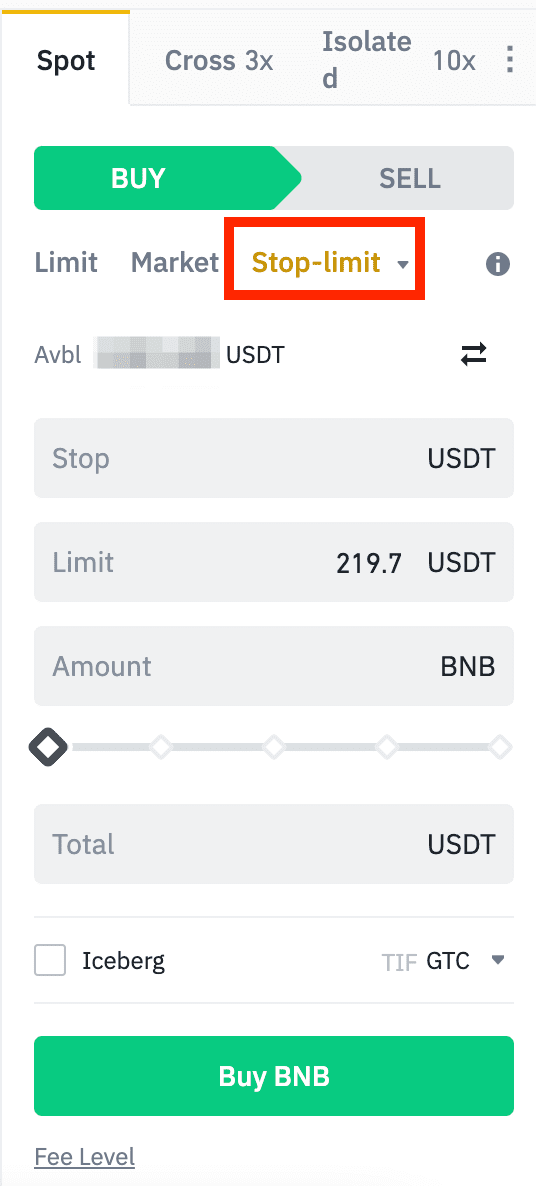
2. Введите стоп-цену, лимитную цену и сумму криптовалюты, которую вы хотите купить. Нажмите [ Buy BNB ], чтобы подтвердить детали транзакции.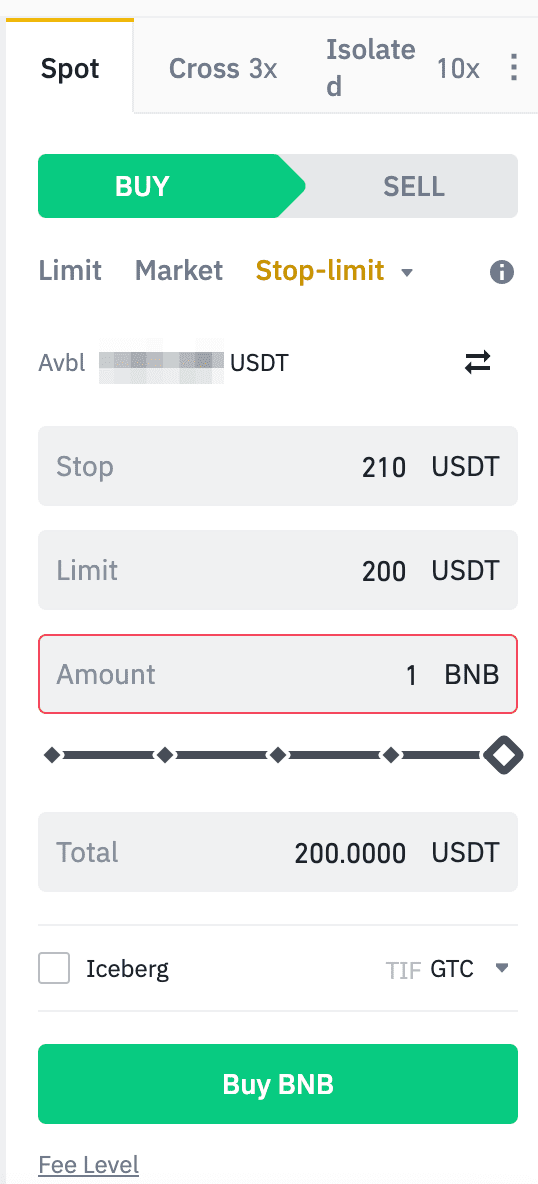
Как просмотреть мои стоп-лимитные ордера?
После отправки ордеров вы можете просматривать и редактировать свои стоп-лимитные ордера в разделе [ Open Orders ].
Чтобы просмотреть выполненные или отмененные ордера, перейдите на вкладку [ Order History ].
Как вывести средства с Binance
В Binance мы стремимся предложить быстрый вывод средств и множество платежных систем на выбор. Наше преимущество в том, что вы можете вывести средства в любое время в любой день, включая выходные и праздничные дни.
Как вывести фиатную валюту с Binance
Выводите фиатную валюту с ваших торговых счетов Binance на ваш банковский счет с помощью банковских переводов.
Вывод GBP через Faster Payments Service (FPS)
Теперь вы можете вывести GBP с Binance через Faster Payment Service (FPS) на Binance. Пожалуйста, внимательно следуйте инструкциям, чтобы успешно вывести GBP на свой банковский счет.1. Войдите в свою учетную запись Binance и перейдите в [Кошелек] - [Фиат и спот].
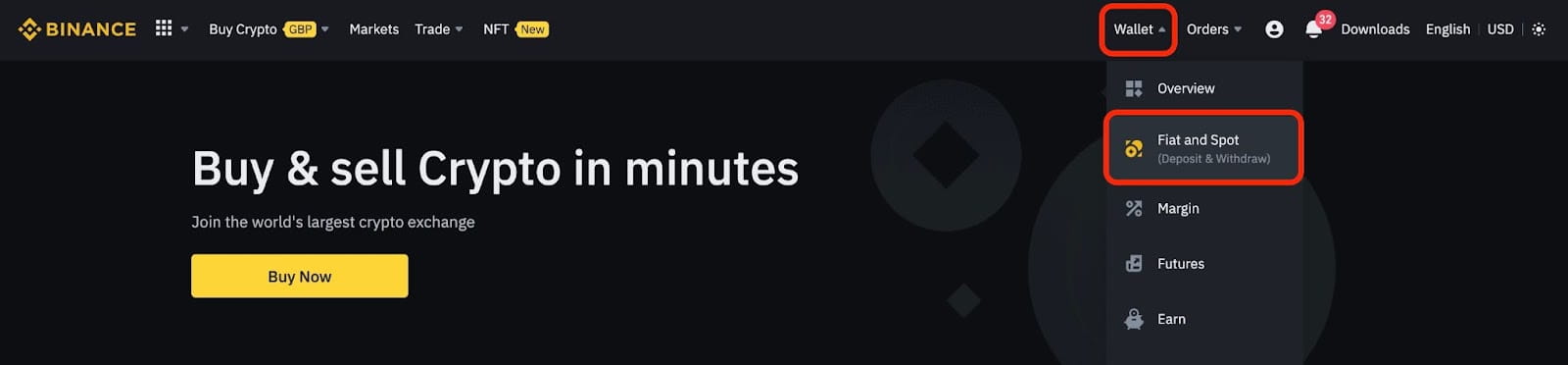
И нажмите [Вывести].
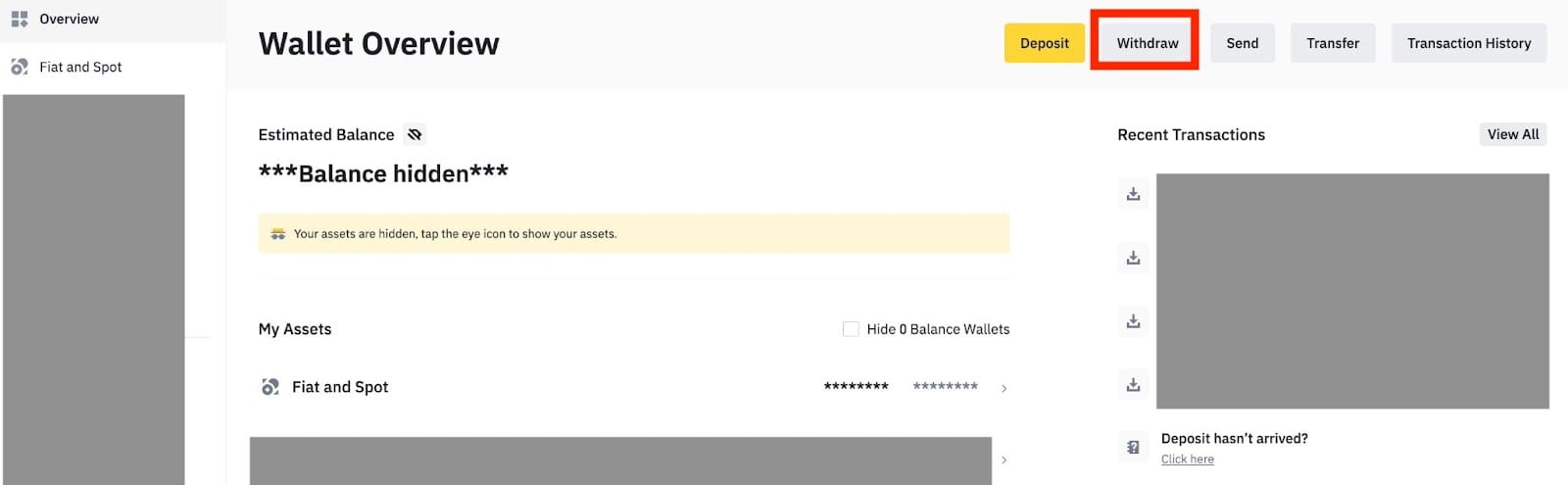
2. Нажмите [Банковский перевод (Быстрые платежи)].
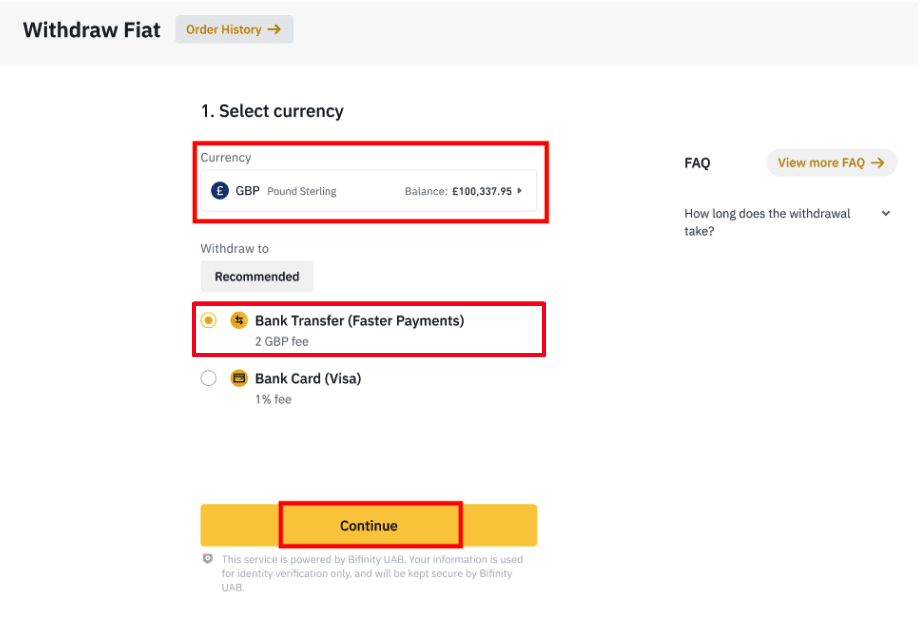
Обратите внимание, что если у вас есть криптовалюта, которую вы хотите вывести на свой банковский счет, вы должны сначала конвертировать/продать ее в GBP, прежде чем инициировать вывод GBP.
3. Если вы выводите средства в первый раз, пожалуйста, подтвердите хотя бы один банковский счет, успешно выполнив транзакцию по депозиту не менее 3 GBP, прежде чем делать заказ на вывод.
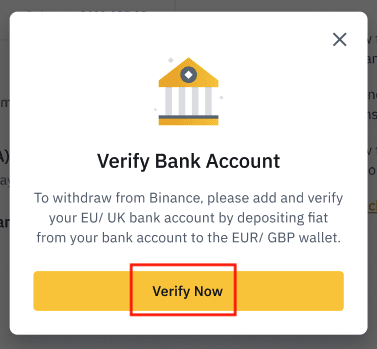
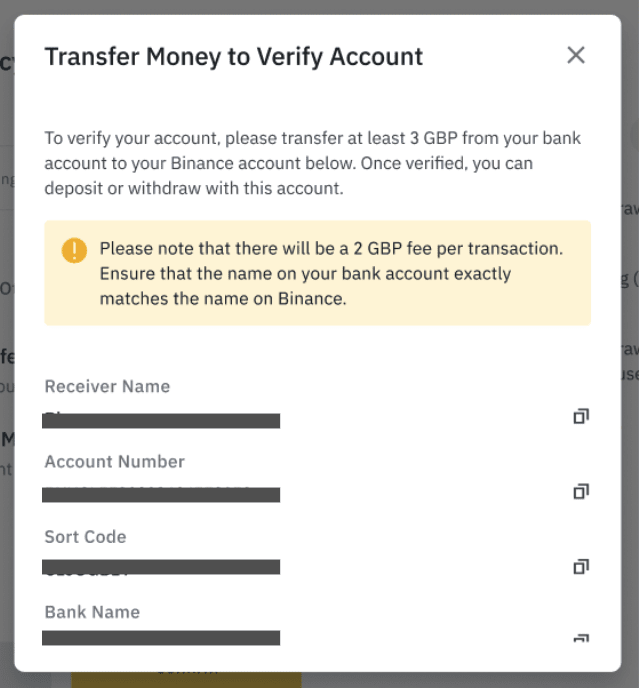
4. Введите сумму, которую вы хотите вывести со своего баланса GBP, выберите один из зарегистрированных банковских счетов и нажмите [Продолжить] , чтобы создать запрос на вывод.
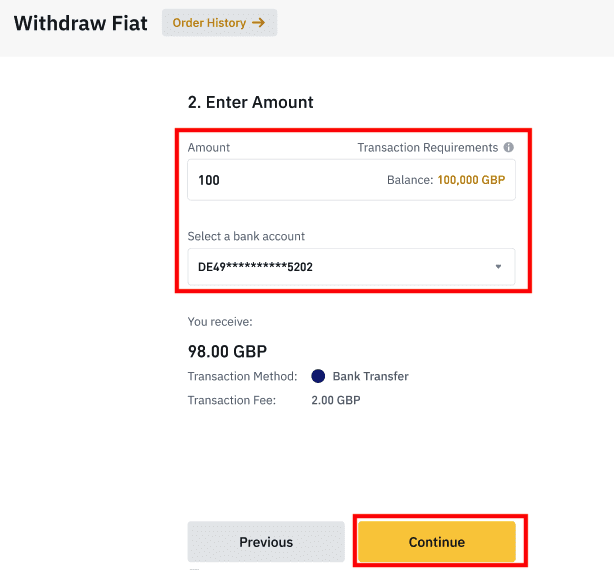
Обратите внимание, что вы можете вывести средства только на тот же банковский счет, который использовался для внесения GBP.
5. Подтвердите информацию о выводе и пройдите двухфакторную аутентификацию для подтверждения вывода GBP.
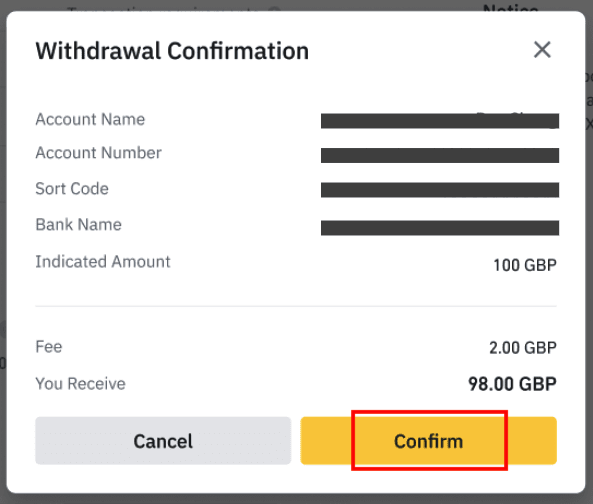
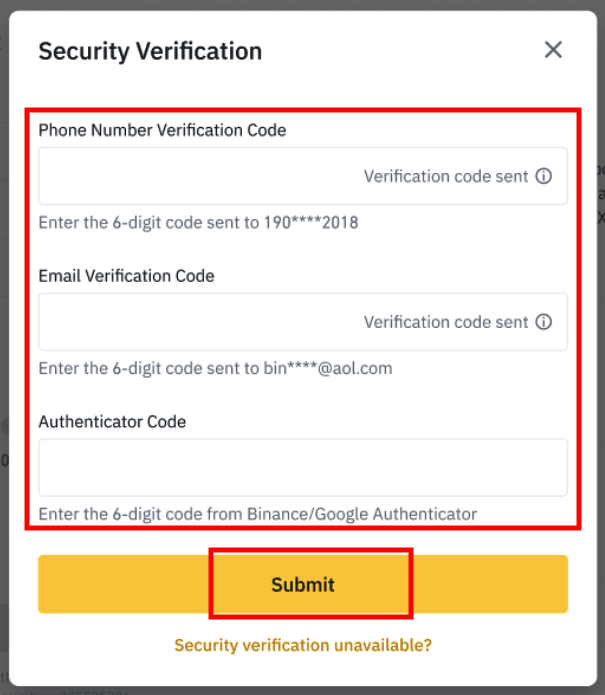
6. Ваши GPB будут выведены на ваш банковский счет в ближайшее время. Пожалуйста, свяжитесь со службой поддержки клиентов или используйте наш чат-бот, если вам нужна дополнительная помощь.
Вывод долларов США через SWIFT
Вы можете следовать инструкциям ниже, чтобы вывести USD с Binance через SWIFT.1. Войдите в свою учетную запись Binance и перейдите в [Кошелек] - [Фиат и спот].
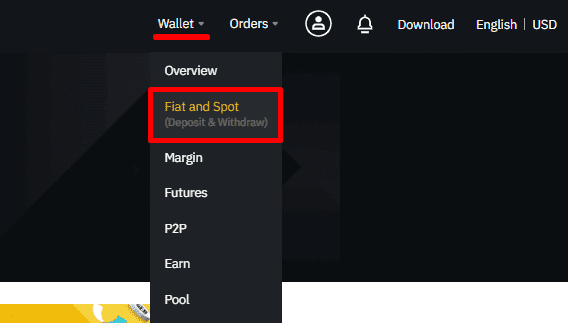
2. Нажмите [Вывод].
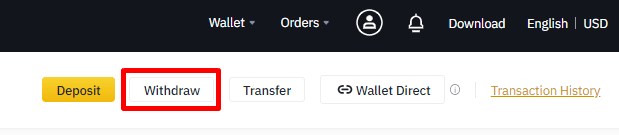
3. На вкладке [Вывод фиатных средств] выберите [USD] и [Банковский перевод (SWIFT)]. Нажмите [Продолжить] , чтобы создать запрос на вывод.
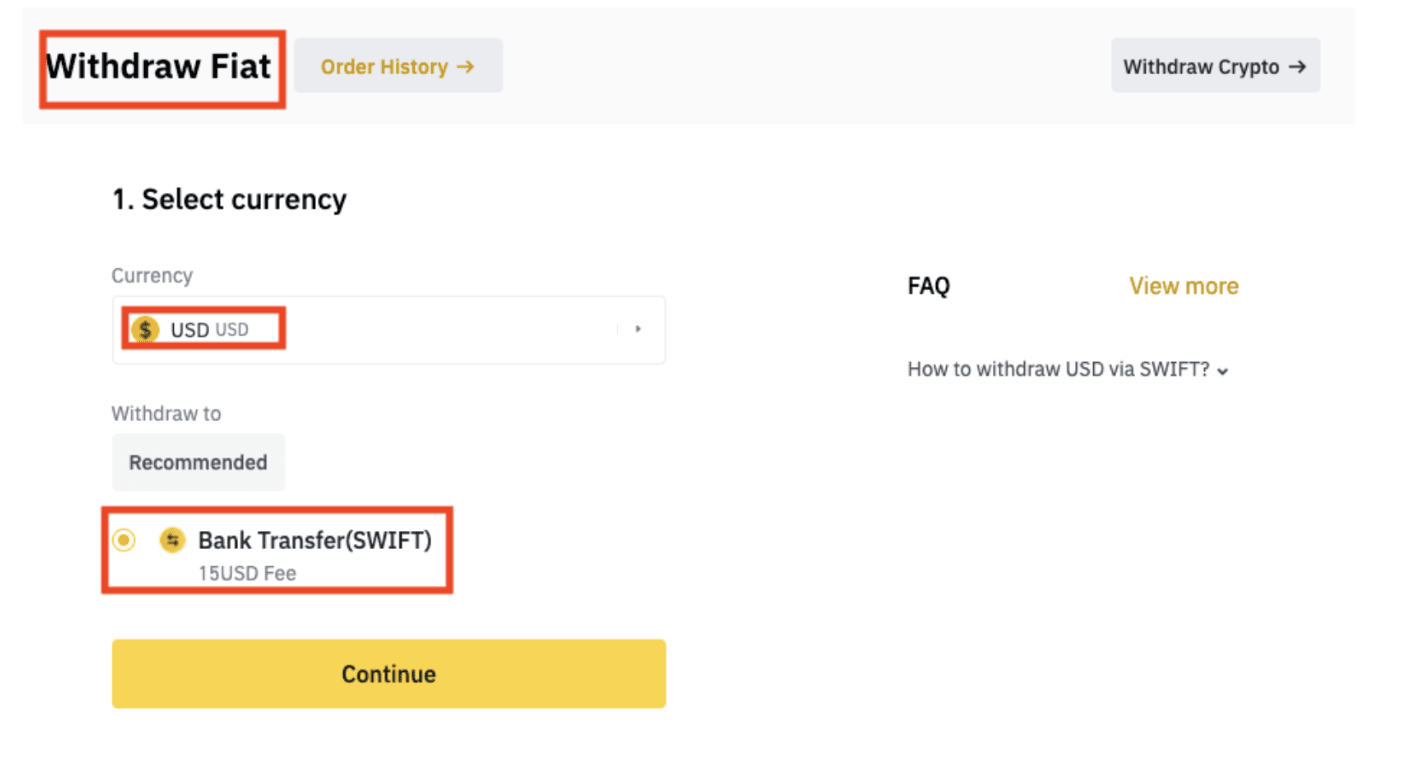
4. Введите данные своей учетной записи. Ваше имя будет автоматически заполнено в поле [Имя бенефициара]. Нажмите [Продолжить].
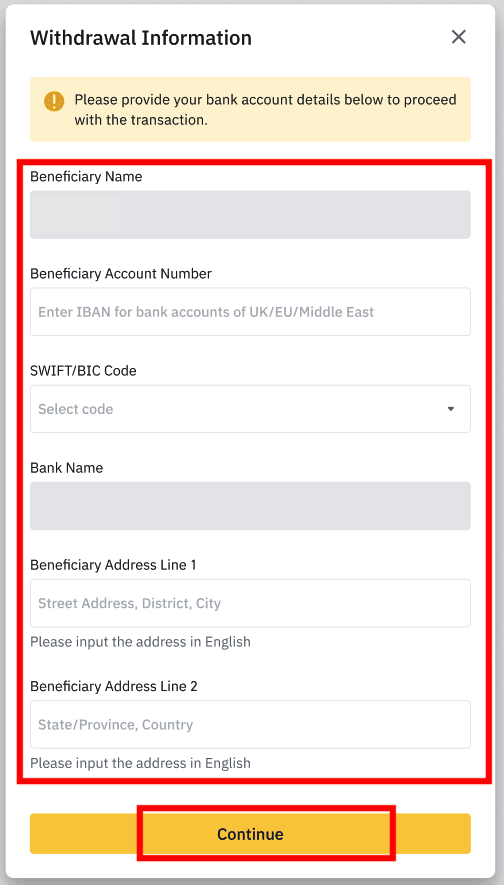
5. Введите сумму вывода, и вы увидите комиссию за транзакцию. Нажмите [Продолжить].
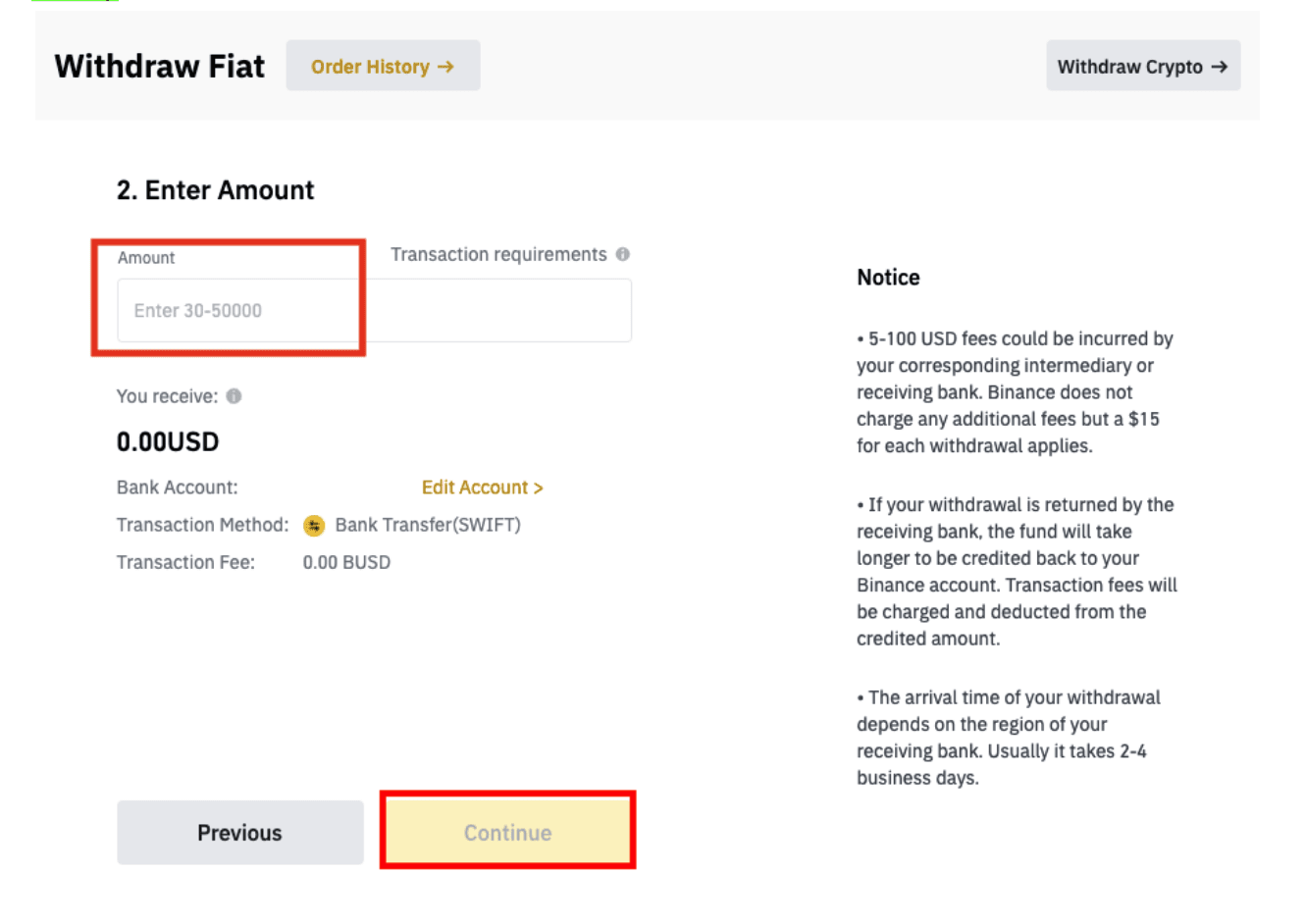
6. Внимательно проверьте данные и подтвердите вывод. Обычно вы получите средства в течение 2 рабочих дней. Пожалуйста, терпеливо ждите, пока транзакция будет обработана.
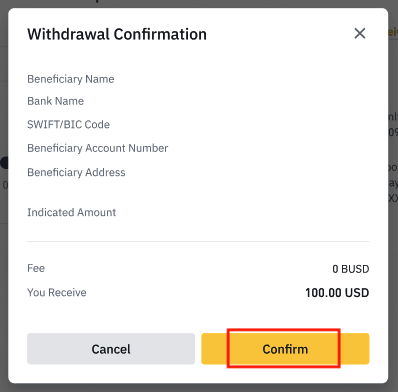
Как вывести криптовалюту с Binance
Вывод средств в криптовалютах, чтобы сделать ваш торговый путь более эффективным. По этой причине позвольте нам объяснить вам, как вы можете это сделать.
Вывод криптовалюты на Binance (веб)
Давайте используем BNB (BEP2), чтобы проиллюстрировать, как перевести криптовалюту с вашего аккаунта Binance на внешнюю платформу или кошелек. 1. Войдите в свой аккаунт Binance и нажмите [Кошелек] - [Обзор].
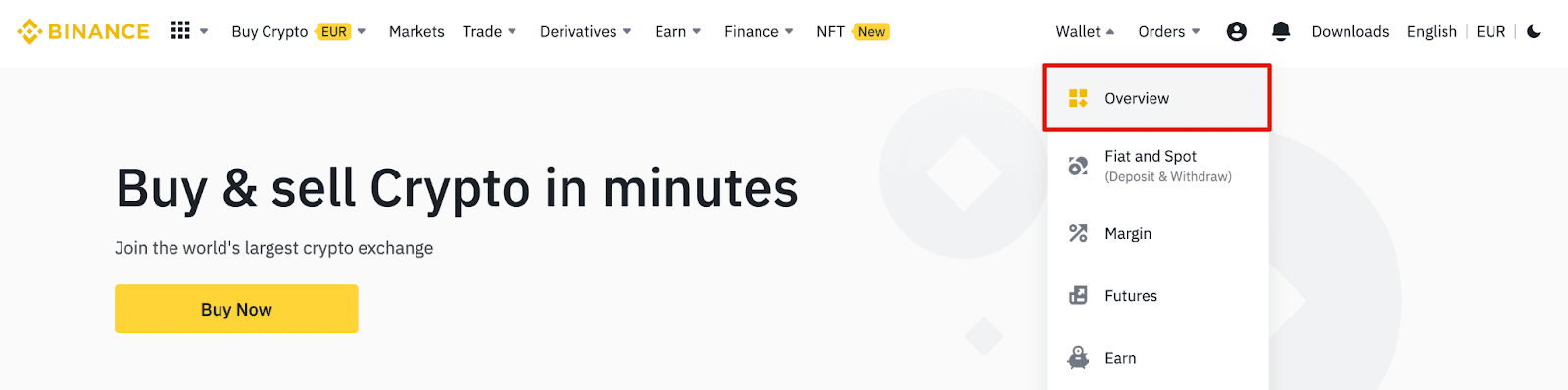
2. Нажмите [Вывести].

3. Нажмите [Вывести криптовалюту].
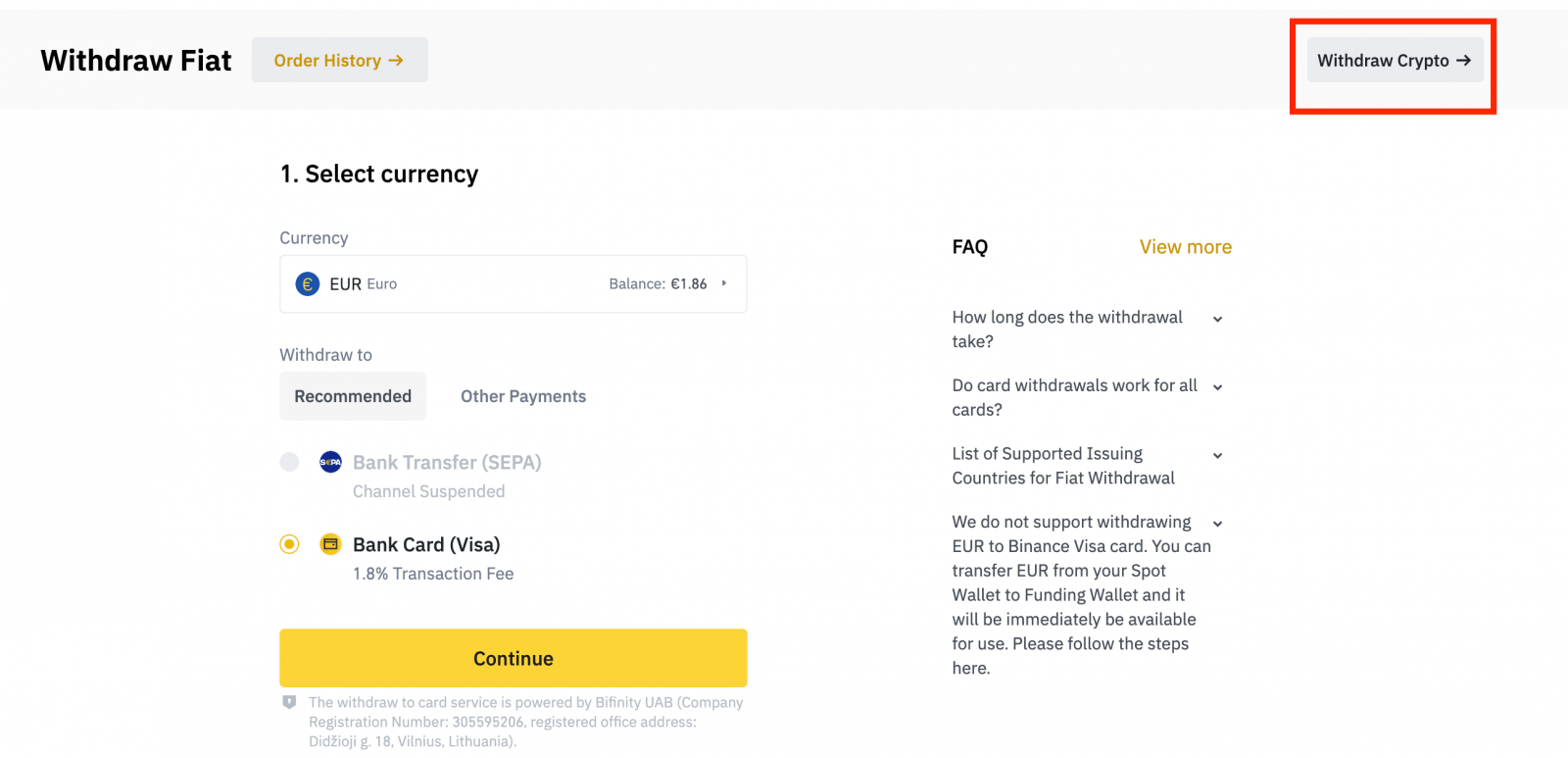
4. Выберите криптовалюту, которую хотите вывести. В этом примере мы выведем BNB .
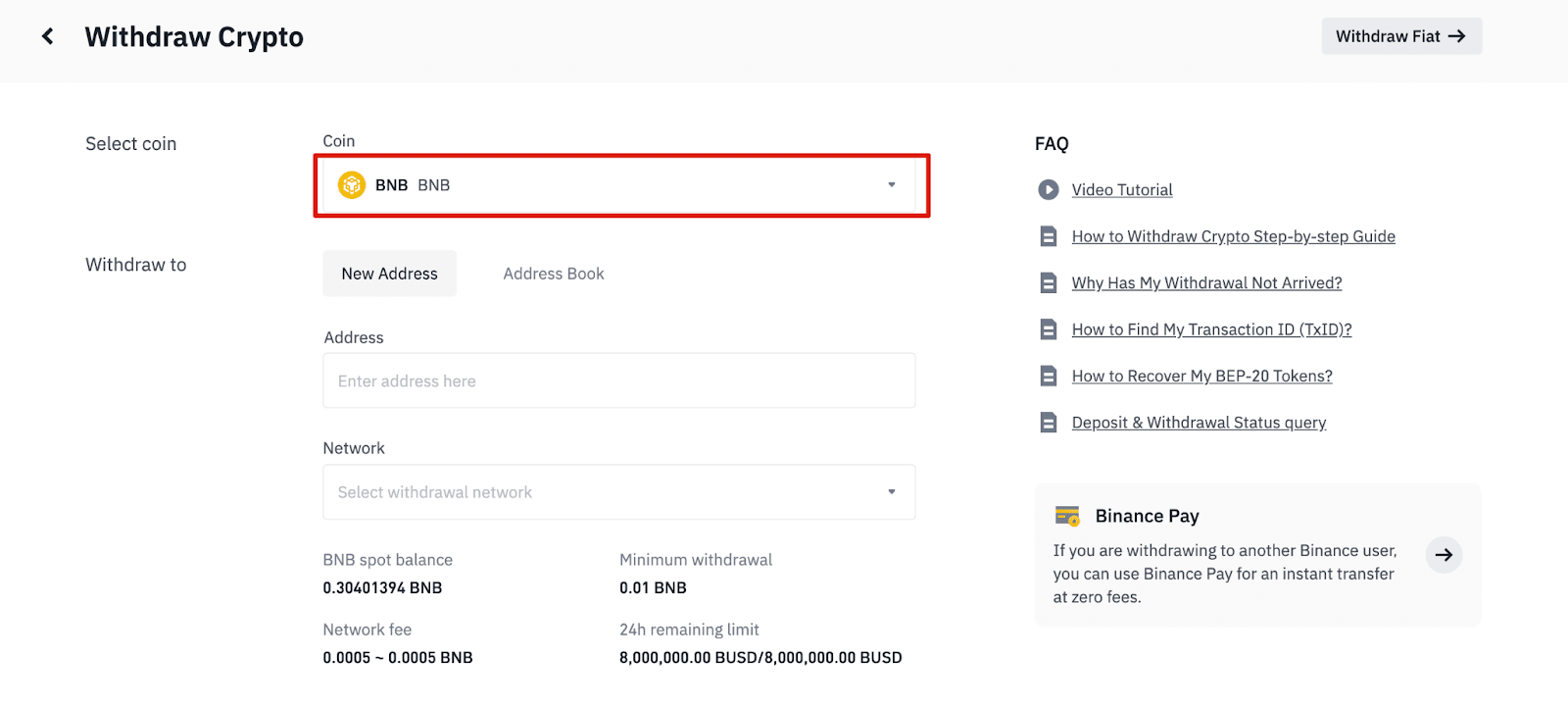
5. Выберите сеть. Поскольку мы выводим BNB, мы можем выбрать либо BEP2 (BNB Beacon Chain), либо BEP20 (BNB Smart Chain (BSC)). Вы также увидите сетевые комиссии за эту транзакцию. Убедитесь, что сеть соответствует введенным адресам сети, чтобы избежать потерь при выводе.
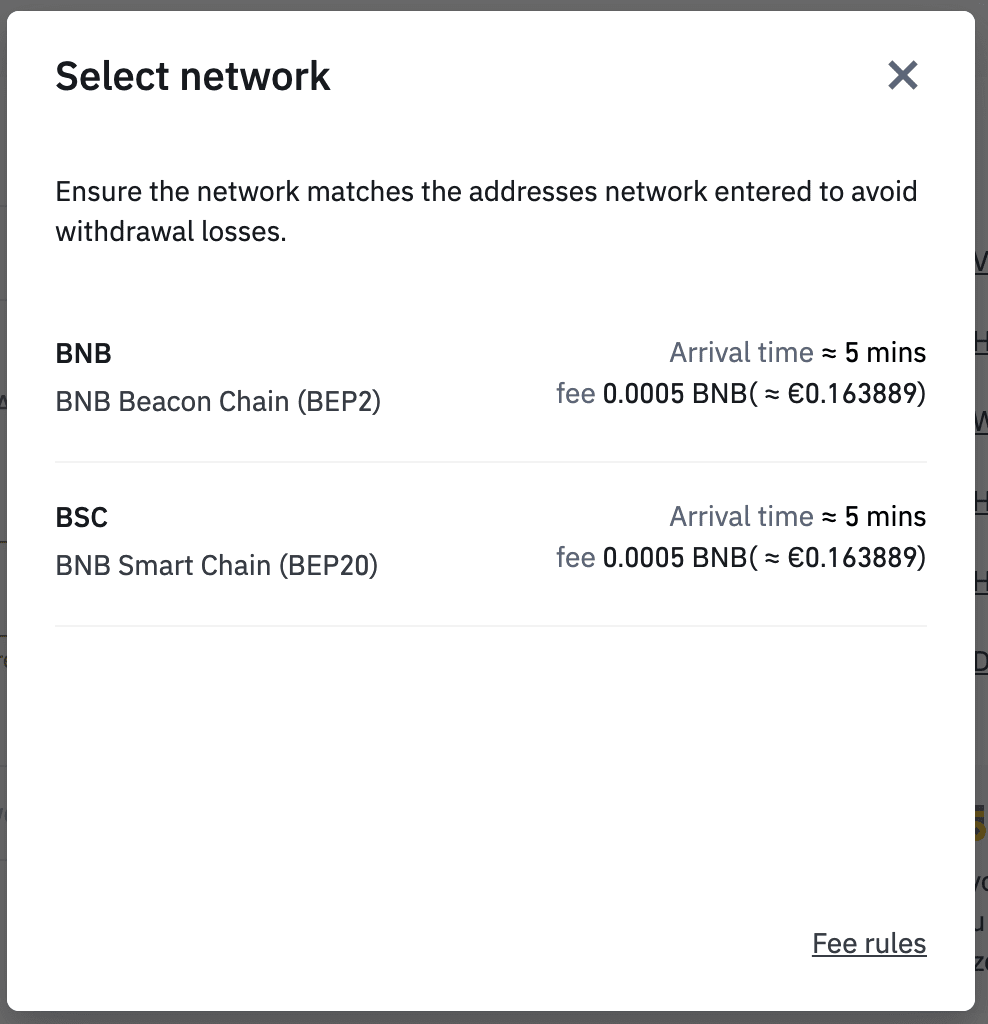
6. Затем введите адрес получателя или выберите из списка адресной книги.
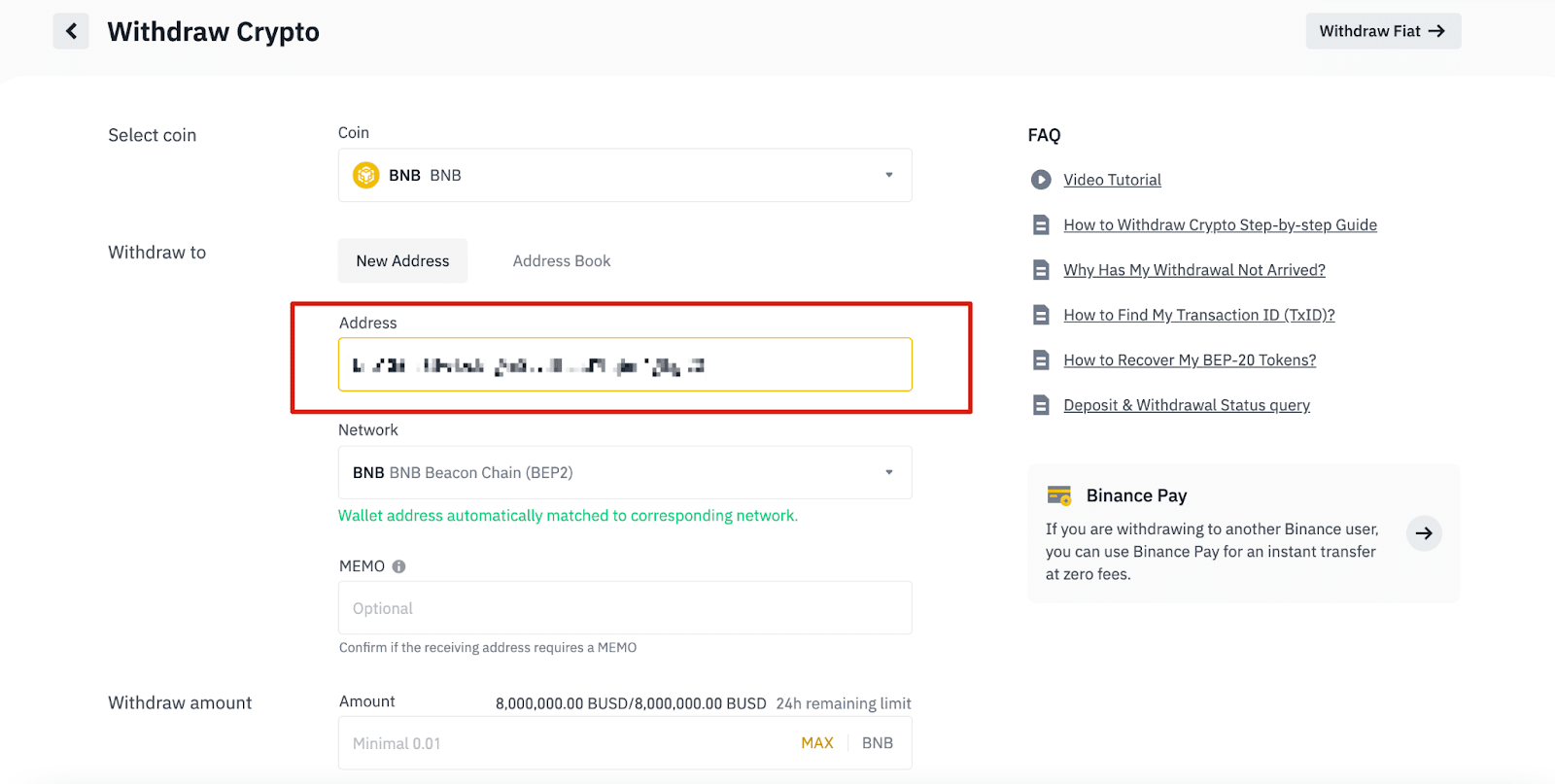
6.1 Как добавить новый адрес получателя.
Чтобы добавить нового получателя, нажмите [Адресная книга] - [Управление адресами].
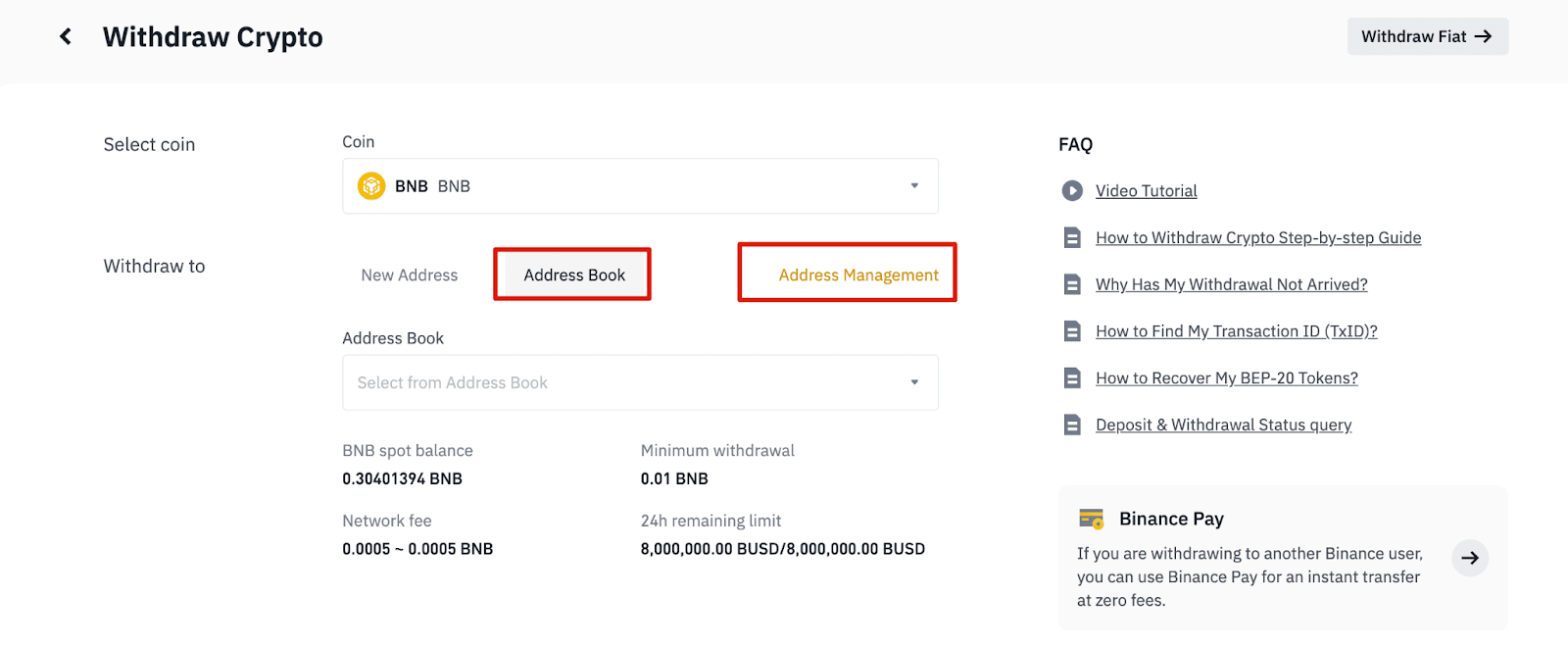
6.2. Нажмите [Добавить адрес].
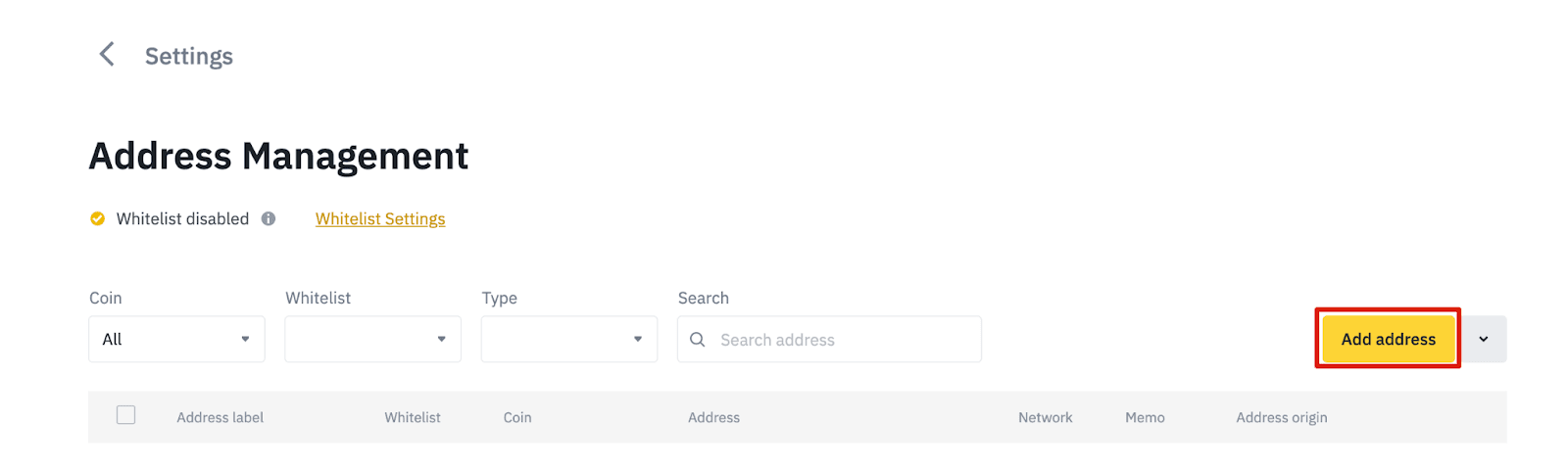
6.3. Выберите монету и сеть. Затем введите адресную метку, адрес и примечание.
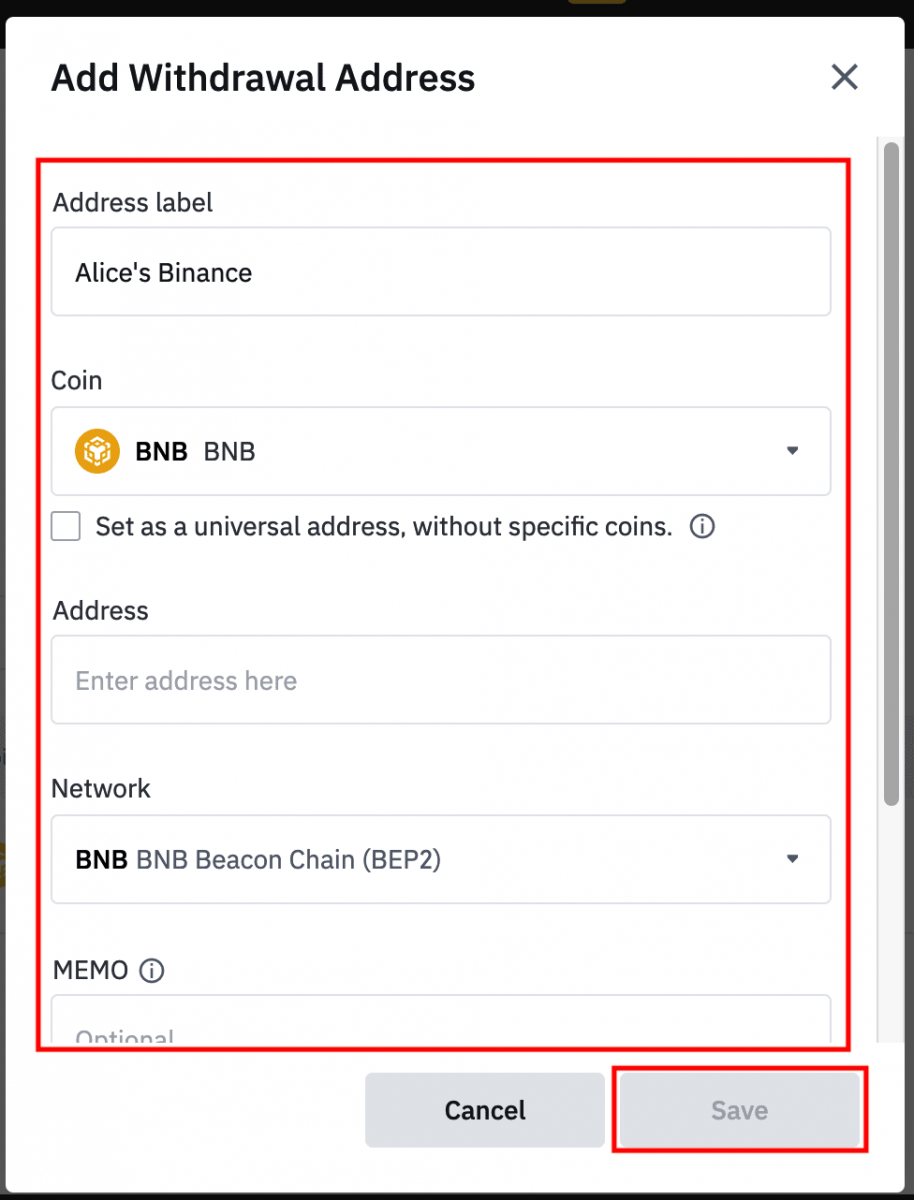
- Адресная метка — это индивидуальное имя, которое вы можете присвоить каждому адресу вывода средств для удобства использования.
- MEMO не является обязательным. Например, вам необходимо предоставить MEMO при отправке средств на другой счет Binance или на другую биржу. Вам не нужен MEMO при отправке средств на адрес Trust Wallet.
- Обязательно перепроверьте, требуется ли MEMO или нет. Если MEMO требуется, а вы его не предоставите, вы можете потерять свои средства.
- Обратите внимание, что некоторые платформы и кошельки называют MEMO тегом или идентификатором платежа.
6.4. Вы можете добавить недавно добавленный адрес в свой белый список, нажав [Добавить в белый список] и выполнив проверку 2FA. Когда эта функция включена, ваш счет сможет выводить средства только на адреса вывода из белого списка.
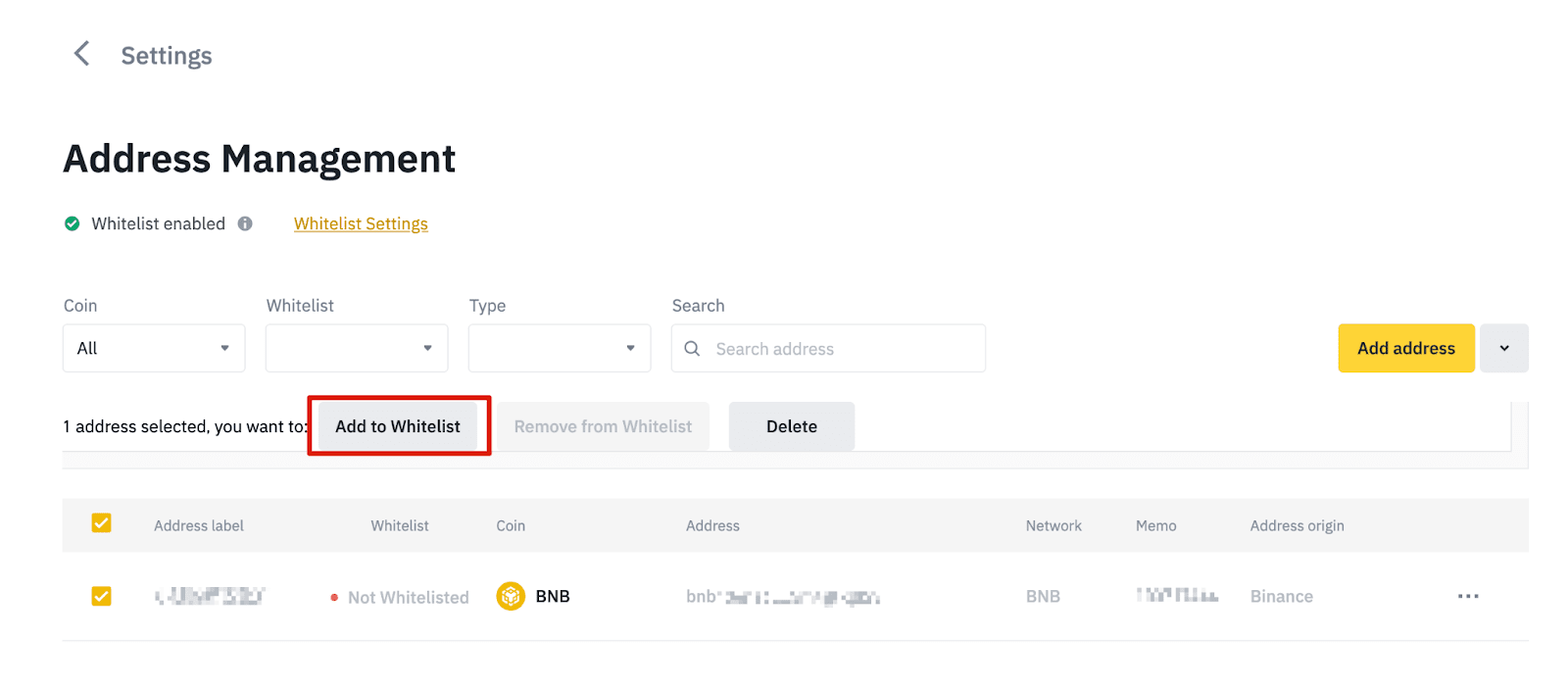
7. Введите сумму вывода, и вы сможете увидеть соответствующую комиссию за транзакцию и окончательную сумму, которую вы получите. Нажмите [Вывод] , чтобы продолжить.
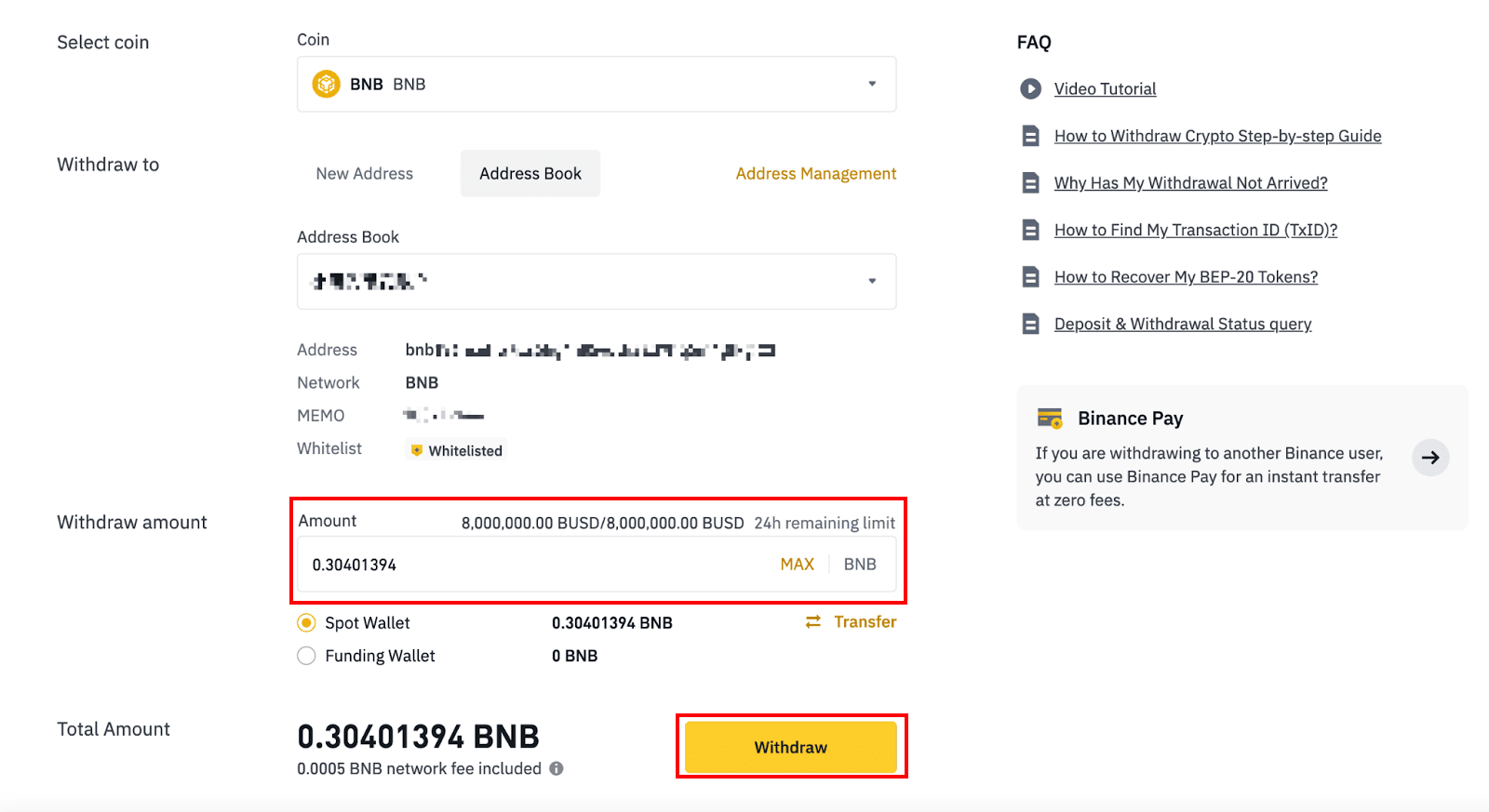
8. Вам необходимо подтвердить транзакцию. Пожалуйста, следуйте инструкциям на экране.
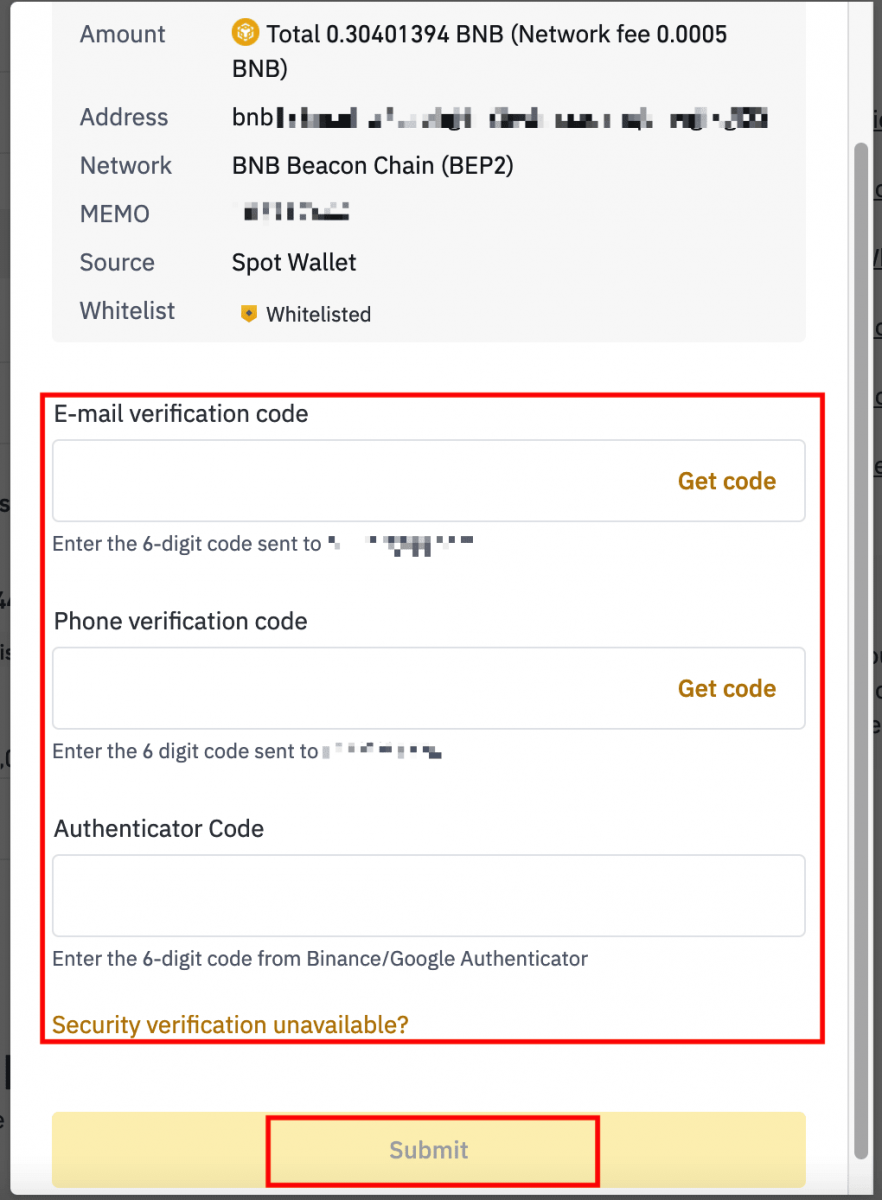
Предупреждение: если вы введете неверную информацию или выберете неправильную сеть при совершении перевода, ваши активы будут безвозвратно утеряны. Пожалуйста, убедитесь, что информация верна, прежде чем совершать перевод.
Вывод криптовалюты на Binance (приложение)
1. Откройте приложение Binance и нажмите [Кошельки] - [Вывод].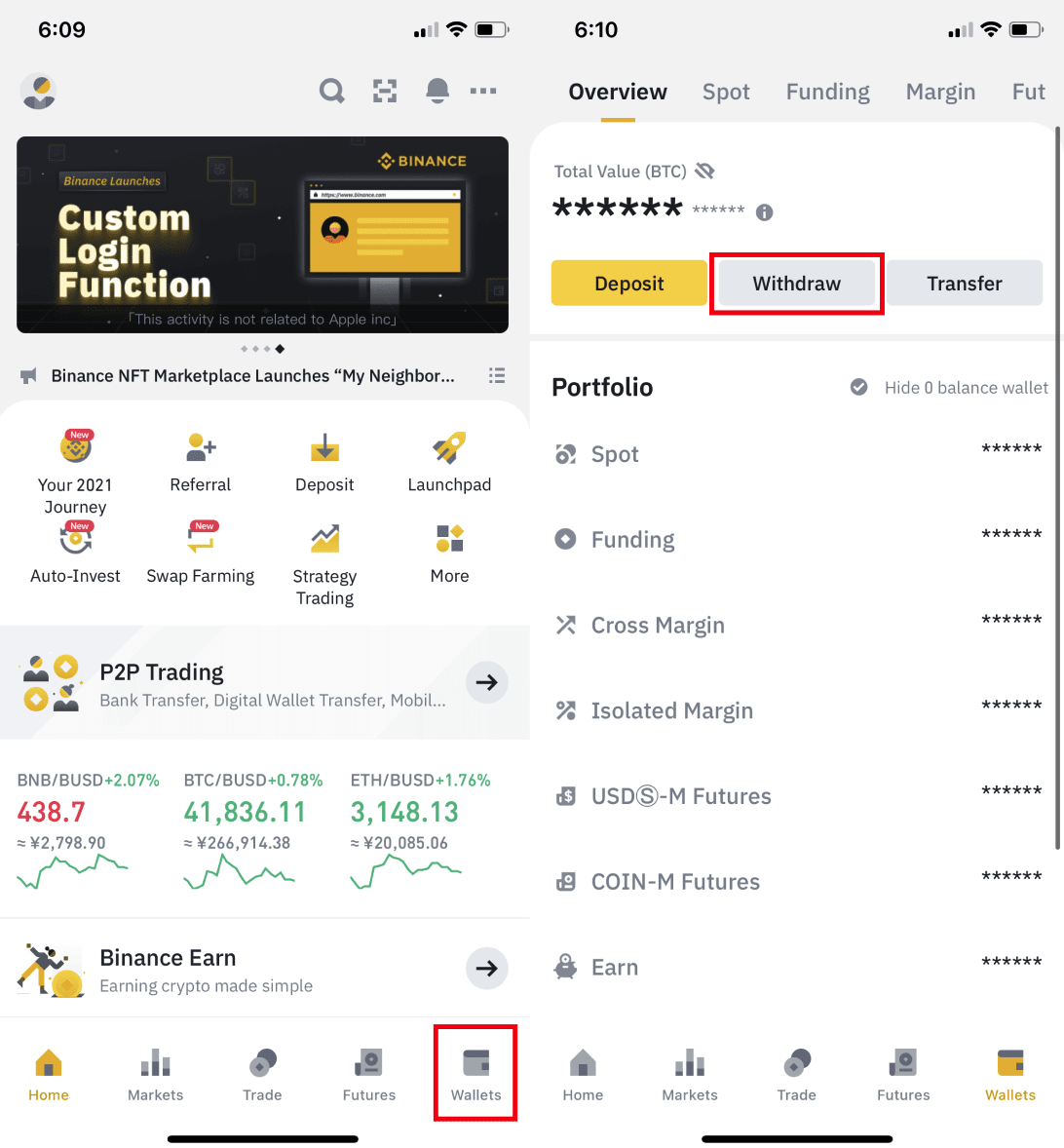
2. Выберите криптовалюту, которую хотите вывести, например BNB. Затем нажмите [Отправить через криптосеть].
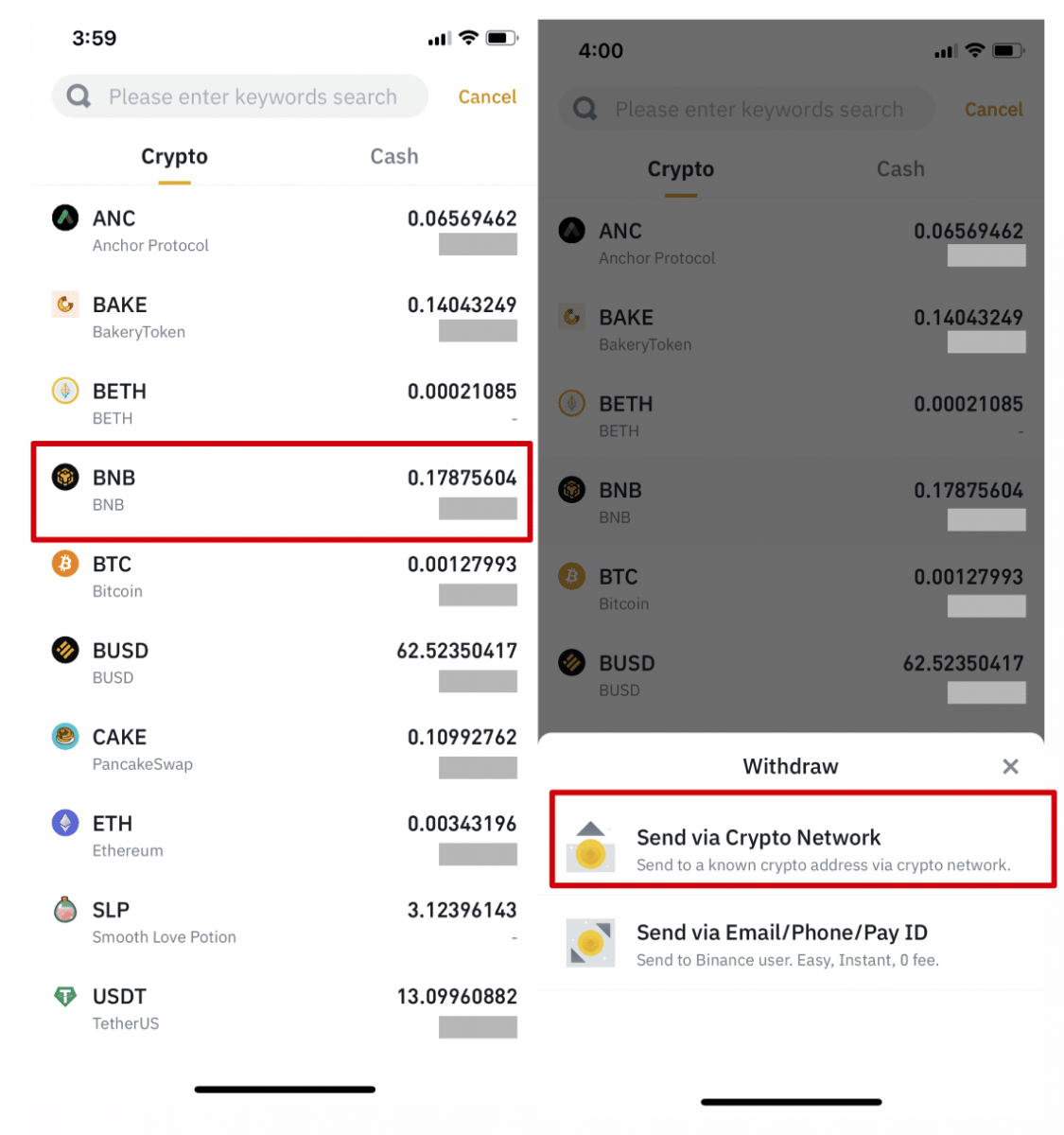
3. Вставьте адрес, на который хотите вывести, и выберите сеть.
Пожалуйста, внимательно выбирайте сеть и убедитесь, что выбранная сеть совпадает с сетью платформы, на которую вы выводите средства. Если вы выберете неправильную сеть, вы потеряете свои средства.
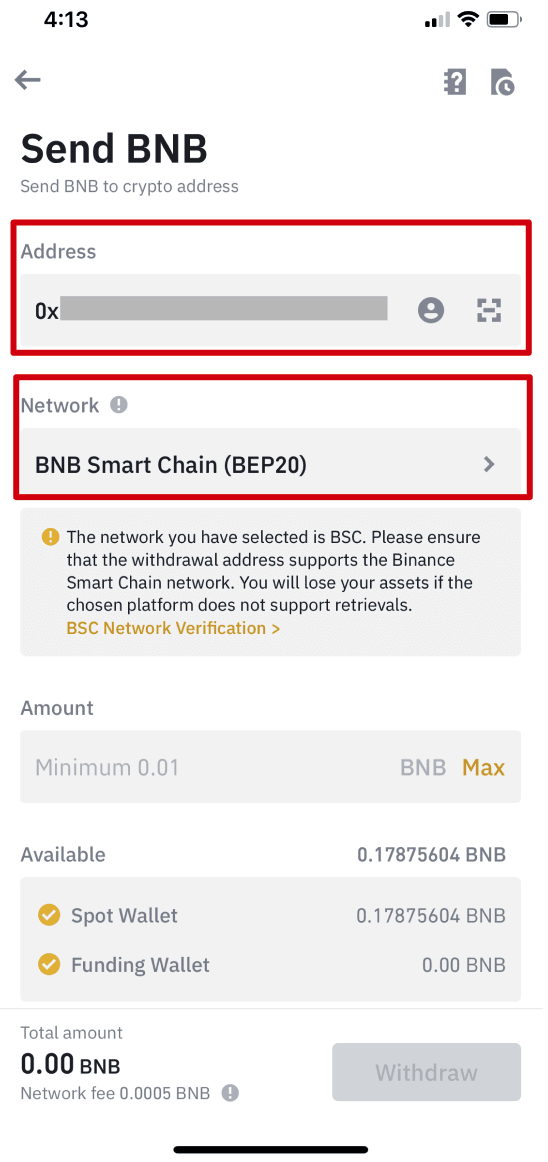
4. Введите сумму вывода, и вы сможете увидеть соответствующую комиссию за транзакцию и окончательную сумму, которую вы получите. Нажмите [Вывод], чтобы продолжить.
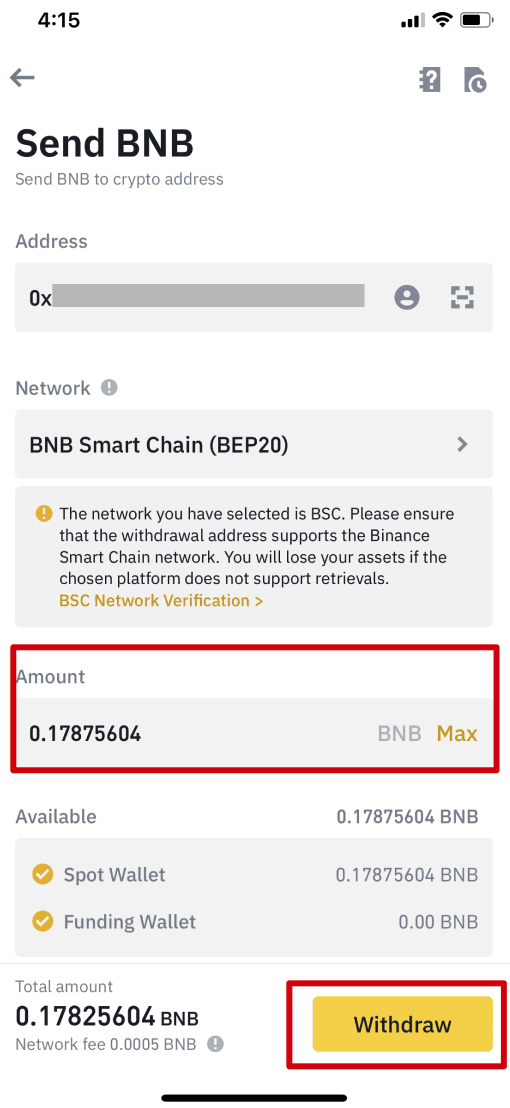
5. Вам будет предложено снова подтвердить транзакцию. Пожалуйста, внимательно проверьте и нажмите [Подтвердить].
Предупреждение : если вы введете неверную информацию или выберете не ту сеть при совершении перевода, ваши активы будут безвозвратно утеряны. Пожалуйста, убедитесь, что информация верна, прежде чем подтверждать транзакцию.
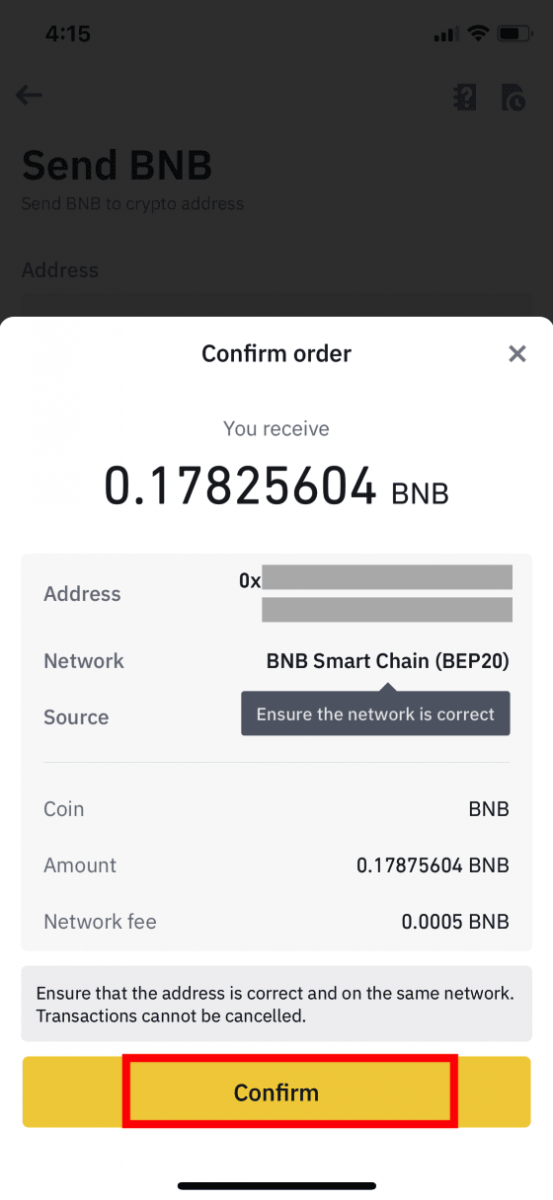
6. Далее вам нужно будет подтвердить транзакцию с помощью устройств 2FA. Пожалуйста, следуйте инструкциям на экране, чтобы завершить процесс.
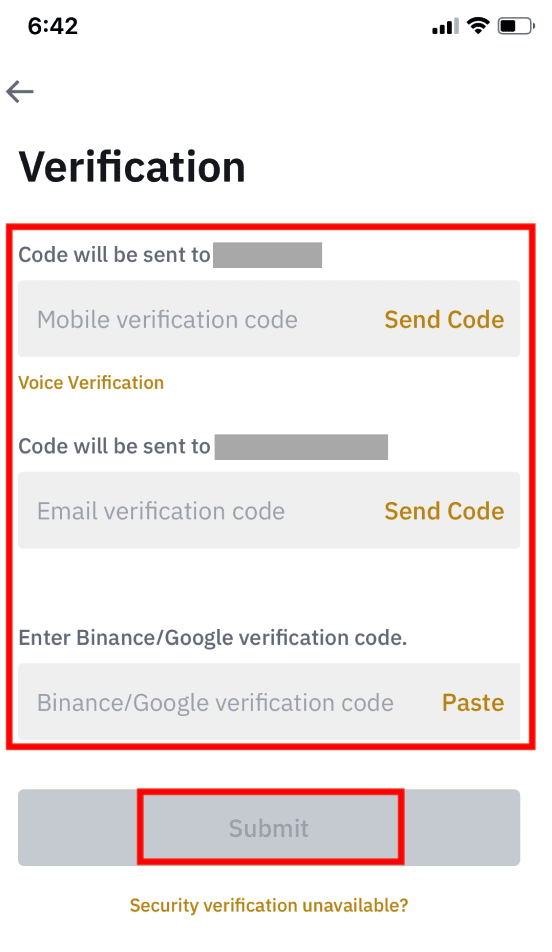
7. После подтверждения запроса на вывод средств, пожалуйста, терпеливо ждите обработки перевода.
Как продать криптовалюту на кредитную/дебетовую карту из Binance
Теперь вы можете продать свои криптовалюты за фиатные деньги и перевести их напрямую на свою кредитную/дебетовую карту на Binance.
Продать криптовалюту на кредитную/дебетовую карту (веб)
1. Войдите в свою учетную запись Binance и нажмите [Купить криптовалюту] - [Дебетовая/кредитная карта].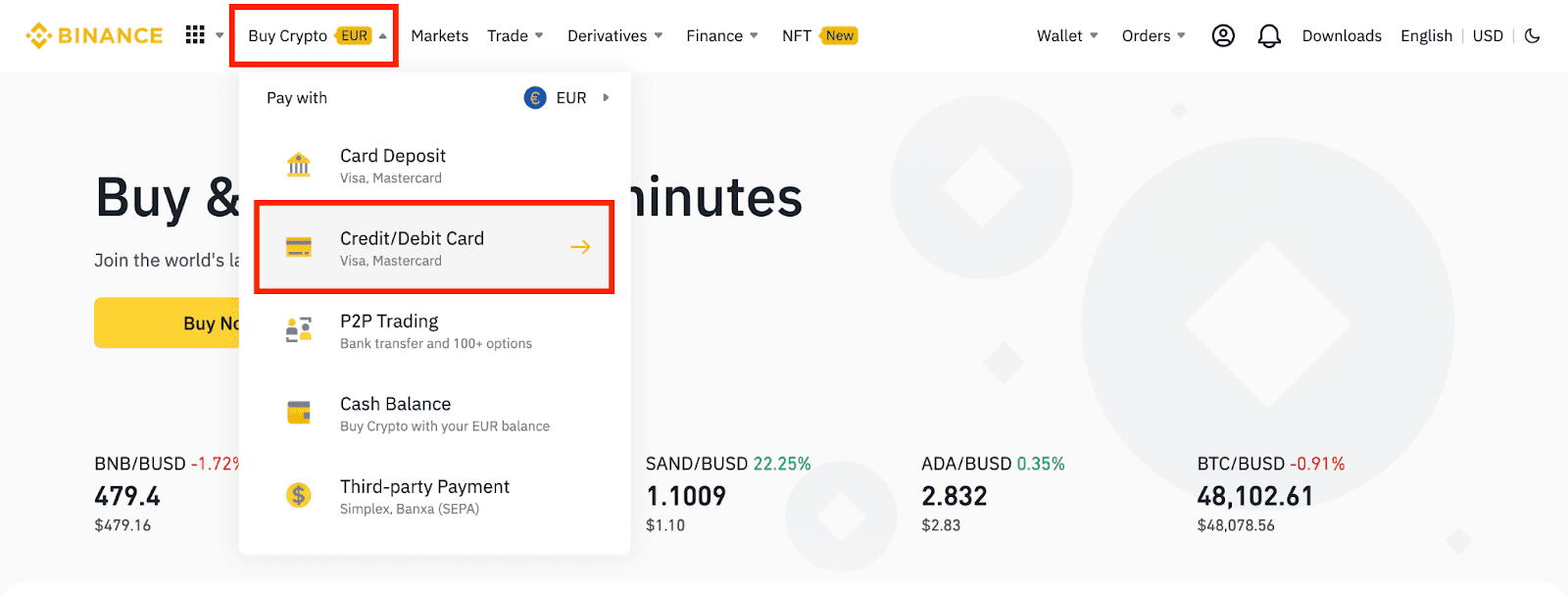
2. Нажмите [Продать]. Выберите фиатную валюту и криптовалюту, которые вы хотите продать. Введите сумму, затем нажмите [Продолжить] .
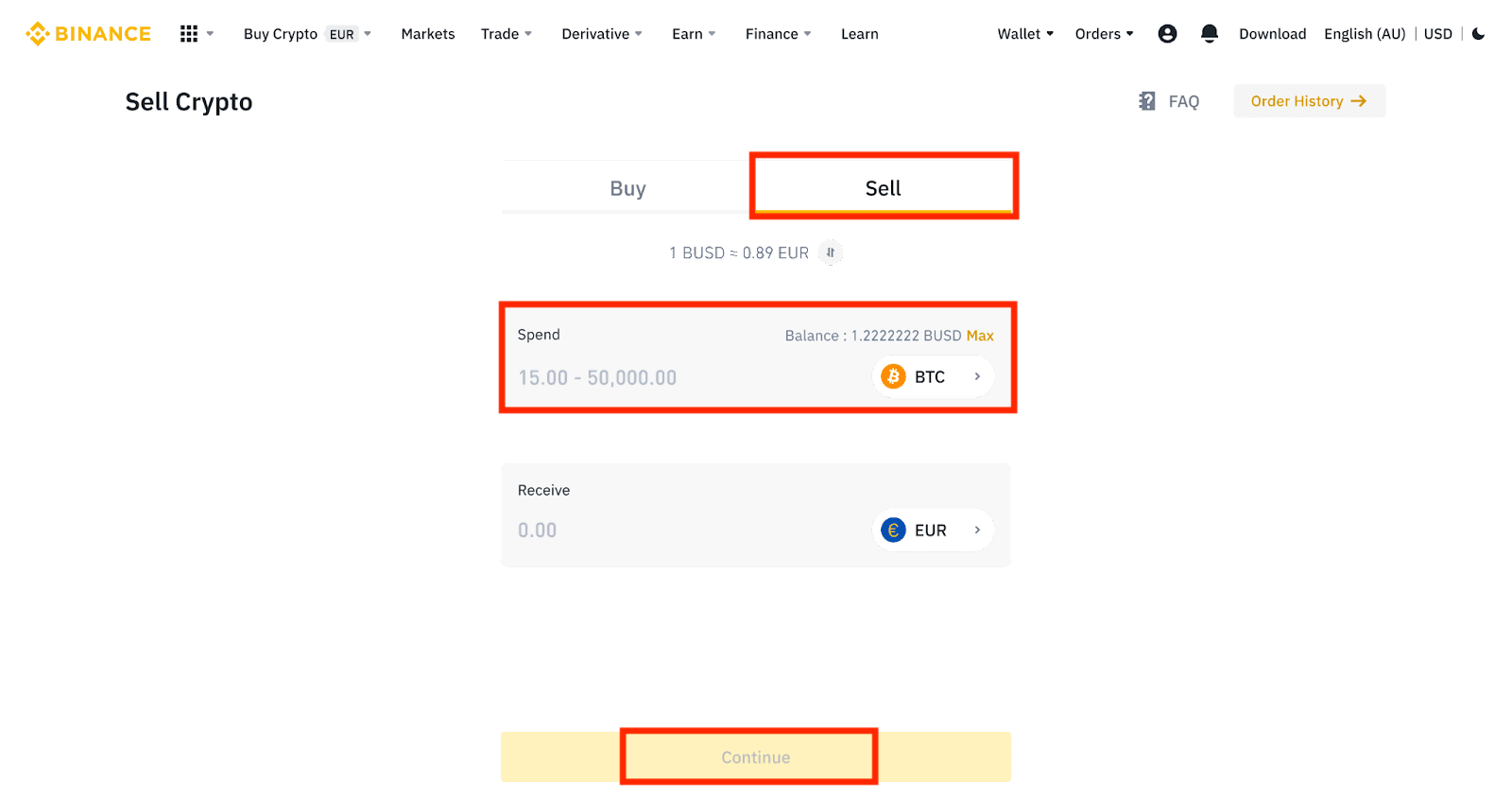
3. Выберите способ оплаты. Нажмите [Управление картами] , чтобы выбрать одну из существующих карт или добавить новую карту.
Вы можете сохранить до 5 карт, и поддерживаются только кредитные/дебетовые карты Visa.
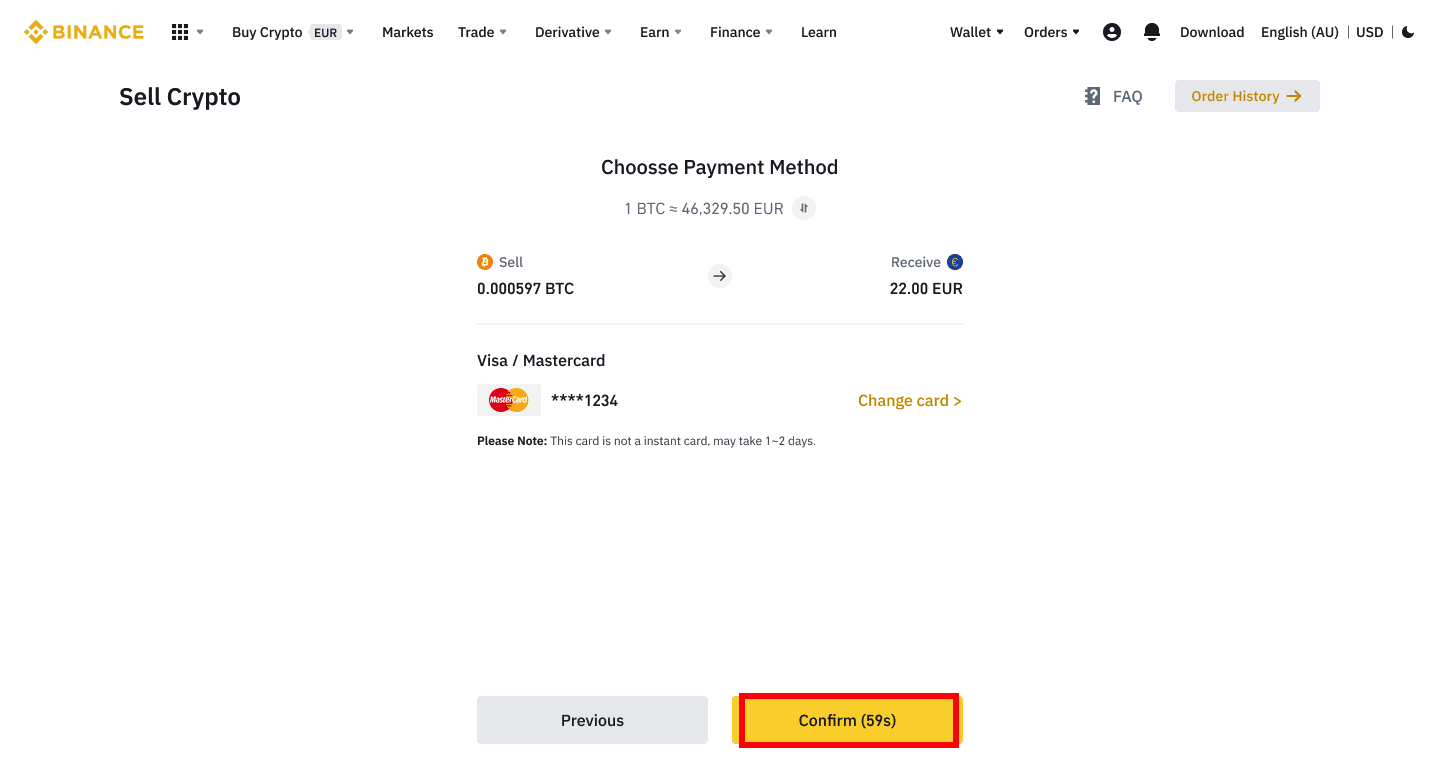
4. Проверьте платежные реквизиты и подтвердите свой заказ в течение 10 секунд, нажмите [Подтвердить] , чтобы продолжить. Через 10 секунд цена и количество криптовалюты, которую вы получите, будут пересчитаны. Вы можете нажать [Обновить], чтобы увидеть последнюю рыночную цену.
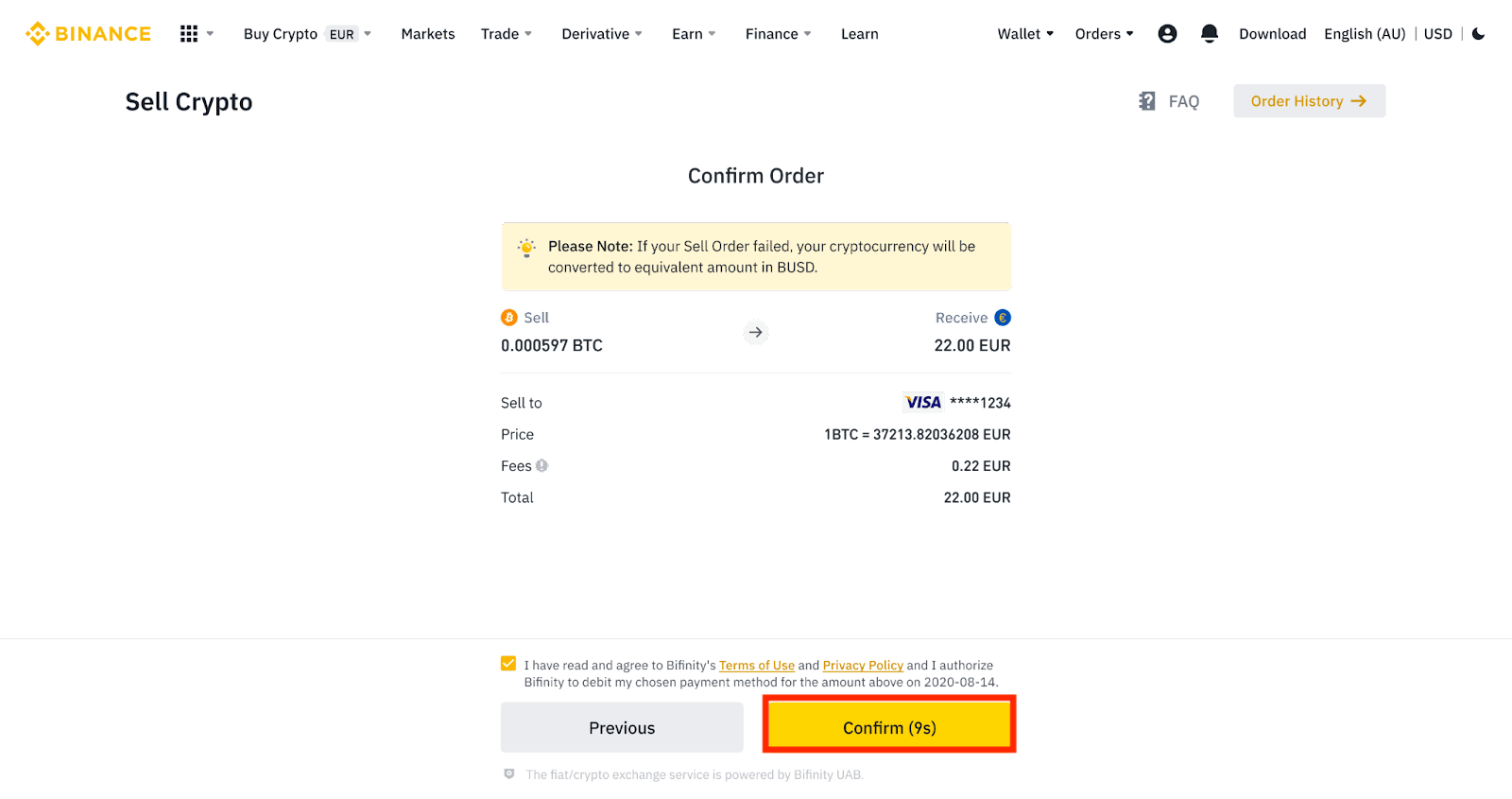
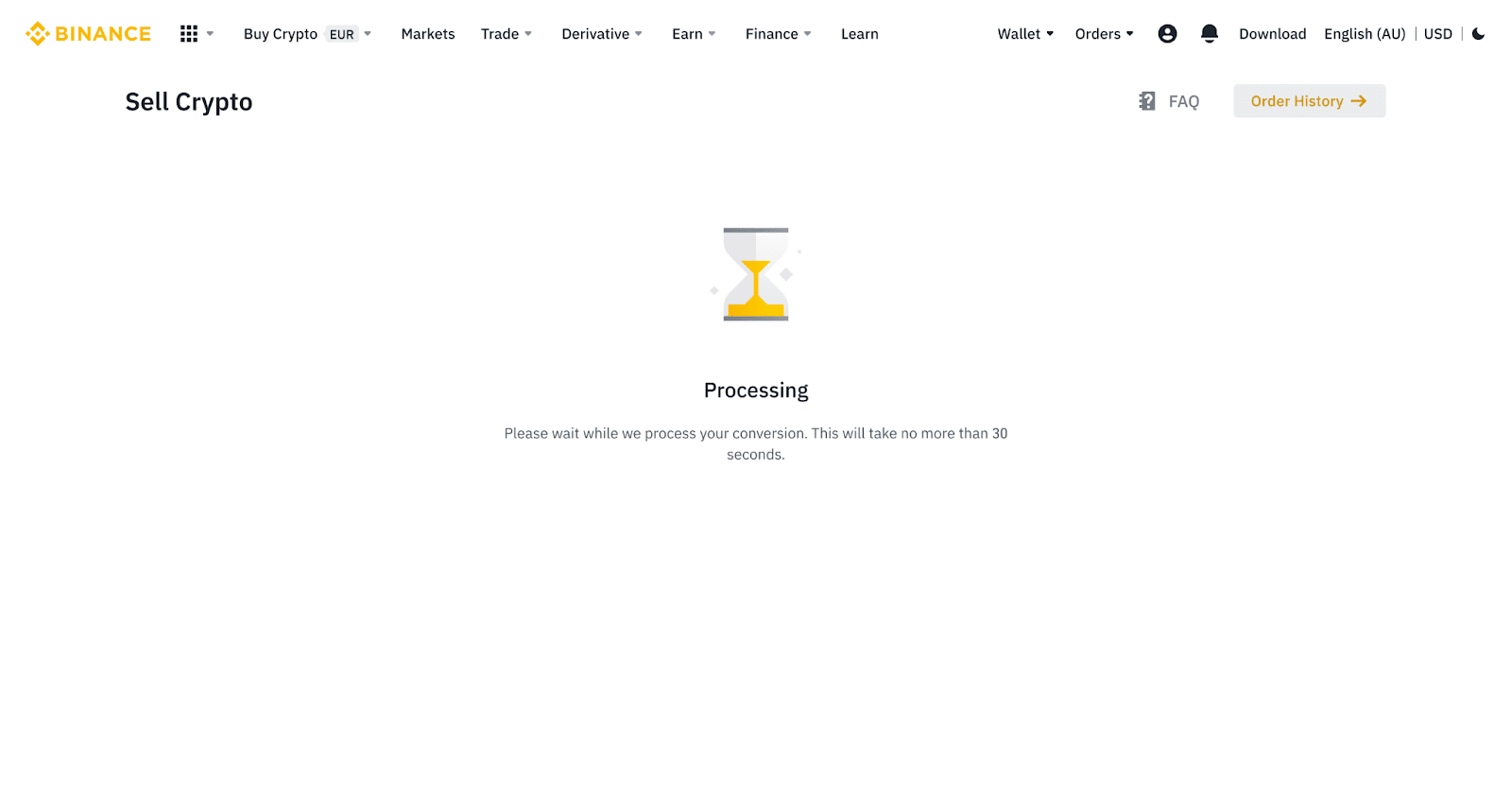
5. Проверьте статус вашего заказа.
5.1 После успешной обработки вашего заказа вы можете нажать [Просмотреть историю] , чтобы проверить детали.
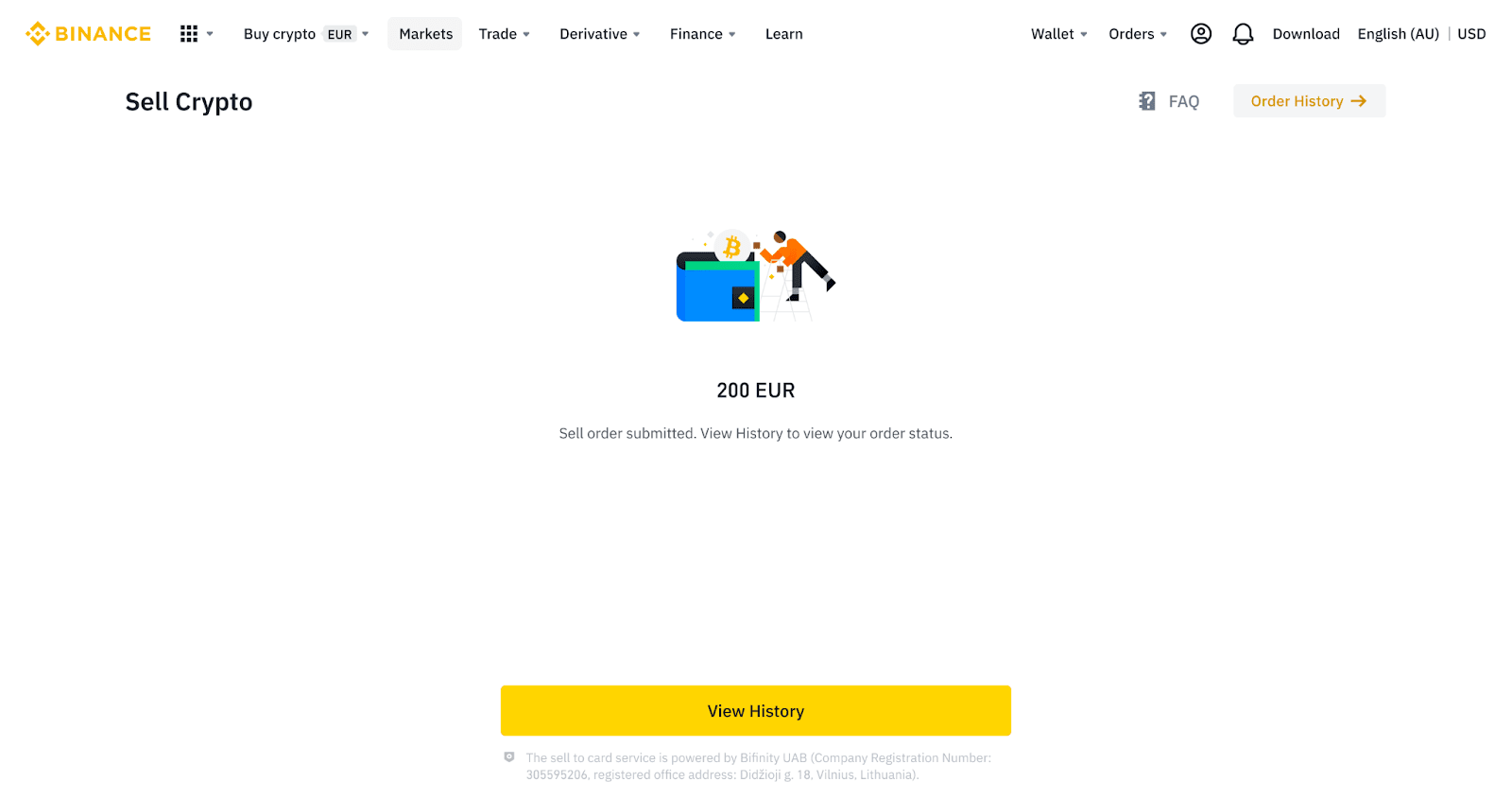
5.2 Если ваш заказ не будет выполнен, сумма криптовалюты будет зачислена на ваш спотовый кошелек в BUSD.
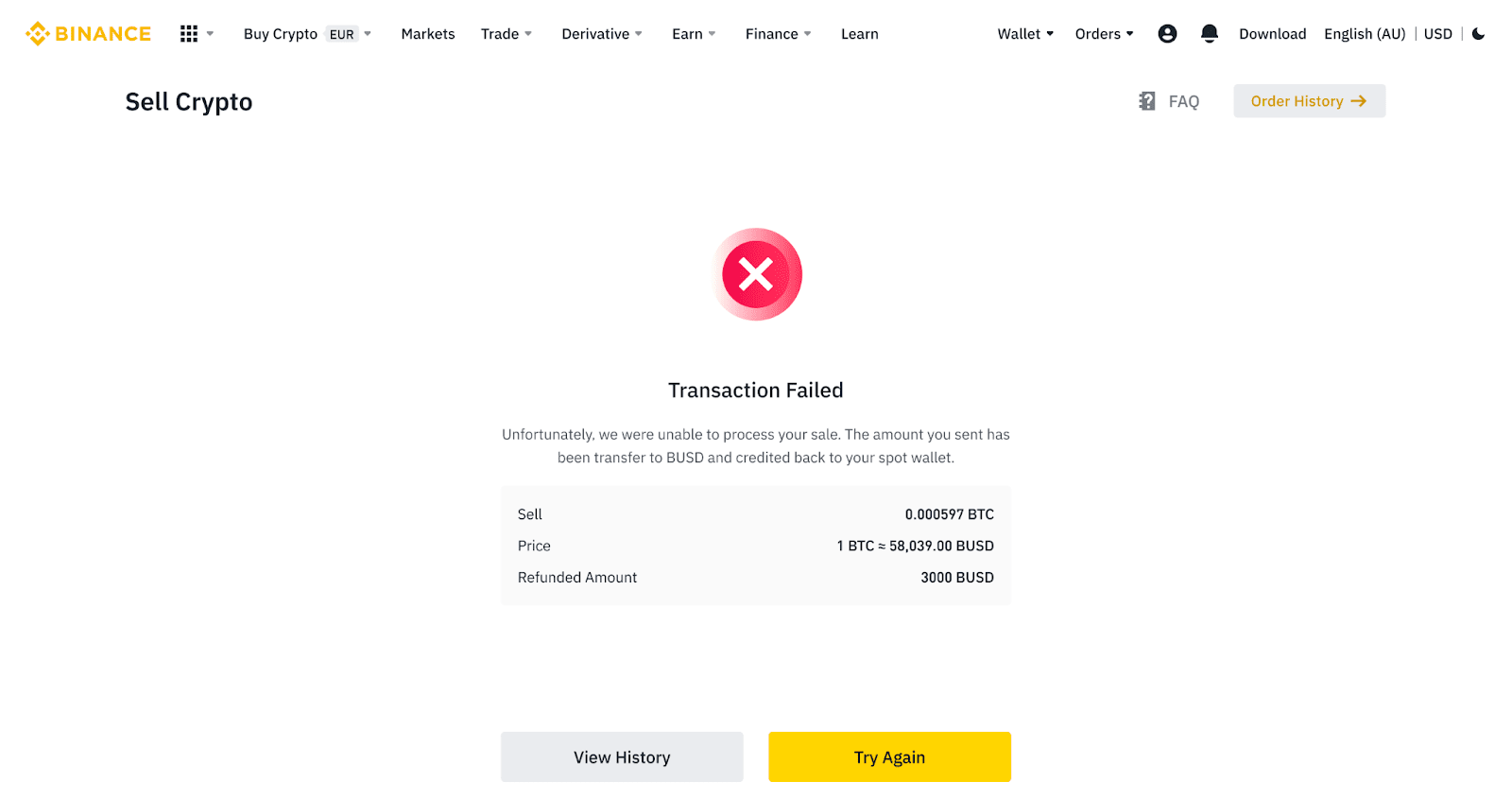
Продать криптовалюту на кредитную/дебетовую карту (приложение)
1. Войдите в приложение Binance и нажмите [Кредитная/дебетовая карта].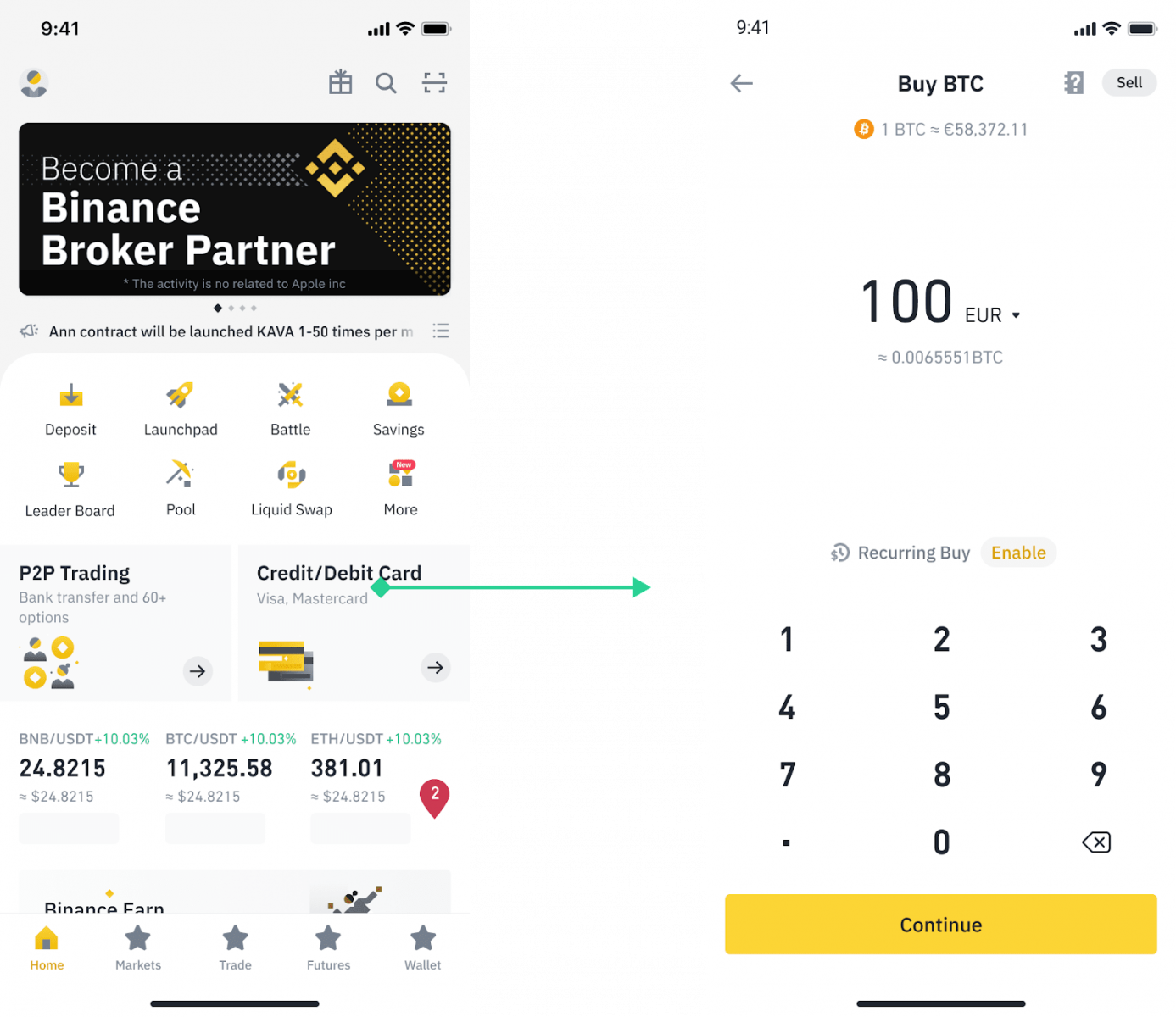
2. Выберите криптовалюту, которую хотите продать, затем нажмите [Продать] в правом верхнем углу.
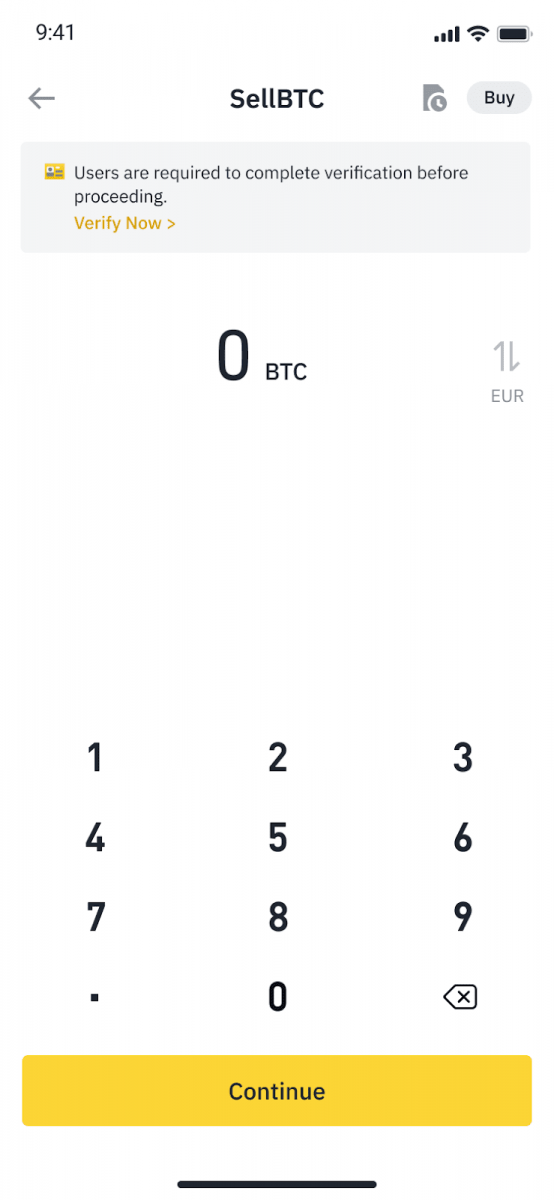
3. Выберите способ получения. Нажмите [Изменить карту] , чтобы выбрать одну из существующих карт или добавить новую карту.
Вы можете сохранить до 5 карт, и для [Продать на карту] поддерживаются только кредитные/дебетовые карты Visa.
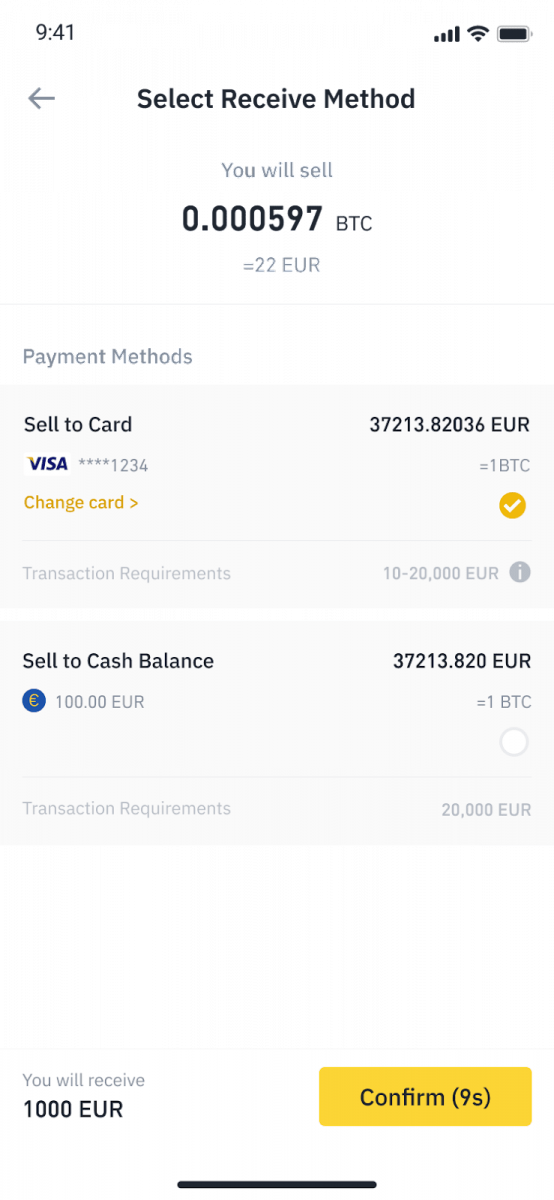
4. После успешного добавления или выбора кредитной/дебетовой карты проверьте и нажмите [Подтвердить] в течение 10 секунд. Через 10 секунд цена и количество фиатной валюты будут пересчитаны. Вы можете нажать [Обновить] , чтобы увидеть последнюю рыночную цену.
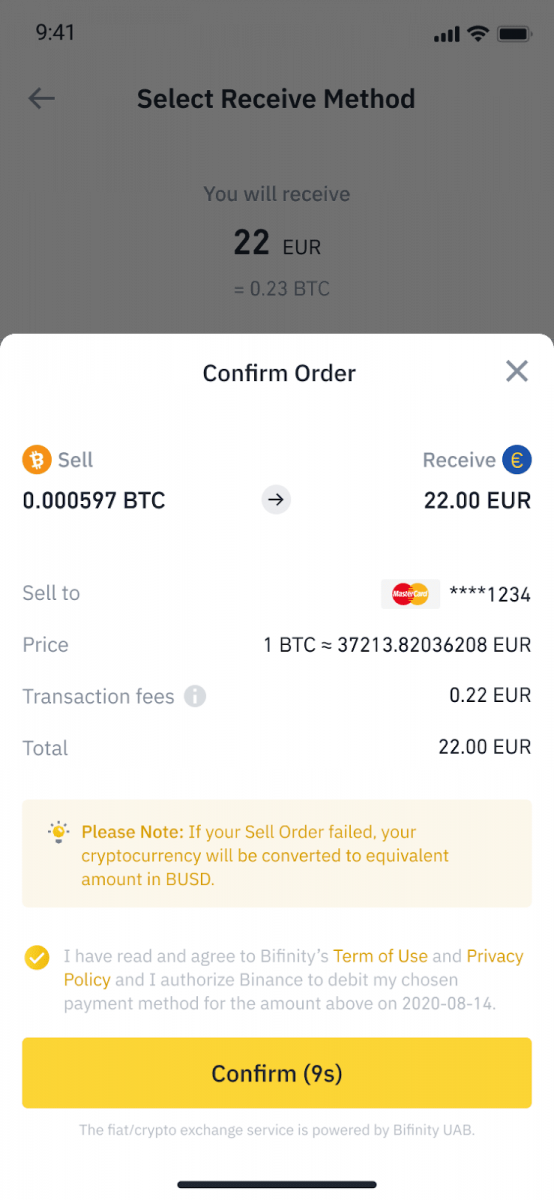
5. Проверьте статус вашего заказа.
5.1 После успешной обработки вашего заказа вы можете нажать [Просмотреть историю], чтобы увидеть записи о продажах.
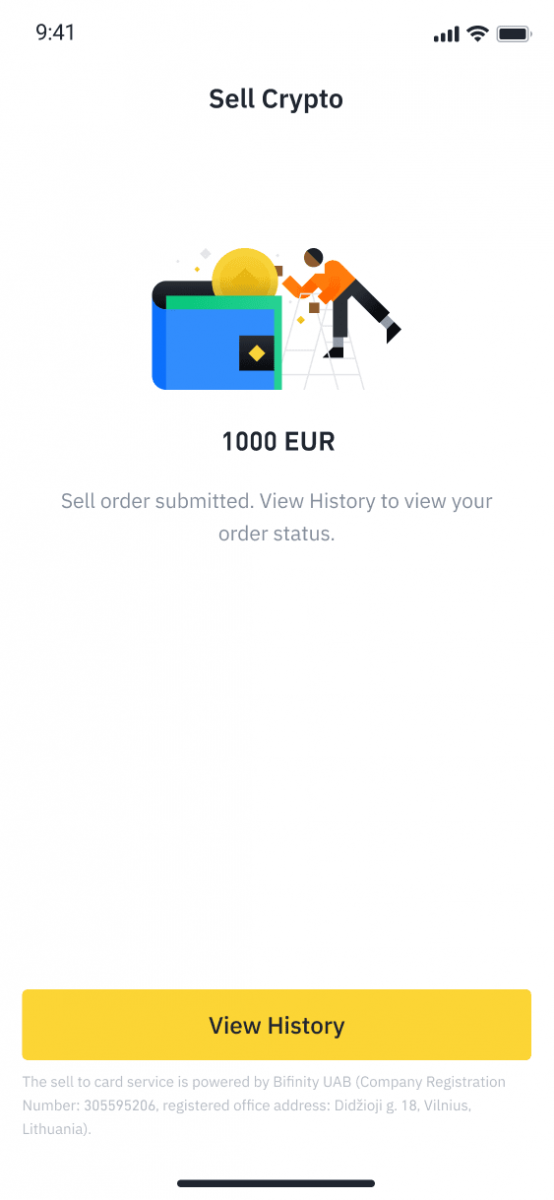
5.2 Если ваш заказ не будет выполнен, сумма криптовалюты будет зачислена на ваш спотовый кошелек в BUSD.
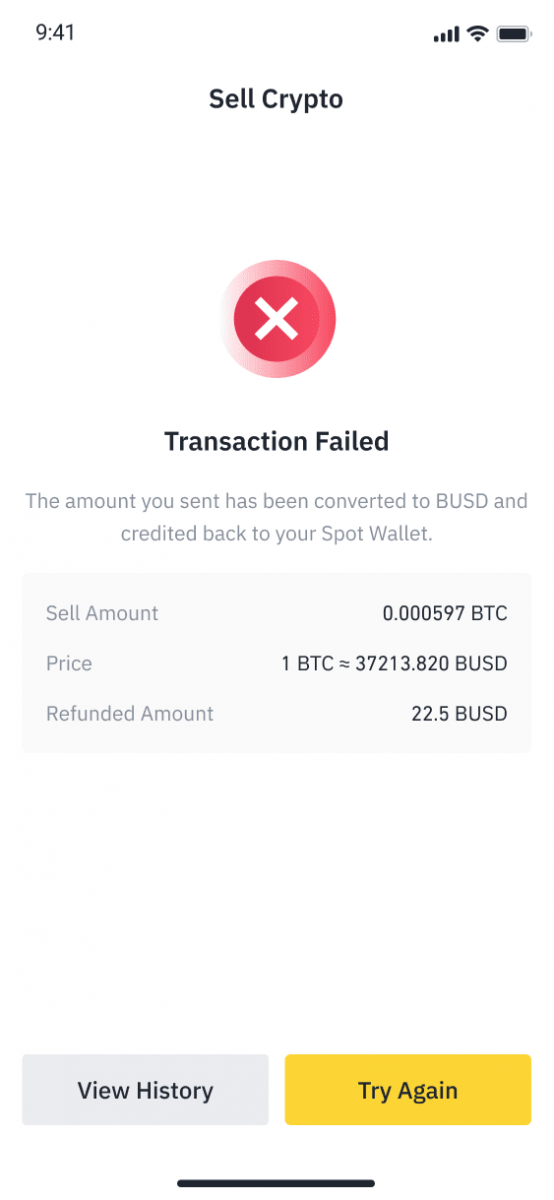
Как продать криптовалюту на Binance P2P
Binance P2P предлагает более 300 различных способов оплаты, включая местный банковский перевод, перевод SEPA, международный перевод, онлайн-кошелек, наличные и многое другое.
Продать криптовалюту на Binance P2P (веб)
Шаг 1: Выберите (1) « Купить криптовалюту », а затем нажмите (2) « Торговля P2P » на верхней панели навигации. 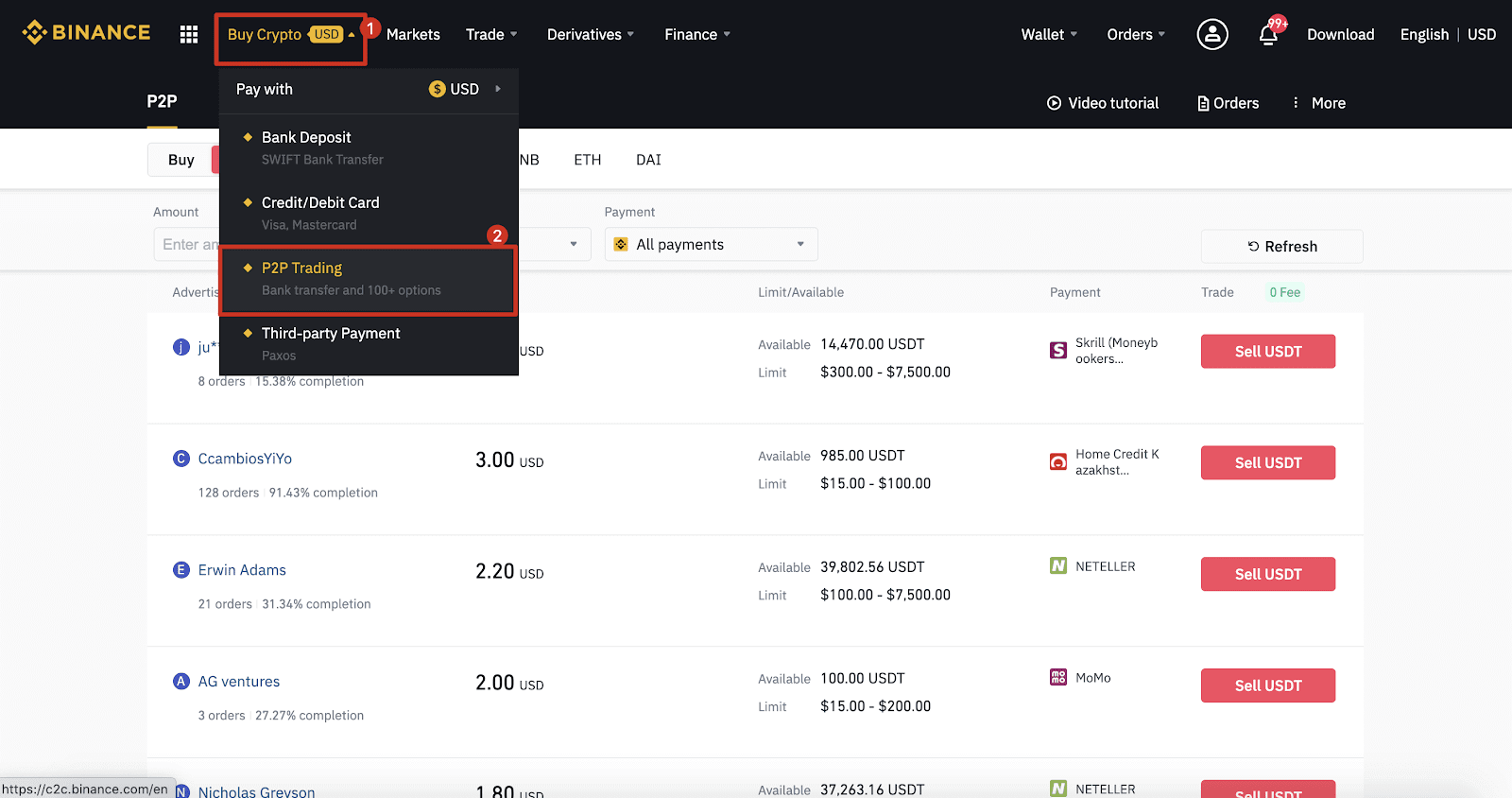
Шаг 2: Нажмите (1) « Продать » и выберите валюту, которую хотите продать (USDT показан в качестве примера). Отфильтруйте цену и (2) « Оплата » в раскрывающемся списке, выберите объявление, затем нажмите (3) « Продать ».
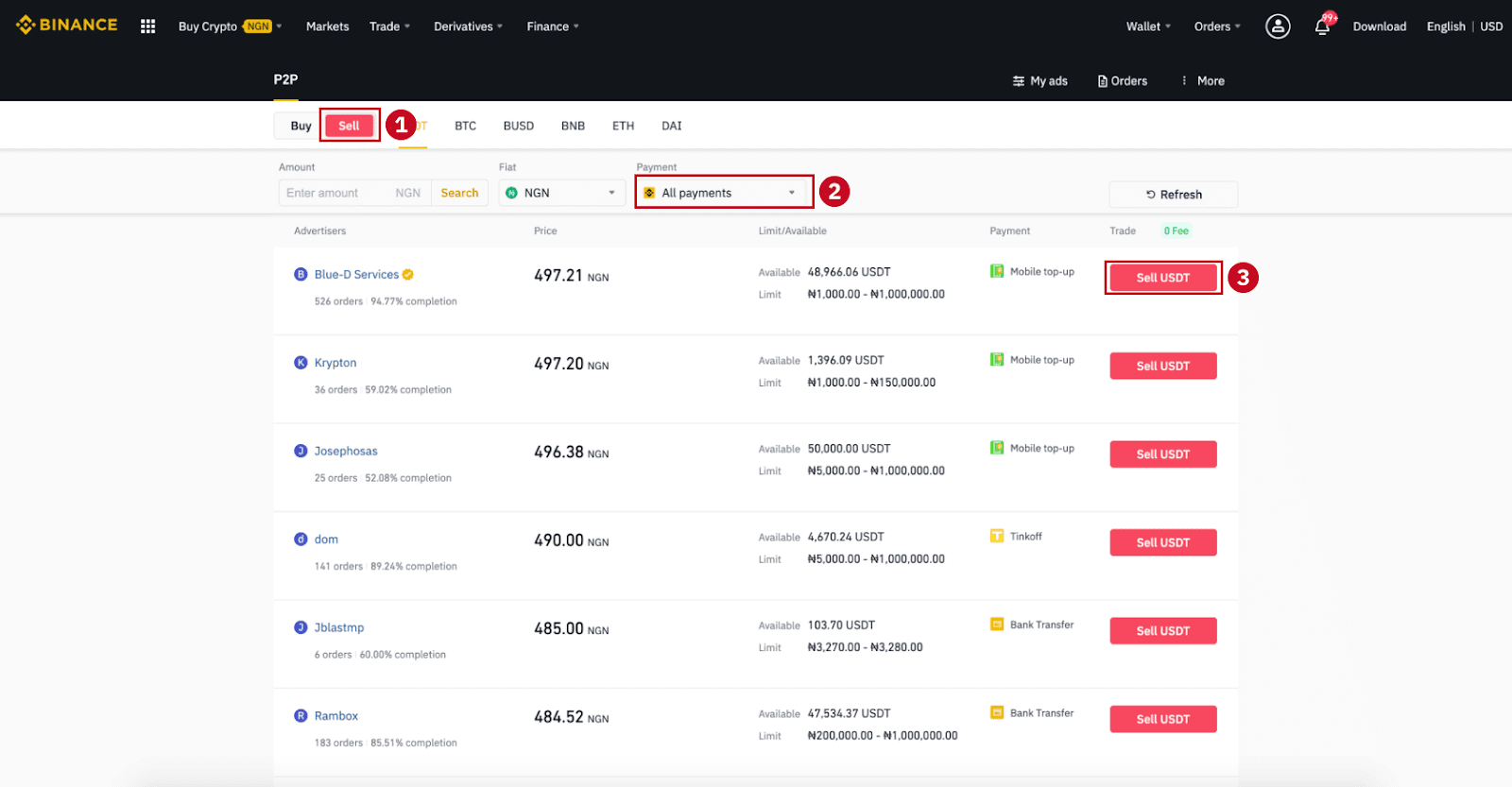
Шаг 3:
Введите сумму (в вашей фиатной валюте) или количество (в криптовалюте), которое вы хотите продать, и нажмите (2) « Продать ».
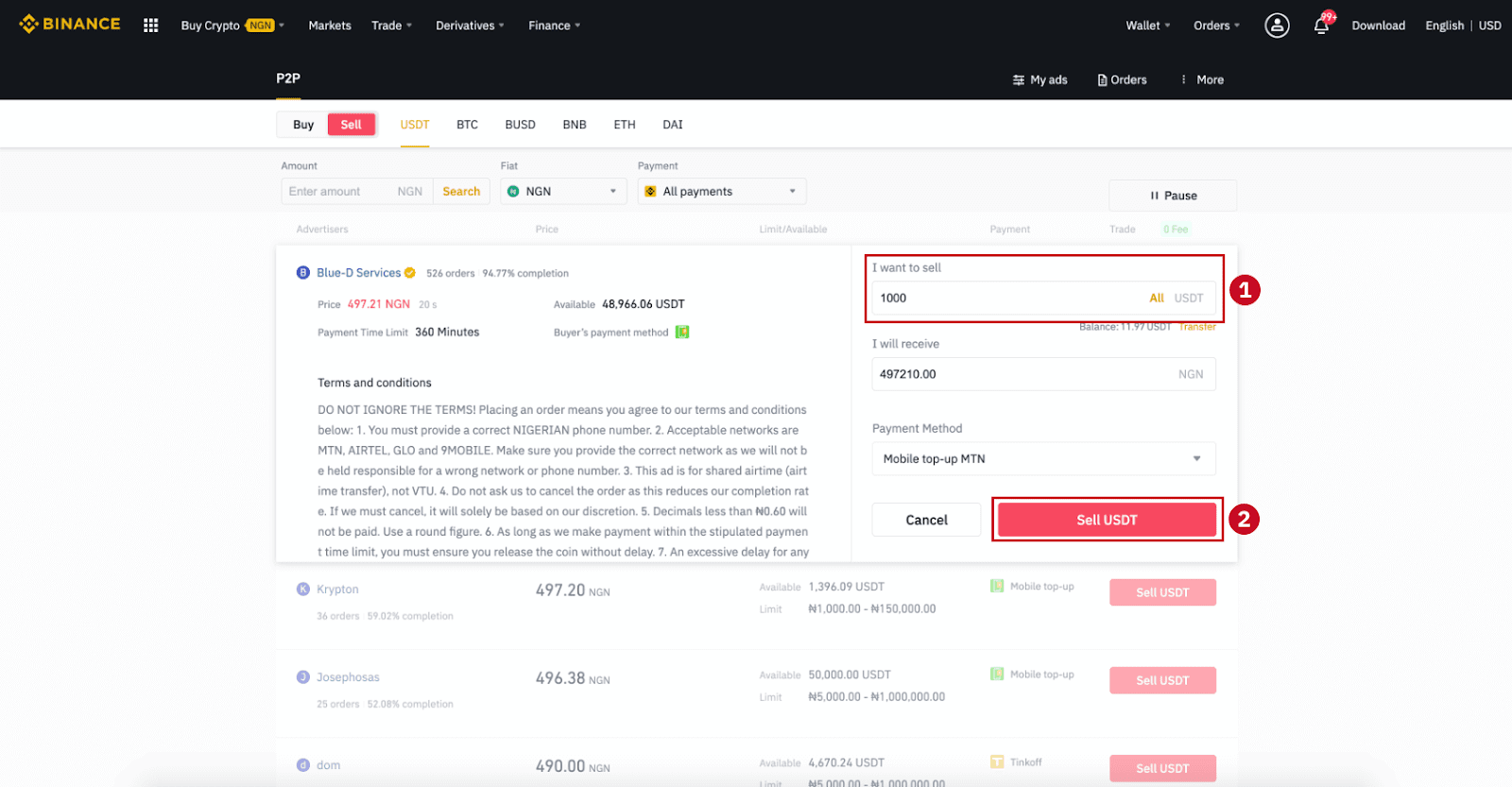
Шаг 4: Теперь транзакция будет отображать «Оплата должна быть произведена покупателем» .
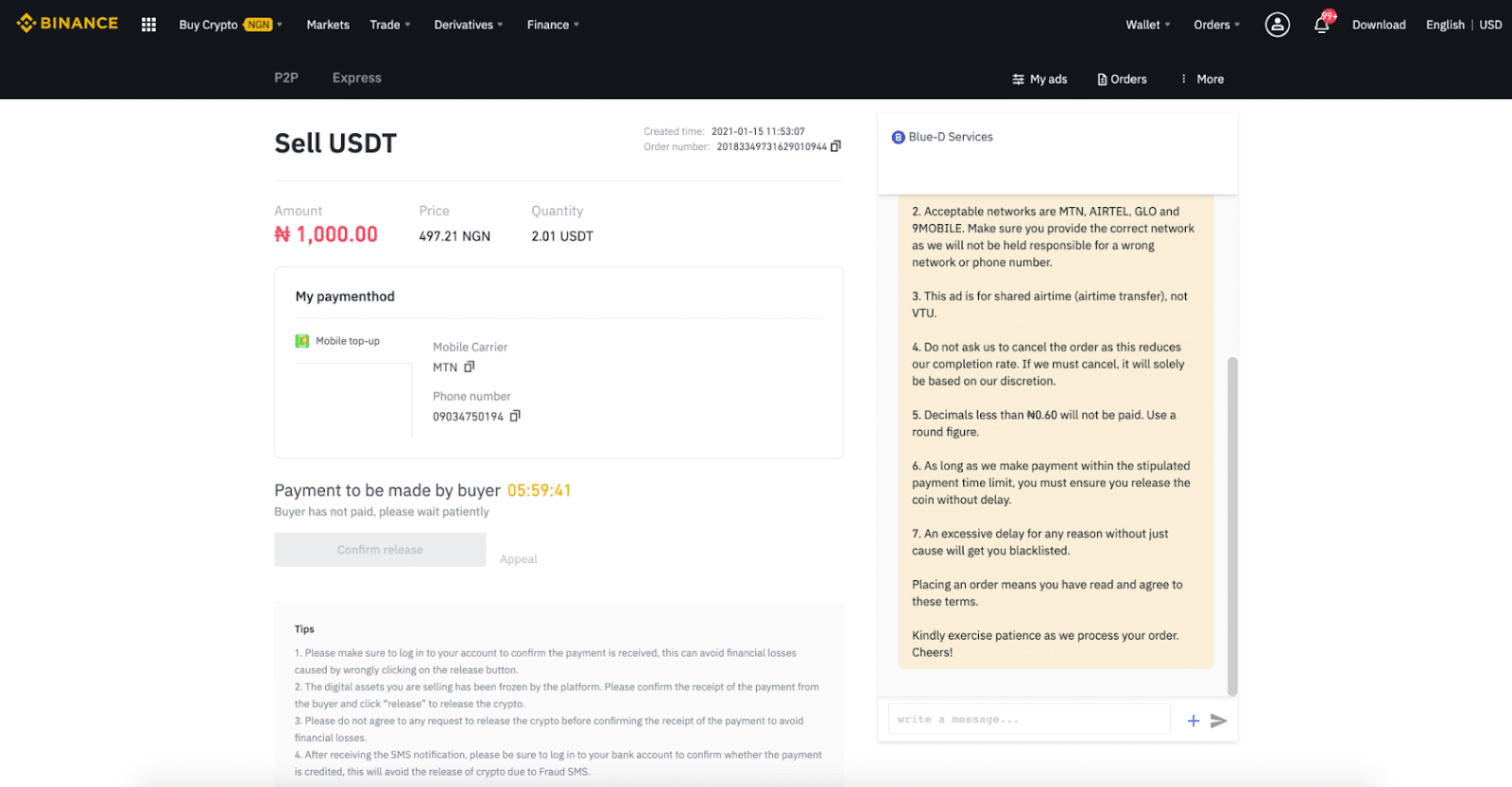
Шаг 5 : После того, как покупатель произведет оплату, транзакция теперь будет отображать « К выплате ». Убедитесь, что вы действительно получили оплату от покупателя с помощью платежного приложения/способа, который вы использовали. После того, как вы подтвердите получение денег от покупателя, нажмите « Подтвердить выдачу » и « Подтвердить », чтобы вывести криптовалюту на счет покупателя. Опять же, если вы не получили никаких денег, пожалуйста, НЕ высвобождайте криптовалюту, чтобы избежать финансовых потерь.
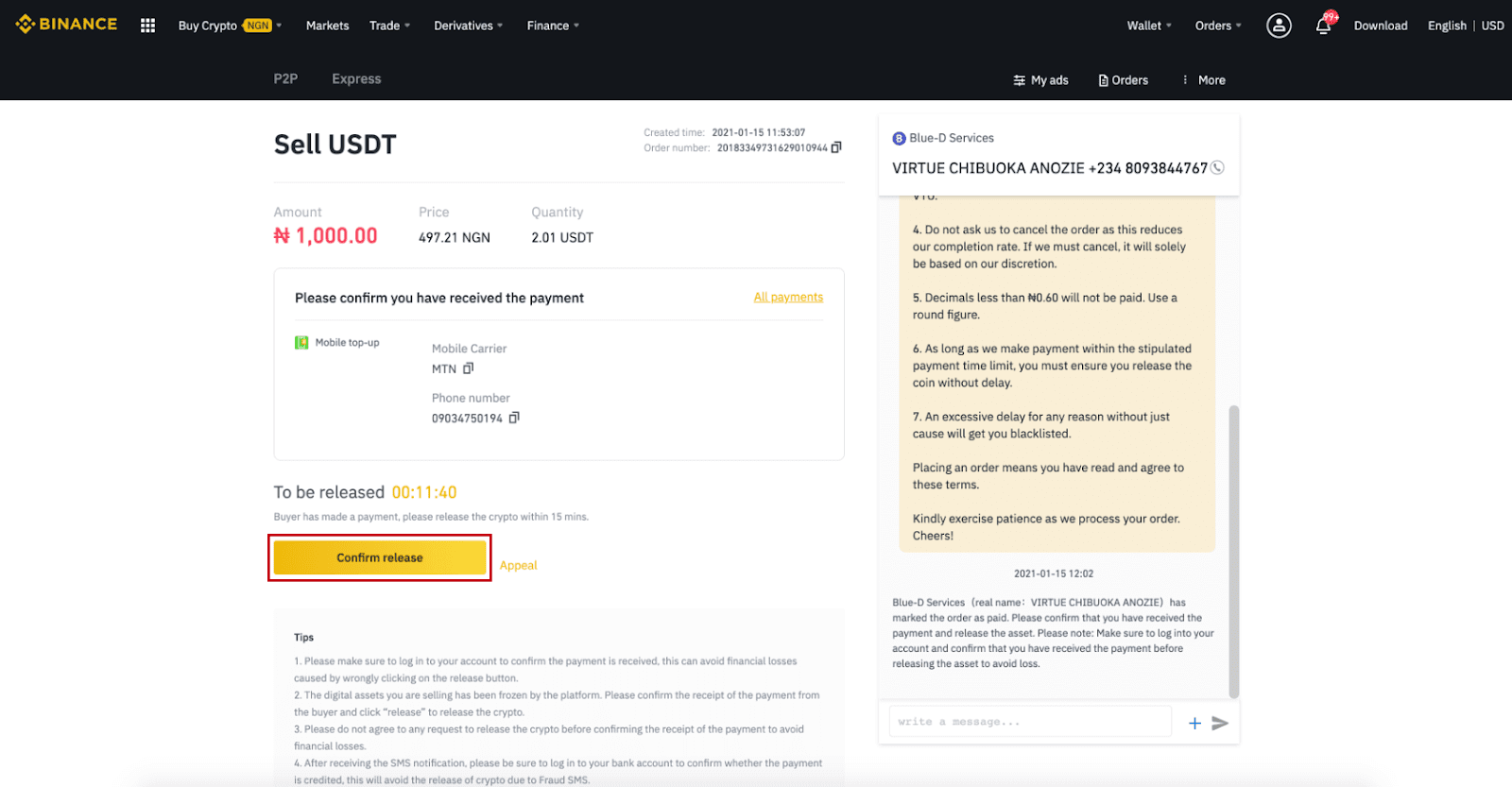
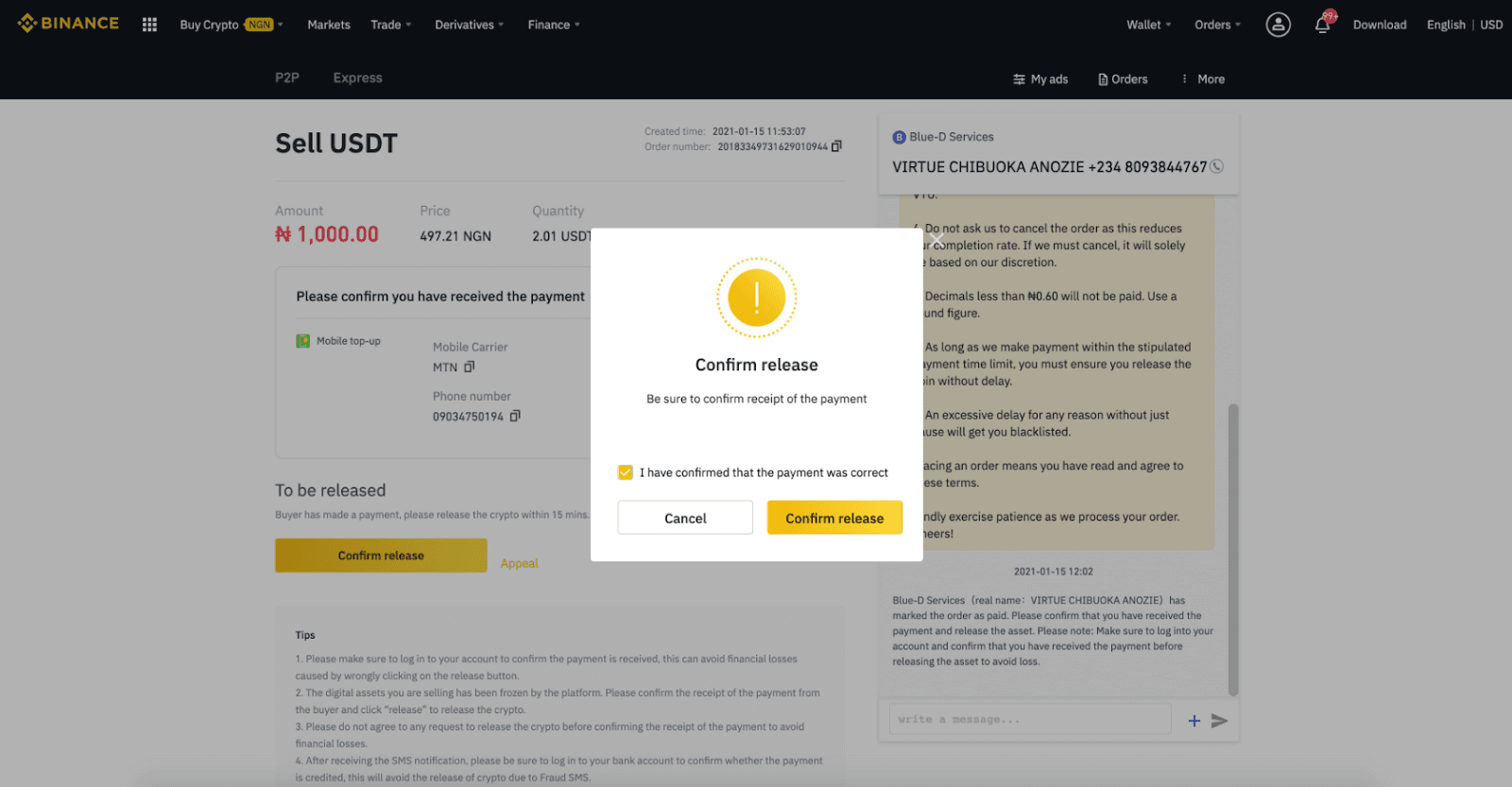
Шаг 6: Теперь, когда заказ выполнен, покупатель получит криптовалюту. Вы можете нажать [Проверить мой счет] , чтобы проверить свой баланс фиата.
Примечание : Вы можете использовать чат с правой стороны, чтобы общаться с покупателем в течение всего процесса.
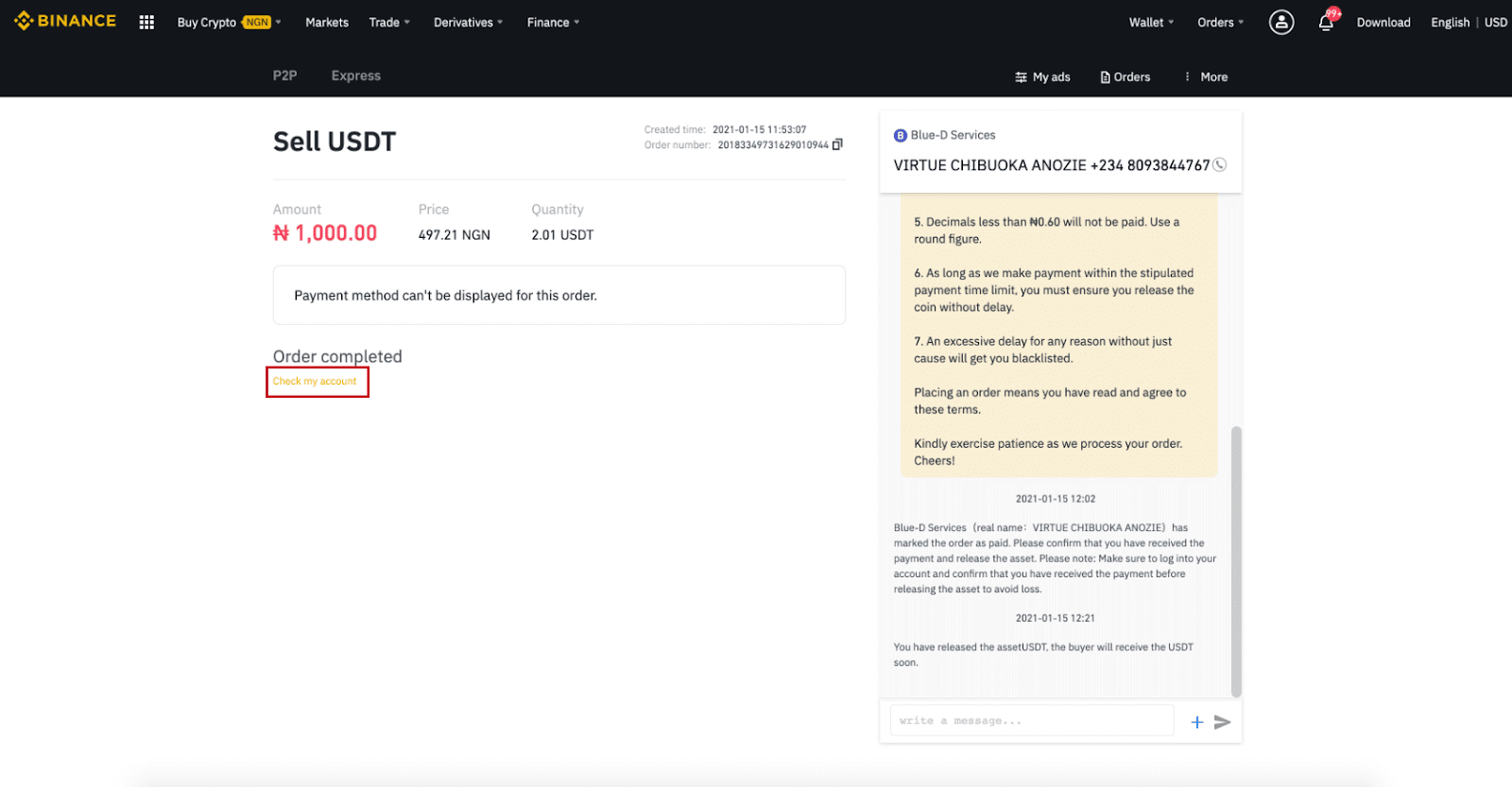
Примечание :
Если у вас возникли какие-либо проблемы в процессе транзакции, вы можете связаться с покупателем с помощью окна чата в правом верхнем углу страницы или нажать « Апелляция », и наша служба поддержки клиентов поможет вам в обработке заказа.
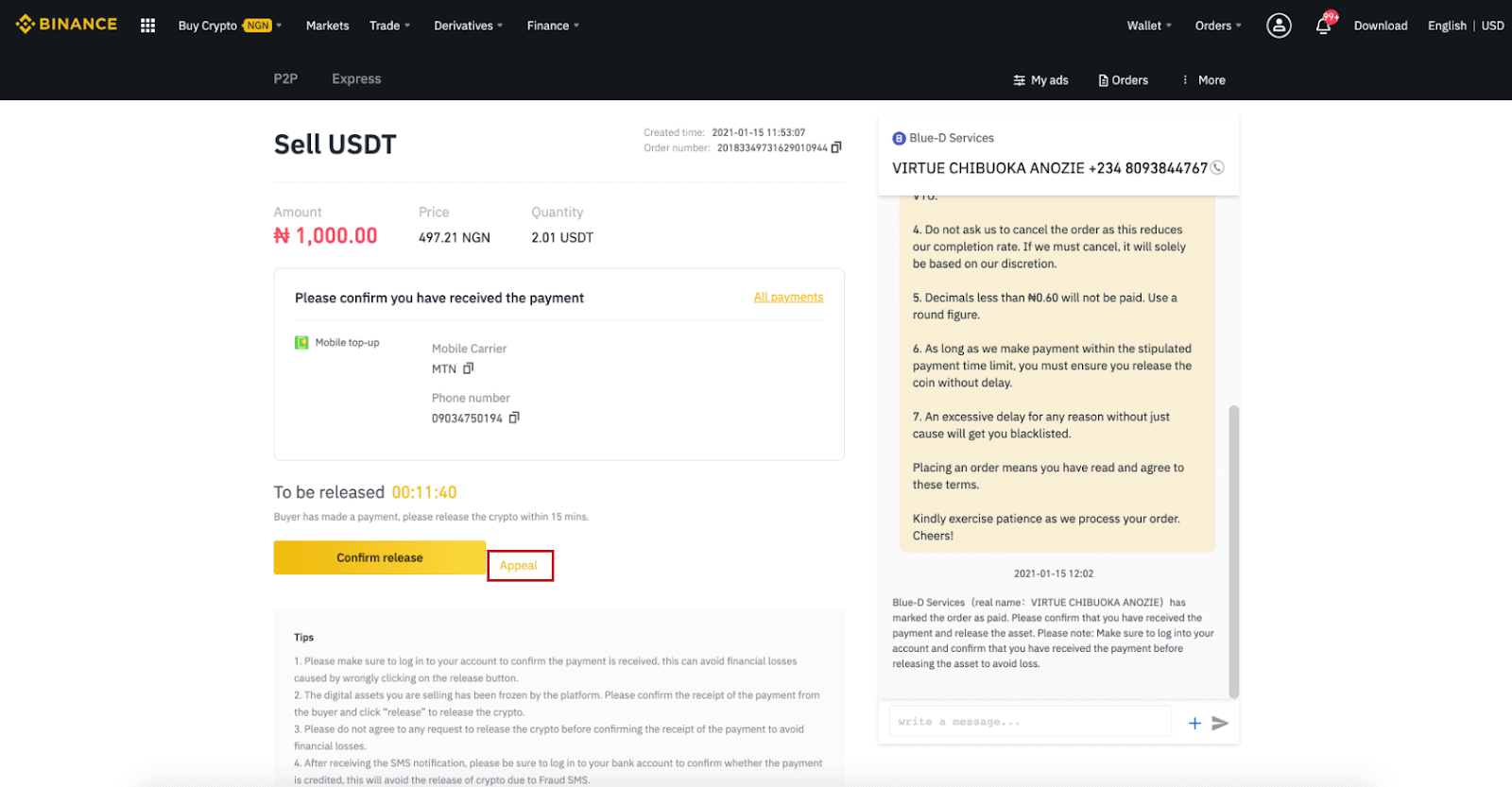
Советы:
1. Обязательно войдите в свою учетную запись, чтобы подтвердить получение платежа, это может избежать финансовых потерь, вызванных ошибочным нажатием на кнопку выдачи.
2. Цифровые активы, которые вы продаете, были заморожены платформой. Пожалуйста, подтвердите получение платежа от покупателя и нажмите «Выдать», чтобы высвободить криптовалюту.
3. Пожалуйста, не соглашайтесь ни на один запрос на выдачу криптовалюты до подтверждения получения платежа, чтобы избежать финансовых потерь.
4. После получения SMS-уведомления обязательно войдите в свой банковский счет, чтобы подтвердить, зачислен ли платеж. Это позволит избежать утечки криптовалюты из-за мошеннического SMS-сообщения.
Продать криптовалюту на Binance P2P (приложение)
Вы можете продавать криптовалюты с НУЛЕВЫМИ комиссиями за транзакции на платформе Binance P2P, мгновенно и безопасно! Ознакомьтесь с руководством ниже и начните торговлю.Шаг 1
Сначала перейдите на вкладку (1) « Кошельки », нажмите (2) « P2P » и (3) « Перевести » криптовалюты, которые вы хотите продать, на свой кошелек P2P. Если у вас уже есть криптовалюта в кошельке P2P, перейдите на домашнюю страницу и нажмите «P2P-торговля », чтобы войти в торговлю P2P.
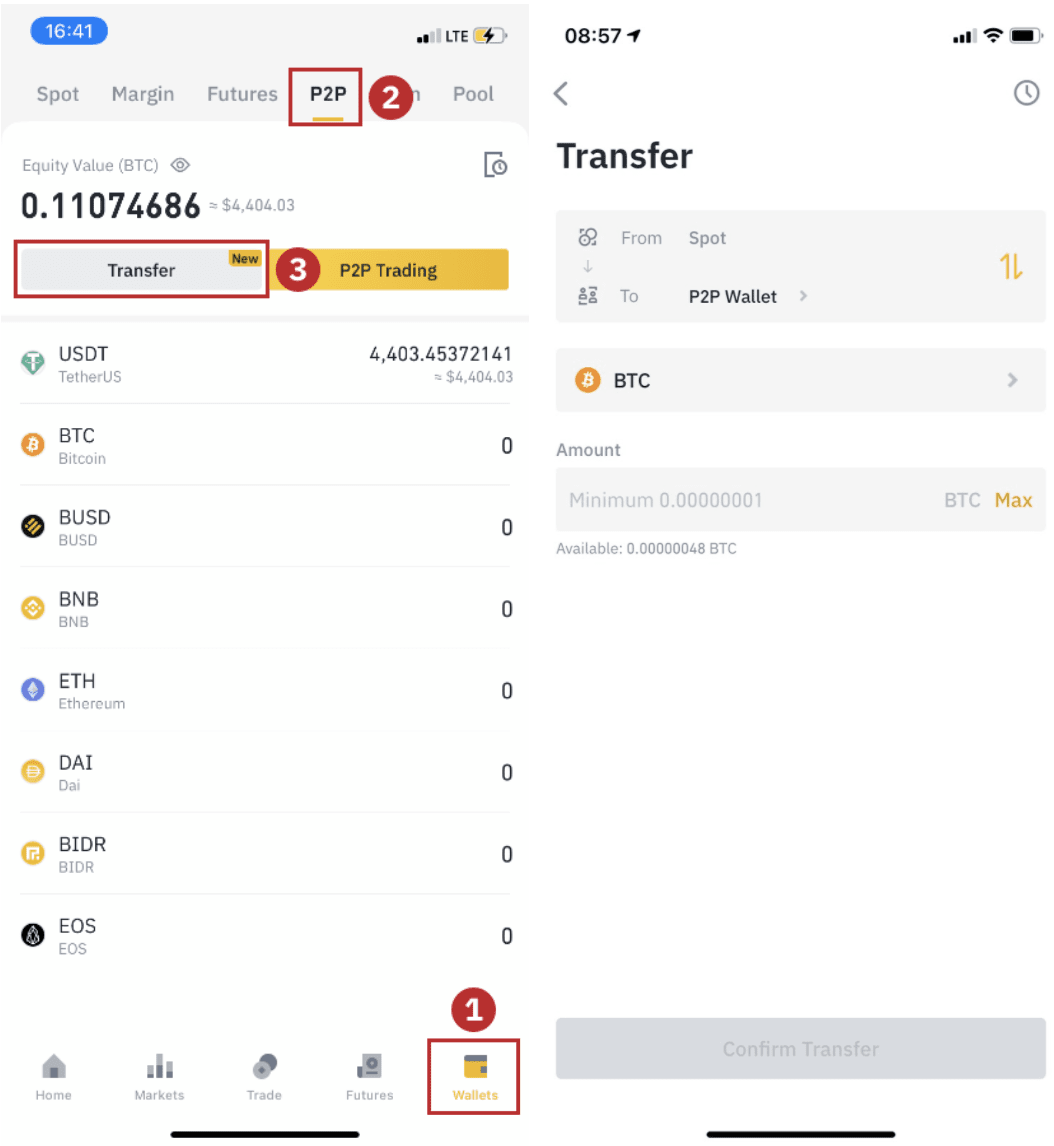
Шаг 2
Нажмите « P2P-торговля » на домашней странице приложения, чтобы открыть страницу P2P в вашем приложении. Нажмите [ Продать ] в верхней части страницы торговли P2P, выберите монету (в качестве примера здесь взят USDT), затем выберите объявление и нажмите « Продать ».
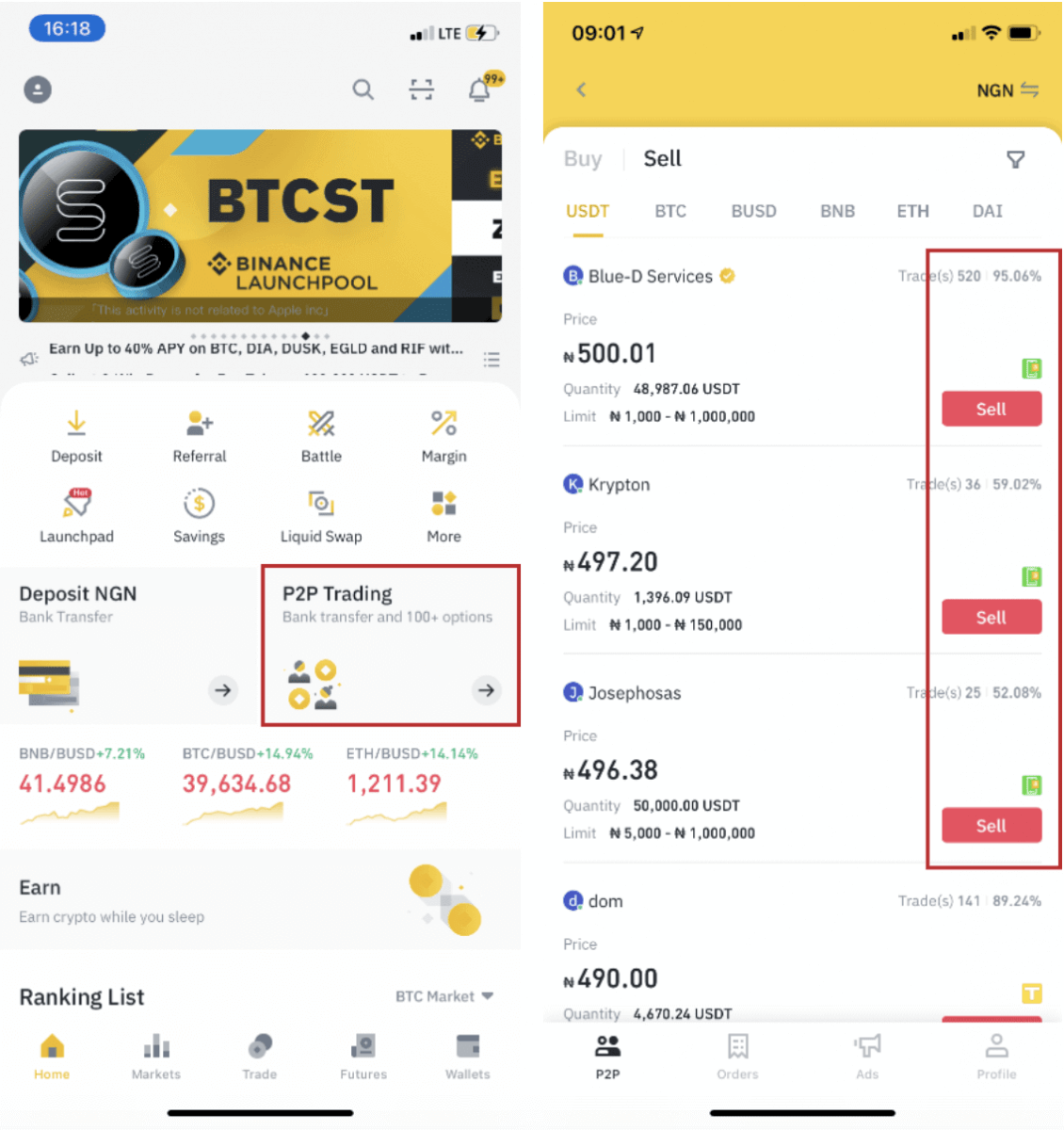
Шаг 3
(1) Введите количество, которое вы хотите продать, (2) выберите способ оплаты и нажмите « Продать USDT », чтобы разместить заказ.
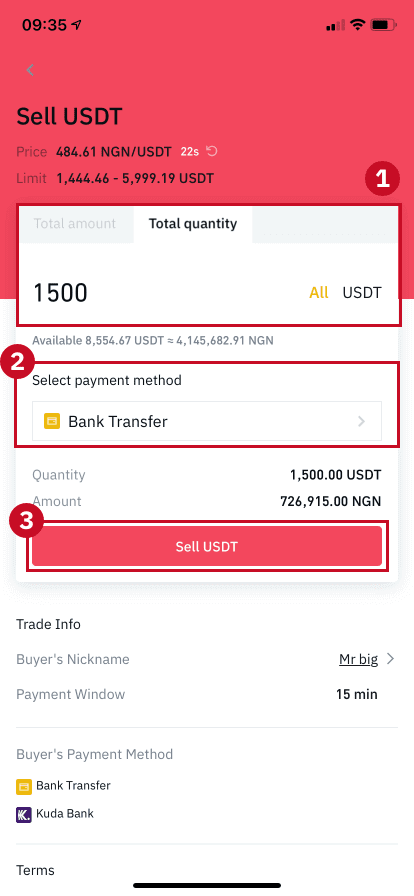
Шаг 4
Теперь транзакция будет отображать « Ожидаемый платеж» . После того, как покупатель произведет оплату, транзакция теперь будет отображать « Подтвердить получение ». Убедитесь, что вы действительно получили платеж от покупателя на платежное приложение/метод, который вы использовали. После того, как вы подтвердите получение денег от покупателя, нажмите « Платеж получен » и « Подтвердить », чтобы вывести криптовалюту на счет покупателя. Еще раз, если вы не получили никаких денег, пожалуйста, НЕ выводите криптовалюту, чтобы избежать финансовых потерь.
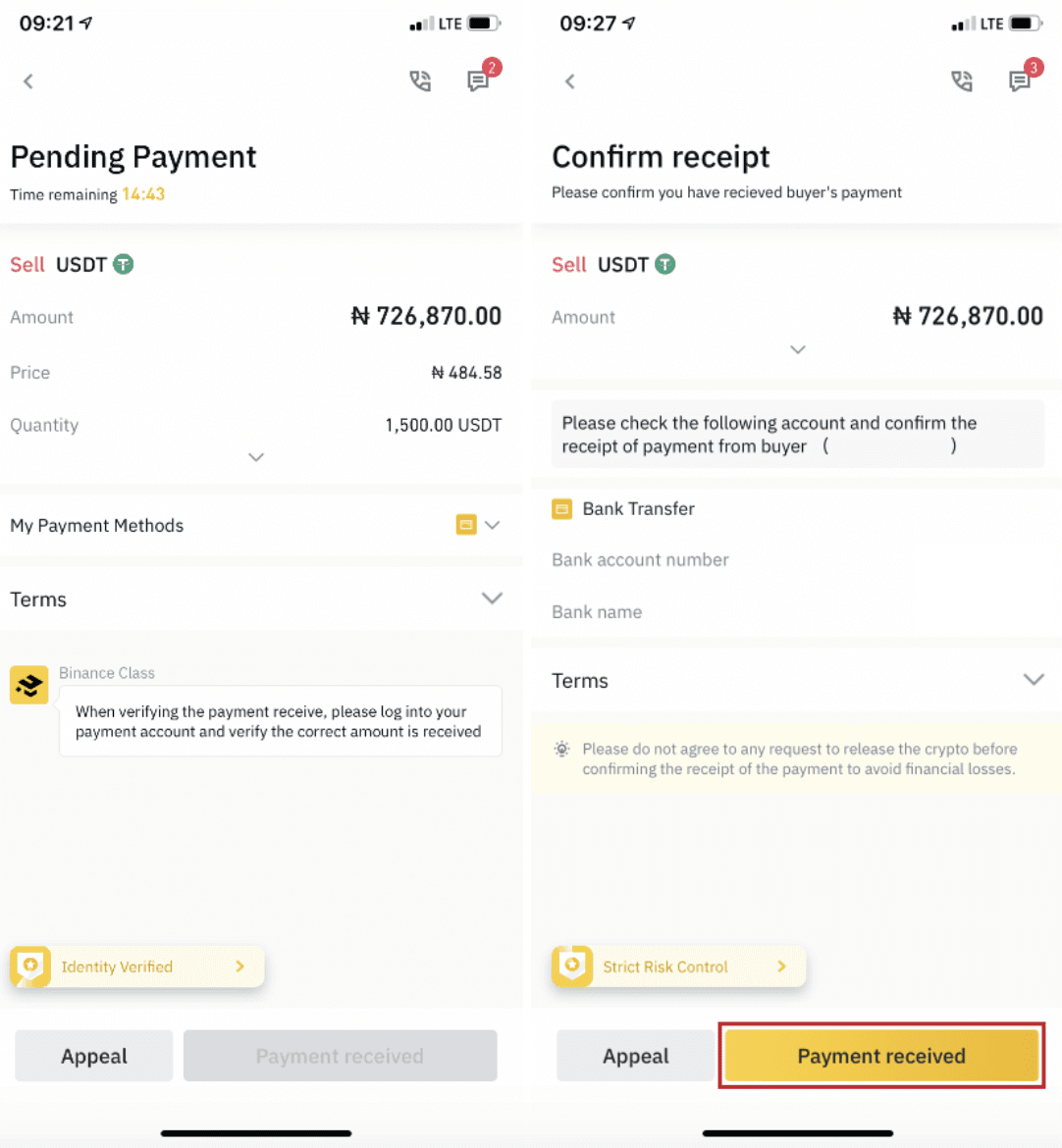
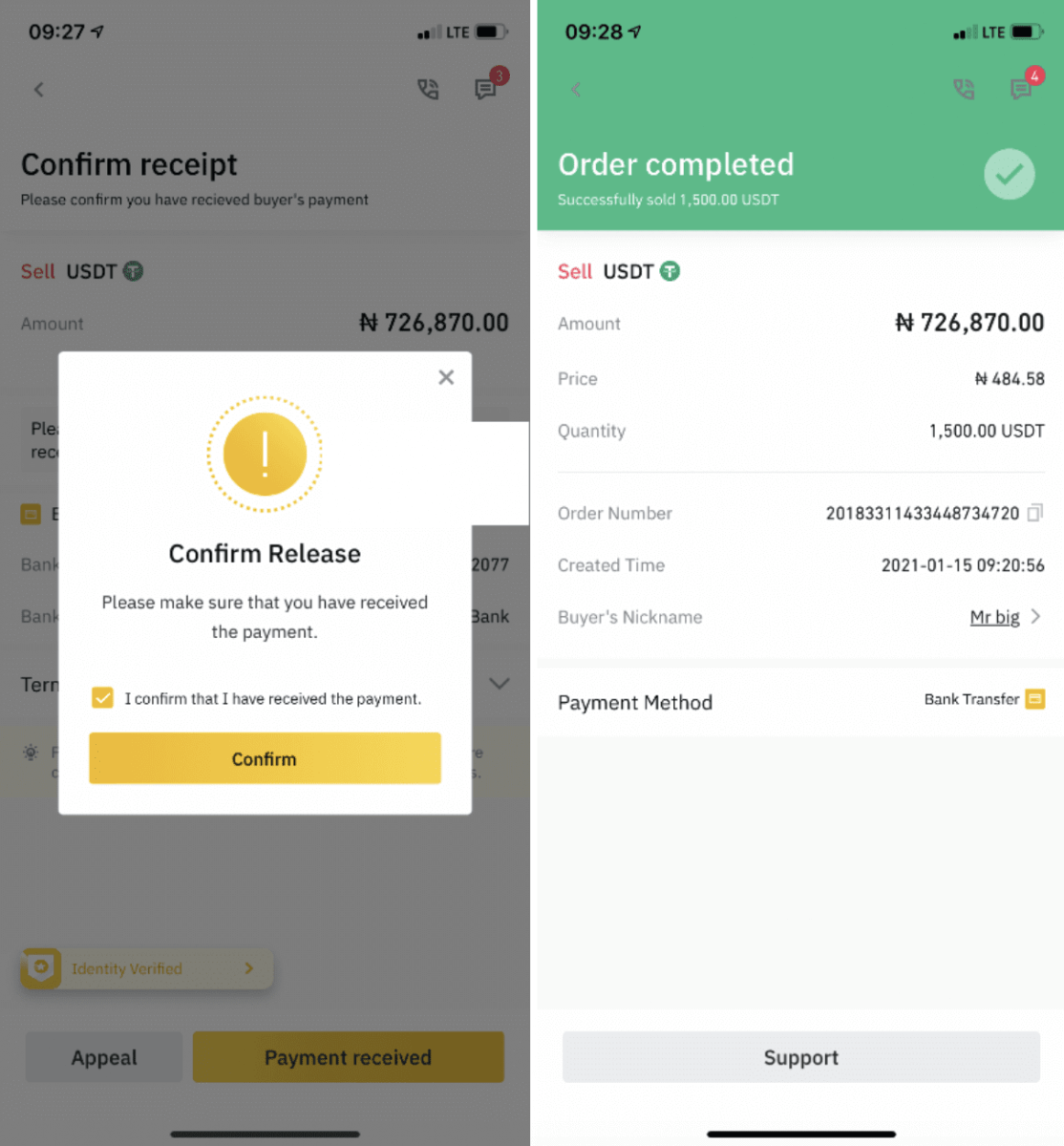
Примечание :
если у вас возникли какие-либо проблемы в процессе транзакции, вы можете связаться с покупателем, используя окно чата в правом верхнем углу страницы, или вы можете нажать « Апелляция », и наша служба поддержки клиентов поможет вам в обработке заказа.
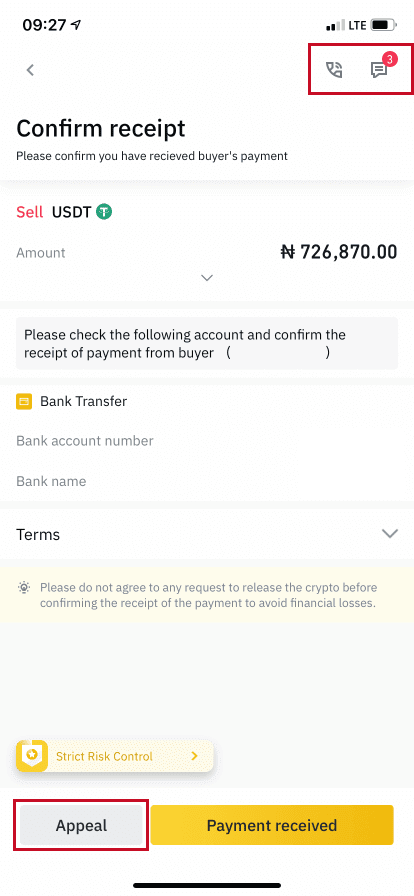
Часто задаваемые вопросы (FAQ)
Счет
Почему я не могу получать электронные письма от Binance?
Если вы не получаете письма от Binance, пожалуйста, следуйте инструкциям ниже, чтобы проверить настройки своей электронной почты: 1. Вы вошли в систему по адресу электронной почты, зарегистрированному в вашей учетной записи Binance? Иногда вы можете выйти из своей электронной почты на своих устройствах и, следовательно, не видеть письма Binance. Пожалуйста, войдите в систему и обновите страницу.
2. Вы проверили папку со спамом в своей электронной почте? Если вы обнаружите, что ваш поставщик услуг электронной почты помещает письма Binance в папку со спамом, вы можете пометить их как «безопасные», добавив адреса электронной почты Binance в белый список. Вы можете обратиться к разделу Как добавить письма Binance в белый список, чтобы настроить его.
Адреса для белого списка:
- не отвечайте на адрес@binance.com
- [email protected]
- не отвечайте@post.binance.com
- не отвечайте@ses.binance.com
- [email protected]
- [email protected]
- [email protected]
- [email protected]
- [email protected]
- [email protected]
- [email protected]
- уведомления@post.binance.com
- [email protected]
- [email protected]
- [email protected]
4. Переполнен ли ваш почтовый ящик? Если вы достигли предела, вы не сможете отправлять или получать электронные письма. Вы можете удалить некоторые старые электронные письма, чтобы освободить место для новых писем.
5. Если возможно, регистрируйтесь с распространенных доменов электронной почты, таких как Gmail, Outlook и т. д.
Почему я не могу получить SMS-коды подтверждения?
Binance постоянно улучшает покрытие SMS-аутентификации для улучшения пользовательского опыта. Однако в настоящее время некоторые страны и регионы не поддерживаются. Если вы не можете включить SMS-аутентификацию, обратитесь к нашему глобальному списку покрытия SMS, чтобы проверить, покрывается ли ваша область. Если ваша область не покрывается в списке, используйте Google Authentication в качестве основной двухфакторной аутентификации.
Вы можете обратиться к следующему руководству: Как включить Google Authentication (2FA).
Если вы включили SMS-аутентификацию или в настоящее время проживаете в стране или регионе, которые входят в наш глобальное список покрытия SMS, но вы по-прежнему не можете получать SMS-коды, выполните следующие действия:
- Убедитесь, что ваш мобильный телефон имеет хороший сигнал сети.
- Отключите антивирус и/или брандмауэр и/или приложения-блокировщики вызовов на вашем мобильном телефоне, которые потенциально могут заблокировать наш номер SMS-кода.
- Перезагрузите мобильный телефон.
- Попробуйте вместо этого голосовую верификацию.
- Сброс SMS-аутентификации можно осуществить здесь.
Как использовать бонусный ваучер/денежный ваучер на фьючерсы
1. Щелкните значок своей учетной записи и выберите [Центр вознаграждений] из раскрывающегося меню или на панели управления после входа в свою учетную запись. Кроме того, вы можете напрямую зайти на https://www.binance.com/en/my/coupon или получить доступ к Центру вознаграждений через меню Учетная запись или Дополнительно в вашем приложении Binance. 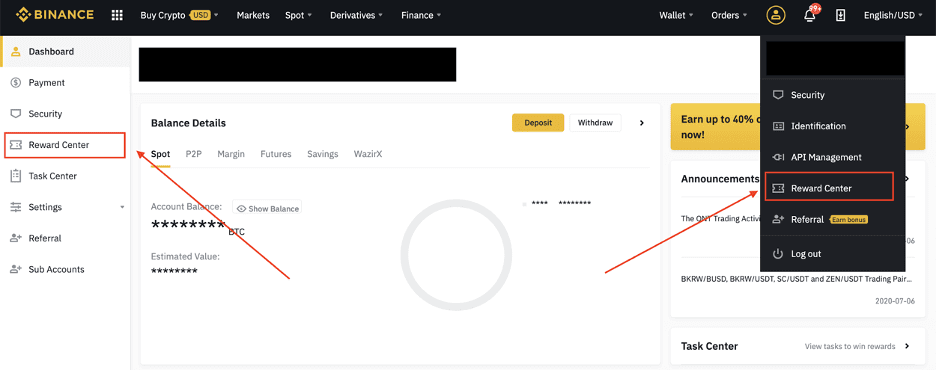
2. После получения ваучера Futures Bonus или Cash Voucher вы сможете увидеть его номинальную стоимость, дату истечения срока действия и примененные продукты в Центре вознаграждений.
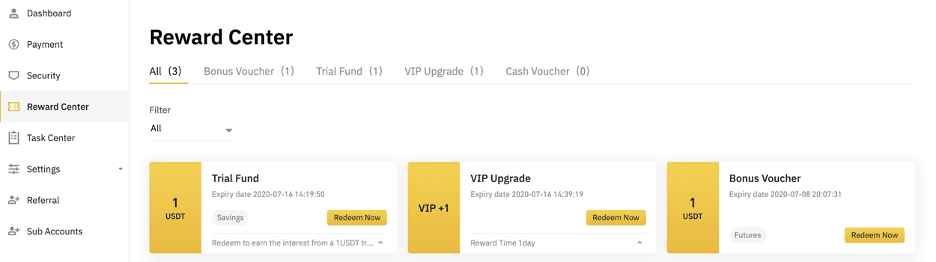
3. Если вы еще не открыли соответствующий счет, всплывающее окно поможет вам открыть его, когда вы нажмете кнопку погашения. Если у вас уже есть соответствующий счет, появится всплывающее окно для подтверждения процесса погашения ваучера. После успешного погашения вы можете перейти на свой соответствующий счет, чтобы проверить баланс, нажав кнопку подтверждения.
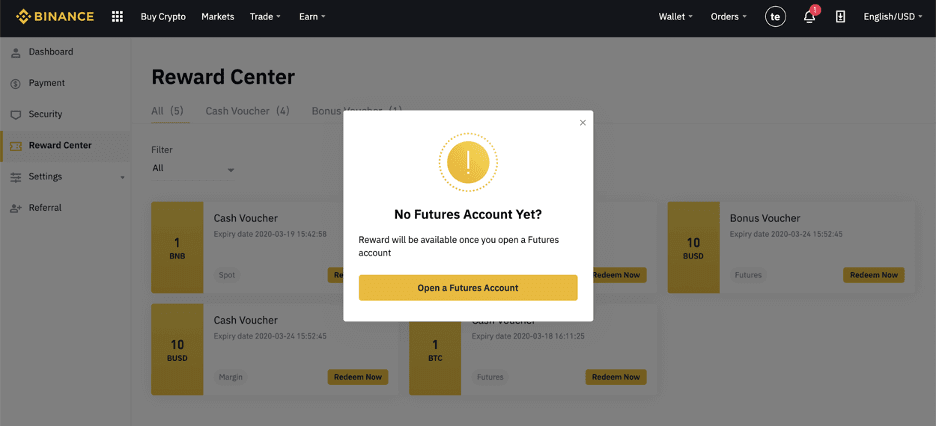
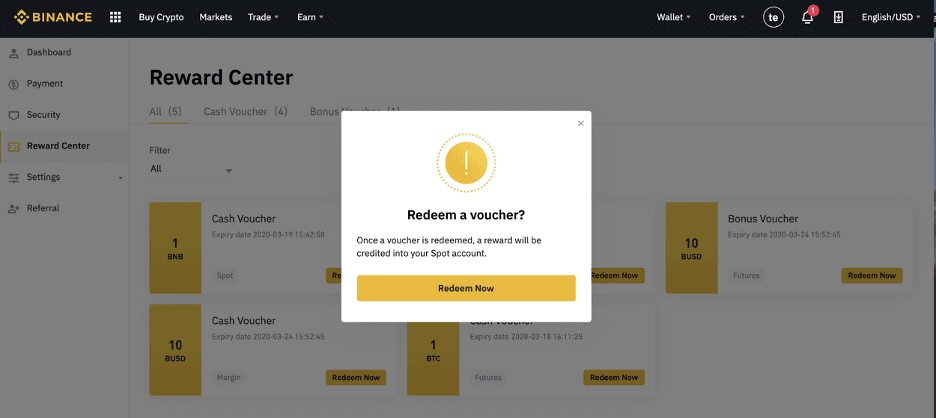
4. Теперь вы успешно погасили ваучер. Вознаграждение будет напрямую зачислено на ваш соответствующий кошелек.
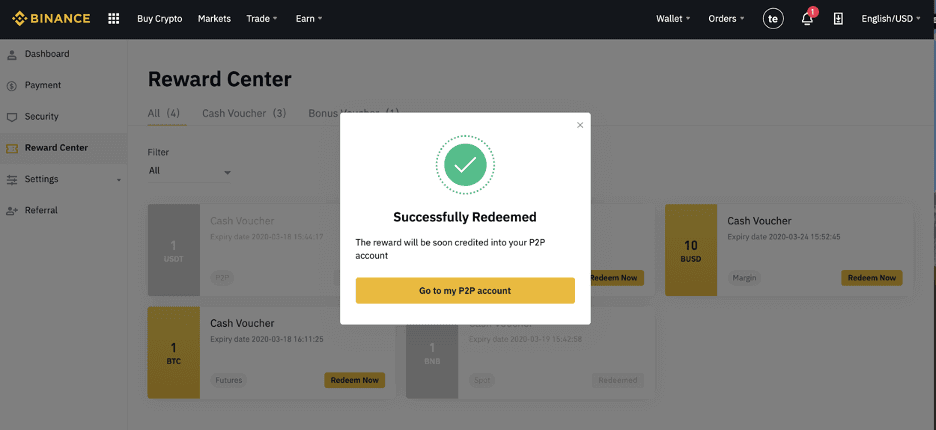
Проверка
Зачем мне предоставлять дополнительную информацию о сертификате?
В редких случаях, если ваше селфи не соответствует предоставленным вами документам, удостоверяющим личность, вам нужно будет предоставить дополнительные документы и дождаться ручной проверки. Обратите внимание, что ручная проверка может занять до нескольких дней. Binance использует комплексную услугу проверки личности для защиты всех средств пользователя, поэтому, пожалуйста, убедитесь, что предоставленные вами материалы соответствуют требованиям при заполнении информации.
Проверка личности для покупки криптовалюты с помощью кредитной/дебетовой карты
Чтобы обеспечить стабильный и совместимый фиатный шлюз, пользователи , покупающие криптовалюту с помощью кредитных дебетовых карт, должны пройти проверку личности. Пользователи, которые уже прошли проверку личности для учетной записи Binance, смогут продолжать покупать криптовалюту без необходимости предоставления какой-либо дополнительной информации. Пользователи, которым необходимо предоставить дополнительную информацию, будут запрошены при следующей попытке совершить покупку криптовалюты с помощью кредитной или дебетовой карты.
Каждый завершенный уровень проверки личности предоставит увеличенные лимиты транзакций, как указано ниже. Все лимиты транзакций фиксированы на стоимость евро (€) независимо от используемой фиатной валюты и, таким образом, будут немного отличаться в других фиатных валютах в зависимости от обменных курсов.
Основная информация
Для этой проверки требуются имя пользователя, адрес и дата рождения.
Идентификация Проверка лица
- Лимит транзакций: 5000 евро/день.
Этот уровень проверки потребует копию действительного удостоверения личности с фотографией и селфи для подтверждения личности. Для проверки лица потребуется смартфон с установленным приложением Binance или ПК/Mac с веб-камерой.
Проверка адреса
- Лимит транзакций: 50 000 евро/день.
Чтобы увеличить лимит, вам необходимо пройти проверку личности и проверку адреса (подтверждение адреса).
Если вы хотите увеличить свой дневной лимит до более чем €50,000/день , обратитесь в службу поддержки клиентов.
Зачем мне нужно пройти верификацию [Verified Plus]?
Если вы хотите увеличить лимиты на покупку и продажу криптовалюты или разблокировать больше функций аккаунта, вам необходимо пройти верификацию [Verified Plus] . Выполните следующие действия:
Введите свой адрес и нажмите [ Continue ]. 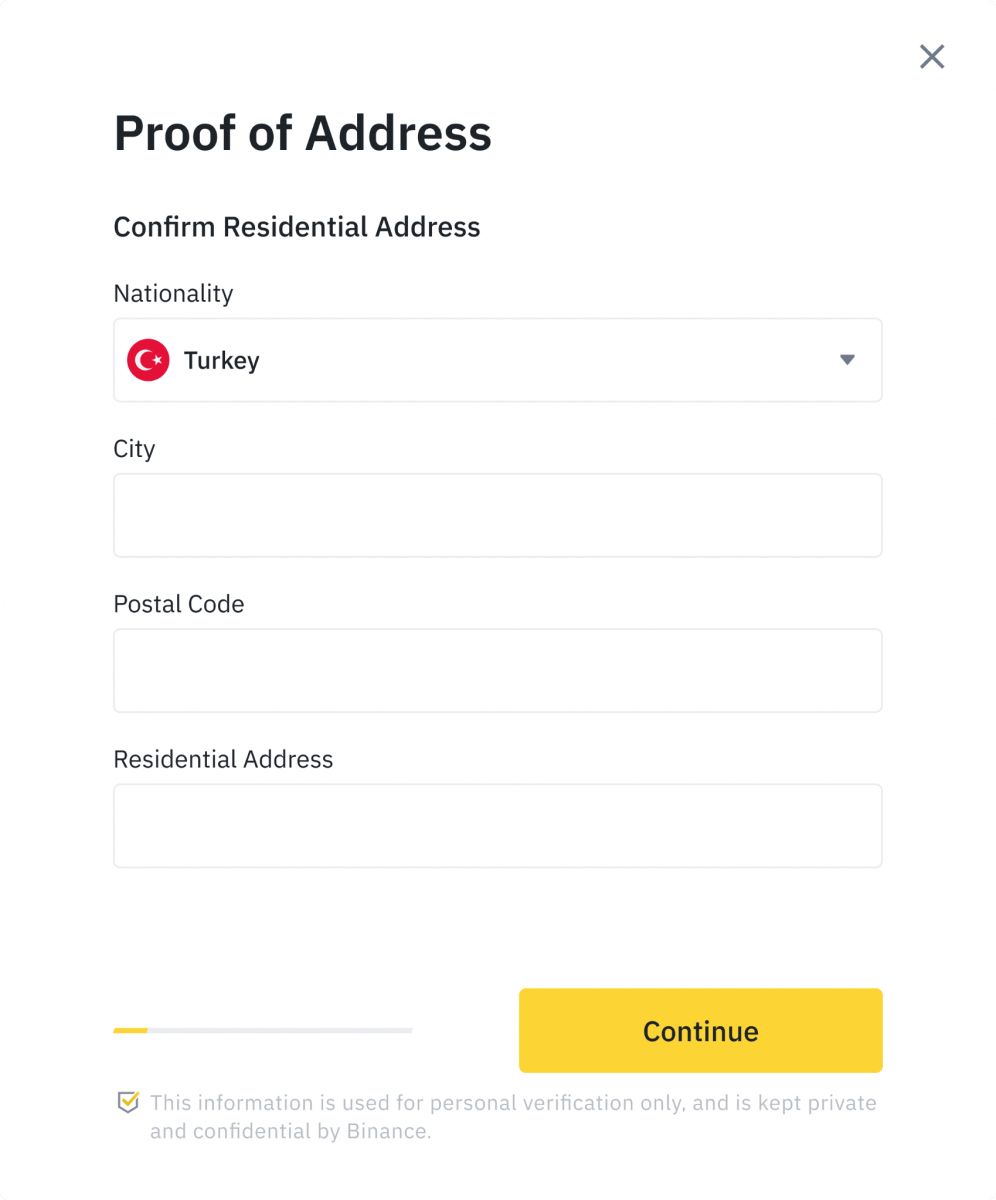
Загрузите подтверждение адреса. Это может быть выписка из вашего банковского счета или счет за коммунальные услуги. Нажмите [ Confirm ], чтобы отправить. 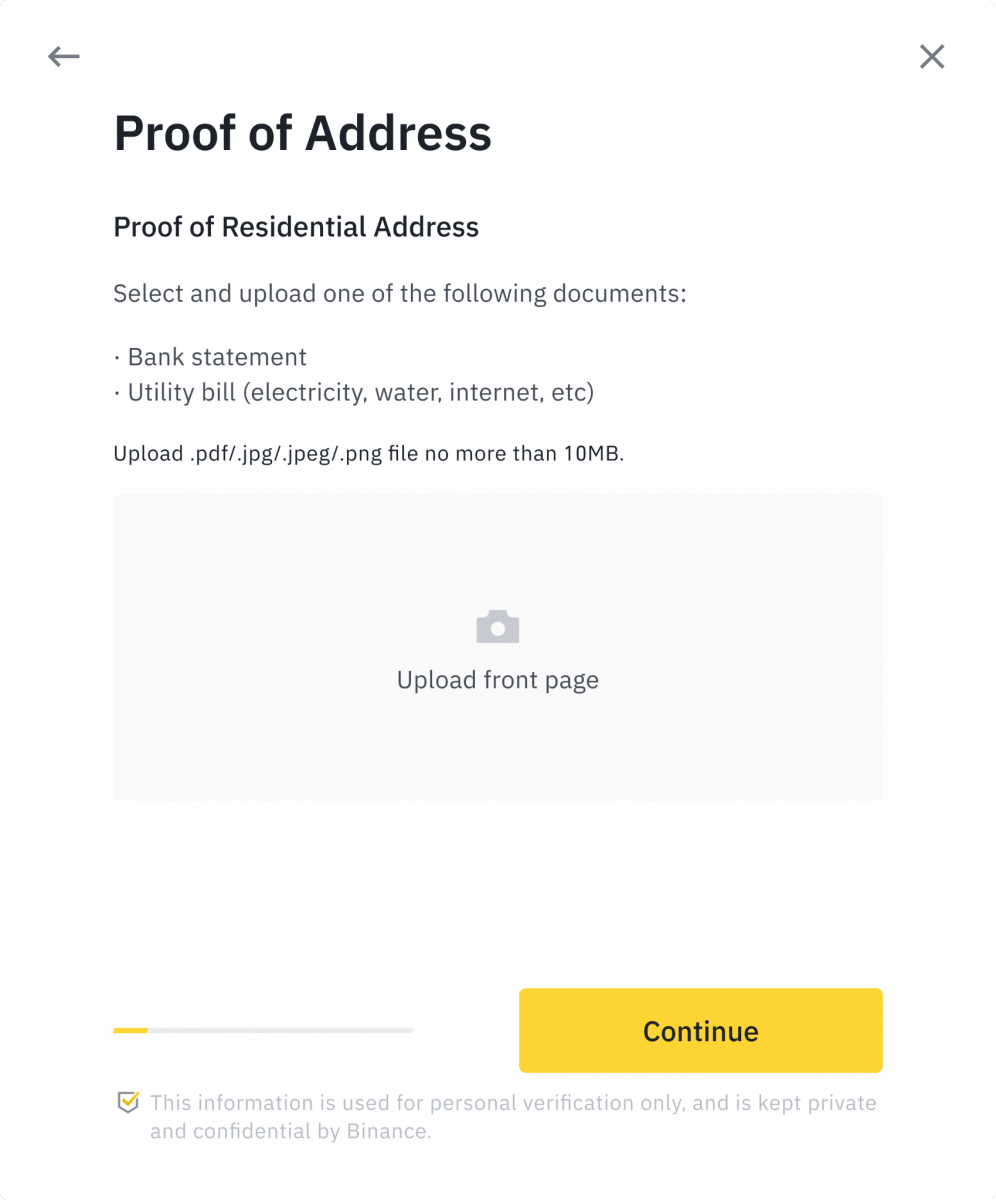
Вы будете перенаправлены обратно на страницу [ Personal Verification ] , а статус верификации будет отображаться как [ Under Review ] . Пожалуйста, терпеливо ждите одобрения.
Депозит
Что такое тег/памятка и почему мне нужно его вводить при внесении криптовалюты?
Тег или мемо — это уникальный идентификатор, присваиваемый каждому счету для идентификации депозита и зачисления на соответствующий счет. При внесении определенных криптовалют, таких как BNB, XEM, XLM, XRP, KAVA, ATOM, BAND, EOS и т. д., вам необходимо ввести соответствующий тег или мемо для успешного зачисления.
Сколько времени потребуется, чтобы мои средства поступили? Какова комиссия за транзакцию?
После подтверждения вашего запроса на Binance требуется время для подтверждения транзакции в блокчейне. Время подтверждения зависит от блокчейна и текущего сетевого трафика. Например, если вы вносите USDT, Binance поддерживает сети ERC20, BEP2 и TRC20. Вы можете выбрать нужную сеть на платформе, с которой вы выводите средства, ввести сумму для вывода, и вы увидите соответствующие комиссии за транзакцию.
Средства будут зачислены на ваш счет Binance вскоре после того, как сеть подтвердит транзакцию.
Обратите внимание, что если вы ввели неправильный адрес депозита или выбрали неподдерживаемую сеть, ваши средства будут потеряны. Всегда внимательно проверяйте, прежде чем подтверждать транзакцию.
Как проверить историю транзакций?
Вы можете проверить статус вашего депозита или вывода из [Wallet] - [Overview] - [Transaction History].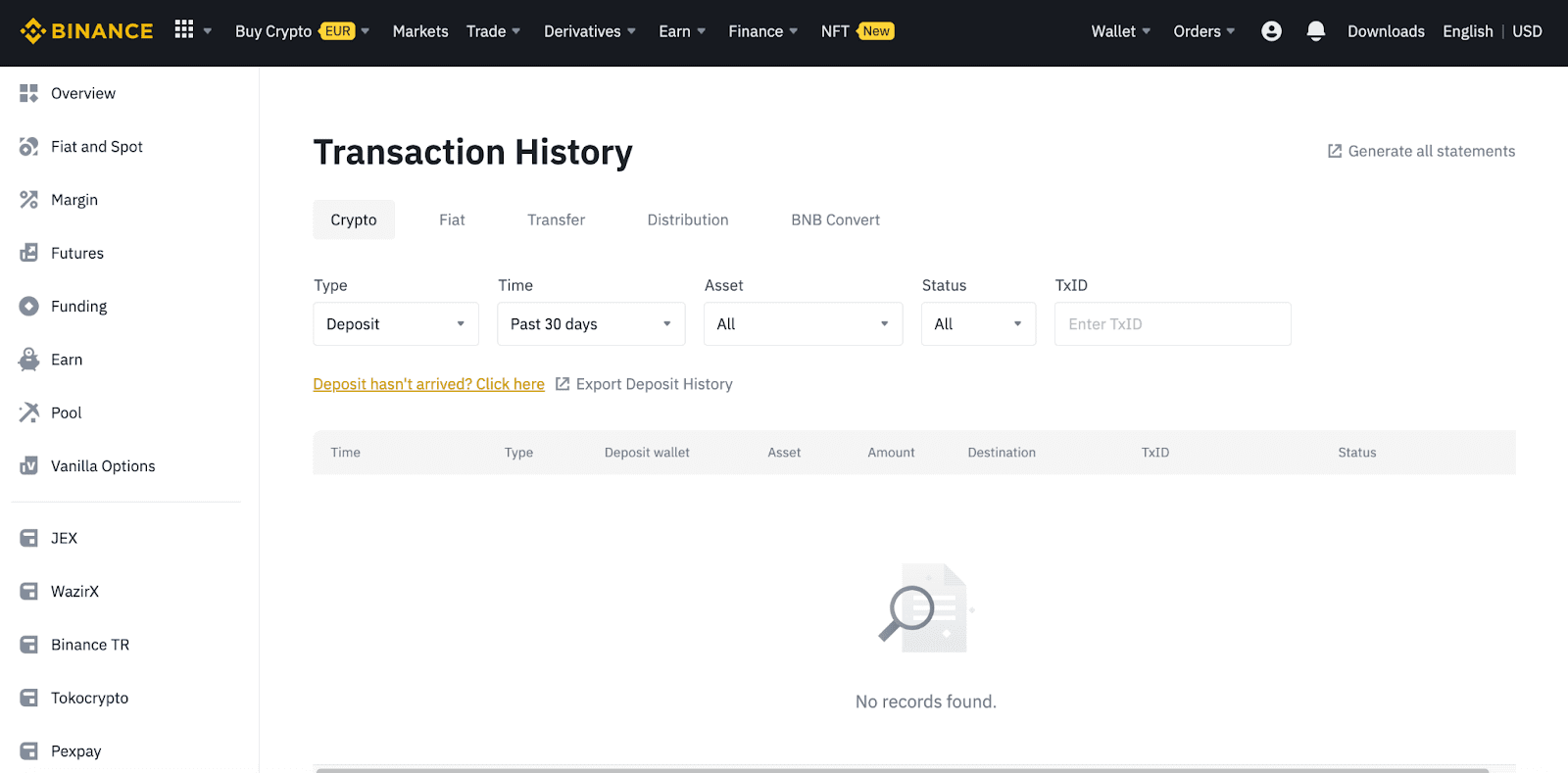
Если вы используете приложение, перейдите в [ Wallets ] - [ Overview ] - [ Spot ] и нажмите на значок [ Transaction History ] справа.
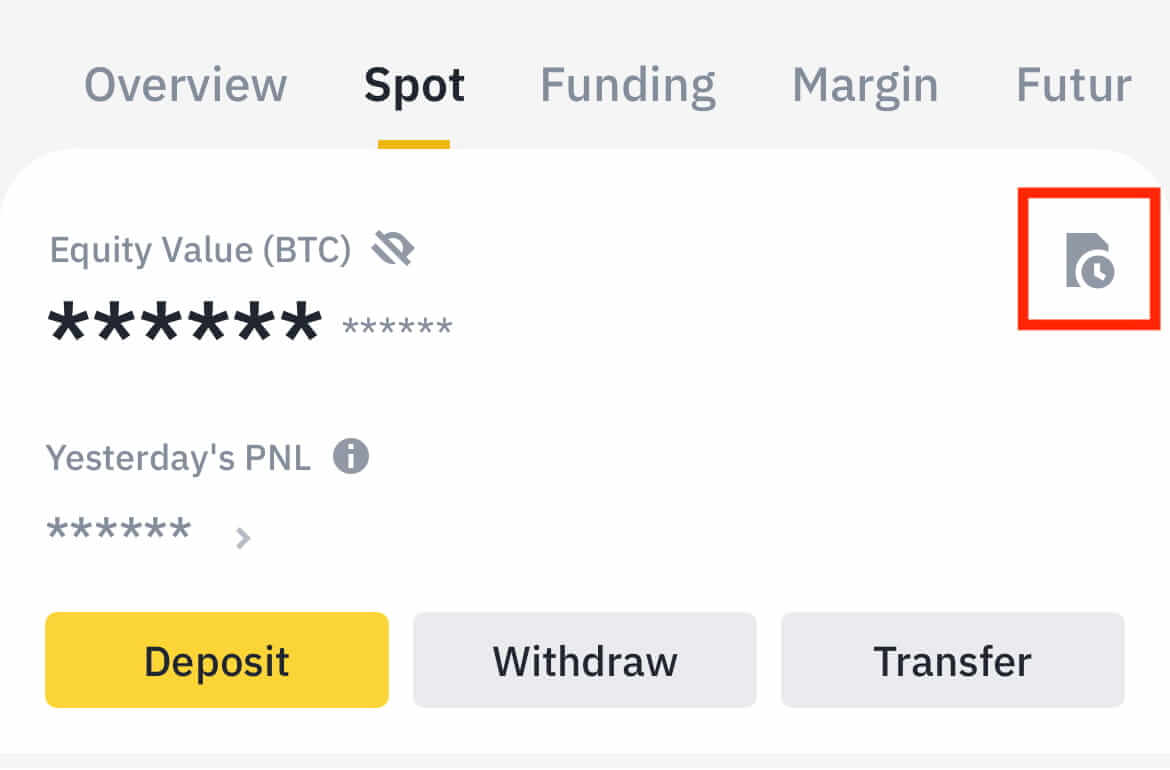
Если у вас нет криптовалюты, вы можете нажать [ Buy Crypto ], чтобы купить ее через P2P-трейдинг.
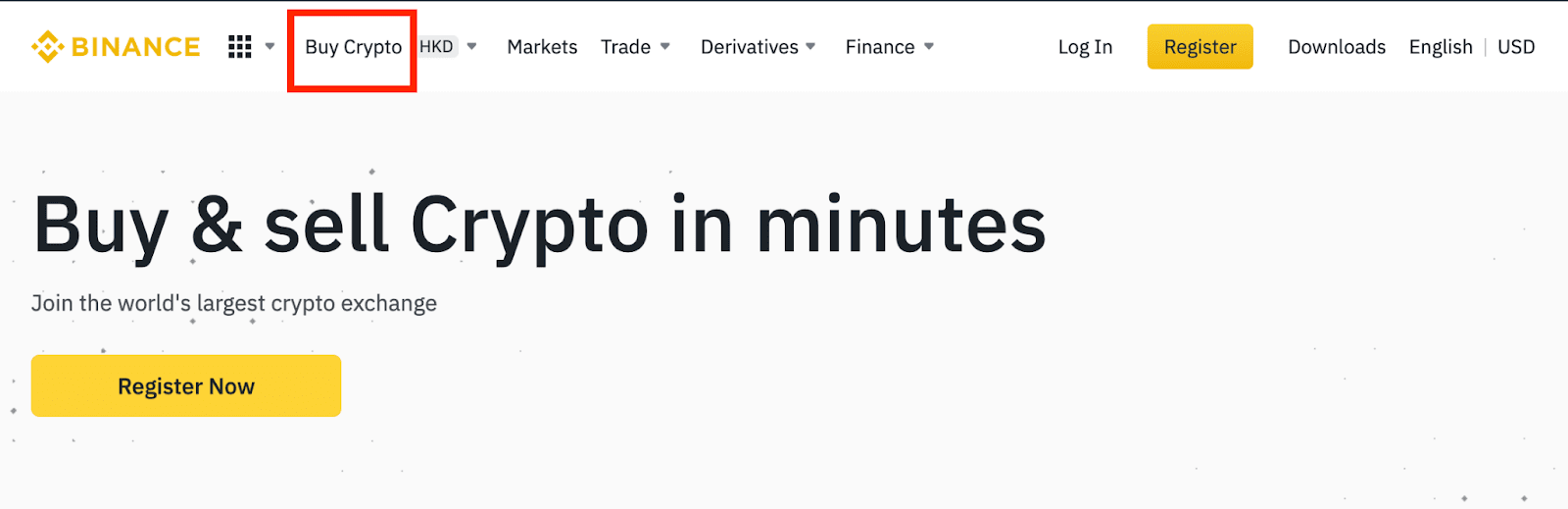
Почему мой депозит не был зачислен?
Почему мой депозит еще не зачислен?
Перевод средств с внешней платформы на Binance состоит из трех шагов:
- Выход из внешней платформы
- Подтверждение сети блокчейн
- Binance зачисляет средства на ваш счет
Вывод активов, отмеченный как «завершенный» или «успешно» на платформе, с которой вы выводите свою криптовалюту, означает, что транзакция была успешно передана в сеть блокчейна. Однако может потребоваться некоторое время, чтобы эта конкретная транзакция была полностью подтверждена и зачислена на платформу, на которую вы выводите свою криптовалюту. Количество требуемых «подтверждений сети» различается для разных блокчейнов.
Например:
- Алиса хочет внести 2 BTC на свой кошелек Binance. Первым шагом будет создание транзакции, которая переведет средства из ее личного кошелька в Binance.
- После создания транзакции Алисе нужно дождаться подтверждения сети. Она сможет увидеть ожидающий депозит на своем счете Binance.
- Средства будут временно недоступны до завершения депозита (1 сетевое подтверждение).
- Если Алиса решит вывести эти средства, ей нужно дождаться 2 подтверждений сети.
Из-за возможной перегрузки сети может возникнуть значительная задержка в обработке вашей транзакции. Вы можете использовать TxID (идентификатор транзакции) для поиска статуса перевода ваших активов с помощью проводника по блокчейну.
- Если транзакция еще не была полностью подтверждена узлами сети блокчейн или не достигла минимального количества сетевых подтверждений, указанного нашей системой, пожалуйста, терпеливо дождитесь ее обработки. После подтверждения транзакции Binance зачислит средства на ваш счет.
- Если транзакция подтверждена блокчейном, но не зачислена на ваш счет Binance, вы можете проверить статус депозита из запроса статуса депозита. Затем вы можете следовать инструкциям на странице, чтобы проверить свой счет, или отправить запрос по проблеме.
Как проверить статус транзакции в блокчейне?
Войдите в свою учетную запись Binance и нажмите [Кошелек] - [Обзор] - [История транзакций], чтобы просмотреть запись депозита криптовалюты. Затем нажмите на [TxID], чтобы проверить детали транзакции.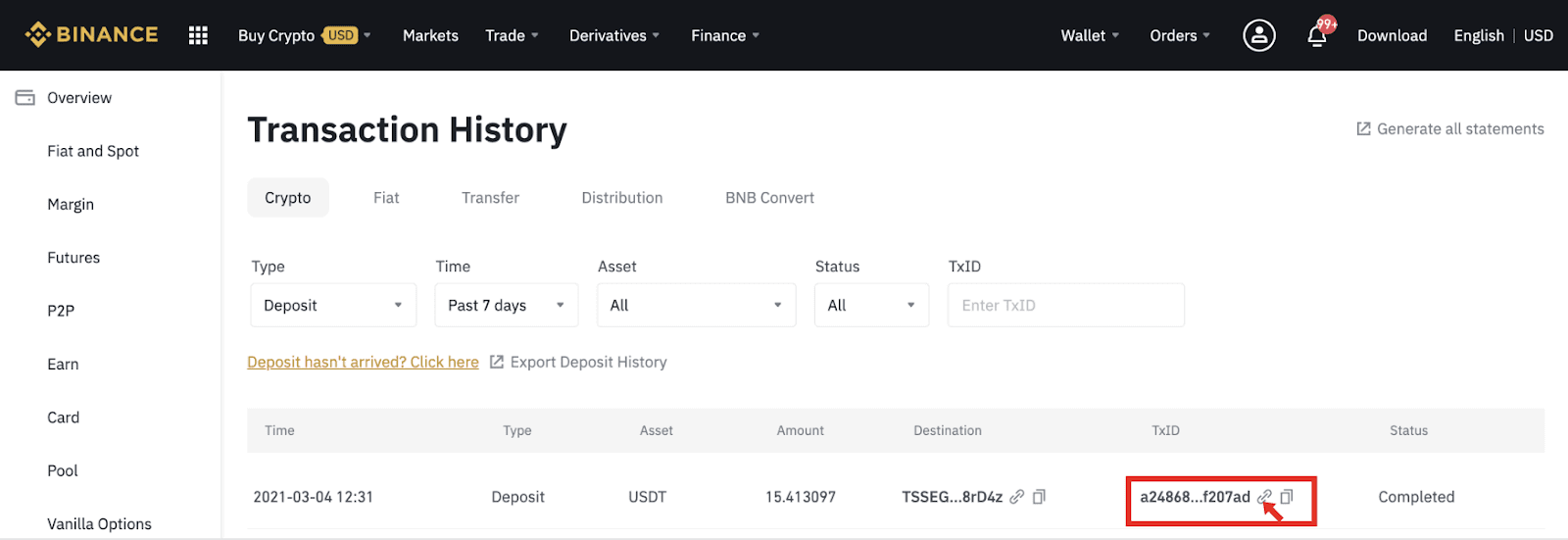
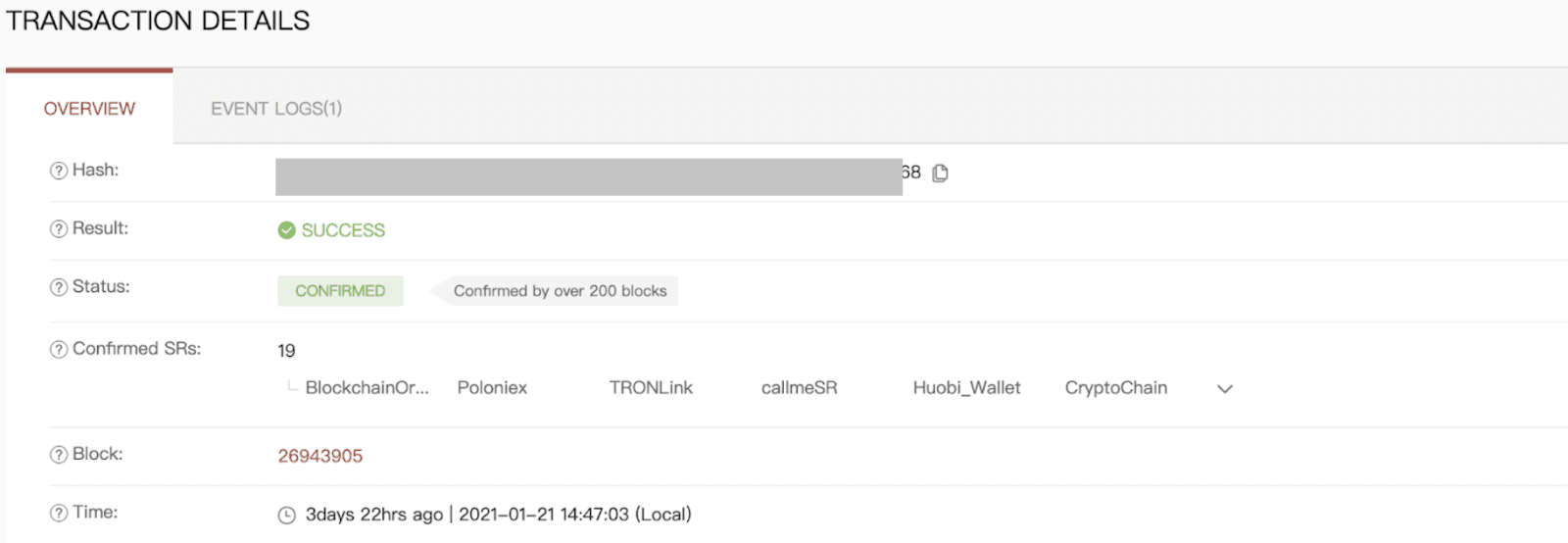
Торговля
Что такое лимитный ордер?
Лимитный ордер — это ордер, который вы размещаете в книге ордеров с определенной предельной ценой. Он не будет выполнен немедленно, как рыночный ордер. Вместо этого лимитный ордер будет выполнен только в том случае, если рыночная цена достигнет вашей предельной цены (или лучше). Таким образом, вы можете использовать лимитные ордера, чтобы купить по более низкой цене или продать по более высокой цене, чем текущая рыночная цена.
Например, вы размещаете лимитный ордер на покупку 1 BTC по цене 60 000 долларов США, а текущая цена BTC составляет 50 000 долларов США. Ваш лимитный ордер будет немедленно исполнен по цене 50 000 долларов США, так как это лучшая цена, чем та, которую вы установили (60 000 долларов США).
Аналогично, если вы размещаете лимитный ордер на продажу 1 BTC по цене 40 000 долларов США, а текущая цена BTC составляет 50 000 долларов США. Ордер будет немедленно исполнен по цене 50 000 долларов США, так как это лучшая цена, чем 40 000 долларов США.
| Рыночный заказ | Лимитный ордер |
| Приобретает актив по рыночной цене | Приобретает актив по установленной цене или лучше |
| Заполняет немедленно | Исполняется только по цене лимитного ордера или лучше |
| Руководство | Можно установить заранее |
Что такое рыночный ордер?
Рыночный ордер выполняется по текущей рыночной цене как можно быстрее, когда вы размещаете ордер. Вы можете использовать его для размещения как ордеров на покупку, так и ордеров на продажу.
Вы можете выбрать [Сумма] или [Всего], чтобы разместить рыночный ордер на покупку или продажу. Например, если вы хотите купить определенное количество BTC, вы можете ввести сумму напрямую. Но если вы хотите купить BTC с определенной суммой средств, например, 10 000 USDT, вы можете использовать [Всего], чтобы разместить ордер на покупку.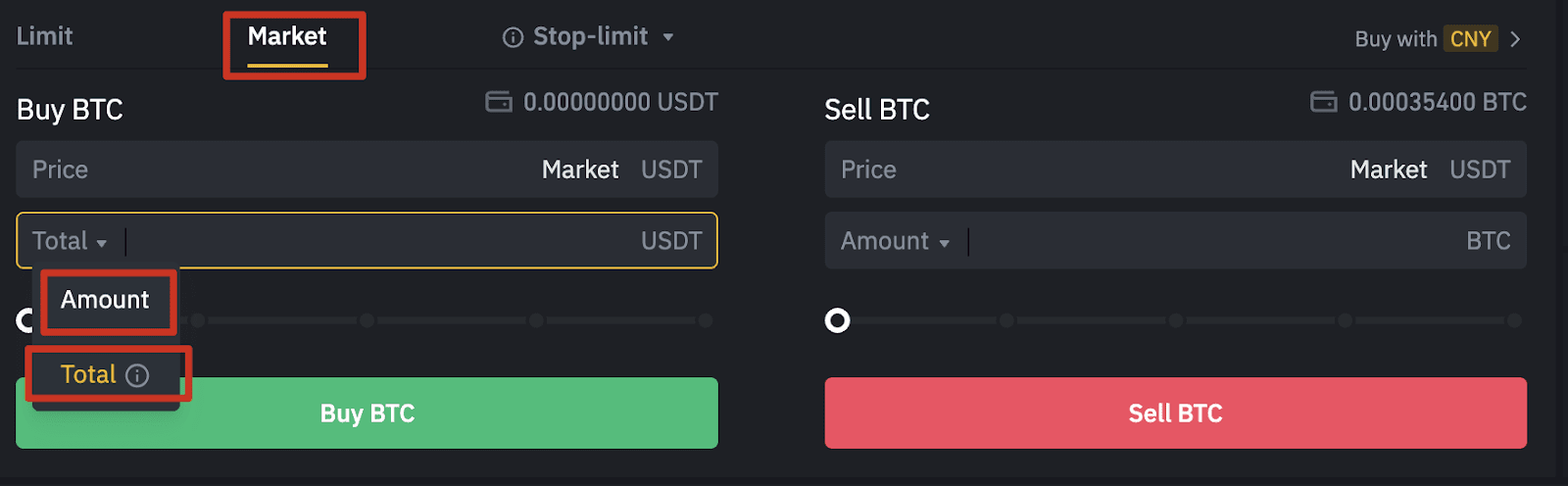
Как просмотреть мою активность на спотовых торгах
Вы можете просматривать свою спотовую торговую деятельность на панели «Ордера и позиции» в нижней части торгового интерфейса. Просто переключайтесь между вкладками, чтобы проверить статус открытого ордера и ранее выполненные ордера.
1. Открытые ордера
На вкладке [Открытые заказы] вы можете просмотреть подробную информацию о ваших открытых заказах, включая:- Дата заказа
- Торговая пара
- Тип заказа
- Цена заказа
- Сумма заказа
- Заполненный %
- Общая сумма
- Условия срабатывания (если таковые имеются)

Чтобы отобразить только текущие открытые ордера, установите флажок [Скрыть другие пары] . 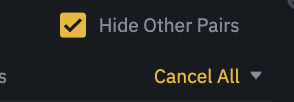
Чтобы отменить все открытые ордера на текущей вкладке, нажмите [Отменить все] и выберите тип ордеров для отмены.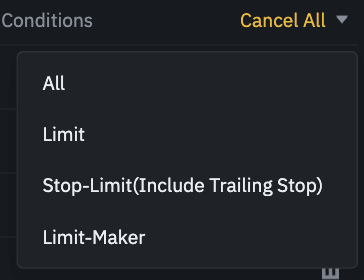
2. История заказов
История заказов отображает запись выполненных и невыполненных заказов за определенный период. Вы можете просматривать детали заказов, включая:- Дата заказа
- Торговая пара
- Тип заказа
- Цена заказа
- Сумма выполненного заказа
- Заполненный %
- Общая сумма
- Условия срабатывания (если таковые имеются)

3. История торговли
История торговли показывает запись ваших выполненных ордеров за определенный период. Вы также можете проверить комиссии за транзакции и вашу роль (маркет-мейкер или тейкер).Чтобы просмотреть историю торговли, используйте фильтры для настройки дат и нажмите [Поиск] .
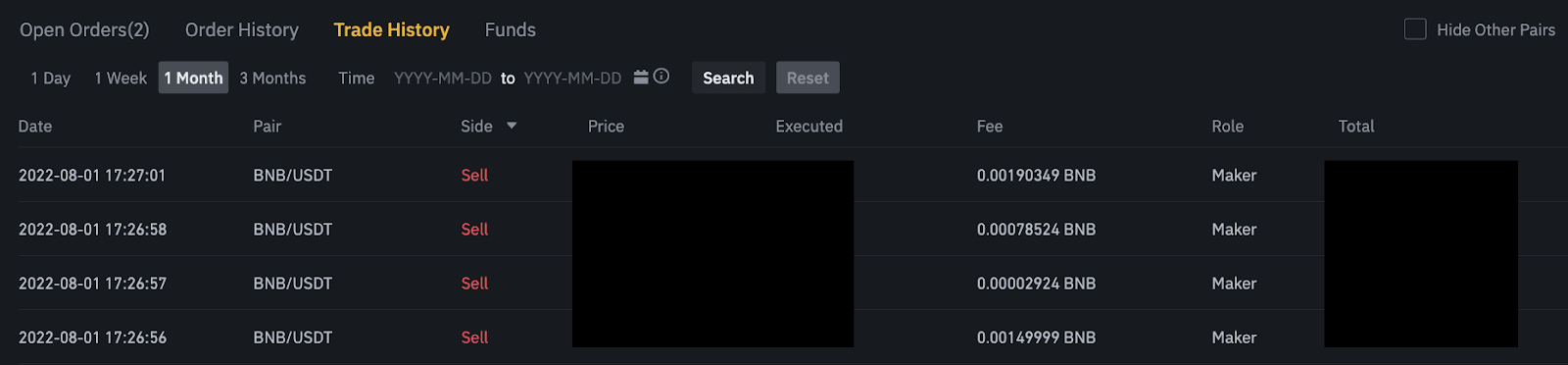
4. Средства
Вы можете просмотреть сведения о доступных активах в вашем кошельке Spot, включая монету, общий баланс, доступный баланс, средства в заказе и предполагаемую стоимость BTC/фиат.
Обратите внимание, что доступный баланс относится к сумме средств, которые вы можете использовать для размещения ордеров.

Снятие
Почему мой вывод средств пришел только сейчас?
Я сделал вывод с Binance на другую биржу/кошелек, но я еще не получил свои средства. Почему?Перевод средств с вашего счета Binance на другую биржу или кошелек состоит из трех шагов:
- Запрос на вывод средств на Binance
- Подтверждение сети блокчейн
- Внесите депозит на соответствующую платформу
Обычно TxID (Transaction ID) генерируется в течение 30-60 минут, указывая на то, что Binance успешно транслировала транзакцию вывода.
Однако для подтверждения этой конкретной транзакции может потребоваться некоторое время, а для зачисления средств на целевой кошелек — еще больше. Количество требуемых сетевых подтверждений различается для разных блокчейнов.
Например:
- Транзакции Bitcoin проверяются тем, что ваши BTC зачисляются на ваш соответствующий счет после достижения 1 подтверждения сети.
- Ваши активы временно замораживаются до тех пор, пока базовая транзакция депозита не достигнет 2 подтверждений сети.
Примечание :
- Если обозреватель блокчейна показывает, что транзакция не подтверждена, дождитесь завершения процесса подтверждения. Это зависит от сети блокчейна.
- Если обозреватель блокчейна показывает, что транзакция уже подтверждена, это означает, что ваши средства были успешно отправлены, и мы не можем оказать дальнейшую помощь по этому вопросу. Вам необходимо связаться с владельцем/службой поддержки адреса назначения, чтобы получить дальнейшую помощь.
- Если TxID не был сгенерирован в течение 6 часов после нажатия кнопки подтверждения в сообщении электронной почты, обратитесь в нашу службу поддержки клиентов за помощью и приложите скриншот истории вывода средств соответствующей транзакции. Убедитесь, что вы предоставили вышеуказанную информацию, чтобы агент службы поддержки клиентов мог оказать вам своевременную помощь.
Как проверить статус транзакции в блокчейне?
Войдите в Binance и нажмите [Кошелек]-[Обзор]-[История транзакций], чтобы найти записи о выводе криптовалюты. Если [Статус] показывает, что транзакция «обрабатывается», дождитесь завершения процесса подтверждения.
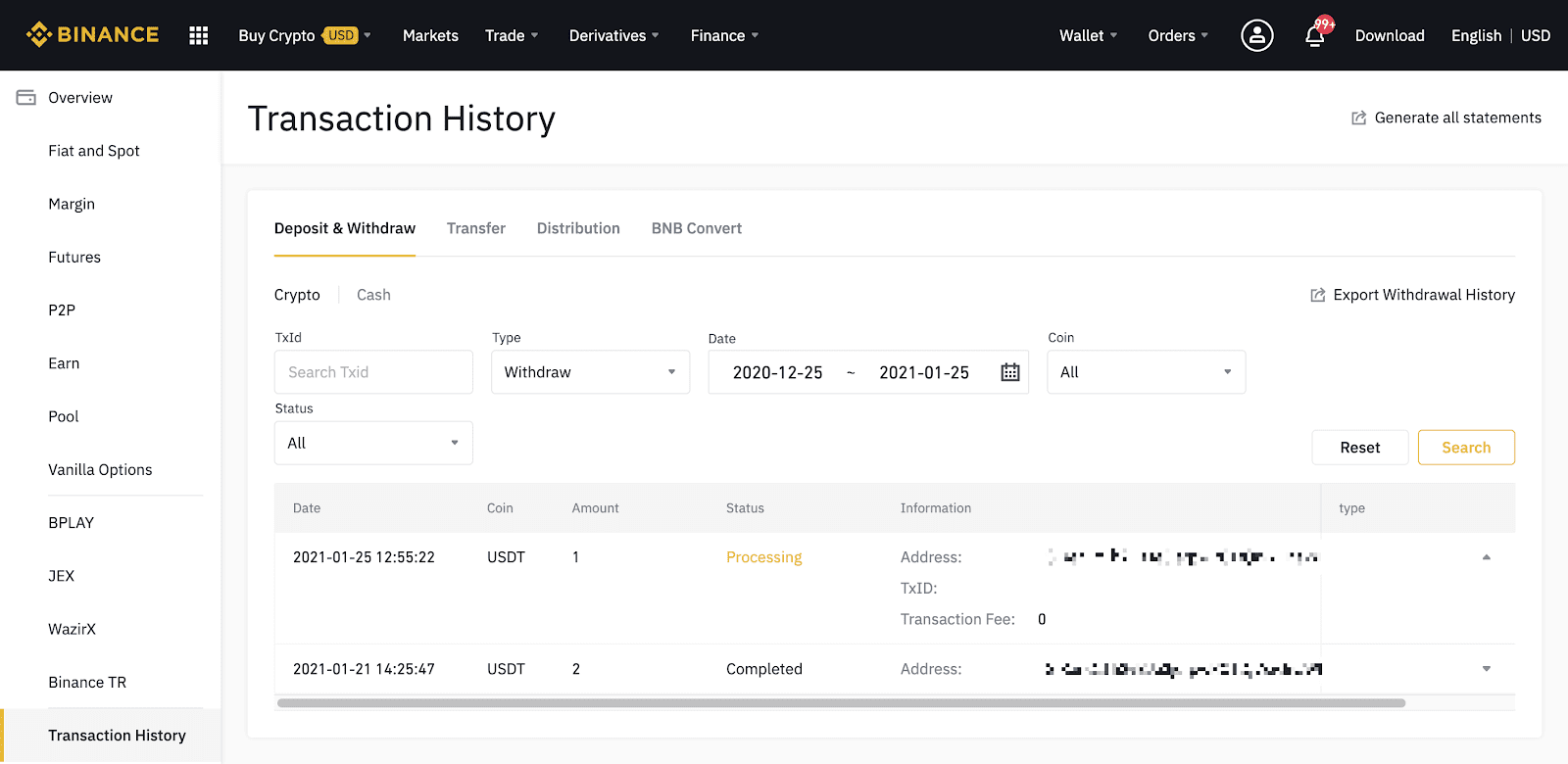
Если [Статус] показывает, что транзакция «Завершена», вы можете нажать [TxID], чтобы проверить детали транзакции в обозревателе блоков.
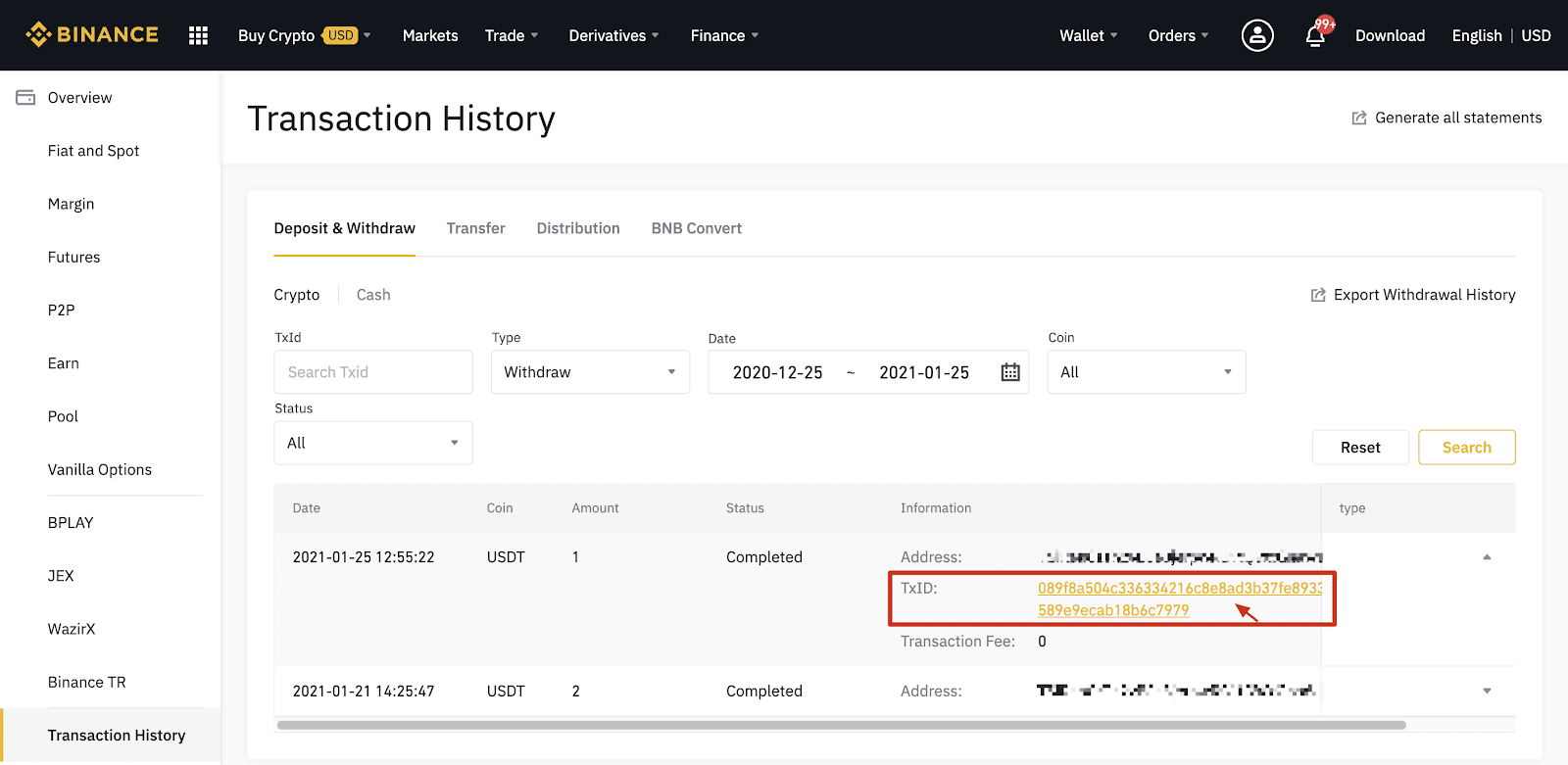
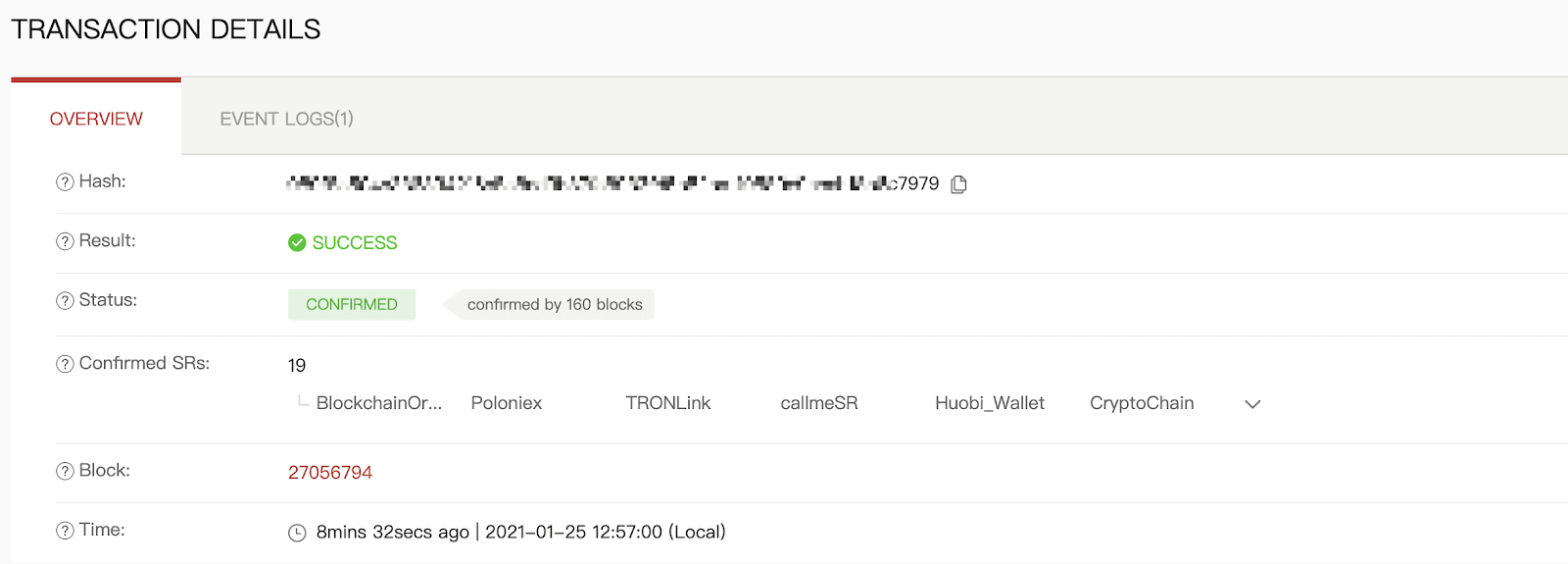
Вывод средств по неправильному адресу
Наша система инициирует процесс вывода, как только вы нажмете [Отправить] после прохождения проверки безопасности. Письма с подтверждением вывода можно определить по теме, начинающейся с: «[Binance] Запрошен вывод с……». 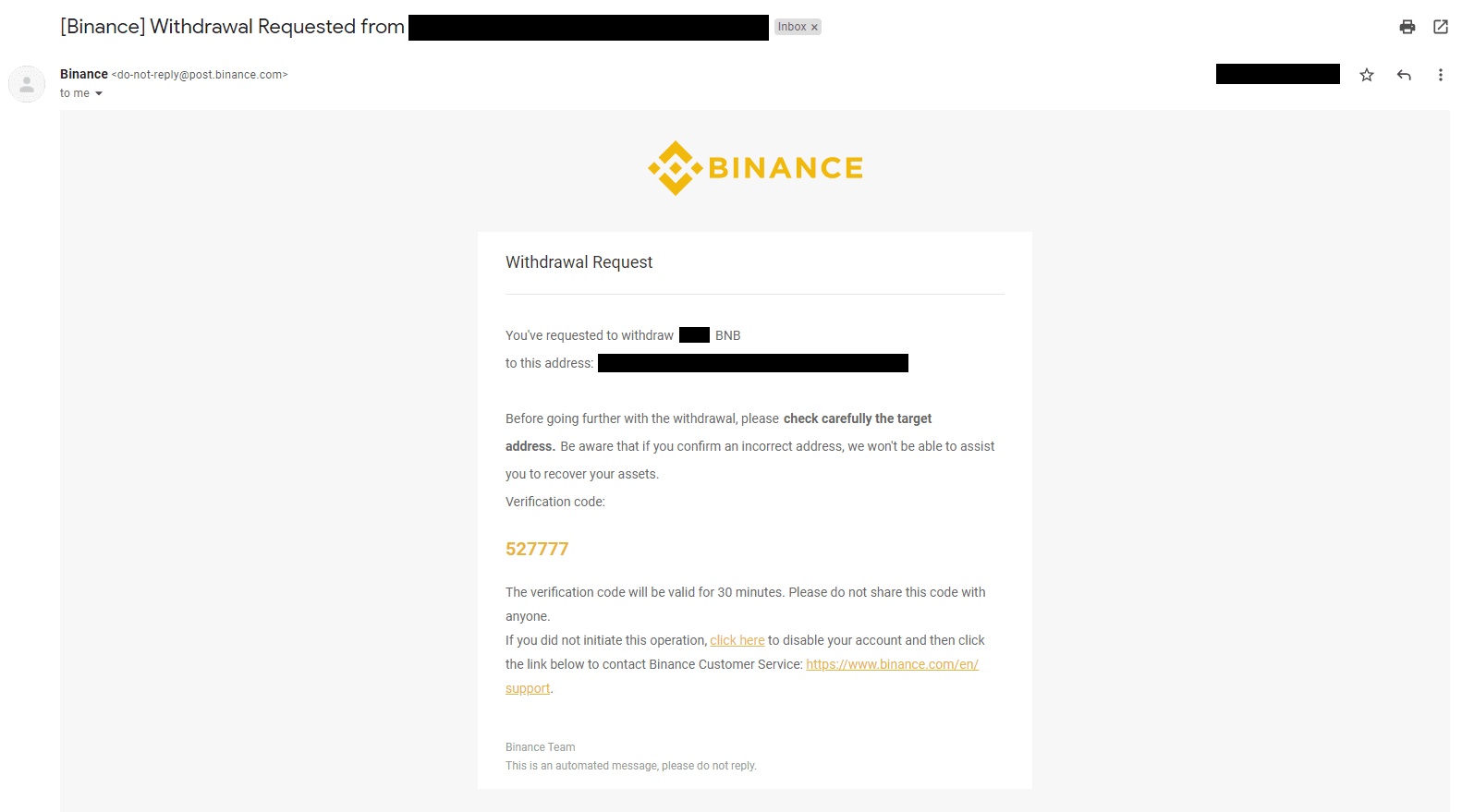
Если вы по ошибке вывели средства на неправильный адрес, мы не сможем найти получателя ваших средств и оказать вам дальнейшую помощь. Если вы по ошибке отправили свои монеты на неправильный адрес и знаете владельца этого адреса, мы рекомендуем вам обратиться в службу поддержки клиентов этой платформы.
Предоставляются ли предложения, которые я вижу на P2P-бирже, Binance?
Предложения, которые вы видите на странице листинга предложений P2P, не предлагаются Binance. Binance служит платформой для содействия торговле, но предложения предоставляются пользователями на индивидуальной основе.
Как я защищен как P2P-трейдер?
Все онлайн-сделки защищены эскроу. Когда публикуется объявление, сумма криптовалюты для объявления автоматически резервируется из p2p-кошелька продавца. Это означает, что если продавец сбежит с вашими деньгами и не выдаст вам криптовалюту, наша служба поддержки клиентов может выдать вам криптовалюту из зарезервированных средств.
Если вы продаете, никогда не выдавайте средства, пока не подтвердите, что получили деньги от покупателя. Имейте в виду, что некоторые из способов оплаты, которые использует покупатель, не являются мгновенными и могут столкнуться с риском обратного вызова.
Заключение: ваш путь в Binance Trading начинается
Начать торговую деятельность на Binance в 2021 году стало проще, чем когда-либо, благодаря удобному интерфейсу и безопасной платформе. Следуя этому пошаговому руководству, вы сможете создать учетную запись, внести средства и с уверенностью разместить свою первую сделку. Не забывайте начинать с небольших сумм, использовать функции безопасности и постоянно узнавать о тенденциях рынка. Удачной торговли!